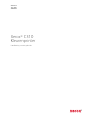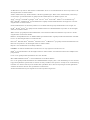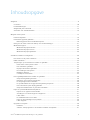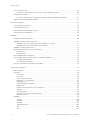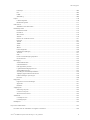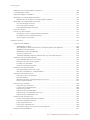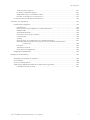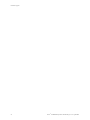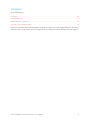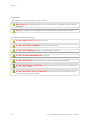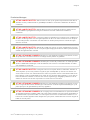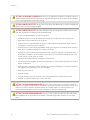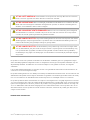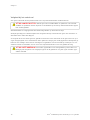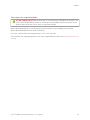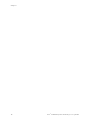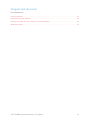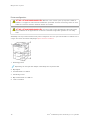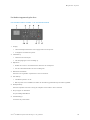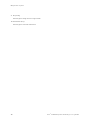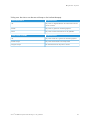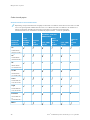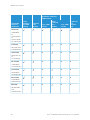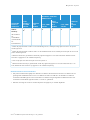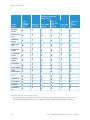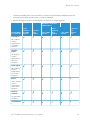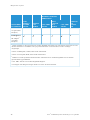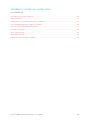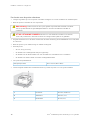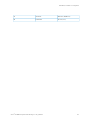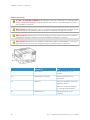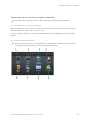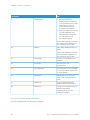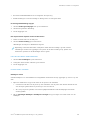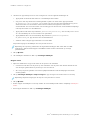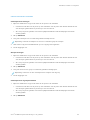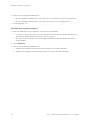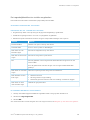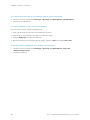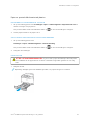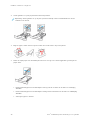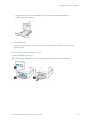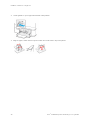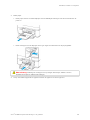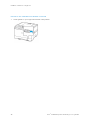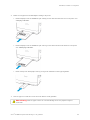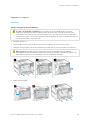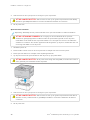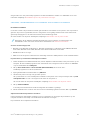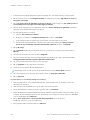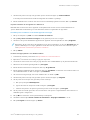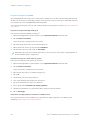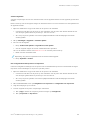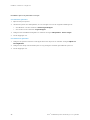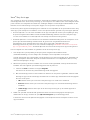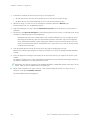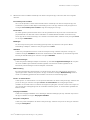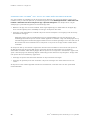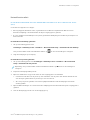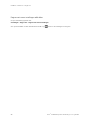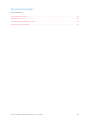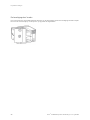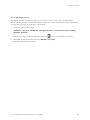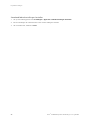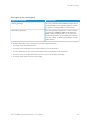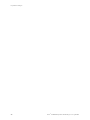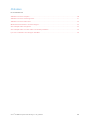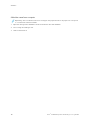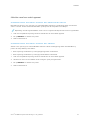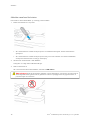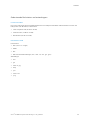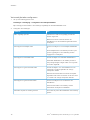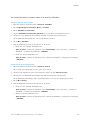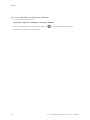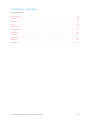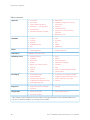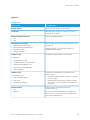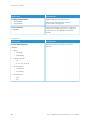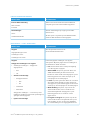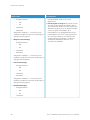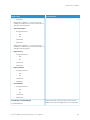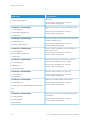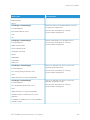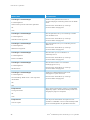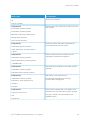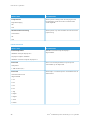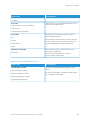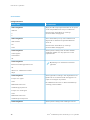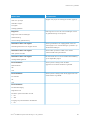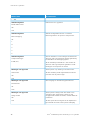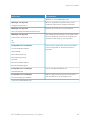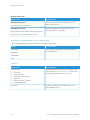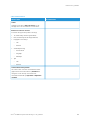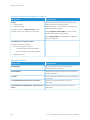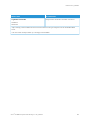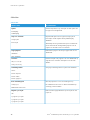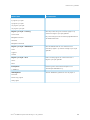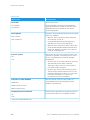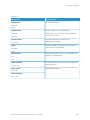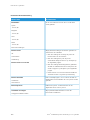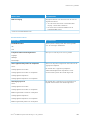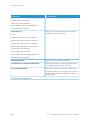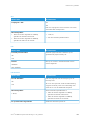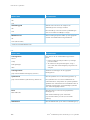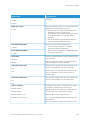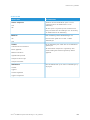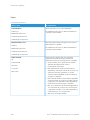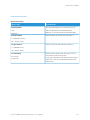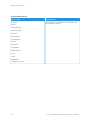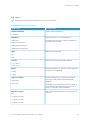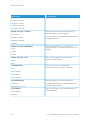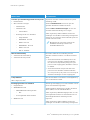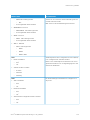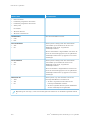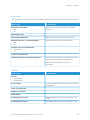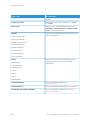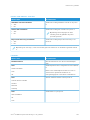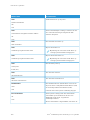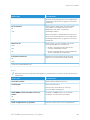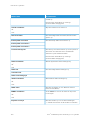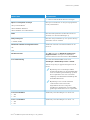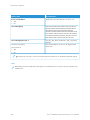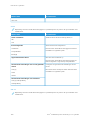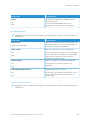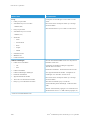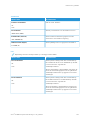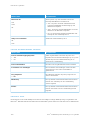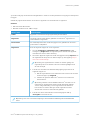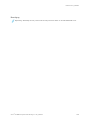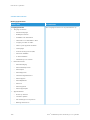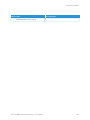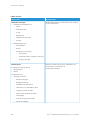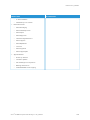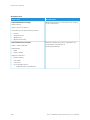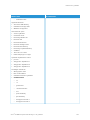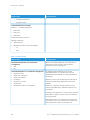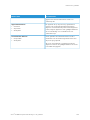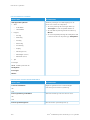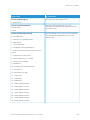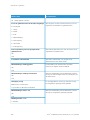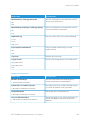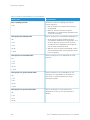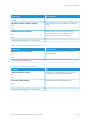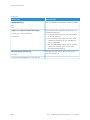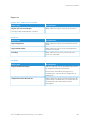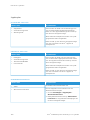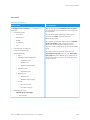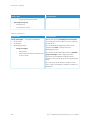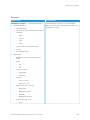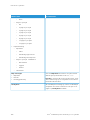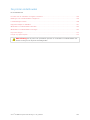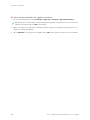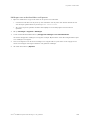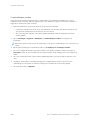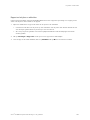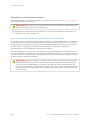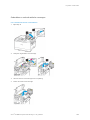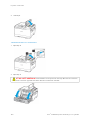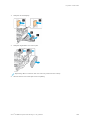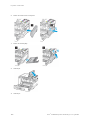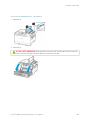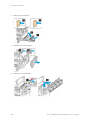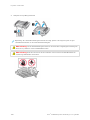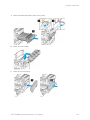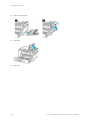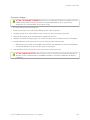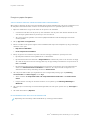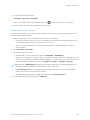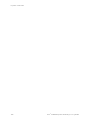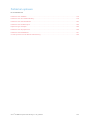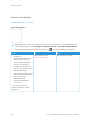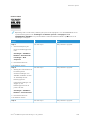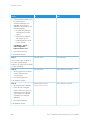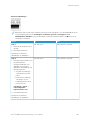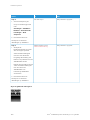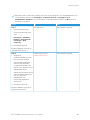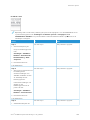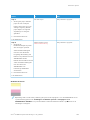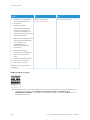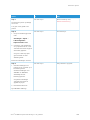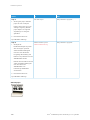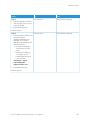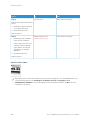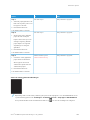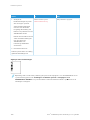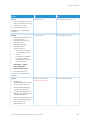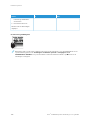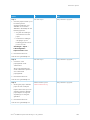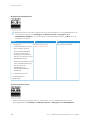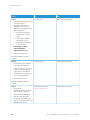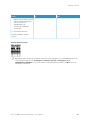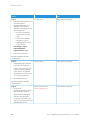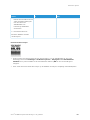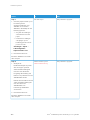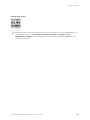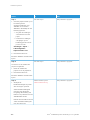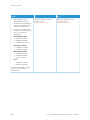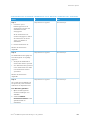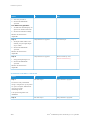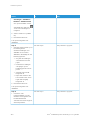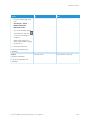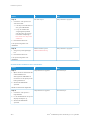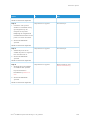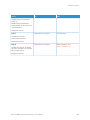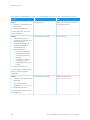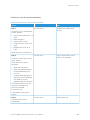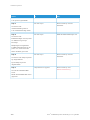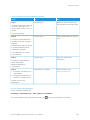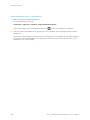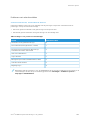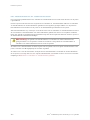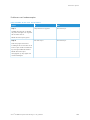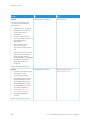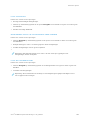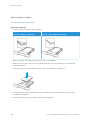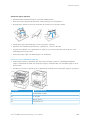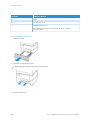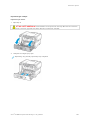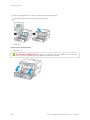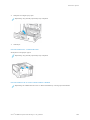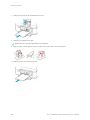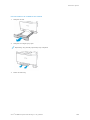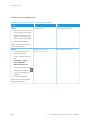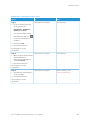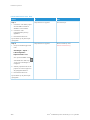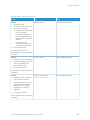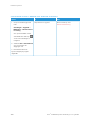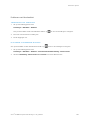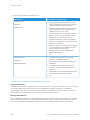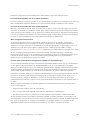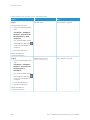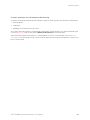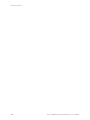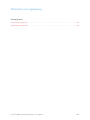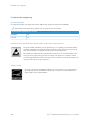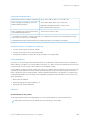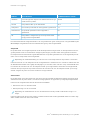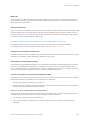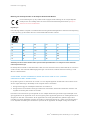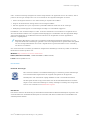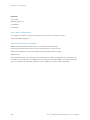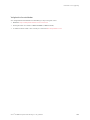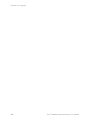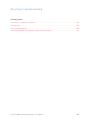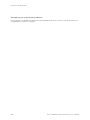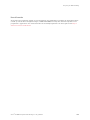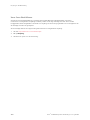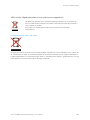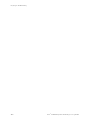VERSIE 2.2
JULI 2023
702P09124
Xerox®C310
Kleurenprinter
Handleiding voor de gebruiker

© 2023 Xerox Corporation. Alle rechten voorbehouden. Xerox®is een handelsmerk van Xerox Corporation in de
Verenigde Staten en andere landen.
Adobe®, Adobe PDF-logo, Adobe®Reader®, Adobe®Type Manager®, ATM™, Flash®, Macromedia®, Photoshop®
en PostScript®zijn handelsmerken of gedeponeerde handelsmerken van Adobe Systems, Inc.
Apple®, Bonjour®, EtherTalk™, TrueType®, iPad®, iPhone®, iPod®, iPod touch®, AirPrint®en het AirPrint-logo®,
Mac®, Mac OS®en Macintosh®zijn handelsmerken of gedeponeerde handelsmerken van Apple Inc. in de Ver-
enigde Staten en andere landen.
Gmail™-webmailservice en Android™-platform voor mobiele technologie zijn handelsmerken van Google, Inc.
HP-GL®, HP-UX®en PCL®zijn gedeponeerde handelsmerken van Hewlett-Packard Corporation in de Verenigde
Staten en/of andere landen.
IBM®en AIX®zijn gedeponeerde handelsmerken van International Business Machines Corporation in de Ver-
enigde Staten en/of andere landen.
McAfee®, ePolicy Orchestrator®en McAfee ePO™zijn handelsmerken of gedeponeerde handelsmerken van McA-
fee, Inc. in de Verenigde Staten en andere landen.
Microsoft®, Windows Vista®, Windows®, Windows Server®en OneDrive®zijn gedeponeerde handelsmerken van
Microsoft Corporation in de Verenigde Staten en andere landen.
Mopria is een handelsmerk van de Mopria Alliance.
PANTONE®en andere handelsmerken van Pantone, Inc. zijn eigendom van Pantone, Inc.
UNIX®is een handelsmerk in de Verenigde Staten en andere landen, met exclusieve licentie door X/Open Com-
pany Limited.
Linux®is een gedeponeerd handelsmerk van Linus Torvalds.
Wi-Fi CERTIFIED Wi-Fi Direct®is een handelsmerk van de Wi-Fi Alliance.
PCL®is een gedeponeerd handelsmerk van Hewlett-Packard Company. PCL is een aanduiding voor een verzame-
ling printeropdrachten (printertaal) en -functies in haar producten. Deze printer is ontworpen om ondersteuning
te bieden voor de PCL-taal. De printer herkent PCL-opdrachten die in diverse toepassingen worden gebruikt en
emuleert de functies die met deze opdrachten overeenkomen.
Andere handelsmerken zijn het eigendom van hun respectieve eigenaren.

Xerox®C310 Kleurenprinter Handleiding voor de gebruiker 3
Inhoudsopgave
Veiligheid........................................................................................................................................9
Conventies .............................................................................................................................10
Productverklaringen..................................................................................................................11
Veiligheid bij het onderhoud......................................................................................................14
Informatie over verbruiksartikelen...............................................................................................15
Omgaan met de printer...................................................................................................................17
Printerconfiguraties..................................................................................................................18
Het bedieningspaneel gebruiken.................................................................................................19
Bedieningspaneel Xerox C310 Kleurenprinter . .. . .. .. .. .. .. . .. .. .. .. .. . .. . . .. . .. . . .. . .. .. .. .. .. . .. . . .. .. .. . .. .. .. .. .. . 19
Uitleg over de status van de aan-uitknop en het indicatielampje .. .. .. .. .. . .. .. .. .. .. . .. .. .. .. .. .. . .. .. .. .. .. . .. .. .. .. 21
Ondersteund papier .................................................................................................................22
Ondersteunde papierformaten ............................................................................................22
Ondersteunde papiersoorten...............................................................................................25
Ondersteunde papiergewichten...........................................................................................26
Installeren, instellen en configureren..................................................................................................29
Een locatie voor de printer selecteren ..........................................................................................30
Kabels aansluiten.....................................................................................................................32
Toepassingen op het startscherm instellen en gebruiken . .. . .. . . .. . .. . . .. . .. . . .. . .. . . .. . .. .. .. .. .. . .. . . .. .. .. . .. .. .. .. .. . 33
Het IP-adres van de printer zoeken.......................................................................................33
Het startscherm gebruiken..................................................................................................33
Display Customization gebruiken .........................................................................................34
Eco-instellingen configureren...............................................................................................35
Bladwijzers beheren...........................................................................................................35
Contactpersonen beheren...................................................................................................37
De toegankelijkheidsfuncties instellen en gebruiken . . . .. . . .. . .. . . .. . .. . . .. . .. . . .. . .. . . .. .. .. . .. . . .. . .. . . .. . .. . . .. . .. .. .. .. 39
Gesproken begeleiding activeren..........................................................................................39
Navigeren op het scherm met gebaren .................................................................................39
De vergrotingsmodus inschakelen ........................................................................................39
De spraaksnelheid van de gesproken begeleiding aanpassen .. .. ..... .. .. .. ..... .. .. .. ....... .. .. .. ..... .. .. .. ..40
Het toetsenbord op het display gebruiken.. . .. . . .. . .. . . .. . .. . . .. . .. . . .. .. .. . .. . . .. . .. . . .. . .. . . .. . .. . . .. . .. . . .. . .. .. .. .. 40
Gesproken wachtwoorden of pincodes inschakelen. .. . .. .. . .. . . .. . .. . . .. . .. . . .. . .. . . .. . .. . . .. . .. . . .. . .. . . .. . .. .. .. . . 40
Papier en speciaal afdrukmateriaal plaatsen . . . .. .. .. .. . .. .. .. .. .. . .. .. .. .. .. . .. . . .. . .. . . .. . .. .. .. .. .. . .. . . .. . .. . . .. .. .. . .. . . 41
Papiersoort en papierformaat instellen . .. .. . .. .. .. .. .. . .. . . .. . .. .. .. .. .. . .. . . .. .. .. . .. . . .. . .. . . .. . .. . . .. . .. . . .. . .. .. .. .. 41
Instellingen voor Universal papier configureren. . .. .. .. . .. .. .. .. .. . .. .. .. .. .. . .. . . .. . .. .. .. .. .. . .. . . .. .. .. . .. .. .. .. .. . 41
Laden vullen.....................................................................................................................41
De multifunctionele invoer vullen.........................................................................................43
Papier in de handmatige invoer plaatsen. .. . .. . . .. . .. . . .. . .. . . .. .. .. . .. .. .. .. .. .. . .. .. .. .. .. . .. .. .. .. .. . .. .. .. .. .. . .. .. 46
Laden koppelen ................................................................................................................48
Upgraden en migreren .............................................................................................................49
Hardware ........................................................................................................................49
Software, stuurprogramma’s en firmware installeren en bijwerken ... .. .. .. .. . .. .. .. .. .. . .. .. .. .. .. . .. .. .. .. .. . 51

4Xerox®C310 Kleurenprinter Handleiding voor de gebruiker
Xerox®Easy Assist-app..............................................................................................................57
Verbinden met de Xerox®Easy Assist-app voor geïnstalleerde printers. . . .. .. . .. .. .. .. .. . .. . . .. . .. . . .. . .. .. .. .. 60
Netwerkfunctionaliteit..............................................................................................................61
De printer verbinden met een draadloos netwerk via Wi-Fi Protected Setup (WPS) . ..... .. .. .. ..... .. .. .. . 61
Pagina met menu-instellingen afdrukken. . . .. .. .. .. .. . .. . . .. . .. . . .. . .. .. .. .. .. . .. . . .. . .. . . .. .. .. . .. .. .. .. .. . .. .. .. .. .. . .. .. .. . 62
De printer beveiligen.......................................................................................................................63
De beveiligingssleuf vinden........................................................................................................64
Printergeheugen wissen ............................................................................................................65
Standaard fabrieksinstellingen herstellen. . . .. .. .. . .. .. .. .. .. . .. . . .. .. .. . .. . . .. . .. . . .. . .. . . .. . .. .. .. .. .. . .. . . .. . .. . . .. . .. .. .. .. 66
Kennisgeving van vluchtigheid ...................................................................................................67
Afdrukken .....................................................................................................................................69
Afdrukken vanafeen computer...................................................................................................70
Afdrukken vanafeen mobiel apparaat.........................................................................................71
Afdrukken vanaf een mobiel apparaat met Mopria Print Service. . . .. .. .. .. . .. .. .. .. .. . .. .. .. .. .. . .. . . .. . .. .. .. .. 71
Afdrukken vanaf een mobiel apparaat met AirPrint.. .. . .. .. .. .. .. . .. .. .. .. . .. .. .. .. . .. . . .. .. .. .. . .. .. .. .. .. . .. .. .. .. 71
Afdrukken vanafeen flashstation................................................................................................72
Ondersteunde flashstations en bestandstypen . . . .. .. .. . .. . . .. . .. . . .. . .. . . .. . .. . . .. . .. . . .. . .. .. .. .. .. . .. . . .. .. .. . .. . . .. . .. . . 73
Flashstations....................................................................................................................73
Bestandstypen..................................................................................................................73
Vertrouwelijke taken configureren...............................................................................................74
Vertrouwelijke taken en andere taken in de wachtrij afdrukken .. . .. .. .. .. .. . .. .. .. .. .. . .. .. .. .. .. .. . .. .. .. .. .. . .. .. .. .. 75
Voor Windows-gebruikers ...................................................................................................75
Voor Macintosh-gebruikers..................................................................................................75
Lijst met voorbeelden van lettertypen afdrukken. . .. .. . .. .. .. .. .. . .. .. .. .. .. . .. . . .. . .. . . .. . .. .. .. .. .. . .. . . .. . .. . . .. . .. .. .. .. 76
Printermenu's gebruiken..................................................................................................................77
Menu-overzicht .......................................................................................................................78
Apparaat................................................................................................................................79
Voorkeuren ......................................................................................................................79
Eco-modus.......................................................................................................................80
Extern bedieningspaneel ....................................................................................................81
Meldingen — niet gebruiken...............................................................................................81
Energiebeheer..................................................................................................................88
Fabrieksinstellingen herstellen .............................................................................................89
Onderhoud ......................................................................................................................90
Zichtbare pictogrammen op het startscherm. . . .. . .. . . .. . .. . . .. .. .. . .. .. .. .. . .. .. .. .. . .. . . .. .. .. .. . .. .. .. .. .. . .. .. .. .. 94
Sitemap ..........................................................................................................................94
Software-update...............................................................................................................95
Gegevens van externe services uploaden . . .. .. .. .. . .. . . .. . .. . . .. . .. . . .. .. .. . .. . . .. . .. . . .. . .. . . .. . .. . . .. . .. . . .. . .. .. .. .. 96
Over deze printer ..............................................................................................................96
Afdrukken...............................................................................................................................98
Indeling ..........................................................................................................................98
Instellen........................................................................................................................100
Kwaliteit........................................................................................................................101
Taakadministratie............................................................................................................103
XPS ..............................................................................................................................105
PDF..............................................................................................................................105
Inhoudsopgave

Xerox®C310 Kleurenprinter Handleiding voor de gebruiker 5
PostScript ......................................................................................................................105
PCL...............................................................................................................................106
HTML............................................................................................................................108
Afbeelding.....................................................................................................................109
Papier..................................................................................................................................110
Ladeconfiguratie.............................................................................................................110
Mediaconfiguratie...........................................................................................................111
USB-station..........................................................................................................................113
Afdrukken naar flashstation ..............................................................................................113
Netwerk/poorten ...................................................................................................................115
Netwerkoverzicht ............................................................................................................115
Draadloos......................................................................................................................115
Wi-Fi Direct....................................................................................................................119
AirPrint..........................................................................................................................119
Beheer van mobiele services..............................................................................................121
Ethernet........................................................................................................................121
TCP/IP ..........................................................................................................................123
SNMP ...........................................................................................................................126
IPSec............................................................................................................................128
802.1x ..........................................................................................................................128
LPD-configuratie.............................................................................................................129
HTTP/FTP-instellingen......................................................................................................129
ThinPrint .......................................................................................................................131
USB..............................................................................................................................131
Externe netwerktoegang beperken .....................................................................................132
Universal Print................................................................................................................132
Beveiliging............................................................................................................................135
Aanmeldmethoden .........................................................................................................136
Certificaatbeheer............................................................................................................142
USB-apparaten plannen...................................................................................................144
Logbestand beveiligingscontrole........................................................................................144
Aanmeldbeperkingen.......................................................................................................147
Instellingen vertrouwelijk afdrukken .. ... ... ... ... .. ... ... ... ... .... ... ... ... .... ... ... ... ... .. ... ... ... ... .. ... ... ... .. 148
Tijdelijke gegevensbestanden wissen . .. .. .. . .. .. .. .. .. . .. .. .. .. .. . .. .. .. .. .. . .. .. .. .. .. . .. .. .. .. .. .. . .. .. .. .. .. . .. .. .. 149
LDAP-instellingen oplossingen ...........................................................................................149
Diversen........................................................................................................................150
Rapporten............................................................................................................................151
Pagina met menu-instellingen...........................................................................................151
Apparaat.......................................................................................................................151
Netwerk ........................................................................................................................151
Suppliesplan.........................................................................................................................152
Activering van plan..........................................................................................................152
Conversie van plan..........................................................................................................152
Abonnementenservice .....................................................................................................152
Adresboek............................................................................................................................153
Contactpersonen ............................................................................................................153
Contactgroepen..............................................................................................................154
Bladwijzers ...........................................................................................................................155
De printer onderhouden ................................................................................................................157
De status van de onderdelen en supplies controleren .. .. .. . .. .. .. .. .. . .. .. .. .. .. . .. .. .. .. .. . .. .. .. .. .. . .. .. .. .. .. . .. .. . 158
Inhoudsopgave

6Xerox®C310 Kleurenprinter Handleiding voor de gebruiker
Meldingen over verbruiksartikelen configureren . .. .. .. ..... .. .. .. ..... .. .. .. ..... .. .. .. ..... .. .. .. ....... .. .. .. ..... .. .. .. 159
E-mailmeldingen instellen .......................................................................................................160
Rapporten bekijken en afdrukken..............................................................................................161
Onderdelen en verbruiksartikelen bestellen . .. .. .. .. .. .. . .. .. .. .. .. . .. .. .. .. .. . .. .. .. .. .. . .. .. .. .. .. . .. .. .. .. .. .. . .. .. .. .. .. 162
Officiële Xerox-onderdelen en -verbruiksartikelen gebruiken.. .. . .. .. .. .. .. .. . .. .. .. .. .. . .. .. .. .. .. . .. .. .. .. .. . .. 162
Onderdelen en verbruiksartikelen vervangen . . .. .. .. .. .. . .. .. .. .. .. . .. .. .. .. .. .. . .. .. .. .. .. . .. .. .. .. .. . .. .. .. .. .. . .. .. .. .. . 163
Een tonercartridge vervangen............................................................................................163
Toneroverloopfles vervangen.............................................................................................164
Een beeldverwerkingskit vervangen.. .. . .. .. .. .. .. .. . .. .. .. .. .. . .. .. .. .. .. . .. .. .. .. .. . .. .. .. .. .. . .. .. .. .. .. .. . .. .. .. .. .. 167
De printer reinigen.................................................................................................................173
Energie en papier besparen .....................................................................................................174
Instellingen voor de energiespaarstand configureren .. .. ..... .. .. .. ..... .. .. .. ..... .. .. .. ....... .. .. .. ..... .. .. .. 174
De helderheid van het display aanpassen . .. .. . .. . ... .. ... .. ... .. ... .. ... .. ... .. ... .. ... .. .. . ... .. ... .. ... .. .. . ... .. . 174
Zuinig omgaan met supplies.............................................................................................175
Problemen oplossen......................................................................................................................177
Problemen met afdrukken........................................................................................................178
Afdrukkwaliteit is slecht....................................................................................................178
Vertrouwelijke en andere documenten in de wachtrij worden niet afgedrukt .. ..... .. .. .. ....... .. .. ...... 209
Afdrukken verloopt langzaam............................................................................................210
Afdruktaken worden niet afgedrukt. .. .. .. ..... .. .. .. ....... .. .. ....... .. .. .. ..... .. .. .. ..... .. .. .. ..... .. .. .. ..... .. .. . 214
De printer reageert niet....................................................................................................216
Taak wordt afgedrukt vanuit de verkeerde lade of op het verkeerde papier... .. .. .. ....... .. .. .. ..... .. .. .. 218
Problemen met de netwerkverbinding.. .. .. .. .. . .. .. .. .. .. . .. .. .. .. .. . .. .. .. .. .. .. . .. .. .. .. .. . .. .. .. .. .. . .. .. .. .. .. . .. .. .. .. . 219
Kan Embedded Web Server niet openen. .. .. .. . .. .. .. .. .. . .. .. .. .. .. . .. .. .. .. .. .. . .. .. .. .. .. . .. .. .. .. .. . .. .. .. .. .. . .. 219
Flashstation kan niet worden gelezen.. .. .. .. . .. .. .. .. .. .. . .. .. .. .. .. . .. .. .. .. .. . .. .. .. .. .. . .. .. .. .. .. . .. .. .. .. .. . .. .. . 221
De USB-poort inschakelen.................................................................................................221
Printerconnectiviteit controleren .. . .. .. .. .. .. . .. .. .. .. .. . .. .. .. .. .. . .. .. .. .. .. . .. .. .. .. .. . .. .. .. .. .. .. . .. .. .. .. .. . .. .. .. 222
Problemen met verbruiksartikelen .............................................................................................223
Vervang cartridge, printerregio onjuist .. .. .. .. .. .. . .. .. .. .. .. . .. .. .. .. .. . .. .. .. .. .. . .. .. .. .. .. . .. .. .. .. .. .. . .. .. .. .. .. 223
Niet-Xerox-onderdelen en -verbruiksartikelen .... .... .... .... ....... .. .. .. ..... .. .. .. ..... .. .. .. ..... .. .. .. ..... .. .. . 224
Problemen met hardwareopties................................................................................................225
Kan interne optie niet detecteren.......................................................................................225
Flash beschadigd............................................................................................................227
Onvoldoende ruimte in flashgeheugen voor bronnen.. .. .. .. ..... .. .. .. ....... .. .. ....... .. .. .. ..... .. .. .. ..... .. 227
Flash niet geformatteerd..................................................................................................227
Papierstoringen verhelpen.......................................................................................................228
Papierstoringen voorkomen...............................................................................................228
Locaties van storingen bepalen..........................................................................................229
Papierstoring in laden ......................................................................................................230
Papierstoring de standaardlade .........................................................................................233
Papierstoring in de multifunctionele invoer . .. ..... .. .. .. ..... .. .. .. ....... .. .. .. ..... .. .. .. ..... .. .. .. ..... .. .. .. ... 233
Papierstoring in handmatige invoer .. . .. .. .. .. .. . .. .. .. .. .. . .. .. .. .. .. . .. .. .. .. .. .. . .. .. .. .. .. . .. .. .. .. .. . .. .. .. .. .. . .. 235
Problemen met de papierinvoer................................................................................................236
Envelop wordt dichtgeplakt tijdens afdrukken . .. .. .. .. .. .. .. ... .. .. .. .. .. .. .. ... .. .. .. .. .. .. .. .. .. . .. .. .. .. .. .. .. ... 236
Gesorteerd afdrukken werkt niet.........................................................................................237
Laden koppelen lukt niet...................................................................................................238
Papier loopt regelmatig vast .............................................................................................239
Vastgelopen pagina's worden niet opnieuw afgedrukt .. .. .. .. .. . .. .. .. .. .. .. . .. .. .. .. .. . .. .. .. .. .. . .. .. .. .. .. . .. 240
Problemen met kleurkwaliteit...................................................................................................241
Inhoudsopgave

Xerox®C310 Kleurenprinter Handleiding voor de gebruiker 7
Tonerintensiteit aanpassen...............................................................................................241
De kleuren in afdrukken wijzigen........................................................................................241
Veelgestelde vragen over afdrukken in kleur .. .. .. .. .. .. . .. .. .. .. .. . .. .. .. .. .. . .. .. .. .. .. . .. .. .. .. .. . .. .. .. .. .. . .. .. . 242
Een kleur op de pagina is te overheersend .. .. .. .. .. .. .. . .. .. .. .. .. . .. .. .. .. .. . .. .. .. .. .. . .. .. .. .. .. . .. .. .. .. .. . .. .. . 244
Contact opnemen met de klantenondersteuning .. .. .. . .. .. .. .. .. . .. .. .. .. .. .. . .. .. .. .. .. . .. .. .. .. .. . .. .. .. .. .. . .. .. .. .. . 245
Informatie over regelgeving ...........................................................................................................247
Fundamentele regelgeving......................................................................................................248
Geluidsniveaus ...............................................................................................................248
Kennisgeving over gevoeligheid voor statische elektriciteit .. .. . .. .. .. .. .. . .. .. .. .. .. . .. .. .. .. .. . .. .. .. .. ... .. .. . 248
ENERGY STAR ................................................................................................................248
Temperatuurinformatie....................................................................................................249
Información de la energía de México.. .. . .. .. .. .. .. . .. .. .. .. .. . .. .. .. .. .. .. . .. .. .. .. .. . .. .. .. .. .. . .. .. .. .. .. . .. .. .. .. . 249
Laserinformatie ..............................................................................................................249
Voeding ........................................................................................................................249
Kennisgevingen over regelgevingen voor draadloze producten .. ..... .. .. .. ..... .. .. .. ....... .. .. .. ..... .. .. .. 251
Verklaring inzake informatie over naleving van de FCC (Federal Communications
Commission).....................................................................................................252
Duitsland.......................................................................................................................253
Turks RoHS-voorschrift......................................................................................................254
RoHS-naleving in de Oekraïne............................................................................................254
Veiligheidsinformatiebladen ....................................................................................................255
Recycling en afvalverwerking..........................................................................................................257
Verwijdering en recycling van producten .. .. .. .. .. . .. .. .. .. .. .. . .. .. .. .. .. . .. .. .. .. .. . .. .. .. .. .. . .. .. .. .. .. . .. .. .. .. .. . .. .. . 258
Noord-Amerika......................................................................................................................259
Xerox Green World Alliance......................................................................................................260
AEEA-richtlijn (Afgedankte elektrische en elektronische apparatuur) .. .. .. ....... .. .. ....... .. .. .. ..... .. .. .. ..... .. 261
E-afvalkennisgeving van India...........................................................................................261
Inhoudsopgave

8Xerox®C310 Kleurenprinter Handleiding voor de gebruiker
Inhoudsopgave

Xerox®C310 Kleurenprinter Handleiding voor de gebruiker 9
Veiligheid
Dit hoofdstuk bevat:
Conventies....................................................................................................................................10
Productverklaringen ........................................................................................................................11
Veiligheid bij het onderhoud.............................................................................................................14
Informatie over verbruiksartikelen......................................................................................................15
De printer en de aanbevolen verbruiksartikelen zijn getest en voldoen aan strikte veiligheidsnormen. Als u de vol-
gende informatie in acht neemt, bent u verzekerd van een ononderbroken veilige werking van uw Xerox-printer.

Conventies
Opmerking: Een opmerking bevat nuttige informatie.
WWaaaarrsscchhuuwwiinngg:: Een waarschuwing wijst op iets dat de hardware of software van het product kan
beschadigen.
LLeett oopp:: Let op duidt op een mogelijk gevaarlijke situatie die persoonlijk letsel kan veroorzaken.
Voorbeelden van zulke verklaringen zijn:
LLEETT OOPP——MMOOGGEELLIIJJKK LLEETTSSEELL:: Gevaar voor letsel.
LLEETT OOPP——GGEEVVAAAARR OOPP SSCCHHOOKKKKEENN:: Gevaar voor elektrische schok.
LLEETT OOPP——HHEEEETT OOPPPPEERRVVLLAAKK:: Gevaar voor verbranding bij aanraking.
LLEETT OOPP——GGEEVVAAAARR VVOOOORR OOMMVVAALLLLEENN:: Pletgevaar.
LLEETT OOPP——KKLLEEMMGGEEVVAAAARR:: Gevaar om bekneld te raken tussen bewegende onderdelen
LLEETT OOPP——BBEEWWEEGGEENNDDEE OONNDDEERRDDEELLEENN:: Geeft aan dat er een risico is van snij- of schuurwonden
door roterende onderdelen.
LLEETT OOPP——DDRRAAAAIIEENNDDEE VVEENNTTIILLAATTOORRBBLLAADDEENN:: Geeft aan dat er een risico bestaat op verwon-
ding door bewegende ventilatorbladen.
10 Xerox®C310 Kleurenprinter Handleiding voor de gebruiker
Veiligheid

Productverklaringen
LLEETT OOPP——MMOOGGEELLIIJJKK LLEETTSSEELL:: Sluit het netsnoer aan op een geaard stopcontact dat zich dicht in
de buurt van het product bevindt en gemakkelijk bereikbaar is om brand of elektrische schokken te
voorkomen.
LLEETT OOPP——MMOOGGEELLIIJJKK LLEETTSSEELL:: Gebruik alleen het netsnoer dat bij dit product is geleverd of een
door de fabrikant goedgekeurd vervangend onderdeel om brand of elektrische schokken te
voorkomen.
LLEETT OOPP——MMOOGGEELLIIJJKK LLEETTSSEELL:: U mag dit product niet gebruiken met verlengsnoeren, stekkerdozen,
verdelers of UPS-apparaten. De vermogenscapaciteit van dit soort accessoires kan door een laserprin-
ter eenvoudig worden overschreden, wat kan leiden tot slechte printerprestaties, schade aan eigen-
dommen of brand.
LLEETT OOPP——MMOOGGEELLIIJJKK LLEETTSSEELL:: Gebruik dit product niet met een op de lijn aangebrachte overspan-
ningsbeveiliging. Het gebruik van een overspanningsbeveiliging kan leiden tot slechte printerprestaties,
schade aan eigendommen of brand.
LLEETT OOPP——GGEEVVAAAARR OOPP SSCCHHOOKKKKEENN:: Om het risico van elektrische schokken te voorkomen, moet u
dit product niet in de buurt van water of vochtige locaties plaatsen of gebruiken.
LLEETT OOPP——GGEEVVAAAARR OOPP SSCCHHOOKKKKEENN:: Schakel tijdens onweer dit product niet in en maak geen elek-
trische of bekabelde verbindingen, zoals de faxfunctie, het netsnoer of een telefoonkabel, om elektri-
sche schokken te voorkomen.
LLEETT OOPP——MMOOGGEELLIIJJKK LLEETTSSEELL:: U mag het netsnoer niet snijden, draaien, vastbinden, afknellen of
zware objecten op het snoer plaatsen. Zorg dat er geen schaafplekken op het netsnoer kunnen ont-
staan of dat het snoer niet onder druk komt te staan. Zorg dat het netsnoer niet bekneld raakt tussen
twee objecten, zoals een meubelstuk en een muur. Als een van deze dingen gebeurt, is er een kans op
brand of elektrische schokken. Controleer het netsnoer regelmatig op dergelijke problemen. Trek de
stekker van het netsnoer uit het stopcontact voor u het netsnoer controleert.
LLEETT OOPP——GGEEVVAAAARR OOPP SSCCHHOOKKKKEENN:: Om het risico van elektrische schokken te voorkomen, moet u
ervoor zorgen dat alle externe aansluitingen, zoals Ethernet- en telefoonsysteemaansluitingen, op de
juiste wijze zijn in de gemarkeerde poorten zijn geplaatst.
LLEETT OOPP——GGEEVVAAAARR OOPP SSCCHHOOKKKKEENN:: Als u toegang tot de controllerkaart wilt of optionele hardware
of geheugenapparaten installeert nadat u de printer hebt ingesteld, moet u de printer uitschakelen en
de stekker uit het stopcontact trekken voor u doorgaat om het risico van elektrische schokken te voor-
komen. Als u andere apparaten hebt aangesloten op de printer, schakel deze dan ook uit en koppel de
kabels los van de printer.
Xerox®C310 Kleurenprinter Handleiding voor de gebruiker 11
Veiligheid

LLEETT OOPP——GGEEVVAAAARR OOPP SSCCHHOOKKKKEENN:: Om het risico op elektrische schokken te vermijden, trekt u de
stekker van het netsnoer uit het stopcontact en koppelt u alle kabels los die op de printer zijn aangeslo-
ten voor u de buitenkant van de printer reinigt.
LLEETT OOPP——MMOOGGEELLIIJJKK LLEETTSSEELL:: Als de printer meer weegt dan 20kg (44lb), moet deze mogelijk door
twee of meer personen worden verplaatst.
LLEETT OOPP——MMOOGGEELLIIJJKK LLEETTSSEELL:: Volg deze richtlijnen wanneer u de printer verplaatst om te voorko-
men dat u zich bezeert of dat de printer beschadigd raakt:
• Zorg ervoor dat alle kleppen en laden zijn gesloten.
• Schakel de printer uit en trek de stekker van het netsnoer van de printer uit het stopcontact.
• Koppel alle snoeren en kabels los van de printer.
• Als de printer losse, optionele laden op de vloer of uitvoerladen bevestigd heeft, dient u deze te
ontkoppelen voordat u de printer verplaatst.
• Als de printer een onderstel met zwenkwielen heeft, rolt u de printer voorzichtig naar de nieuwe lo-
catie. Wees voorzichtig bij drempels en scheuren in de vloer.
• Als de printer geen onderstel met zwenkwielen heeft, maar wel is uitgerust met optionele laden of
uitvoerladen, verwijdert u de uitvoerladen en tilt u de printer van de laden. Probeer de printer niet
samen met een van de opties op te tillen.
• Gebruik bij het optillen altijd de handgrepen aan de printer.
• Als de printer wordt verplaatst op een transportwagentje, moet de gehele onderzijde van de printer
worden ondersteund.
• Als de optionele onderdelen worden verplaatst op een transportwagentje, moet het oppervlak van
het wagentje groot genoeg zijn voor alle onderdelen.
• Houd de printer rechtop.
• Vermijd schokken.
• Zorg dat uw vingers zich niet onder de printer bevinden wanneer u het apparaat neerzet.
• Zorg dat er voldoende ruimte vrij is rondom de printer.
LLEETT OOPP——GGEEVVAAAARR VVOOOORR OOMMVVAALLLLEENN:: Wanneer u een of meer opties op uw printer of MFP in-
stalleert, is mogelijk een onderstel met zwenkwielen, printerkast of andere voorziening vereist om insta-
biliteit te voorkomen waardoor letsel kan worden veroorzaakt. Neem voor meer informatie over
ondersteunde configuraties contact op met de plek waar u de printer hebt gekocht.
LLEETT OOPP——GGEEVVAAAARR VVOOOORR OOMMVVAALLLLEENN:: Zorg ervoor dat u papier afzonderlijk in elke lade plaatst
om instabiliteit van de apparatuur te voorkomen. Houd alle overige laden gesloten tot u ze nodig
hebt.
12 Xerox®C310 Kleurenprinter Handleiding voor de gebruiker
Veiligheid

LLEETT OOPP——HHEEEETT OOPPPPEERRVVLLAAKK:: De binnenkant van de printer kan heet zijn. Om letsel te voorkomen,
moet u een heet oppervlak eerst laten afkoelen voordat u het aanraakt.
LLEETT OOPP——KKLLEEMMGGEEVVAAAARR:: Wees voorzichtig bij onderdelen met dit label om te voorkomen dat u be-
kneld raakt tussen bewegende onderdelen. Knelgevaar kan optreden in de buurt van bewegende on-
derdelen, zoals tandwielen, deuren, laden en kappen.
LLEETT OOPP——DDRRAAAAIIEENNDDEE VVEENNTTIILLAATTOORRBBLLAADDEENN:: Om het risico van verwonding door bewegende
ventilatorbladen te voorkomen, schakelt u de printer uit en haalt u het netsnoer uit het stopcontact
voordat u de met dit symbool gemarkeerde gebieden benadert.
LLEETT OOPP——MMOOGGEELLIIJJKK LLEETTSSEELL:: Dit product maakt gebruik van een laser. Het toepassen van andere
bedieningswijzen, aanpassingsmethoden of procedures dan in de Gebruikershandleiding worden ver-
meld, kan blootstelling aan gevaarlijke straling tot gevolg hebben.
LLEETT OOPP——MMOOGGEELLIIJJKK LLEETTSSEELL:: De lithiumbatterij in dit product mag niet worden vervangen. Wan-
neer de lithiumbatterij niet juist wordt vervangen, bestaat er explosiegevaar. Een lithiumbatterij mag
niet opnieuw worden opgeladen, uit elkaar worden gehaald of worden verbrand. Gooi gebruikte li-
thiumbatterijen weg volgens de aanwijzingen van de fabrikant en houd hierbij de plaatselijke regelge-
ving in acht.
Dit product is samen met specifieke onderdelen van de fabrikant ontwikkeld, getest en goedgekeurd volgens
strikte, wereldwijd geldende veiligheidsnormen. De veiligheidsvoorzieningen van bepaalde onderdelen zijn niet
altijd duidelijk zichtbaar. De fabrikant is niet verantwoordelijk voor het gebruik van andere, vervangende
onderdelen.
Laat onderhoudswerkzaamheden en reparaties die niet in de gebruikersdocumentatie worden beschreven, uit-
voeren door een servicevertegenwoordiger.
Dit product maakt gebruik van een afdrukproces waarbij het afdrukmateriaal wordt verhit. Door de hitte kan het
afdrukmateriaal bepaalde stoffen afgeven. Bestudeer het gedeelte in de bedieningsinstructies waarin de richtlij-
nen voor het selecteren van afdrukmaterialen worden besproken om schadelijke emissies te voorkomen.
Dit product produceert kleine hoeveelheden ozon tijdens normaal gebruik en is mogelijk uitgerust met een filter
om ozonconcentraties ruim onder de aanbevolen blootstellingslimieten te houden. Om hoge ozonconcentraties
tijdens intensief gebruik te voorkomen, plaatst u dit product in een goed geventileerde ruimte en vervangt u de
ozon- en uitblaasfilters indien dit wordt aangegeven in de onderhoudsinstructies van het product. Als in de on-
derhoudsinstructies van het product niet wordt verwezen naar filters, dan bevat dit product geen filters die ver-
vangen moeten worden.
BBEEWWAAAARR DDEEZZEE IINNSSTTRRUUCCTTIIEESS..
Xerox®C310 Kleurenprinter Handleiding voor de gebruiker 13
Veiligheid

Veiligheid bij het onderhoud
Voer geen onderhoud aan dit product uit dat niet in de printerdocumentatie wordt beschreven.
LLEETT OOPP——MMOOGGEELLIIJJKK LLEETTSSEELL:: Gebruik geen schoonmaakmiddelen in spuitbussen. Schoonmaak-
middelen in spuitbussen kunnen explosief of ontvlambaar zijn als deze op elektromechanische appara-
tuur worden gebruikt.
Verbruiksartikelen en reinigingsmaterialen uitsluitend gebruiken op de beschreven wijze.
Verwijder geen kleppen of beschermplaten die vastgeschroefd zijn. Er bevinden zich geen door de klant te on-
derhouden items achter deze kleppen.
In het geval dat er toner wordt gemorst, gebruikt u een bezem of een natte doek om de gemorste toner op te
vegen. Veeg langzaam om te minimaliseren dat er tijdens de reiniging stof wordt gegenereerd. Vermijd het ge-
bruik van een stofzuiger. Als u toch een stofzuiger moet gebruiken, moet de eenheid zijn ontworpen voor ont-
vlambare stoffen en beschikken over een motor met explosieclassificatie en een niet-geleidende slang.
LLEETT OOPP——HHEEEETT OOPPPPEERRVVLLAAKK:: De metalen oppervlakken in het fusergedeelte zijn heet. Wees voor-
zichtig bij het verwijderen van vastgelopen papier uit dit gedeelte en zorg dat u geen metalen opper-
vlakken aanraakt.
14 Xerox®C310 Kleurenprinter Handleiding voor de gebruiker
Veiligheid

Informatie over verbruiksartikelen
LLEETT OOPP——MMOOGGEELLIIJJKK LLEETTSSEELL:: Voorkom huid- of oogcontact bij het vastpakken van cassettes, zoals
toner of fuser. Oogcontact kan irritatie en ontsteking tot gevolg hebben. Probeer de cassette niet uit
elkaar te halen. Dit kan het risico op huid- of oogcontact verhogen.
Bewaar alle verbruiksartikelen in overeenstemming met de instructies op de verpakking of de container.
Bewaar alle verbruiksartikelen uit de buurt van kinderen.
Gooi toner, tonercassettes of tonerafvalcontainers nooit in een open vlam.
Voor informatie over recyclingprogramma's voor Xerox®-verbruiksartikelen, gaat u naar: https://www.xerox.com/
recycling.
Xerox®C310 Kleurenprinter Handleiding voor de gebruiker 15
Veiligheid

Xerox®C310 Kleurenprinter Handleiding voor de gebruiker 17
Omgaan met de printer
Dit hoofdstuk bevat:
Printerconfiguraties.........................................................................................................................18
Het bedieningspaneel gebruiken .......................................................................................................19
Uitleg over de status van de aan-uitknop en het indicatielampje.. .. .. ..... .. .. .. ....... .. .. ....... .. .. .. ..... .. .. .. ..... .. .. 21
Ondersteund papier........................................................................................................................22

Printerconfiguraties
LLEETT OOPP——GGEEVVAAAARR VVOOOORR OOMMVVAALLLLEENN:: Wanneer u een of meer opties op uw printer of MFP in-
stalleert, is mogelijk een onderstel met zwenkwielen, printerkast of andere voorziening vereist om insta-
biliteit te voorkomen waardoor letsel kan worden veroorzaakt.
LLEETT OOPP——GGEEVVAAAARR VVOOOORR OOMMVVAALLLLEENN:: Zorg ervoor dat u papier afzonderlijk in elke lade plaatst
om instabiliteit van de apparatuur te voorkomen. Houd alle overige laden gesloten tot u ze nodig
hebt.
Afhankelijk van het printermodel kunt u uw printer configureren door een optionele duolade voor 650 vel toe te
voegen. Voor meer informatie raadpleegt u Optionele laden installeren.
1. Bedieningspaneel
Opmerking: De weergave kan afwijken, afhankelijk van het printermodel.
2. Opvangbak
3. Standaardlade voor 250 vel
4. Handmatige invoer
5. Optionele duolade voor 650 vel
6. Lade voor 550 vel
18 Xerox®C310 Kleurenprinter Handleiding voor de gebruiker
Omgaan met de printer

Het bedieningspaneel gebruiken
BEDIENINGSPANEEL XEROX C310 KLEURENPRINTER
1. Display
• Hiermee bekijkt u berichten en de supply-status van de printer.
• Configureer en bedien de printer.
2. Selectieknop
• Selecteer een menuoptie.
• Sla de wijzigingen in een instelling op.
3. Pijltoetsen
• Blader door menu's of schakel tussen schermen en menuopties.
• Pas de numerieke waarde van een instelling aan.
4. Numeriek toetsenblok
Hiermee voert u getallen of symbolen in een invoerveld in.
5. Aan-uitknop
• Schakel de printer in of uit.
• Om de printer uit te schakelen, houdt u de aan-uitknop gedurende vijf seconden ingedrukt.
6. Backspaceknop
Hiermee verplaatst u de cursor terug en verwijdert u een teken in een invoerveld.
7. Knop Stoppen of Annuleren
Stop de huidige afdruktaak.
8. indicatielampje
Controleer de printerstatus.
Xerox®C310 Kleurenprinter Handleiding voor de gebruiker 19
Omgaan met de printer

Uitleg over de status van de aan-uitknop en het indicatielampje
IINNDDIICCAATTIIEELLAAMMPPJJEE PPRRIINNTTEERRSSTTAATTUUSS
Uit De printer is uitgeschakeld of de sluimerstand van de
printer is actief.
Blauw De printer is gereed of verwerkt gegevens.
Rood De printer vereist interventie door de gebruiker.
LLAAMMPPJJEE AAAANN--UUIITTKKNNOOPP PPRRIINNTTEERRSSTTAATTUUSS
Uit De printer staat uit, is gereed of verwerkt gegevens.
Brandt oranje De printer bevindt zich in de slaapstand.
Knippert oranje De sluimerstand van de printer is actief.
Xerox®C310 Kleurenprinter Handleiding voor de gebruiker 21
Omgaan met de printer

Ondersteund papier
ONDERSTEUNDE PAPIERFORMATEN
Opmerking: Uw printermodel heeft mogelijk een duolade voor 650 vel, die bestaat uit een lade voor 550
vel en een geïntegreerde multifunctionele invoer voor 100 vel. De lade voor 550 vel in de duolade voor
650 vel ondersteunt dezelfde papierformaten als de lade voor 550 vel. De geïntegreerde
multifunctionele invoer ondersteunt verschillende papierformaten, -soorten en -gewichten.
PPAAPPIIEERRFFOORR--
MMAAAATT EENN
AAFFMMEETTIINNGG
SSTTAANN--
DDAAAARRDDLLAA--
DDEE VVOOOORR
225500 VVEELL
HHAANNDDMMAA--
TTIIGGEE
IINNVVOOEERR
OOPPTTIIOONNEELLEE DDUUOOLLAADDEE
VVOOOORR 665500 VVEELL
LLAADDEE VVOOOORR
555500 VVEELL
DDUUBBBBEELLZZIIJJ--
DDIIGG
AAFFDDRRUUKK--
KKEENN
LLAADDEE VVOOOORR
555500 VVEELL
MMUULLTTII--
FFUUNNCCTTIIOO--
NNEELLEE
IINNVVOOEERR
AA44
210x297mm
(8,27x11,7inch)
AA551,2
148x210mm
(5,83x8,27inch)
XX
AA66
105x148mm
(4,13x5,83inch)
XX XX XX
JJIISS BB55
182x257mm
(7,17x10,1inch)
XX
LLeetttteerr
215,9x279,4m-
m (8,5x11inch)
LLeeggaall
215,9x355,6m-
m (8,5x14inch)
EExxeeccuuttiivvee
184,2x266,7m-
m
(7,25x10,5inch)
XX
OOffiicciioo
22 Xerox®C310 Kleurenprinter Handleiding voor de gebruiker
Omgaan met de printer

PPAAPPIIEERRFFOORR--
MMAAAATT EENN
AAFFMMEETTIINNGG
SSTTAANN--
DDAAAARRDDLLAA--
DDEE VVOOOORR
225500 VVEELL
HHAANNDDMMAA--
TTIIGGEE
IINNVVOOEERR
OOPPTTIIOONNEELLEE DDUUOOLLAADDEE
VVOOOORR 665500 VVEELL
LLAADDEE VVOOOORR
555500 VVEELL
DDUUBBBBEELLZZIIJJ--
DDIIGG
AAFFDDRRUUKK--
KKEENN
LLAADDEE VVOOOORR
555500 VVEELL
MMUULLTTII--
FFUUNNCCTTIIOO--
NNEELLEE
IINNVVOOEERR
((MMeexxiiccoo))
215,9x340,4m-
m
(8,5x13,4inch)
FFoolliioo
215,9x330,2m-
m (8,5x13inch)
SSttaatteemmeenntt
139,7x215,9m-
m (5,5x8,5inch)
XX XX XX
HHaaggaakkii
100x148mm
(3,94x5,83inch)
XX XX XX
UUnniivveerrssaall3,4
98,4x148mm
tot
215,9x355,6m-
m
(3,87x5,83inch
tot 8,5x14inch)
XX XX XX
UUnniivveerrssaall3,4
76,2x127mm
tot
215,9x355,6m-
m (3x5inch tot
8,5x14inch)
XX XX XX XX
UUnniivveerrssaall3,4
148x210mm
tot
215,9x355,6m-
m
(5,83x8,27inch
tot 8,5x14inch)
XX
Xerox®C310 Kleurenprinter Handleiding voor de gebruiker 23
Omgaan met de printer

PPAAPPIIEERRFFOORR--
MMAAAATT EENN
AAFFMMEETTIINNGG
SSTTAANN--
DDAAAARRDDLLAA--
DDEE VVOOOORR
225500 VVEELL
HHAANNDDMMAA--
TTIIGGEE
IINNVVOOEERR
OOPPTTIIOONNEELLEE DDUUOOLLAADDEE
VVOOOORR 665500 VVEELL
LLAADDEE VVOOOORR
555500 VVEELL
DDUUBBBBEELLZZIIJJ--
DDIIGG
AAFFDDRRUUKK--
KKEENN
LLAADDEE VVOOOORR
555500 VVEELL
MMUULLTTII--
FFUUNNCCTTIIOO--
NNEELLEE
IINNVVOOEERR
UUnniivveerrssaall3,4
210x250mm
tot
215,9x355,6m-
m
(8,27x11,0inch
tot 8,5x14inch)
99--eennvveelloopp
98,4x225,4mm
(3,875x8,9inch)
XX XX XX
1100--eennvveelloopp
104,8x241,3m-
m
(4,12x9,5inch)
XX XX XX
DDLL--eennvveelloopp
110x220mm
(4,33x8,66inch)
XX XX XX
CC55--eennvveelloopp
162x229mm
(6,38x9,01inch)
XX XX XX
BB55--eennvveelloopp
176x250mm
(6,93x9,84inch)
XX XX XX
MMoonnaarrcchh
98,425x190,5-
mm
(3,875x7,5inch)
XX XX XX
24 Xerox®C310 Kleurenprinter Handleiding voor de gebruiker
Omgaan met de printer

PPAAPPIIEERRFFOORR--
MMAAAATT EENN
AAFFMMEETTIINNGG
SSTTAANN--
DDAAAARRDDLLAA--
DDEE VVOOOORR
225500 VVEELL
HHAANNDDMMAA--
TTIIGGEE
IINNVVOOEERR
OOPPTTIIOONNEELLEE DDUUOOLLAADDEE
VVOOOORR 665500 VVEELL
LLAADDEE VVOOOORR
555500 VVEELL
DDUUBBBBEELLZZIIJJ--
DDIIGG
AAFFDDRRUUKK--
KKEENN
LLAADDEE VVOOOORR
555500 VVEELL
MMUULLTTII--
FFUUNNCCTTIIOO--
NNEELLEE
IINNVVOOEERR
AAnnddeerree
eennvveelloopp5
98.4x162mm
tot
176x250mm
(3,87x6,38inch
tot
6,93x9,84inch)
XX XX XX
1Plaats dit papierformaat in lade 1 en de handmatige invoer, waarbij de lange zijde als eerst in de printer
wordt ingevoerd.
2Plaats dit papierformaat in lade 2, lade 3 en de multifunctionele invoer, waarbij de korte zijde als eerst in de
printer wordt ingevoerd.
3Wanneer Universal is geselecteerd, wordt de pagina aangepast voor 215,9 x 355,6 mm behalve als het
formaat is opgegeven in de softwaretoepassing.
4Voer smal papier met de korte zijde eerst in de printer in.
5Wanneer Andere envelop is geselecteerd, wordt de pagina aangepast voor 215,9 x 355,6 mm (8,5 x 14
inch) behalve als het formaat is opgegeven in de softwaretoepassing.
ONDERSTEUNDE PAPIERSOORTEN
• Uw printermodel heeft mogelijk een duolade voor 650 vel, die bestaat uit een lade voor 550 vel en een
geïntegreerde multifunctionele invoer voor 100 vel. De lade voor 550 vel in de duolade voor 650 vel
ondersteunt dezelfde papiersoorten als de lade voor 550 vel. De geïntegreerde multifunctionele invoer
ondersteunt verschillende papierformaten, -soorten en -gewichten.
• Etiketten, enveloppen en karton worden altijd met 25 pagina's per minuut afgedrukt.
Xerox®C310 Kleurenprinter Handleiding voor de gebruiker 25
Omgaan met de printer

PPAAPPIIEERR--
SSOOOORRTT
SSTTAANN--
DDAAAARRDDLLAA--
DDEE VVOOOORR
225500 VVEELL
HHAANNDDMMAATTII--
GGEE IINNVVOOEERR
OOPPTTIIOONNEELLEE DDUUOOLLAADDEE
VVOOOORR 665500 VVEELL
LLAADDEE VVOOOORR
555500 VVEELL
DDUUBBBBEELLZZIIJJ--
DDIIGG
AAFFDDRRUUKK--
KKEENN
LLAADDEE VVOOOORR
555500 VVEELL
MMUULLTTII--
FFUUNNCCTTIIOO--
NNEELLEE
IINNVVOOEERR
NNoorrmmaaaall
ppaappiieerr
KKrriinnggllooooppppaa--
ppiieerr
GGllaannzzeenndd
kkaarrttoonn
BBaannkkppoossttppaa--
ppiieerr
BBrriieeffhhooooffdd--
ppaappiieerr
VVoooorrbbeeddrruukktt
ppaappiieerr
GGeekklleeuurrdd
ppaappiieerr
LLiicchhtt ppaappiieerr
ZZwwaaaarr ppaappiieerr
RRuuww//
kkaattooeennppaappiieerr
Karton XX
LLiicchhtt kkaarrttoonn XX
EEnnvveellooppppeenn XX XX XX
EEttiikkeetttteenn
VViinnyylleettiikkeett--
tteenn
XX
ONDERSTEUNDE PAPIERGEWICHTEN
• Uw printermodel heeft mogelijk een duolade voor 650 vel, die bestaat uit een lade voor 550 vel en een
geïntegreerde multifunctionele invoer voor 100 vel. De lade voor 550 vel in de duolade voor 650 vel
26 Xerox®C310 Kleurenprinter Handleiding voor de gebruiker
Omgaan met de printer

ondersteunt dezelfde papiersoorten als de lade voor 550 vel. De geïntegreerde multifunctionele invoer
ondersteunt verschillende papierformaten, -soorten en -gewichten.
• Etiketten, enveloppen en karton worden altijd met 25 pagina's per minuut afgedrukt.
PPAAPPIIEERRSSOOOORRTT
EENN --GGEEWWIICCHHTT
SSTTAANN--
DDAAAARRDDLLAA--
DDEE VVOOOORR
225500 VVEELL
HHAANNDDMMAA--
TTIIGGEE
IINNVVOOEERR
OOPPTTIIOONNEELLEE DDUUOOLLAADDEE
VVOOOORR 665500 VVEELL
LLAADDEE VVOOOORR
555500 VVEELL
DDUUBBBBEELLZZIIJJ--
DDIIGG
AAFFDDRRUUKK--
KKEENN
LLAADDEE VVOOOORR
555500 VVEELL
MMUULLTTII--
FFUUNNCCTTIIOO--
NNEELLEE
IINNVVOOEERR
LLiicchhtt ppaappiieerr 11
60–74,9g/m2
vezels in
lengterichting
(16–19,9-lb
bankpost)
NNoorrmmaaaall
ppaappiieerr
75–90,3g/m2
vezels in
lengterichting
(20–24-lb
bankpost)
ZZwwaaaarr ppaappiieerr
90,3–105g/m2
vezels in
lengterichting
(24,1–28-lb
bankpost)
KKaarrttoonn
105,1–162g/m2
vezels in
lengterichting
(28,1–47-lb
bankpost)
2 2 3 3 3 XX
PPaappiieerreenn
eettiikkeetttteenn 44
131g/m2(35-lb
bankpost)
VViinnyylleettiikkeetttteenn
44
XX
Xerox®C310 Kleurenprinter Handleiding voor de gebruiker 27
Omgaan met de printer

PPAAPPIIEERRSSOOOORRTT
EENN --GGEEWWIICCHHTT
SSTTAANN--
DDAAAARRDDLLAA--
DDEE VVOOOORR
225500 VVEELL
HHAANNDDMMAA--
TTIIGGEE
IINNVVOOEERR
OOPPTTIIOONNEELLEE DDUUOOLLAADDEE
VVOOOORR 665500 VVEELL
LLAADDEE VVOOOORR
555500 VVEELL
DDUUBBBBEELLZZIIJJ--
DDIIGG
AAFFDDRRUUKK--
KKEENN
LLAADDEE VVOOOORR
555500 VVEELL
MMUULLTTII--
FFUUNNCCTTIIOO--
NNEELLEE
IINNVVOOEERR
131g/m2(35-lb
bankpost)
EEnnvveellooppppeenn 55,,66
60–105g/m2
(16–28-lb
bankpost)
XX XX
1Papier dat lichter is dan 75 g/m2 moet worden afgedrukt met Papiersoort ingesteld op Licht papier. Zo niet,
dan kan dit leiden tot omkrullen, wat op zijn beurt kan leiden tot invoerfouten, vooral in vochtige
omgevingen.
2Karton tot 200 g/m2 (110 lb) index wordt ondersteund.
3Karton tot 162 g/m2 (90 lb) index wordt ondersteund.
4Etiketten en ander speciaal materiaal worden ondersteund voor incidenteel gebruik en moet worden
gecontroleerd op geschiktheid.
5Voor 100% katoen is het maximumgewicht 90 g/m2.
6Enveloppen van 105 g/m2 mogen slechts voor 25% uit katoen bestaan.
28 Xerox®C310 Kleurenprinter Handleiding voor de gebruiker
Omgaan met de printer

Xerox®C310 Kleurenprinter Handleiding voor de gebruiker 29
Installeren, instellen en configureren
Dit hoofdstuk bevat:
Een locatie voor de printer selecteren.................................................................................................30
Kabels aansluiten ...........................................................................................................................32
Toepassingen op het startscherm instellen en gebruiken .. .. .. . .. . . .. . .. .. .. .. .. . .. . . .. . .. . . .. . .. .. .. .. .. . .. . . .. . .. . . .. . .. .. .. .. 33
De toegankelijkheidsfuncties instellen en gebruiken . .. .. . .. . . .. . .. . . .. . .. .. .. .. .. . .. . . .. . .. . . .. . .. .. .. .. .. . .. . . .. . .. . . .. . .. .. .. .. 39
Papier en speciaal afdrukmateriaal plaatsen .. .. . .. .. .. .. .. . .. . . .. . .. . . .. . .. .. .. .. .. . .. . . .. . .. . . .. . .. .. .. .. .. . .. . . .. . .. . . .. . .. .. .. .. 41
Upgraden en migreren....................................................................................................................49
Xerox®Easy Assist-app ....................................................................................................................57
Netwerkfunctionaliteit.....................................................................................................................61
Pagina met menu-instellingen afdrukken ............................................................................................62

Een locatie voor de printer selecteren
• Laat genoeg ruimte vrij voor het openen van laden en kleppen en voor het installeren van hardwareopties.
• Plaats de printer in de buurt van een stopcontact.
WWaaaarrsscchhuuwwiinngg:: Sluit het netsnoer aan op een geaard stopcontact dat zich dicht in de buurt
van het product bevindt en gemakkelijk bereikbaar is om brand of elektrische schokken te
voorkomen.
LLEETT OOPP——GGEEVVAAAARR OOPP SSCCHHOOKKKKEENN:: Om het risico van elektrische schokken te voorkomen,
moet u dit product niet in de buurt van water of vochtige locaties plaatsen of gebruiken.
• Zorg dat de luchtstroom in de ruimte voldoet aan de laatste herziening van de ASHRAE 62-norm of de CEN/
TC 156-norm.
• Plaats de printer op een vlakke, stevige en stabiele ondergrond.
• Houd de printer:
– schoon, droog en stofvrij
– uit de buurt van rondslingerende nietjes en paperclips
– uit de buurt van de directe luchtstroom van airconditioners, warmtebronnen of ventilators
– uit de buurt van direct zonlicht en extreme vochtigheidswaarden
• Let op het temperatuurbereik.
Bedrijfstemperatuur 10 tot 32,2°C (50 tot 90°F)
• Laat de volgende aanbevolen hoeveelheid ruimte vrij rondom de printer voor een goede ventilatie:
11 Bovenkant 254 mm (25,40 cm)
22 Achterkant 102 mm (4 in)
33 Rechterkant 76 mm (3 in)
30 Xerox®C310 Kleurenprinter Handleiding voor de gebruiker
Installeren, instellen en configureren

Kabels aansluiten
LLEETT OOPP——GGEEVVAAAARR OOPP SSCCHHOOKKKKEENN:: Schakel tijdens onweer dit product niet in en maak geen elek-
trische of bekabelde verbindingen, zoals de faxfunctie, het netsnoer of een telefoonkabel, om elektri-
sche schokken te voorkomen.
WWaaaarrsscchhuuwwiinngg:: Sluit het netsnoer aan op een geaard stopcontact dat zich dicht in de buurt van het
product bevindt en gemakkelijk bereikbaar is om brand of elektrische schokken te voorkomen.
WWaaaarrsscchhuuwwiinngg:: Gebruik alleen het netsnoer dat bij dit product is geleverd of een door de fabrikant
goedgekeurd vervangend onderdeel om brand of elektrische schokken te voorkomen.
WWaaaarrsscchhuuwwiinngg:: Raak tijdens het afdrukken de USB-kabel, draadloze netwerkadapters of het aange-
geven deel van de printer niet aan om gegevensverlies of printerstoringen te voorkomen.
GGEEBBRRUUIIKK DDEE OOMM
11 Ethernetpoort Sluit de printer aan op een
netwerk.
22 Aansluiting voor netsnoer Sluit de printer aan op een
stopcontact.
33 USB-poort Sluit een toetsenbord of een com-
patibele optie aan.
Deze poort is alleen beschikbaar
op sommige printermodellen.
44 USB-printerpoort Sluit de printer aan op de
computer.
32 Xerox®C310 Kleurenprinter Handleiding voor de gebruiker
Installeren, instellen en configureren

Toepassingen op het startscherm instellen en gebruiken
Opmerking: Deze toepassingen worden alleen ondersteund op bepaalde printermodellen.
HET IP-ADRES VAN DE PRINTER ZOEKEN
Open het startscherm om het IP-adres van de printer weer te geven. Het IP-adres bestaat uit vier sets met
cijfers gescheiden door punten, bijv: 123.123.123.123.
Als u een proxyserver gebruikt, moet u deze tijdelijk uitschakelen zodat de webpagina correct kan worden
geladen.
HET STARTSCHERM GEBRUIKEN
Opmerking: Het startscherm van uw apparaat kan er anders uitzien, afhankelijk van de aangepaste
instellingen, beheerdersinstellingen en actieve ingesloten oplossingen.
Xerox®C310 Kleurenprinter Handleiding voor de gebruiker 33
Installeren, instellen en configureren

AAAANNRRAAKKEENN OOMM
11 Status/supplies • Een waarschuwing of
foutbericht weer te geven als
er een handeling moet worden
uitgevoerd om ervoor te
zorgen dat de printer kan
doorgaan met verwerken.
• Meer informatie weer te geven
over het foutbericht of de
waarschuwing en informatie
voor het wissen van de
betreffende melding.
U kunt deze instelling ook openen
door het bovenste gedeelte van
het startscherm aan te raken.
22 Wachtrij Alle huidige afdruktaken weer te
geven.
U kunt deze instelling ook openen
door het bovenste gedeelte van
het startscherm aan te raken.
33 Taal wijzigen De taal op het beeldscherm te
wijzigen.
44 Instellingen Hiermee opent u de
printermenu's.
55 Eco-instellingen Hiermee beheert u de instellingen
voor energieverbruik, geluid, toner
en papiergebruik.
66 Wachttaken Afdruktaken die in de wachtrij
staan in het printergeheugen te
tonen.
77 USB-station Foto's en documenten af te
drukken vanaf een flashstation.
88 Adresboek Een lijst met contactpersonen te
beheren waar andere
toepassingen op de printer
toegang toe hebben.
DISPLAY CUSTOMIZATION GEBRUIKEN
Doe vóór het gebruik van de toepassing het volgende:
34 Xerox®C310 Kleurenprinter Handleiding voor de gebruiker
Installeren, instellen en configureren

• Ga naar de Embedded Web Server en configureer de toepassing.
• Schakel instellingen voor diavoorstelling en achtergrond in en configureer deze.
De achtergrondafbeelding wijzigen
1. Selecteer AAcchhtteerrggrroonndd wwiijjzziiggeenn aan op het startscherm.
2. Selecteer de gewenste afbeelding.
3. Pas de wijzigingen toe.
Een diapresentatie afspelen vanaf een flashstation
1. Plaats een flash-station in de USB-poort.
2. Selecteer DDiiaavvoooorrsstteelllliinngg op het startscherm.
Afbeeldingen verschijnen in alfabetische volgorde.
Opmerking: U kunt het flashstation verwijderen nadat de diavoorstelling is gestart, maar de
afbeeldingen worden niet opgeslagen in de printer. Als de diavoorstelling stopt, plaatst u het
flashstation opnieuw om de afbeeldingen weer te geven.
ECO-INSTELLINGEN CONFIGUREREN
1. Selecteer EEccoo--iinnsstteelllliinnggeenn op het startscherm.
2. Configureer de Ecomodus of Planning stroomstand.
3. Pas de wijzigingen toe.
BLADWIJZERS BEHEREN
Bladwijzers maken
Gebruik bladwijzers voor het afdrukken van veelgebruikte documenten die zijn opgeslagen op servers of op het
web.
1. Open een webbrowser en typ het IP-adres van de printer in de adresbalk.
• Controleer het IP-adres van de printer op het startscherm van de printer. Het IP-adres bestaat uit vier
sets met cijfers gescheiden door punten, bijv: 123.123.123.123.
• Als u een proxyserver gebruikt, moet u deze tijdelijk uitschakelen zodat de webpagina correct kan
worden geladen.
2. Klik op IInnsstteelllliinnggeenn bbllaaddwwiijjzzeerr >> BBllaaddwwiijjzzeerr ttooeevvooeeggeenn en typ vervolgens een unieke naam voor de
bladwijzer.
Xerox®C310 Kleurenprinter Handleiding voor de gebruiker 35
Installeren, instellen en configureren

3. Selecteer een type adresprotocol en voer vervolgens een van de volgende handelingen uit:
• Typ bij HTTP of HTTPS de URL waarvoor u een bladwijzer wilt instellen.
• Zorg ervoor dat u bij HTTPS de hostnaam gebruikt in plaats van het IP-adres. Typ bijvoorbeeld
mijnwebsite.com/voorbeeld.pdf in plaats van 123.123.123.123/voorbeeld.pdf. Zorg ervoor
dat de hostnaam ook overeenkomt met de Common Name (CN, algemene naam) in het
servercertificaat. Voor meer informatie over het verkrijgen van de CN in het servercertificaat raadpleegt
u de help-informatie voor uw webbrowser.
• Typ bij FTP het FTP-adres. Bijvoorbeeld mijnServer/mijnDirectory. Voer de FTP-poort in. Poort
21 is de standaardpoort voor het versturen van opdrachten.
• Typ bij SMB het adres van de netwerkmap. Bijvoorbeeld mijnServer/mijnShare/
mijnBestand.pdf. Typ de naam van het netwerkdomein.
• Selecteer indien nodig het type verificatie voor FTP en SMB.
Beperk de toegang tot de bladwijzer door een pincode invoeren.
Opmerking: De toepassing ondersteunt de volgende bestandstypen: PDF, JPEG, TIFF en HTML-
webpagina's. Andere bestandstypen zoals DOCX en XLXS worden ondersteund op sommige
printermodellen.
4. Klik op OOppssllaaaann.
5. Als u bladwijzers wilt beheren, klikt u op IInnsstteelllliinnggeenn bbllaaddwwiijjzzeerr.
Mappen maken
1. Open een webbrowser en typ het IP-adres van de printer in de adresbalk.
• Controleer het IP-adres van de printer op het startscherm van de printer. Het IP-adres bestaat uit vier
sets met cijfers gescheiden door punten, bijv: 123.123.123.123.
• Als u een proxyserver gebruikt, moet u deze tijdelijk uitschakelen zodat de webpagina correct kan
worden geladen.
2. Klik op IInnsstteelllliinnggeenn bbllaaddwwiijjzzeerr >> MMaapp ttooeevvooeeggeenn en typ vervolgens een unieke naam voor de map.
Opmerking: Beperk de toegang tot de map door een pincode in te voeren.
3. Klik op OOppssllaaaann.
• U kunt mappen of bladwijzers in een map maken. Als u een bladwijzer wilt maken, raadpleegt u Bladwijzers
maken.
• Als u mappen wilt beheren, klikt u op IInnsstteelllliinnggeenn bbllaaddwwiijjzzeerr.
36 Xerox®C310 Kleurenprinter Handleiding voor de gebruiker
Installeren, instellen en configureren

CONTACTPERSONEN BEHEREN
Contactpersonen toevoegen
1. Open een webbrowser en typ het IP-adres van de printer in de adresbalk.
• Controleer het IP-adres van de printer op het startscherm van de printer. Het IP-adres bestaat uit vier
sets met cijfers gescheiden door punten, bijv: 123.123.123.123.
• Als u een proxyserver gebruikt, moet u deze tijdelijk uitschakelen zodat de webpagina correct kan
worden geladen.
2. Klik op AAddrreessbbooeekk.
3. Voeg een contactpersoon toe vanuit het gedeelte Contactpersonen.
Opmerking: U kunt de contactpersoon aan een of meerdere groepen toewijzen.
4. Geef indien nodig een aanmeldmethode op voor toegang tot de applicatie.
5. Pas de wijzigingen toe.
Groepen toevoegen
1. Open een webbrowser en typ het IP-adres van de printer in de adresbalk.
• Controleer het IP-adres van de printer op het startscherm van de printer. Het IP-adres bestaat uit vier
sets met cijfers gescheiden door punten, bijv: 123.123.123.123.
• Als u een proxyserver gebruikt, moet u deze tijdelijk uitschakelen zodat de webpagina correct kan
worden geladen.
2. Klik op AAddrreessbbooeekk.
3. Voeg een naam van een groep toe vanuit het gedeelte Contactgroepen.
Opmerking: U kunt een of meer contactpersonen toewijzen aan de groep.
4. Pas de wijzigingen toe.
Contactpersonen of groepen bewerken
1. Open een webbrowser en typ het IP-adres van de printer in de adresbalk.
• Controleer het IP-adres van de printer op het startscherm van de printer. Het IP-adres bestaat uit vier
sets met cijfers gescheiden door punten, bijv: 123.123.123.123.
• Als u een proxyserver gebruikt, moet u deze tijdelijk uitschakelen zodat de webpagina correct kan
worden geladen.
2. Klik op AAddrreessbbooeekk.
Xerox®C310 Kleurenprinter Handleiding voor de gebruiker 37
Installeren, instellen en configureren

3. Voer een van de volgende handelingen uit:
• Klik in het gedeelte Contactpersonen op de naam van een contactpersoon en pas de gegevens aan.
• Klik in het gedeelte Contactgroepen op de naam van een groep en pas de gegevens aan.
4. Pas de wijzigingen toe.
Contactpersonen of groepen verwijderen
1. Open een webbrowser en typ het IP-adres van de printer in de adresbalk.
• Controleer het IP-adres van de printer op het startscherm van de printer. Het IP-adres bestaat uit vier
sets met cijfers gescheiden door punten, bijv: 123.123.123.123.
• Als u een proxyserver gebruikt, moet u deze tijdelijk uitschakelen zodat de webpagina correct kan
worden geladen.
2. Klik op AAddrreessbbooeekk.
3. Voer een van de volgende handelingen uit:
• Selecteer in het gedeelte Contactpersonen de contactpersoon die u wilt verwijderen.
• Selecteer in het gedeelte Contactgroepen de naam van de groep die u wilt verwijderen.
38 Xerox®C310 Kleurenprinter Handleiding voor de gebruiker
Installeren, instellen en configureren

De toegankelijkheidsfuncties instellen en gebruiken
Deze functies worden alleen ondersteund op bepaalde printermodellen.
GESPROKEN BEGELEIDING ACTIVEREN
NAVIGEREN OP HET SCHERM MET GEBAREN
• De gebaren zijn alleen van toepassing als de gesproken begeleiding is geactiveerd.
• Schakel de vergrotingsmodus in om zoom- en pangebaren te gebruiken.
• Gebruik een fysiek toetsenbord om tekens te typen en bepaalde instellingen aan te passen.
GGEEBBAAAARR FFUUNNCCTTIIEE
Tweemaal tikken Selecteer een optie of item op het scherm.
Driemaal tikken Zoom in of uit op tekst en afbeeldingen.
Naar rechts of naar
beneden vegen
Ga naar het volgende item op het scherm.
Naar links of naar boven
vegen
Ga naar het vorige item op het scherm.
Pan Ga naar gedeelten van het ingezoomde beeld die buiten de grenzen van het
scherm vallen.
Voor dit gebaar moet met twee vingers over een ingezoomd beeld worden
gesleept.
Naar boven en naar links
vegen
Sluit een toepassing en keer terug naar het startscherm.
Naar beneden en naar
links vegen
• Annuleer een taak.
• Ga terug naar de vorige instelling.
• Verlaat het getoonde scherm zonder een instelling of waarde te wijzigen.
Naar boven en weer
naar beneden vegen
Herhaal een gesproken tekst.
DE VERGROTINGSMODUS INSCHAKELEN
1. Houd op het bedieningspaneel de 55-toets ingedrukt totdat u een gesproken bericht hoort.
2. Selecteer de vveerrggrroottiinnggssmmoodduuss.
3. Selecteer OOKK.
Voor meer informatie over het navigeren door een vergroot scherm, zie Navigeren op het scherm met gebaren.
Xerox®C310 Kleurenprinter Handleiding voor de gebruiker 39
Installeren, instellen en configureren

DE SPRAAKSNELHEID VAN DE GESPROKEN BEGELEIDING AANPASSEN
1. Selecteer vanuit het startscherm IInnsstteelllliinnggeenn >AAppppaarraaaatt >TTooeeggaannkkeelliijjkkhheeiidd >SSpprraaaakkssnneellhheeiidd.
2. Selecteer de spraaksnelheid.
HET TOETSENBORD OP HET DISPLAY GEBRUIKEN
Voer een of meer van de volgende handelingen uit:
• Sleep met uw vinger over de toets om het teken weer te geven.
• Til uw vinger op om het teken in het veld in te voeren of te typen.
• Selecteer BBaacckkssppaaccee om tekens te verwijderen.
• Om de inhoud van het invoerveld te laten uitspreken, selecteert u TTaabb en vervolgens SShhiifftt ++ TTaabb.
GESPROKEN WACHTWOORDEN OF PINCODES INSCHAKELEN
1. Selecteer vanuit het startscherm IInnsstteelllliinnggeenn >AAppppaarraaaatt >TTooeeggaannkkeelliijjkkhheeiidd >GGeesspprrookkeenn
wwaacchhttwwoooorrddeenn//ppiinnccooddeess.
2. Schakel de instelling in.
40 Xerox®C310 Kleurenprinter Handleiding voor de gebruiker
Installeren, instellen en configureren

Papier en speciaal afdrukmateriaal plaatsen
PAPIERSOORT EN PAPIERFORMAAT INSTELLEN
1. Ga op het bedieningspaneel naar IInnsstteelllliinnggeenn >> PPaappiieerr >> LLaaddeeccoonnffiigguurraattiiee >> PPaappiieerrffoorrmmaaaatt//--ssoooorrtt en
selecteer vervolgens een papierbron.
Voor printermodellen zonder aanraakscherm drukt u op om door de instellingen te navigeren.
2. Stel het papierformaat en de papiersoort in.
INSTELLINGEN VOOR UNIVERSAL PAPIER CONFIGUREREN
1. Ga op het bedieningspaneel naar:
IInnsstteelllliinnggeenn >PPaappiieerr >MMeeddiiaaccoonnffiigguurraattiiee >UUnniivveerrssaall--iinnsstteelllliinngg
Voor printermodellen zonder aanraakscherm drukt u op om door de instellingen te navigeren.
2. Configureer de instellingen.
LADEN VULLEN
LLEETT OOPP——GGEEVVAAAARR VVOOOORR OOMMVVAALLLLEENN:: Zorg ervoor dat u papier afzonderlijk in elke lade plaatst
om instabiliteit van de apparatuur te voorkomen. Houd alle overige laden gesloten tot u ze nodig
hebt.
1. Verwijder de lade.
Opmerking: Verwijder tijdens het afdrukken geen laden, om papierstoringen te voorkomen.
Xerox®C310 Kleurenprinter Handleiding voor de gebruiker 41
Installeren, instellen en configureren

2. Stel de geleiders in op het papierformaat dat u wilt plaatsen.
Opmerking: Stel de geleiders in op de juiste positie met behulp van de formaatindicatoren aan de
onderkant van de lade.
3. Buig het papier, waaier het uit en lijn de randen uit voordat u het in de printer plaatst.
4. Plaats de stapel papier met de afdrukzijde naar boven en zorg ervoor dat de zijgeleiders goed tegen het
papier zitten.
• Plaats briefhoofdpapier met de afdrukzijde omhoog naar de voorkant van de lade voor enkelzijdig
afdrukken.
• Plaats briefhoofdpapier met de afdrukzijde omlaag naar de achterkant van de lade voor dubbelzijdig
afdrukken.
• Schuif geen papier in de lade.
42 Xerox®C310 Kleurenprinter Handleiding voor de gebruiker
Installeren, instellen en configureren

• Zorg dat de stapel niet boven de aanduiding voor de maximale hoeveelheid uitkomt om
papierstoringen te voorkomen.
5. Plaats de lade terug.
Stel indien nodig het papierformaat en de papiersoort via het bedieningspaneel in op basis van het
geplaatste papier.
DE MULTIFUNCTIONELE INVOER VULLEN
1. Open de multifunctionele invoer.
Opmerking: De multifunctionele invoer is alleen beschikbaar op sommige printermodellen.
Xerox®C310 Kleurenprinter Handleiding voor de gebruiker 43
Installeren, instellen en configureren

4. Plaats papier.
• Plaats papier, karton en briefhoofdpapier met de afdrukzijde omlaag en met de bovenrand eerst de
printer in.
• Plaats enveloppen met de klepzijde omhoog en tegen de rechterkant van de papiergeleider.
WWaaaarrsscchhuuwwiinngg:: Gebruik geen enveloppen met postzegels, klemmetjes, drukkers, vensters,
bedrukte binnenzijde of zelfklevende sluitingen.
5. Stel op het bedieningspaneel het papierformaat en de papiersoort van het papier in.
Xerox®C310 Kleurenprinter Handleiding voor de gebruiker 45
Installeren, instellen en configureren

2. Plaats een vel papier met de afdrukzijde omlaag in de printer.
• Plaats briefpapier met de afdrukbare zijde omlaag en met de bovenrand naar voren in de printer voor
enkelzijdige afdrukken.
• Plaats briefpapier met de afdrukbare zijde omhoog en met de bovenrand naar achteren in de printer
voor dubbelzijdige afdrukken.
• Plaats envelop met de klepzijde omhoog en tegen de rechterkant van de papiergeleider.
3. Voer het papier in totdat de voorste rand naar binnen wordt getrokken.
WWaaaarrsscchhuuwwiinngg:: Duw het papier niet te ver in de handmatige invoer om papierstoringen te
voorkomen.
Xerox®C310 Kleurenprinter Handleiding voor de gebruiker 47
Installeren, instellen en configureren

LADEN KOPPELEN
1. Open een webbrowser en typ het IP-adres van de printer in de adresbalk.
U vindt het IP-adres van de printer op het startscherm. Het IP-adres bestaat uit vier sets met cijfers
gescheiden door punten, bijv: 123.123.123.123
2. Klik op IInnsstteelllliinnggeenn >> PPaappiieerr >> LLaaddeeccoonnffiigguurraattiiee.
3. Stel een papierformaat en papiersoort in die overeenkomen met de laden die u wilt koppelen.
4. Sla de instellingen op.
5. Klik op IInnsstteelllliinnggeenn >> AAppppaarraaaatt >> OOnnddeerrhhoouudd >> CCoonnffiigguurraattiieemmeennuu >> LLaaddeeccoonnffiigguurraattiiee.
6. Stel de koppeling van de laden in op AAuuttoommaattiisscchh.
7. Sla de instellingen op.
Om laden te ontkoppelen, zorgt u ervoor dat er geen twee laden zijn met dezelfde papierformaat- of
papiersoortinstellingen.
WWaaaarrsscchhuuwwiinngg:: De temperatuur van de fuser is afhankelijk van de opgegeven papiersoort. Zorg dat
de instellingen voor de papiersoort van de printer overeenkomen met de papier dat in de lade is
geplaatst om afdrukproblemen te voorkomen.
48 Xerox®C310 Kleurenprinter Handleiding voor de gebruiker
Installeren, instellen en configureren

Upgraden en migreren
HARDWARE
Toegang verkrijgen tot de controllerkaart
LLEETT OOPP——GGEEVVAAAARR OOPP SSCCHHOOKKKKEENN:: Als u toegang tot de controllerkaart wilt of optionele
hardware of geheugenapparaten installeert nadat u de printer hebt ingesteld, moet u de printer
uitschakelen en de stekker uit het stopcontact trekken voor u doorgaat om het risico van elektrische
schokken te voorkomen. Als u andere apparaten hebt aangesloten op de printer, schakel deze dan ook
uit en koppel de kabels los van de printer.
1. Schakel de printer uit.
2. Trek de stekker van het netsnoer uit het stopcontact en verwijder het netsnoer uit de printer.
3. Verwijder de toegangsklep van de controllerkaart met behulp van een schroevendraaier met platte kop.
WWaaaarrsscchhuuwwiinngg:: De elektronische componenten van de controllerkaart raken gemakkelijk
beschadigd door statische elektriciteit. Raak daarom eerst een metalen oppervlak aan voordat u de
elektronische componenten of aansluitingen van de controllerkaart aanraakt.
4. Plaats de toegangsklep.
Xerox®C310 Kleurenprinter Handleiding voor de gebruiker 49
Installeren, instellen en configureren

5. Sluit het netsnoer aan op de printer en vervolgens op een stopcontact.
LLEETT OOPP——MMOOGGEELLIIJJKK LLEETTSSEELL:: Sluit het netsnoer aan op een geaard stopcontact dat zich dichtbij
bevindt en gemakkelijk bereikbaar is om brand of elektrische schokken te voorkomen.
6. Zet de printer aan.
Optionele laden installeren
Opmerking: Afhankelijk van het printermodel kunt u een optionele duolade voor 650 vel installeren.
LLEETT OOPP——GGEEVVAAAARR OOPP SSCCHHOOKKKKEENN:: Als u toegang tot de controllerkaart wilt of optionele
hardware of geheugenapparaten installeert nadat u de printer hebt ingesteld, moet u de printer
uitschakelen en de stekker uit het stopcontact trekken voor u doorgaat om het risico van elektrische
schokken te voorkomen. Als u andere apparaten hebt aangesloten op de printer, schakel deze dan ook
uit en koppel de kabels los van de printer.
1. Schakel de printer uit.
2. Trek de stekker van het netsnoer uit het stopcontact en verwijder het netsnoer uit de printer.
3. Pak de optionele lade uit en verwijder al het verpakkingsmateriaal.
4. Lijn de printer uit met de optionele lade en laat de printer op zijn plaats zakken.
LLEETT OOPP——MMOOGGEELLIIJJKK LLEETTSSEELL:: Als de printer meer weegt dan 18kg (40lb), moet deze door twee of
meer getrainde personeelsleden worden verplaatst.
5. Sluit het netsnoer aan op de printer en vervolgens op een stopcontact.
LLEETT OOPP——MMOOGGEELLIIJJKK LLEETTSSEELL:: Sluit het netsnoer aan op een geaard stopcontact dat zich dicht in
de buurt van het product bevindt en gemakkelijk bereikbaar is om brand of elektrische schokken te
voorkomen.
6. Zet de printer aan.
50 Xerox®C310 Kleurenprinter Handleiding voor de gebruiker
Installeren, instellen en configureren

Voeg de lade toe in het printerstuurprogramma om deze beschikbaar te maken voor afdruktaken. Voor meer
informatie raadpleegt u Beschikbare opties in de printerdriver toevoegen.
SOFTWARE, STUURPROGRAMMA’S EN FIRMWARE INSTALLEREN EN BIJWERKEN
De software installeren
Controleer voordat u de printerdriversoftware gaat installeren of de stekker van de printer in het stopcontact is
gestoken, de printer is ingeschakeld, correct is aangesloten en een geldig IP-adres heeft. Het IP-adres wordt
gewoonlijk weergegeven in de rechter bovenhoek van het bedieningspaneel.
Als u het IP-adres van de printer wilt bekijken, raadpleegt u Het IP-adres van de printer zoeken.
Opmerking: Als de Software and Documentation disc (cd met software en documentatie) niet
beschikbaar is, kunt u de meest recente drivers downloaden van www.xerox.com/drivers
Vereisten van besturingssysteem
• Windows 7 SP1, Windows 8, Windows 8.1, Windows 10, Windows 11, Windows Server 2008 R2, Windows
Server 2012, Windows Server 2016, Windows Server 2019 en Windows Server 2022.
• MacOS versie 10.14 en hoger.
• UNIX en Linux: Uw printer ondersteunt een verbinding met diverse UNIX-platforms via de netwerkinterface.
De printerdrivers op een Windows-netwerkprinter installeren
1. Plaats de Software and Documentation disc (cd met software en documentatie) in het juiste station op uw
computer. Als het installatieprogramma niet automatisch start, navigeert u naar het station en dubbelklikt
u op het installatiebestand SSeettuupp..eexxee.
2. Klik op XXeerrooxx SSmmaarrtt SSttaarrtt —— DDrriivveerr IInnssttaalllleerr ((RReeccoommmmeennddeedd)) (Xerox Smart Start -
Installatieprogramma voor driver (aanbevolen).
3. Bij de gebruiksrechtovereenkomst klikt u op AAkkkkoooorrdd.
4. Selecteer uw printer in de lijst met gevonden printers.
Als u printerdrivers voor een netwerkprinter installeert en uw printer niet in de lijst verschijnt, klikt u op ZZiieett
uu uuww pprriinntteerr nniieett?? en voert u vervolgens het IP-adres van uw printer in.
Als u het IP-adres van uw printer wilt bekijken, raadpleegt u Het IP-adres van de printer zoeken.
5. Klik op SSnneellllee iinnssttaallllaattiiee.
Er verschijnt een bericht waarin wordt bevestigd dat de installatie is geslaagd.
6. Om de installatie af te ronden en het venster van het installatieprogramma te sluiten, klikt u op GGeerreeeedd.
Zipbestand met Windows-printerdriver installeren
U kunt printerdrivers downloaden vanaf Xerox.com in a zipbestand, en vervolgens de printerdrivers op uw
computer installeren met behulp van de Windows-wizard Printer toevoegen.
De printerdriver uit het zipbestand installeren:
Xerox®C310 Kleurenprinter Handleiding voor de gebruiker 51
Installeren, instellen en configureren

1. Download het benodigde zipbestand en pak het bestand uit in een lokale directory op uw computer.
2. Op uw computer opent u het CCoonnffiigguurraattiieesscchheerrmm en selecteert u vervolgens AAppppaarraatteenn eenn pprriinntteerrss >>
EEeenn pprriinntteerr ttooeevvooeeggeenn.
3. Klik op DDee pprriinntteerr ddiiee iikk wwiill ggeebbrruuiikkeenn,, ssttaaaatt nniieett iinn ddee lliijjsstt en klik vervolgens op EEeenn llookkaallee pprriinntteerr ooff
eeeenn nneettwweerrkkpprriinntteerr ttooeevvooeeggeenn mmeett hhaannddmmaattiiggee iinnsstteelllliinnggeenn.
4. Om een eerder ingestelde poort te gebruiken, selecteert u EEeenn bbeessttaaaannddee ppoooorrtt ggeebbrruuiikkeenn. Vervolgens
selecteert u een standaard TCP/IP-poort in de lijst.
5. Een standaard TCP/IP-poort maken:
a. Selecteer EEeenn nniieeuuwwee ppoooorrtt mmaakkeenn.
b. Bij Type poort selecteert u SSttaannddaaaarrdd TTCCPP//IIPP--ppoooorrtt en klikt u op VVoollggeennddee.
c. In het veld Hostnaam of IP-adres typt u het IP-adres of de hostnaam van de printer.
d. Als u de functie wilt uitschakelen, verwijdert u het vinkje uit het selectievakje QQuueerryy oopp pprriinntteerr
uuiittvvooeerreenn eenn pprriinntteerrssttuuuurrpprrooggrraammmmaa aauuttoommaattiisscchh sseelleecctteerreenn en klikt u op VVoollggeennddee.
6. Klik op OOpp sscchhiijjff.
7. Klik op BBllaaddeerreenn. Blader naar het bestand driver.inf voor uw printer en selecteer het bestand. Klik op
OOppeenneenn.
8. Selecteer het model van uw printer en klik op VVoollggeennddee.
9. Als er een venster verschijnt waarin wordt gemeld dat de printerdriver al eerder is geïnstalleerd, klikt u
HHuuiiddiigg ggeeïïnnssttaalllleeeerrdd ssttuuuurrpprrooggrraammmmaa ggeebbrruuiikkeenn ((aaaannbbeevvoolleenn)).
10. Typ in het veld Printernaam een naam in voor uw printer.
11. Klik op VVoollggeennddee om de printerdriver te installeren.
12. Stel de printer desgewenst als standaardprinter in.
Opmerking: Neem contact op met de systeembeheerder voordat u PPrriinntteerr ddeelleenn selecteert
13. Als u een testpagina naar de printer wilt verzenden, klikt u op TTeessttppaaggiinnaa aaffddrruukkkkeenn.
14. Klik op VVoollttooooiieenn.
De printerdrivers voor een Windows USB-printer installeren
1. Sluit het B-uiteinde van een standaard A/B USB 2.0- of USB 3.0-kabel aan op de USB-poort aan de
achterkant van de printer.
2. Sluit uiteinde A van de USB-kabel aan op de USB-poort van de computer.
3. Als de wizard Nieuwe hardware gevonden verschijnt, klikt u op AAnnnnuulleerreenn.
4. Plaats de Software and Documentation disc (cd met software en documentatie) in het juiste station op uw
computer. Als het installatieprogramma niet automatisch start, navigeert u naar het station en dubbelklikt
u op het installatiebestand SSeettuupp..eexxee.
5. Klik op XXeerrooxx SSmmaarrtt SSttaarrtt —— DDrriivveerr IInnssttaalllleerr ((RReeccoommmmeennddeedd)) (Xerox Smart Start -
Installatieprogramma voor driver (aanbevolen).
6. Bij de gebruiksrechtovereenkomst klikt u op AAkkkkoooorrdd.
52 Xerox®C310 Kleurenprinter Handleiding voor de gebruiker
Installeren, instellen en configureren

7. Selecteer uw printer in de lijst met gevonden printers en klik vervolgens op SSnneellllee iinnssttaallllaattiiee.
Er verschijnt een bericht waarin wordt bevestigd dat de installatie is geslaagd.
8. Om de installatie af te ronden en het venster van het installatieprogramma te sluiten, klikt u op GGeerreeeedd.
De printer installeren als een apparaat voor webservices
Met WSD kan een client een extern apparaat en de bijbehorende services via een netwerk detecteren en
openen. WSD biedt ondersteuning voor het detecteren, beheren en gebruiken van apparaten.
EEeenn WWSSDD--pprriinntteerr iinnssttaalllleerreenn vviiaa ddee wwiizzaarrdd AAppppaarraaaatt ttooeevvooeeggeenn
1. Klik op uw computer op SSttaarrtt en selecteer PPrriinntteerrss eenn ssccaannnneerrss.
2. Klik op EEeenn pprriinntteerr ooff ssccaannnneerr ttooeevvooeeggeenn om de gewenste printer toe te voegen.
3. Selecteer in de lijst met beschikbare apparaten het apparaat dat u wilt gebruiken en klik op VVoollggeennddee.
Opmerking: Als de printer die u wilt gebruiken niet in de lijst staat, klikt u op de toets AAnnnnuulleerreenn. Om de
printer handmatig toe te voegen, gebruikt u het IP-adres van de printer. Voor meer informatie gaat u
naar Zipbestand met Windows-printerdriver installeren.
4. Klik op SSlluuiitteenn.
De drivers en hulpprogramma's voor MacOS installeren
1. Download de nieuwste printerdriver via https://www.xerox.com/office/drivers.
2. Open Xerox®Print Drivers 5.xx.x.dmg of .pkg voor uw printer.
3. U kunt Xerox®Print Drivers 5.xx.x.dmg of .pkg uitvoeren door te dubbelklikken op de juiste bestandsnaam.
4. Wanneer u hierom wordt gevraagd, klikt u op DDoooorrggaaaann.
5. Om de licentieovereenkomst te accepteren, klikt u op IIkk ggaa aakkkkoooorrdd.
6. Om de huidige installatielocatie te accepteren, klikt u op IInnssttaalllleerreenn of selecteert u een andere locatie voor
de installatiebestanden en klikt u vervolgens op IInnssttaalllleerreenn.
7. Als u hierom wordt gevraagd, voert u het wachtwoord in en drukt u op OOKK.
8. Selecteer uw printer in de lijst met gevonden printers en klik vervolgens op VVoollggeennddee.
9. Als uw printer niet in de lijst met gevonden printers verschijnt:
a. Klik op het pictogram NNeettwweerrkkpprriinntteerr.
b. Typ het IP-adres van uw printer en klik vervolgens op DDoooorrggaaaann.
c. Selecteer uw printer in de lijst met gevonden printers en klik vervolgens op DDoooorrggaaaann.
10. Als uw printer niet wordt gevonden, moet u controleren of de printer is ingeschakeld en of de ethernet- of
USB-kabel goed is aangesloten.
11. Klik op OOKK om het bericht over de printerwachtrij te accepteren.
12. Schakel de selectievakjes PPrriinntteerr iinnsstteelllleenn aallss ssttaannddaaaarrdd en TTeessttppaaggiinnaa aaffddrruukkkkeenn in of uit.
13. Klik op DDoooorrggaaaann en klik vervolgens op SSlluuiitteenn.
Xerox®C310 Kleurenprinter Handleiding voor de gebruiker 53
Installeren, instellen en configureren

DDee pprriinntteerr ttooeevvooeeggeenn vvoooorr MMaaccOOSS
Voor netwerkgebruik stelt u uw printer in met Bonjour®(mDNS). Voor een LPD-, LPR-verbinding gebruikt u het
IP-adres van uw printer om verbinding te maken. In het geval van een printer die niet in verbinding staat met
een netwerk, kunt u een bureaublad-USB-verbinding maken.
Voor meer informatie gaat u naar de online Support Assistant (online Support-assistent) op: https://www.xerox.
com/support.
DDee pprriinntteerr ttooeevvooeeggeenn mmeett bbeehhuullpp vvaann BBoonnjjoouurr
De printer toevoegen met behulp van Bonjour®:
1. Open de map Applicaties op uw computer of open SSyysstteeeemmvvoooorrkkeeuurreenn vanuit het dock.
2. Klik op PPrriinntteerrss eenn ssccaannnneerrss.
De lijst met printers verschijnt links in het venster.
3. Klik onder de lijst met printers op het Plus-pictogram (++).
4. Klik bovenaan het venster op het pictogram SSttaannddaaaarrdd.
5. Selecteer uw printer in de lijst en klik op TTooeevvooeeggeenn.
Opmerking: Als uw printer niet wordt gevonden, moet u controleren of de printer is ingeschakeld en of
de ethernetkabel goed is aangesloten.
DDee pprriinntteerr ttooeevvooeeggeenn ddoooorr hheett IIPP--aaddrreess oopp ttee ggeevveenn
De printer toevoegen door het IP-adres op te geven:
1. Open de map Applicaties op uw computer of open SSyysstteeeemmvvoooorrkkeeuurreenn vanuit het dock.
2. Klik op PPrriinntteerrss eenn ssccaannnneerrss.
De lijst met printers verschijnt links in het venster.
3. Klik in de lijst met printers op het Plus-pictogram (++).
4. Klik op IIPP.
5. Selecteer het protocol in de lijst Protocol.
6. Voer in het veld Adres het IP-adres van de printer in.
7. Typ in het veld Naam een naam voor de printer.
8. Kies in de lijst GebruikSSeelleecctteeeerr eeeenn ssttuuuurrpprrooggrraammmmaa.
9. Selecteer de printerdriver voor uw printermodel in de lijst met printersoftware.
10. Klik op TTooeevvooeeggeenn.
Printerdrivers en hulpprogramma's installeren voor UNIX en Linux
Voor meer informatie over het installeren van printerdrivers en hulpprogramma's voor UNIX en Linux
raadpleegt u https://www.xerox.com/office/drivers.
54 Xerox®C310 Kleurenprinter Handleiding voor de gebruiker
Installeren, instellen en configureren

Software bijwerken
Sommige toepassingen vereisen een minimaal niveau van de apparaatsoftware om het apparaat goed te laten
werken.
Neem contact op met de vertegenwoordiger van de klantenservice voor meer informatie over het bijwerken van
de apparaatsoftware.
1. Open een webbrowser en typ het IP-adres van de printer in de adresbalk.
• Controleer het IP-adres van de printer op het startscherm van de printer. Het IP-adres bestaat uit vier
sets met cijfers gescheiden door punten, bijv.: 123.123.123.123.
• Als u een proxyserver gebruikt, moet u deze tijdelijk uitschakelen zodat de webpagina correct kan
worden geladen.
2. Klik op IInnsstteelllliinnggeenn >> AAppppaarraaaatt >> SSooffttwwaarree--uuppddaattee.
3. Kies een van de volgende:
• Klik op ZZooeekkeenn nnaaaarr uuppddaatteess >> IIkk ggaa aakkkkoooorrdd,, ssttaarrtt uuppddaattee.
• Voer de volgende stappen uit om het softwarebestand te uploaden.
Ga voor de nieuwste software naar www.xerox.com en zoek het printermodel op.
1. Blader naar het softwarebestand.
Opmerking: Zorg dat u het zipbestand met de software hebt uitgepakt.
2. Klik op UUppllooaaddeenn >> SSttaarrtteenn.
Een configuratiebestand exporteren of importeren
U kunt de configuratie-instellingen van uw printer naar een tekstbestand exporteren en dit bestand vervolgens
importeren om de instellingen toe te passen op andere printers.
1. Open een webbrowser en typ het IP-adres van de printer in de adresbalk.
• Controleer het IP-adres van de printer op het startscherm van de printer. Het IP-adres bestaat uit vier
sets met cijfers gescheiden door punten, bijv: 123.123.123.123.
• Als u een proxyserver gebruikt, moet u deze tijdelijk uitschakelen zodat de webpagina correct kan
worden geladen.
2. Klik in Embedded Web Server op CCoonnffiigguurraattiiee vvoooorr eexxppoorrtteerreenn of CCoonnffiigguurraattiiee vvoooorr iimmppoorrtteerreenn.
3. Volg de aanwijzingen op het scherm.
4. Doe het volgende als de printer toepassingen ondersteunt:
a. Klik op AAppppss, selecteer de toepassing en klik vervolgens op CCoonnffiigguurreerreenn.
b. Klik op EExxppoorrtteerreenn of IImmppoorrtteerreenn.
Xerox®C310 Kleurenprinter Handleiding voor de gebruiker 55
Installeren, instellen en configureren

Beschikbare opties in de printerdriver toevoegen
VVoooorr WWiinnddoowwss--ggeebbrruuiikkeerrss
1. Open de map met printers.
2. Selecteer de printer die u wilt bijwerken, en voer vervolgens een van de volgende handelingen uit:
• Voor Windows 7 of later selecteert u PPrriinntteerreeiiggeennsscchhaappppeenn.
• Voor eerdere versies selecteert u EEiiggeennsscchhaappppeenn.
3. Navigeer naar het tabblad Configuratie en selecteer vervolgens NNuu bbiijjwweerrkkeenn -- PPrriinntteerr vvrraaggeenn.
4. Pas de wijzigingen toe.
VVoooorr MMaacciinnttoosshh--ggeebbrruuiikkeerrss
1. Navigeer via Systeemvoorkeuren in het Apple-menu naar uw printer en selecteer vervolgens OOppttiieess eenn
bbeennooddiiggddhheeddeenn.
2. Navigeer naar de lijst met hardwareopties en voeg vervolgens eventuele geïnstalleerde opties toe.
3. Pas de wijzigingen toe.
56 Xerox®C310 Kleurenprinter Handleiding voor de gebruiker
Installeren, instellen en configureren

Xerox®Easy Assist-app
Voor toegang tot de printer vanaf uw smartphone, downloadt en installeert u de Xerox Easy Assist-app op uw
mobiele apparaat. Door de Xerox Easy Assist-app op uw smartphone te installeren, kunt u eenvoudig uw nieuwe
printer instellen, de configuratie hiervan beheren, meldingen bekijken over benodigde verbruiksartikelen en die
bestellen, en live-ondersteuning voor uw printer krijgen voor het oplossen van problemen.
De Xerox Easy Assist-app bevat aanwijzingen en videolinks voor het uitpakken van de printer. Om de Xerox Easy
Assist-app op uw smartphone te installeren, moet er een QR-code worden gescand. Er zijn twee typen QR-code:
• De eerste QR-code is voor de eerste installatie van de app. Deze QR-code vindt u op de verpakking of de bij
de printer meegeleverde Installation Guide (installatiehandleiding). Wanneer u de Xerox Easy Assist-app
voor het eerst installeert, moet deze QR-code met smartphone-camera worden gescand.
• De tweede QR-code is voor het instellen van een draadloze netwerkverbinding tussen de smartphone en de
printer. Bijvoorbeeld verbinding met Wi-Fi Direct. Bij printers met een gebruikersinterface met
aanraakscherm of een interfacescherm met meer dan 2 regels vindt u deze QR-code op het
bedieningspaneel van de printer. Voor meer informatie raadpleegt u Verbinden met de Xerox®Easy Assist-
app voor geïnstalleerde printers. De tweede QR-code moet met de Xerox Easy Assist-app worden gescand.
Doe het volgende voor het installeren en gebruiken van de Xerox Easy Assist-app:
1. Scan de QR-code op de verpakking of de bij de printer meegeleverde Installation Guide
(installatiehandleiding) om een handige video te bekijken over het uitpakken van de printer.
U wordt gevraagd de app te downloaden van de Apple App Store of de Google Play Store, afhankelijk van
het type smartphone dat u hebt. Accepteer de licentieovereenkomst voor eindgebruikers (EULA) en volg
daarna de aanwijzingen in de app.
2. Wanneer de printer bij de eerste installatie voor het eerst wordt ingeschakeld, verschijnt de wizard eerste
installatie. Voer het volgende op het bedieningspaneel van de printer uit:
a. Selecteer uw TTaaaall en selecteer vervolgens VVoollggeennddee.
Het scherm van de Xerox Easy Assist Mobile-app wordt weergegeven.
b. Om uw mobiele apparaat voor het installeren en beheren van uw printer te gebruiken, selecteert u JJaa.
Bevestig het type van uw mobiele apparaat wanneer het scherm App downloaden wordt weergegeven.
Kies een van de opties:
•iiOOSS: Selecteer deze optie om de Xerox Easy Assist-app voor uw iPhone te installeren.
•AAnnddrrooiidd: Selecteer deze optie om de Xerox Easy Assist-app voor uw mobiele Android-apparaat te
installeren.
•IIkk hheebb ddee aapppp: Selecteer deze optie als de Xerox Easy Assist-app al op uw mobiele apparaat is
geïnstalleerd.
3. Nadat u de optie iOS of Android hebt geselecteerd, wordt een scherm weergegeven als hulp bij het
downloaden van de app. Selecteer de optie QQRR--ccooddee wweeeerrggeevveenn op het bedieningspaneel.
Er wordt een scherm met de QR-code weergegeven. Scan de QR-code met uw smartphone-camera om de
app te installeren.
Xerox®C310 Kleurenprinter Handleiding voor de gebruiker 57
Installeren, instellen en configureren

4. Download en installeer de Xerox Easy Assist-app op uw smartphone:
• Bij Android-telefoons: Ga naar de Google Play Store en zoek de Xerox Easy Assist-app.
• Bij iOS of iPhones: Ga naar de Apple App Store en zoek de Xerox Easy Assist-app.
5. Wanneer u de app voor het eerst op uw smartphone installeert, selecteert u AAkkkkoooorrdd bij de
licentieovereenkomst voor eindgebruikers (EULA).
6. Volg de aanwijzingen in de app. Selecteer VVeerrbbiinnddeenn mmeett pprriinntteerr om uw smartphone met de printer te
verbinden.
7. Selecteer de optie QQRR--ccooddee wweeeerrggeevveenn op het bedieningspaneel van de printer om verbinding met de app
te maken. De tweede QR-code wordt weergegeven.
Belangrijk: Printers met een interfacescherm met 2 regels beschikken niet over een QR-code op het
bedieningspaneel. Om de printer met uw mobiele apparaat te verbinden, volgt u de aanwijzingen
die op het bedieningspaneel worden weergegeven. Wanneer u hierom wordt gevraagd, voert u de
naam van de Wi-Fi Direct SSID en het wachtwoord voor uw printer in. De printer en de app worden
via Wi-Fi Direct verbonden.
8. Scan de tweede QR-code met de Xerox Easy Assist-app. Volg de aanwijzingen in de app.
Wanneer de verbinding geconfigureerd is, delen uw smartphone en de printer tijdelijk hetzelfde draadloze
netwerk.
9. Voltooi de algemene instellingen met behulp van de Xerox Easy Assist-app en registreer de printer op het
netwerk.
De algemene instellingen zijn onder andere Beheerderswachtwoord, Connectiviteit, Afmetingen, Datum en
tijd, Geluid, Instellingen voor energiespaarstand en meer.
Opmerking: Zorg dat uw smartphone met hetzelfde draadloze of bekabelde netwerk verbonden is als de
printer, zodat ze na de installatie kunnen communiceren.
10. Om de eerste installatie in de app te voltooien, voert u de benodigde informatie voor uw printer in en
selecteert u vervolgens IInnssttaallllaattiiee vvoollttooooiieenn.
Het scherm Welkom wordt weergegeven.
58 Xerox®C310 Kleurenprinter Handleiding voor de gebruiker
Installeren, instellen en configureren

11. Wanneer de eerste installatie met behulp van de Xerox Easy Assist-app voltooid is, kunt u het volgende
uitvoeren:
EEeenn nniieeuuwwee pprriinntteerr iinnsstteelllleenn
Als u over de QR-code of het IP-adres beschikt, kunt u met behulp van de Xerox Easy Assist-app een
nieuwe Xerox-printer instellen. Op het scherm Mijn printers in de app selecteert u het pictogram ++ en
vervolgens EEeenn nniieeuuwwee pprriinntteerr iinnsstteelllleenn. Volg de aanwijzingen in de app.
PPrriinntteerrssttaattuuss
De status geeft de printerinformatie weer, zoals de gereedheid van de printer, het tonerniveau en de
papierladestatus van elke lade. U kunt onderdelen en verbruiksartikelen bestellen via de Xerox Easy
Assist-app. Als het tonerniveau laag is en u nieuwe toner wilt bestellen, selecteert u het pictogram TToonneerr
en vervolgens NNaabbeesstteelllleenn.
MMeellddiinnggeenn
De Xerox Easy Assist-app kan een melding geven bij fouten of problemen in de printer. Om de
foutmelding te bekijken, selecteert u het pictogram met de KKllookk.
AAffddrruukkkkeenn
U kunt een printopdracht uitvoeren via de Xerox Easy Assist-app. Selecteer uw printer in de app en
selecteer vervolgens AAffddrruukkkkeenn. Selecteer het document dat u wilt afdrukken op uw mobiele apparaat,
bevestig de afdrukinstellingen en selecteer vervolgens AAffddrruukkkkeenn.
AAppppaarraaaattiinnsstteelllliinnggeenn
U kunt uw printerinstellingen bekijken en bewerken op het tabblad AAppppaarraaaattiinnsstteelllliinnggeenn. Als u tijdens
de eerste installatie geen wachtwoord hebt ingesteld, moet dit eerst worden ingesteld om de
bestaande printerinstellingen te kunnen bekijken of bewerken.
OOnnddeerrsstteeuunniinngg
Bij printergerelateerde problemen kunt u via de Xerox Easy Assist-app ondersteuning aanvragen en
oplossingen zoeken. Selecteer uw printer in de app en selecteer vervolgens OOnnddeerrsstteeuunniinngg. Hierdoor
wordt u in verbinding gesteld met de live-chatbot van de Xerox-ondersteuningsagent.
PPrriinntteerr-- eenn ssccaannnneerrddrriivveerrss
U kunt printer- en scannerdrivers voor uw printer downloaden via de Xerox Easy Assist-app. Selecteer uw
printer in de app en selecteer vervolgens PPrriinntteerr-- eenn ssccaannnneerrddrriivveerrss. Voer uw geregistreerde e-
mailadres in het veld E-mail in en selecteer vervolgens het pictogram ++ om uw e-mail toe te voegen. De
app verzendt een Snelkoppeling naar uw e-mailadres waarmee printer- en scannerdrivers gedownload
kunnen worden.
TTeessttppaaggiinnaa aaffddrruukkkkeenn
U kunt een testpagina afdrukken om te bevestigen dat alle instellingen juist zijn. Selecteer uw printer in
de app en selecteer vervolgens TTeessttppaaggiinnaa aaffddrruukkkkeenn.
EEeenn pprriinntteerr vveerrwwiijjddeerreenn
U kunt een printer verwijderen uit de Xerox Easy Assist-app. Selecteer een printer in de app en selecteer
vervolgens VVeerrwwiijjddeerreenn.
Xerox®C310 Kleurenprinter Handleiding voor de gebruiker 59
Installeren, instellen en configureren

VERBINDEN MET DE XEROX®EASY ASSIST-APP VOOR GEÏNSTALLEERDE PRINTERS
Voor het installeren en gebruiken van de Xerox Easy Assist (XEA)-app voor een printer waarvoor geen eerste
installatie nodig is, vindt u de QR-code op het bedieningspaneel onder MMeellddiinnggeenncceennttrruumm >> VVeerrbboonnddeenn mmeett
nneettwweerrkk >> VVeerrbbiinnddeenn mmeett XXeerrooxx EEaassyy AAssssiisstt--aapppp >> QQRR--ccooddee wweeeerrggeevveenn. Scan de QR-code en volg de
aanwijzingen op het bedieningspaneel en uw mobiele apparaat:
• Wanneer u de app voor het eerst installeert, wordt u gevraagd de app te downloaden van de Apple App
Store of de Google Play Store, afhankelijk van het type smartphone dat u hebt.
• Als de app reeds geïnstalleerd is, verbindt u de printer met uw smartphone om toegang tot de Xerox Easy
Assist-functies te krijgen.
Belangrijk: Printers met een interfacescherm met 2 regels beschikken niet over een QR-code op het
bedieningspaneel. Om de printer met uw mobiele apparaat te verbinden, volgt u de aanwijzingen die op
het bedieningspaneel worden weergegeven. Wanneer u hierom wordt gevraagd, voert u de naam van de
Wi-Fi Direct SSID en het wachtwoord voor uw printer in. De printer en de app worden via Wi-Fi Direct
verbonden.
Als uw printer reeds op uw netwerk is ingesteld en de wizard eerste installatie is voltooid, kunt u de printer via
de XEA-app direct aan de lijst met Mijn printers toevoegen. U kunt de printerstatus zien, printerdrivers
downloaden en chatbot-ondersteuning krijgen. Om een printer toe te voegen die in het netwerk is opgenomen,
opent u de homepage van de XEA-app. Op het scherm Mijn printers selecteer u het pictogram ++. De app zoekt
naar printers die in het netwerk zijn opgenomen:
• Als de app uw printer vindt, kunt u die selecteren en de printer direct toevoegen.
• Als de app de gezochte printer niet vindt, kunt u de printer toevoegen door het IP-adres hiervan in te
voeren.
Als de printer en het mobiele apparaat niet kunnen communiceren, controleer dan of ze zich op hetzelfde
netwerk bevinden.
60 Xerox®C310 Kleurenprinter Handleiding voor de gebruiker
Installeren, instellen en configureren

Netwerkfunctionaliteit
DE PRINTER VERBINDEN MET EEN DRAADLOOS NETWERK VIA WI-FI PROTECTED SETUP
(WPS)
Controleer het volgende voor u begint:
• Het toegangspunt (draadloze router) is gecertificeerd voor WPS of compatibel met WPS. Voor meer
informatie raadpleegt u de documentatie die bij het toegangspunt is geleverd.
• Er is een draadloze netwerkadapter in de printer geïnstalleerd. Raadpleeg de instructies bij de adapter voor
meer informatie.
De methode met drukknop gebruiken
1. Ga op het bedieningspaneel naar:
IInnsstteelllliinnggeenn >NNeettwweerrkk//ppoooorrtteenn >DDrraaaaddllooooss >WWii--FFii PPrrootteecctteedd SSeettuupp >SSttaarrttmmeetthhooddee mmeett ddrruukkkknnoopp
Voor printermodellen zonder aanraakscherm drukt u op om door de instellingen te navigeren.
2. Volg de aanwijzingen op het display.
De methode met pincode gebruiken
1. Ga op het bedieningspaneel naar IInnsstteelllliinnggeenn >> NNeettwweerrkk//ppoooorrtteenn >> DDrraaaaddllooooss >> WWii--FFii PPrrootteecctteedd
SSeettuupp >> SSttaarrttmmeetthhooddee mmeett ppiinnccooddee
Opmerking: Voor printermodellen zonder aanraakscherm drukt u op OOKK om door de instellingen te
navigeren.
2. Kopieer de achtcijferige WPS-pincode.
3. Open een webbrowser en typ het IP-adres van het toegangspunt in de adresbalk.
• Controleer het IP-adres van de printer op het startscherm van de printer. Het IP-adres bestaat uit vier
sets met cijfers gescheiden door punten, bijv: 123.123.123.123.
• Als u een proxyserver gebruikt, moet u deze tijdelijk uitschakelen zodat de webpagina correct kan
worden geladen.
4. Open de WPS-instellingen. Voor meer informatie raadpleegt u de documentatie die bij het toegangspunt is
geleverd.
5. Voer de achtcijferige pincode in en sla de wijzigingen op.
Xerox®C310 Kleurenprinter Handleiding voor de gebruiker 61
Installeren, instellen en configureren

Pagina met menu-instellingen afdrukken
Ga op het bedieningspaneel naar:
IInnsstteelllliinnggeenn >RRaappppoorrtteenn >PPaaggiinnaa mmeett mmeennuu--iinnsstteelllliinnggeenn
Voor printermodellen zonder aanraakscherm drukt u op om door de instellingen te navigeren.
62 Xerox®C310 Kleurenprinter Handleiding voor de gebruiker
Installeren, instellen en configureren

Xerox®C310 Kleurenprinter Handleiding voor de gebruiker 63
De printer beveiligen
Dit hoofdstuk bevat:
De beveiligingssleuf vinden..............................................................................................................64
Printergeheugen wissen...................................................................................................................65
Standaard fabrieksinstellingen herstellen . . . .. . .. . . .. . .. . . .. .. .. . .. . . .. . .. . . .. . .. . . .. . .. . . .. . .. . . .. . .. .. .. .. .. . .. . . .. . .. . . .. .. .. . .. . . 66
Kennisgeving van vluchtigheid..........................................................................................................67

Printergeheugen wissen
Om vluchtig geheugen of gebufferde gegevens in de printer te wissen, moet u de printer uitschakelen.
Om niet-vluchtig geheugen of individuele instellingen, apparaat- en netwerkinstellingen, beveiligingsinstellingen
en ingesloten oplossingen te wissen, doet u het volgende:
1. Ga op het bedieningspaneel naar:
IInnsstteelllliinnggeenn >AAppppaarraaaatt >OOnnddeerrhhoouudd >OOuudd aappppaarraaaatt wwiisssseenn >AAllllee iinnffoorrmmaattiiee oopp nniieett--vvlluucchhttiigg
ggeehheeuuggeenn ooppsscchhoonneenn
Voor printermodellen zonder aanraakscherm drukt u op om door de instellingen te navigeren.
2. Afhankelijk van uw printermodel selecteert u WWIISSSSEENN of DDoooorrggaaaann.
3. Volg de aanwijzingen op het display.
Xerox®C310 Kleurenprinter Handleiding voor de gebruiker 65
De printer beveiligen

Standaard fabrieksinstellingen herstellen
1. Ga op het bedieningspaneel naar IInnsstteelllliinnggeenn >> AAppppaarraaaatt >> FFaabbrriieekkssiinnsstteelllliinnggeenn hheerrsstteelllleenn
2. Kies de instellingen die u wilt herstellen in het menu Instellingen herstellen.
3. Als u tevreden bent, selecteert u SSttaarrtt.
66 Xerox®C310 Kleurenprinter Handleiding voor de gebruiker
De printer beveiligen

Kennisgeving van vluchtigheid
SSOOOORRTTEENN GGEEHHEEUUGGEENN BBEESSCCHHRRIIJJVVIINNGG
Vluchtig geheugen De printer gebruikt standaard RAM-geheugen (Rand-
om Access Memory)om gebruikersgegevens te buffe-
ren tijdens eenvoudige afdruk- en kopieertaken.
Niet-vluchtig geheugen De printer gebruikt mogelijk twee soorten niet-vluch-
tig geheugen: EEPROM en NAND (flashgeheugen).
Beide soorten worden gebruikt voor de opslag van
het besturingssysteem, printerinstellingen, netwerkin-
formatie, scanner- en bladwijzerinstellingen en embe-
dded solutions.
In de volgende gevallen moet u de inhoud van het printergeheugen wissen:
• De printer wordt uit gebruik genomen.
• De printer wordt verplaatst naar een andere afdeling of een ander kantoor.
• Er moet onderhoud aan de printer worden uitgevoerd door iemand buiten uw organisatie.
• De printer moet voor onderhoud worden vervoerd naar een locatie buiten uw bedrijf.
• De printer wordt verkocht aan een ander bedrijf.
Xerox®C310 Kleurenprinter Handleiding voor de gebruiker 67
De printer beveiligen

Xerox®C310 Kleurenprinter Handleiding voor de gebruiker 69
Afdrukken
Dit hoofdstuk bevat:
Afdrukken vanafeen computer .........................................................................................................70
Afdrukken vanafeen mobiel apparaat................................................................................................71
Afdrukken vanafeen flashstation ......................................................................................................72
Ondersteunde flashstations en bestandstypen . .. .. . .. . . .. .. .. . .. . . .. . .. . . .. . .. . . .. . .. . . .. . .. . . .. . .. .. .. .. .. . .. . . .. . .. . . .. .. .. . .. . . 73
Vertrouwelijke taken configureren......................................................................................................74
Vertrouwelijke taken en andere taken in de wachtrij afdrukken. .. .. .. .. . .. .. .. .. .. . .. .. .. .. .. . .. .. .. .. .. .. . .. .. .. .. .. . .. .. .. .. 75
Lijst met voorbeelden van lettertypen afdrukken . . . .. . . .. . .. . . .. . .. . . .. . .. .. .. .. .. . .. . . .. . .. . . .. . .. .. .. .. .. . .. . . .. .. .. . .. . . .. . .. . . 76

Afdrukken vanaf een computer
Opmerking: Stel voor etiketten, karton en enveloppen het papierformaat en de papiersoort in de printer
in, voordat u het document afdrukt.
1. Open het dialoogvenster Afdrukken vanuit het document dat u wilt afdrukken.
2. Pas zo nodig de instellingen aan.
3. Druk het document af.
70 Xerox®C310 Kleurenprinter Handleiding voor de gebruiker
Afdrukken

Afdrukken vanaf een mobiel apparaat
AFDRUKKEN VANAF EEN MOBIEL APPARAAT MET MOPRIA PRINT SERVICE
Mopria® Print Service is een oplossing voor mobiel afdrukken, bedoeld voor mobiele apparaten met Android
versie 4.4 of later. U kunt rechtstreeks afdrukken op elke printer die compatibel is met Mopria.
Opmerking: Voordat u gaat afdrukken, moet u ervoor zorgen dat de Mopria Print Service is ingeschakeld.
1. Start een compatibele toepassing vanuit het startscherm van uw mobiele apparaat.
2. Tik op AAffddrruukkkkeenn en selecteer een printer.
3. Druk het document af.
AFDRUKKEN VANAF EEN MOBIEL APPARAAT MET AIRPRINT
AirPrint is een oplossing voor mobiel afdrukken waarmee u direct vanaf Apple-apparaten kunt afdrukken op
printers die compatibel zijn met AirPrint.
• Deze toepassing wordt alleen op sommige Apple-apparaten ondersteund.
• Deze toepassing wordt alleen op sommige printermodellen ondersteund.
1. Start een compatibele toepassing vanuit het startscherm van uw mobiele apparaat.
2. Selecteer een item om af te drukken en tik vervolgens op het pictogram Delen.
3. Tik op AAffddrruukkkkeenn en selecteer een printer.
4. Druk het document af.
Xerox®C310 Kleurenprinter Handleiding voor de gebruiker 71
Afdrukken

Afdrukken vanaf een flashstation
Deze functie is alleen beschikbaar op sommige printermodellen.
1. Plaats het flashstation in de printer.
• Als u het flashstation aansluit terwijl de printer een foutbericht weergeeft, wordt het flashstation
genegeerd.
• Als u het flashstation aansluit terwijl de printer bezig is met het verwerken van andere afdruktaken,
verschijnt het bericht Printer is bezig op het display.
2. Selecteer het document dat u wilt afdrukken.
Configureer zo nodig andere afdrukinstellingen.
3. Druk het document af.
Als u een ander document wilt afdrukken, selecteert u UUSSBB--ssttaattiioonn.
WWaaaarrsscchhuuwwiinngg:: Raak de aangegeven gedeelten van het flashstation of de printer niet aan terwijl er
wordt afgedrukt vanaf, gelezen van of geschreven naar het opslagapparaat om gegevensverlies of
printerstoringen te voorkomen.
72 Xerox®C310 Kleurenprinter Handleiding voor de gebruiker
Afdrukken

Ondersteunde flashstations en bestandstypen
FLASHSTATIONS
De printer ondersteunt high-speed USB-flashstations met fullspeed standaard. USB-flashstations moeten het
FAT-systeem (File Allocation) ondersteunen.
• Lexar JumpDrive S70 (16 GB en 32 GB)
• SanDisk Cruzer (16 GB en 32 GB)
• PNY Attache (16 GB en 32 GB)
BESTANDSTYPEN
Documenten
• PDF (versie 1.7 of lager)
• HTML
• XPS
• Microsoft-bestandsindelingen (.doc, .docx, .xls, .xlsx, .ppt, .pptx)
Afbeeldingen
• .dcx
• .gif
• .JPEG of .jpg
• .bmp
• .pcx
• .TIFF of .tif
• .png
Xerox®C310 Kleurenprinter Handleiding voor de gebruiker 73
Afdrukken

Vertrouwelijke taken configureren
1. Ga op het bedieningspaneel naar:
IInnsstteelllliinnggeenn >BBeevveeiilliiggiinngg >CCoonnffiigguurraattiiee vveerrttrroouuwweelliijjkk aaffddrruukkkkeenn
Op sommige printermodellen is de instelling toegankelijk via de Embedded Web Server.
2. Configureer de instellingen.
GGEEBBRRUUIIKK OOMM
Max. ongeldige pincode Instellen hoe vaak een ongeldige pincode kan
worden ingevoerd.
Wanneer het limiet is bereikt, worden de
afdruktaken voor de betreffende gebruikersnaam
verwijderd.
Verlooptijd vertrouwelijke taak Stel een vervaltijd voor vertrouwelijke afdruktaken
in.
Vertrouwelijke taken in de wachtrij worden op de
printer opgeslagen tot ze handmatig worden
vrijgegeven of verwijderd.
Verlooptijd voor herhaalde taken Stel de vervaltijd voor herhaalde afdruktaken in.
Herhaalde afdruktaken in de wachtrij worden in
het printergeheugen vastgehouden om nogmaals
te worden afgedrukt.
Verlooptijd voor gecontroleerde taken Stel de vervaltijd in voor het afdrukken van een
exemplaar voordat de gebruiker de overige
exemplaren afdrukt.
Met Gecontroleerde taken wordt één exemplaar
afgedrukt zodat u kun controleren of dit naar wens
is, voordat u de overige exemplaren afdrukt.
Verlooptijd voor gereserveerde taken Stel een vervaltijd in voor het bewaren van
afdruktaken.
Gereserveerde taken in de wachtrij worden
automatisch verwijderd na afdrukken.
Alle taken verplicht in wachtrij plaatsen Stel in dat de printer alle afdruktaken in de wachtrij
plaatst.
74 Xerox®C310 Kleurenprinter Handleiding voor de gebruiker
Afdrukken

Vertrouwelijke taken en andere taken in de wachtrij afdrukken
VOOR WINDOWS-GEBRUIKERS
1. Open het gewenste document en klik op BBeessttaanndd >AAffddrruukkkkeenn.
2. Klik op EEiiggeennsscchhaappppeenn,VVoooorrkkeeuurreenn,OOppttiieess of IInnsstteelllleenn.
3. Klik op AAffddrruukkkkeenn eenn vvaasstthhoouuddeenn.
4. Selecteer AAffddrruukkkkeenn eenn vvaasstthhoouuddeenn ggeebbrruuiikkeenn en wijs vervolgens een gebruikersnaam toe.
5. Selecteer de soort afdruktaak (Vertrouwelijk, Herhaald, Gereserveerd of Gecontroleerd).
Als de afdruktaak vertrouwelijk is en voer een viercijferige pincode in.
6. Klik op OOKK of AAffddrruukkkkeenn.
7. Geef de afdruktaak vrij vanaf het startscherm van de printer.
• Blader voor vertrouwelijke afdruktaken naar:
TTaakkeenn iinn wwaacchhtt > selecteer uw gebruikersnaam > VVeerrttrroouuwweelliijjkk > voer de pincode in > selecteer de
afdruktaak > configureer de instellingen > AAffddrruukkkkeenn
• Blader voor andere afdruktaken naar:
TTaakkeenn iinn wwaacchhtt > selecteer uw gebruikersnaam > selecteer de afdruktaak > configureer de instellingen
>AAffddrruukkkkeenn
VOOR MACINTOSH-GEBRUIKERS
1. Open het gewenste document en klik op BBeessttaanndd >DDrruukk aaff.
Klik zo nodig op het driehoekje om meer opties weer te geven.
2. Selecteer in de afdrukopties of het menu Aantal en pagina's de optie TTaakkeenn ddoooorrssttuurreenn.
3. Selecteer de soort afdruktaak (Vertrouwelijk, Herhaald, Gereserveerd of Gecontroleerd).
Als de afdruktaak vertrouwelijk is, wijs een gebruikersnaam toe en voer een viercijferige pincode in.
4. Klik op OOKK of DDrruukk aaff.
5. Geef de afdruktaak vrij vanaf het startscherm van de printer.
• Blader voor vertrouwelijke afdruktaken naar:
TTaakkeenn iinn wwaacchhtt > selecteer uw gebruikersnaam > VVeerrttrroouuwweelliijjkk > voer de pincode in > selecteer de
afdruktaak > configureer de instellingen > AAffddrruukkkkeenn
• Blader voor andere afdruktaken naar:
TTaakkeenn iinn wwaacchhtt > selecteer uw gebruikersnaam > selecteer de afdruktaak > configureer de instellingen
>AAffddrruukkkkeenn
Xerox®C310 Kleurenprinter Handleiding voor de gebruiker 75
Afdrukken

Lijst met voorbeelden van lettertypen afdrukken
1. Ga op het bedieningspaneel naar:
IInnsstteelllliinnggeenn >RRaappppoorrtteenn >AAffddrruukkkkeenn >LLeetttteerrttyyppeenn aaffddrruukkkkeenn
Voor printermodellen zonder aanraakscherm drukt u op om door de instellingen te navigeren.
2. Selecteer een voorbeeld van een lettertype.
76 Xerox®C310 Kleurenprinter Handleiding voor de gebruiker
Afdrukken

Xerox®C310 Kleurenprinter Handleiding voor de gebruiker 77
Printermenu's gebruiken
Dit hoofdstuk bevat:
Menu-overzicht..............................................................................................................................78
Apparaat ......................................................................................................................................79
Afdrukken .....................................................................................................................................98
Papier ........................................................................................................................................110
USB-station.................................................................................................................................113
Netwerk/poorten..........................................................................................................................115
Beveiliging ..................................................................................................................................135
Rapporten...................................................................................................................................151
Suppliesplan................................................................................................................................152
Adresboek...................................................................................................................................153
Bladwijzers..................................................................................................................................155

Menu-overzicht
AAppppaarraaaatt •Voorkeuren
•Eco-modus
•Extern bedieningspaneel
•Meldingen — niet gebruiken
•Energiebeheer
•Fabrieksinstellingen herstellen
•Onderhoud
•Zichtbare pictogrammen op het
startscherm
•Sitemap
•Software-update
•Gegevens van externe services
uploaden
•Over deze printer
AAffddrruukkkkeenn •Indeling
•Instellen
•Kwaliteit
•Taakadministratie
•XPS
•PDF
•PostScript
•PCL
•HTML
•Afbeelding
PPaappiieerr •Ladeconfiguratie •Mediaconfiguratie
UUSSBB--ssttaattiioonn Afdrukken naar flashstation
NNeettwweerrkk//ppoooorrtteenn •Netwerkoverzicht
•Draadloos
•Wi-Fi Direct
•AirPrint
•Beheer van mobiele services
•Ethernet
•TCP/IP
•SNMP
•IPSec
•802.1x
•LPD-configuratie
•HTTP/FTP-instellingen
•ThinPrint
•USB
•Externe netwerktoegang beperken
•Universal Print
BBeevveeiilliiggiinngg22 •Aanmeldmethoden
•Certificaatbeheer
•USB-apparaten plannen
•Logbestand beveiligingscontrole
•Aanmeldbeperkingen
•Instellingen vertrouwelijk afdrukken
•Tijdelijke gegevensbestanden wissen
•LDAP-instellingen oplossingen
•Diversen
RRaappppoorrtteenn •Pagina met menu-instellingen
•Apparaat
•Netwerk
SSuupppplliieessppllaann •Activering van plan
•Conversie van plan
•Abonnementenservice
1Op sommige printermodellen kan dit menu alleen worden geconfigureerd via de Embedded Web Server.
2Dit menu is alleen beschikbaar op sommige printermodellen.
78 Xerox®C310 Kleurenprinter Handleiding voor de gebruiker
Printermenu's gebruiken

Apparaat
VOORKEUREN
MMEENNUU--IITTEEMM BBEESSCCHHRRIIJJVVIINNGG
TTaaaall oopp ddiissppllaayy Stel de taal van de tekst op de display in.
LLaanndd//rreeggiioo Geef het land of de regio aan waarin de printer is
ingesteld om te werken.
BBeeggiinnccoonnffiigguurraattiiee uuiittvvooeerreenn
• Uit*
• Aan
Voer de installatiewizard uit.
WWeeeerrggeeggeevveenn iinnffoorrmmaattiiee
• Weergavetekst 1 [IP-adres*]
• Weergavetekst 2 [Datum/Tijd*]
• Aangepaste tekst 1
• Aangepaste tekst 2
Geef op welke informatie wordt weergegeven op het
startscherm.
Aangepaste tekst 1 en 2 verschijnen alleen op
bepaalde printermodellen.
DDaattuumm eenn ttiijjdd
Configureren
• Huidige datum en tijd
• Handmatig datum en tijd instellen
• Datumnotatie [MM-DD-JJJJ*]
• Tijdnotatie [12-uurs AM/PM*]
• Tijdzone [GMT*]
Configureer de tijd en datum van de printer.
DDaattuumm eenn ttiijjdd
Netwerktijdprotocol
• NTP inschakelen [Aan*]
• NTP-server
• Verificatie inschakelen
Configureer de instellingen voor Network Time
Protocol (NTP).
• Verificatie instellen verschijnt alleen op sommige
printermodellen.
• Als Verificatie ingeschakeld is ingesteld op MD5-
toets, wordt er om een Sleutel-id en wachtwoord
gevraagd.
PPaappiieerrffoorrmmaatteenn
• U.S.*
• Metrisch
Hiermee geeft u de maateenheden voor
papierformaten op.
De eerste papierformaatinstelling wordt bepaald
door het land of de regio die u hebt geselecteerd in
de initiële installatiewizard.
Xerox®C310 Kleurenprinter Handleiding voor de gebruiker 79
Printermenu's gebruiken

MMEENNUU--IITTEEMM BBEESSCCHHRRIIJJVVIINNGG
TTooeeggaanngg ttoott ffllaasshhssttaattiioonn
• Ingeschakeld*
• Uitgeschakeld
Schakel toegang tot het flashstation in.
Dit menu-item wordt alleen op sommige
printermodellen weergegeven.
TTiimmee--oouutt sscchheerrmm
5–300 (60*)
Stel de inactiviteitstijd in seconden in voordat het
startscherm wordt weergegeven op het display of
voordat de printer een gebruiker automatisch
afmeldt.
ECO-MODUS
MMEENNUU--IITTEEMM BBEESSCCHHRRIIJJVVIINNGG
EExxtteerrnnee VVNNCC--vveerrbbiinnddiinngg
Afdrukken
• Zijden
– Enkelzijdig
– Dubbelzijdig
• Pagina's per zijde
– Uit
– 2, 3, 4, 6, 9, 12 of 16
• Tonerintensiteit
– 1 (lichtst) tot
– 5 (donkerst)
• Kleur besparen
– Aan
– Uit
Instellingen waarmee u papier en toner kunt
besparen.
80 Xerox®C310 Kleurenprinter Handleiding voor de gebruiker
Printermenu's gebruiken

EXTERN BEDIENINGSPANEEL
MMEENNUU--IITTEEMM BBEESSCCHHRRIIJJVVIINNGG
EExxtteerrnnee VVNNCC--vveerrbbiinnddiinngg
Niet toestaan*
Toestaan
Verbind een externe VNC-client (Virtual Network
Computing) met het externe bedieningspaneel.
VVeerriiffiiccaattiieettyyppee
Geen*
Standaardverificatie
Stel het verificatietype bij toegang tot de VNC-
clientserver in.
Als deze optie is ingesteld op Standaardverificatie,
wordt het VNC-wachtwoord weergegeven.
MELDINGEN — NIET GEBRUIKEN
MMEENNUU--IITTEEMM BBEESSCCHHRRIIJJVVIINNGG
SSuupppplliieess
Supplyschattingen tonen
Schattingen tonen*
Schattingen niet tonen
Geef de geschatte status van de
printerverbruiksartikelen weer.
SSuupppplliieess
AAaannggeeppaassttee mmeellddiinnggeenn oovveerr ssuupppplliieess
• Instellingen meldingen — aangepaste
supplyniveaus
– Aan
– Uit
•ZZwwaarrttee ttoonneerrccaarrttrriiddggee
– Aangepast bericht
– Aan
– Uit
– Standaard
– Alternatief
Aangepaste meldingen — toont een lijst met
meldingen, waarbij het resterende percentage en
gedrag wordt aangegeven.
•CCyyaaaann ttoonneerrccaarrttrriiddggee
U kunt aangepaste meldingen over supplies
configureren. Op deze pagina kunt u instellingen en
modi definiëren. Modi omvatten:
•UUiitt: Hiermee wordt het normale printergedrag
voor alle supplies toegepast.
•AAlllleeeenn SSNNMMPP: De printer genereert alleen een
SNMP-waarschuwing als deze status wordt
bereikt. De status wordt niet weergegeven op het
bedieningspaneel. De status verschijnt op de
menupagina en de statuspagina.
•EE--mmaaiill: De printer genereert alleen een e-mail als
deze status wordt bereikt. De status wordt niet
weergegeven op het bedieningspaneel. De status
verschijnt op de menupagina en de statuspagina.
•WWaaaarrsscchhuuwwiinngg: De printer stopt niet als de
status wordt bereikt, maar er wordt wel een
waarschuwingsbericht weergegeven op het
bedieningspaneel en er wordt een e-mail
gegenereerd.
•DDoooorrggaaaann nnaa ssttooppppeenn: De printer stopt als de
status wordt bereikt en de gebruiker kan op een
toets drukken om door te gaan met afdrukken.
Als e-mailmeldingen voor supplygebeurtenissen
Xerox®C310 Kleurenprinter Handleiding voor de gebruiker 81
Printermenu's gebruiken

MMEENNUU--IITTEEMM BBEESSCCHHRRIIJJVVIINNGG
– Aangepast bericht
– Aan
– Uit
– Standaard
– Alternatief
Aangepaste meldingen — toont een lijst met
meldingen, waarbij het resterende percentage en
gedrag wordt aangegeven.
•MMaaggeennttaa ttoonneerrccaarrttrriiddggee
– Aangepast bericht
– Aan
– Uit
– Standaard
– Alternatief
Aangepaste meldingen — toont een lijst met
meldingen, waarbij het resterende percentage en
gedrag wordt aangegeven.
•GGeellee ttoonneerrccaarrttrriiddggee
– Aangepast bericht
– Aan
– Uit
– Standaard
– Alternatief
Aangepaste meldingen — toont een lijst met
meldingen, waarbij het resterende percentage en
gedrag wordt aangegeven.
•BBeeeellddvveerrwweerrkkiinnggsskkiitt
– Aangepast bericht
– Aan
– Uit
– Standaard
zijn ingeschakeld, wordt er een e-mail
gegenereerd.
•NNiieett ddoooorrggaaaann nnaa ssttooppppeenn: De printer stopt als
de status wordt bereikt en de gebruiker kan op
geen enkele toets drukken om door te gaan met
afdrukken. De supply moet nu worden vervangen
om door te gaan met afdrukken. Als e-
mailmeldingen voor supplygebeurtenissen zijn
ingeschakeld, wordt er een e-mail gegenereerd.
Voor sommige supplies is een harde stop de
enige keuze als de supply leeg is, omdat het
apparaat beschadigd zou raken als u zou
doorgaan met afdrukken.
82 Xerox®C310 Kleurenprinter Handleiding voor de gebruiker
Printermenu's gebruiken

MMEENNUU--IITTEEMM BBEESSCCHHRRIIJJVVIINNGG
– Alternatief
Aangepaste meldingen — toont een lijst met
meldingen, waarbij het resterende percentage en
gedrag wordt aangegeven.
•TToonneerroovveerrllooooppfflleess
– Aangepast bericht
– Aan
– Uit
– Standaard
– Alternatief
Aangepaste meldingen — toont een lijst met
meldingen, waarbij het resterende percentage en
gedrag wordt aangegeven.
•PPaappiieerrssttoorriinngg
– Aangepast bericht
– Aan
– Uit
– Standaard
– Alternatief
•PPaappiieerr ppllaaaattsseenn
– Aangepast bericht
– Aan
– Uit
– Standaard
– Alternatief
•SSeerrvviicceeffoouutteenn
– Aangepast bericht
– Aan
– Uit
– Standaard
– Alternatief
IInnsstteelllliinnggeenn ee--mmaaiillmmeellddiinnggeenn
E-mailconfiguratie
Voer het IP-adres of de hostnaam van de primaire
SMTP-server in die wordt gebruikt voor het verzenden
Xerox®C310 Kleurenprinter Handleiding voor de gebruiker 83
Printermenu's gebruiken

MMEENNUU--IITTEEMM BBEESSCCHHRRIIJJVVIINNGG
Primaire SMTP-gateway van e-mail.
Dit menu-item wordt alleen op sommige
printermodellen weergegeven.
IInnsstteelllliinnggeenn ee--mmaaiillmmeellddiinnggeenn
E-mailconfiguratie
Primaire SMTP-gatewaypoort
1–65535 (25*)
Voer het poortnummer van de primaire SMTP-server
in.
Dit menu-item wordt alleen op sommige
printermodellen weergegeven.
IInnsstteelllliinnggeenn ee--mmaaiillmmeellddiinnggeenn
E-mailconfiguratie
Secundaire SMTP-gateway
Voer het IP-adres of de hostnaam van de secundaire
of back-up SMTP-server in.
Dit menu-item wordt alleen op sommige
printermodellen weergegeven.
IInnsstteelllliinnggeenn ee--mmaaiillmmeellddiinnggeenn
E-mailconfiguratie
Primaire SMTP-gatewaypoort
1-65535 (25*)
Voer het serverpoortnummer van uw secundaire of
back-SMTP-server in.
Dit menu-item wordt alleen op sommige
printermodellen weergegeven.
IInnsstteelllliinnggeenn ee--mmaaiillmmeellddiinnggeenn
E-mailconfiguratie
SMTP-time-out
5-30 seconden (30*)
Stel de tijd in waarna op de printer een time-out
optreedt als de SMTP-server niet reageert.
Dit menu-item wordt alleen op sommige
printermodellen weergegeven.
IInnsstteelllliinnggeenn ee--mmaaiillmmeellddiinnggeenn
E-mailconfiguratie
Antwoordadres
Geef een antwoordadres op in de e-mail.
Dit menu-item wordt alleen op sommige
printermodellen weergegeven.
IInnsstteelllliinnggeenn ee--mmaaiillmmeellddiinnggeenn
E-mailconfiguratie
Gebruik altijd het standaard SMTP-antwoordadres
Uit*
Aan
Gebruik het standaard SMTP-antwoordadres.
Dit menu-item wordt alleen op sommige
printermodellen weergegeven.
IInnsstteelllliinnggeenn ee--mmaaiillmmeellddiinnggeenn
E-mailconfiguratie
SSL/TLS gebruiken
Uitgeschakeld*
Verzend een e-mail door een gecodeerde koppeling
te gebruiken.
Dit menu-item wordt alleen op sommige
printermodellen weergegeven.
84 Xerox®C310 Kleurenprinter Handleiding voor de gebruiker
Printermenu's gebruiken

MMEENNUU--IITTEEMM BBEESSCCHHRRIIJJVVIINNGG
Onderhandelen
Vereist
IInnsstteelllliinnggeenn ee--mmaaiillmmeellddiinnggeenn
E-mailconfiguratie
Vertrouwd certificaat vereist
Aan*
Uit
Hiermee wordt een vertrouwd certificaat vereist bij
toegang tot de SMTP-server.
Dit menu-item wordt alleen op sommige
printermodellen weergegeven.
IInnsstteelllliinnggeenn ee--mmaaiillmmeellddiinnggeenn
E-mailconfiguratie
SMTP-serververificatie
Geen verificatie vereist*
Aanmelden / Normaal
NTLM
CRAM-MD5
Digest-MD5
Kerberos 5
Stel het verificatietype voor de SMTP-server in.
Dit menu-item wordt alleen op sommige
printermodellen weergegeven.
IInnsstteelllliinnggeenn ee--mmaaiillmmeellddiinnggeenn
E-mailconfiguratie
Door het apparaat geïnitieerde e-mail
Geen*
SMTP-referenties voor apparaat gebruiken
Geef op of referenties zijn vereist voor door het
apparaat geïnitieerde e-mail.
Dit menu-item wordt alleen op sommige
printermodellen weergegeven.
IInnsstteelllliinnggeenn ee--mmaaiillmmeellddiinnggeenn
E-mailconfiguratie
Door de gebruiker geïnitieerde e-mail
Geen
SMTP-referenties voor apparaat gebruiken
Gebruikersnaam en wachtwoord voor sessie
gebruiken
E-mailadres en wachtwoord voor sessie gebruiken*
Gebruiker vragen
Geef op of referenties zijn vereist voor door de
gebruiker geïnitieerde e-mails.
Dit menu-item wordt alleen op sommige
printermodellen weergegeven.
Xerox®C310 Kleurenprinter Handleiding voor de gebruiker 85
Printermenu's gebruiken

MMEENNUU--IITTEEMM BBEESSCCHHRRIIJJVVIINNGG
IInnsstteelllliinnggeenn ee--mmaaiillmmeellddiinnggeenn
E-mailconfiguratie
Active Directory Device-referenties gebruiken
Uit
Aan*
Schakel in dat gebruikersreferenties en
groepstoewijzingen verbinding maken met de SMTP-
server.
Dit menu-item wordt alleen op sommige
printermodellen weergegeven.
IInnsstteelllliinnggeenn ee--mmaaiillmmeellddiinnggeenn
E-mailconfiguratie
Gebruikersnaam apparaat
Geef de gebruikers-ID op om verbinding te maken
met de SMTP-server.
Dit menu-item wordt alleen op sommige
printermodellen weergegeven.
IInnsstteelllliinnggeenn ee--mmaaiillmmeellddiinnggeenn
E-mailconfiguratie
Wachtwoord apparaat
Geef het wachtwoord op voor verbinding met de
SMTP-server.
Dit menu-item wordt alleen op sommige
printermodellen weergegeven.
IInnsstteelllliinnggeenn ee--mmaaiillmmeellddiinnggeenn
E-mailconfiguratie
Kerberos 5-REALM
Geef de realm op voor het Kerberos 5-
verificatieprotocol.
Dit menu-item wordt alleen op sommige
printermodellen weergegeven.
IInnsstteelllliinnggeenn ee--mmaaiillmmeellddiinnggeenn
E-mailconfiguratie
NTLM-domein
Geef de domeinnaam voor het NTLM-
beveiligingsprotocol op.
Dit menu-item wordt alleen op sommige
printermodellen weergegeven.
IInnsstteelllliinnggeenn ee--mmaaiillmmeellddiinnggeenn
E-mailconfiguratie
De foutmelding "SMTP-server is niet ingesteld"
uitschakelen
Uit*
Nee
Schakel een SMTP-foutbericht dat wordt
weergegeven op het scherm uit.
Dit menu-item wordt alleen op sommige
printermodellen weergegeven.
FFoouuttpprreevveennttiiee
Storingsassistentie
Uit
Aan*
Stel in dat de printer blanco pagina's of gedeeltelijk
afgedrukt pagina's automatisch uitwerpt nadat een
vastgelopen pagina is verwijderd.
FFoouuttpprreevveennttiiee
Auto doorgaan
Laat de printer automatisch doorgaan met het
verwerken of afdrukken van een taak nadat bepaalde
printeromstandigheden die gebruikersinterventie
86 Xerox®C310 Kleurenprinter Handleiding voor de gebruiker
Printermenu's gebruiken

MMEENNUU--IITTEEMM BBEESSCCHHRRIIJJVVIINNGG
Uit
Aan* (5 seconden)
vereisen, zijn verholpen.
FFoouuttpprreevveennttiiee
Automatisch opnieuw opstarten
Automatisch opnieuw opstarten
Opnieuw opstarten bij inactieve stand
Altijd opnieuw opstarten*
Nooit opnieuw opstarten
Stel de printer in om opnieuw op te starten als er een
fout optreedt.
FFoouuttpprreevveennttiiee
Automatisch opnieuw opstarten
Limiet Automatisch opnieuw opstarten
1-20 (2*)
Hiermee wordt het aantal keer ingesteld dat de
printer automatisch opnieuw opstart.
FFoouuttpprreevveennttiiee
Automatisch opnieuw opstarten
Venster Automatisch opnieuw opstarten
1-525600 (720*)
Stel het aantal seconden in voordat de printer
automatisch opnieuw wordt opgestart.
FFoouuttpprreevveennttiiee
Automatisch opnieuw opstarten
Teller Automatisch opnieuw opstarten
Toon alleen-lezen informatie over de teller opnieuw
opstarten.
FFoouuttpprreevveennttiiee
Automatisch opnieuw opstarten
Teller autom. opnw opstarten herst.
Annuleren
Doorgaan
Teller autom. opnw opstarten herst.
Dit menu-item wordt alleen op sommige
printermodellen weergegeven.
FFoouuttpprreevveennttiiee
Fout papier te kort tonen
Aan
Auto wissen*
Stel de printer zodanig in dat er een bericht wordt
weergeven als er een fout met kort papier optreedt.
Kort papier verwijst naar het formaat van het
geplaatste papier.
Xerox®C310 Kleurenprinter Handleiding voor de gebruiker 87
Printermenu's gebruiken

MMEENNUU--IITTEEMM BBEESSCCHHRRIIJJVVIINNGG
FFoouuttpprreevveennttiiee
Paginabeveiliging
Uit*
Aan
Stel de printer zodanig in dat de hele pagina naar
het geheugen wordt verzonden voordat de taak
wordt afgedrukt.
HHeerrsstteell ccoonntteenntt nnaa ssttoorriinngg
Automatisch
Uit
Aan
Stel de printer in op het herstellen van inhoud na een
papierstoring.
ENERGIEBEHEER
MMEENNUU--IITTEEMM BBEESSCCHHRRIIJJVVIINNGG
PPrrooffiieell ssllaaaappssttaanndd
Afdrukken terwijl de display uit is
Display aan tijdens afdrukken
Afdrukken toestaan terwijl de display uit is*
Afdrukken toestaan terwijl de display is
uitgeschakeld.
TTiimmee--oouuttss
Slaapstand
1-120 minuten (15*)
Stel in na hoeveel tijd inactief te zijn de printer
overschakelt op de slaapstand.
TTiimmee--oouuttss
Sluimerstand time-out
Uitgeschakeld
1 uur
2 uur
3 uur
6 uur
1 dag
2 dagen
3 dagen*
1 week
2 weken
Stel de tijd in voordat de printer overschakelt naar de
sluimerstand.
88 Xerox®C310 Kleurenprinter Handleiding voor de gebruiker
Printermenu's gebruiken

MMEENNUU--IITTEEMM BBEESSCCHHRRIIJJVVIINNGG
1 maand
TTiimmee--oouuttss
Sluimerstand time-out bij verbinding
Sluimerstand
Slaapstand niet inschakelen*
Stel de printer in op de sluimerstand,zelfs als er een
actieve Ethernet-verbinding is.
EEccoo--mmoodduuss
Uit*
Energie
Energie/papier
Papier
Minimaliseer het gebruik van energie, papier of
speciaal afdrukmateriaal.
Het instellen van de Ecomodus op Energie of Papier
kan van invloed zijn op de prestaties van de printer,
maar de afdrukkwaliteit wordt niet beïnvloed.
PPllaannnniinngg ssttrroooommssttaanndd
Planningen
Plan wanneer de slaap- of sluimerstand van de
printer wordt geactiveerd.
Dit menu-item wordt alleen op sommige
printermodellen weergegeven.
FABRIEKSINSTELLINGEN HERSTELLEN
MMEENNUU--IITTEEMM BBEESSCCHHRRIIJJVVIINNGG
IInnsstteelllliinnggeenn hheerrsstteelllleenn
Alle instellingen herstellen
Printerinstellingen herstellen
Netwerkinstellingen herstellen
Appinstellingen herstellen
Herstel de standaard fabrieksinstellingen van de
printer.
De optie Appinstellingen herstellen verschijnt alleen
op sommige printermodellen.
Xerox®C310 Kleurenprinter Handleiding voor de gebruiker 89
Printermenu's gebruiken

ONDERHOUD
Configuratiemenu
MMEENNUU--IITTEEMM BBEESSCCHHRRIIJJVVIINNGG
UUSSBB--ccoonnffiigguurraattiiee
USB PnP
1*
2
Wijzig de USB-stuurprogrammamodus van de printer
om de compatibiliteit met een pc te verbeteren.
Dit menu-item wordt alleen op sommige
printermodellen weergegeven.
UUSSBB--ccoonnffiigguurraattiiee
USB-snelheid
Vol
Auto*
Stel in dat de USB-poort op volle snelheid wordt
uitgevoerd en schakel de hogesnelheidsfuncties
ervan uit.
Dit menu-item wordt alleen op sommige
printermodellen weergegeven.
LLaaddeeccoonnffiigguurraattiiee
Lade koppelen
Automatisch*
Uit
Stel de printer zodanig in dat de laden dezelfde
instellingen hebben voor de papiersoort en het
papierformaat.
LLaaddeeccoonnffiigguurraattiiee
Bericht Invoerlade geplaatst tonen
Uit
Alleen voor onbekende formaten*
Altijd
Opmerking: Toon het bericht Invoerlade
geplaatst.
LLaaddeeccoonnffiigguurraattiiee
Prompts voor papier
Auto*
Multifunctionele invoer
Handmatige papierinvoer
Prompts voor enveloppen
Auto*
Multifunctionele invoer
Handmatige envelopinvoer
Stel de papierbron zodanig in dat de gebruiker moet
bijvullen als er een bericht wordt weergegeven om
papier of enveloppen te plaatsen.
De multifunctionele invoer is alleen beschikbaar op
sommige printermodellen.
LLaaddeeccoonnffiigguurraattiiee Stel de printer zodanig in dat meldingen over het
90 Xerox®C310 Kleurenprinter Handleiding voor de gebruiker
Printermenu's gebruiken

MMEENNUU--IITTEEMM BBEESSCCHHRRIIJJVVIINNGG
Actie voor prompts
Gebruiker vragen*
Doorgaan
Huidige gebruiken
wijzigen van papier of enveloppen worden opgelost.
RRaappppoorrtteenn
Pagina met menu-instellingen
Gebeurtenislog
Samenvatting gebeurtenislog
Druk rapporten af over de menu-instellingen, status
en gebeurtenislogs van de printer.
VVeerrbbrruuiikk eenn tteelllleerrss vvaann ssuupppplliieess
Verbruiksgeschiedenis van supplies wissen
Stel de geschiedenis van supplygebruik, zoals het
aantal pagina's en resterende dagen, opnieuw in op
de fabrieksinstellingen.
VVeerrbbrruuiikk eenn tteelllleerrss vvaann ssuupppplliieess
ITM opnieuw instellen
Stel de teller opnieuw in nadat u een nieuwe
onderhoudskit hebt geïnstalleerd.
VVeerrbbrruuiikk eenn tteelllleerrss vvaann ssuupppplliieess
Gelaagd dekkingsbereik
Pas het bereik aan voor de hoeveelheid kleurdekking
op de afgedrukte pagina.
PPrriinntteerreemmuullaattiieess
PPDS-emulatie
Uit*
Aan
Stel de printer zodanig in dat de PPDS-
gegevensstroom wordt herkend en gebruikt.
PPrriinntteerreemmuullaattiieess
PS-emulatie
Uit
Aan
Stel de printer zodanig in dat de PS-gegevensstroom
wordt herkent en gebruikt.
PPrriinntteerreemmuullaattiieess
Emulatorbeveiliging
Paginatime-out
Emulator opnieuw instellen na taak
• Uit
• Aan
Toegang tot printerberichten uitschakelen
• Uit
Xerox®C310 Kleurenprinter Handleiding voor de gebruiker 91
Printermenu's gebruiken

MMEENNUU--IITTEEMM BBEESSCCHHRRIIJJVVIINNGG
• Aan
AAffddrruukkccoonnffiigguurraattiiee
Modus Alleen zwart
Uit*
Aan
Druk kleuren af in grijstinten.
AAffddrruukkccoonnffiigguurraattiiee
Kleuroverlapping
Uit
1
2*
3
4
5
Verbeter de afgedrukte uitvoer om foutieve
kleurenregistratie in de printer te compenseren.
AAffddrruukkccoonnffiigguurraattiiee
Scherpte lettertype
0-150 (24*)
Stel een waarde in voor de tekstgrootte waaronder
schermen met hoge frequentie worden gebruikt bij
het afdrukken van lettertypegegevens.
Als de waarde bijvoorbeeld 24 is, dan worden de
schermen met hoge frequentie gebruikt voor alle
lettertypes van 24 punten of minder.
WWeerrkkiinnggeenn vvaann aappppaarraaaatt
Stille modus
Uit*
Aan
Stel de printer in op werking in de Stille modus.
Als deze instelling wordt ingeschakeld, worden de
prestaties van de printer trager.
WWeerrkkiinnggeenn vvaann aappppaarraaaatt
Paneelmenu's
Uit
Aan*
Geef toegang tot de bedieningspaneelmenu's.
WWeerrkkiinnggeenn vvaann aappppaarraaaatt
Veilige modus
Uit*
Aan
Stel de printer zodanig in dat deze werkt in een
speciale modus, waarin deze probeert zo veel
mogelijk functionaliteit te bieden, ondanks bekende
problemen.
Als deze optie Aan wordt gezet en de duplexmotor
bijvoorbeeld niet werkt, zal de printer enkelzijdig
92 Xerox®C310 Kleurenprinter Handleiding voor de gebruiker
Printermenu's gebruiken

MMEENNUU--IITTEEMM BBEESSCCHHRRIIJJVVIINNGG
afdrukken voor een dubbelzijdige taak.
WWeerrkkiinnggeenn vvaann aappppaarraaaatt
Aangepaste status wissen
Wis door de gebruiker ingestelde strings voor de
standaard of alternatieve aangepaste berichten.
WWeerrkkiinnggeenn vvaann aappppaarraaaatt
Alle op afstand geïnstalleerde berichten wissen
Berichten wissen die extern zijn geïnstalleerd.
WWeerrkkiinnggeenn vvaann aappppaarraaaatt
Foutschermen automatisch tonen
Uit
Aan*
Toon bestaande foutmeldingen op het display nadat
de printer gedurende de tijd van de instelling Time-
out scherm inactief blijft op het startscherm.
TToonneerrppaattcchh--sseennssoorr iinnsstteelllliinnggeenn
Voorkeur kalibratiefrequentie
Uitgeschakeld
Minste kleuraanpassing
Minder kleuraanpassing
Normaal*
Betere kleurnauwkeurigheid
Beste kleurnauwkeurigheid
Stel de printer zodanig in dat de juiste hoeveelheid
toner wordt gebruikt om de kleurconsistentie te
behouden.
TToonneerrppaattcchh--sseennssoorr iinnsstteelllliinnggeenn
Volledige kalibratie
Voer de volledige kleurkalibratie uit.
TToonneerrppaattcchh--sseennssoorr iinnsstteelllliinnggeenn
TPS-informatiepagina afdrukken
Druk een diagnostische pagina af met informatie
over de kalibratie van de tonerpatchsensor.
* Geeft de standaardwaarde aan.
Xerox®C310 Kleurenprinter Handleiding voor de gebruiker 93
Printermenu's gebruiken

Oud apparaat wissen
MMEENNUU--IITTEEMM BBEESSCCHHRRIIJJVVIINNGG
OOuudd aappppaarraaaatt wwiisssseenn
Geheugen laatst opgeschoond
Laat zien wanneer het printergeheugen voor het
laatst is opgeschoond.
OOuudd aappppaarraaaatt wwiisssseenn
Alle gegevens in niet-vluchtig geheugen opschonen
Alle printer- en netwerkinstellingen wissen
Wis alle instellingen en toepassingen die in het
printergeheugen zijn opgeslagen.
ZICHTBARE PICTOGRAMMEN OP HET STARTSCHERM
Opmerking: Dit menu verschijnt alleen op sommige printermodellen.
MMEENNUU BBEESSCCHHRRIIJJVVIINNGG
Taal wijzigen
Bladwijzers
Wachttaken
USB
Geef op welke pictogrammen worden weergegeven
op het startscherm.
SITEMAP
MMEENNUU--IITTEEMM BBEESSCCHHRRIIJJVVIINNGG
Handige links
• Homepage
• Supplies bestellen
• Technische ondersteuning
• Registratie
• Hulpprogramma's en drivers
• Printerhandleidingen
Op de pagina Handige links vindt u rechtstreeks links
naar webpagina’s op www.xerox.com. Deze links
bieden handige informatie over uw printer.
Site-index De site-index bevat links naar alle pagina's in de
Embedded Web Server.
94 Xerox®C310 Kleurenprinter Handleiding voor de gebruiker
Printermenu's gebruiken

SOFTWARE-UPDATE
MMEENNUU--IITTEEMM BBEESSCCHHRRIIJJVVIINNGG
SSttaattuuss
Huidige versie: Klik op NNuu ccoonnttrroolleerreenn om de
huidige versie van de software te controleren.
BBeelleeiidd vvoooorr eexxtteerrnnee sseerrvviicceess
Toestaan dat apparaat updates ontvangt
• Ja (selectievakje wordt ingeschakeld)
• Nee (selectievakje wordt uitgeschakeld)
• Dagelijkse controletijd
– Uur
– Minuut
• Installatieplanning
– Automatisch
– Dagelijks
– Wekelijks
• Tijd
– Uur
– Minuut
SSooffttwwaarreebbeessttaanndd uuppllooaaddeenn
Als u wilt zoeken naar het softwarebestand dat
geüpload moet worden, klikt u op BBllaaddeerreenn en
navigeert u naar de map met daarin het
softwarebestand. Klik op UUppllooaaddeenn of OOppnniieeuuww
iinnsstteelllleenn.
Xerox®C310 Kleurenprinter Handleiding voor de gebruiker 95
Printermenu's gebruiken

GEGEVENS VAN EXTERNE SERVICES UPLOADEN
MMEENNUU--IITTEEMM BBEESSCCHHRRIIJJVVIINNGG
SSttaattuuss
• Laatste upload
• Volgende upload
Huidige versie: Klik op NNuu ccoonnttrroolleerreenn om de
huidige versie van de software te controleren.
Laatste upload toont de datum en tijd waarop de
laatste upload heeft plaatsgevonden.
Volgende upload toont de datum en tijd waarop de
volgende upload is gepland.
Klik op GGeeggeevveennss ddoowwnnllooaaddeenn om de informatie
van de laatste upload te downloaden.
Klik op NNuu uuppllooaaddeenn om onmiddellijk een gepland
bestand te uploaden.
IInnsstteelllliinnggeenn vvoooorr eexxtteerrnnee sseerrvviicceess
Upload van gegevens toestaan
• Upload van gegevens toestaan
– Ja (selectievakje wordt ingeschakeld)
– Nee (selectievakje wordt uitgeschakeld)
• Verbinding testen
OVER DEZE PRINTER
MMEENNUU--IITTEEMM BBEESSCCHHRRIIJJVVIINNGG
KKeennmmeerrkkttaagg 11 Geef een beschrijving op van de printer. De
maximale lengte is 32 tekens.
PPrriinntteerrllooccaattiiee 11 Identificeer de locatie van de printer. De maximale
lengte is 63 tekens.
CCoonnttaacctt 11 Pas de naam van de printer aan. De maximale lengte
is 63 tekens.
CCoonnffiigguurraattiieebbeessttaanndd eexxppoorrtteerreenn nnaaaarr UUSSBB 22 Exporteer configuratiebestanden naar een
flashstation.
GGeeccoommpprriimmeeeerrddee llooggbbeessttaannddeenn eexxppoorrtteerreenn nnaaaarr
UUSSBB 22
Exporteer gecomprimeerde exporteren naar een
flashstation.
96 Xerox®C310 Kleurenprinter Handleiding voor de gebruiker
Printermenu's gebruiken

MMEENNUU--IITTEEMM BBEESSCCHHRRIIJJVVIINNGG
LLooggbbooeekkeenn vveerrzzeennddeenn
Annuleren
Verzenden
Diagnostische informatie verzenden naar Xerox.
1Op sommige printermodellen kan dit menu-item alleen worden geconfigureerd via de Embedded Web
Server.
2Dit menu-item verschijnt alleen op sommige printermodellen.
Xerox®C310 Kleurenprinter Handleiding voor de gebruiker 97
Printermenu's gebruiken

Afdrukken
INDELING
MMEENNUU--IITTEEMM BBEESSCCHHRRIIJJVVIINNGG
ZZiijjddeenn
Enkelzijdig*
Dubbelzijdig
Hiermee bepaalt u of op één zijde of twee zijden van
het papier wordt afgedrukt.
SSttiijjll vvoooorr oommssllaaaann
Lange zijde*
Korte zijde
Bepaal welke zijde van het papier (lange zijde of
korte zijde) wordt ingebonden bij dubbelzijdig
afdrukken.
Afhankelijk van de geselecteerde optie verschuift de
printer automatisch elk afgedrukt gegeven van de
pagina om de taak correct in te binden.
LLeeggee ppaaggiinnaa''ss
Afdrukken
Niet afdrukken*
Druk blanco pagina's af die zijn opgenomen in een
afdruktaak.
SSoorrtteerreenn
Uit [1,1,1,2,2,2]*
Aan [1,2,1,2,1,2]
Hiermee stapelt u de pagina's van een afdruktaak op
volgorde als u meerdere exemplaren van de taak
afdrukt.
SScchheeiiddiinnggssvveelllleenn
Geen*
Tussen kopieën
Tussen taken
Tussen pagina's
Voeg lege scheidingsvellen in tijdens het afdrukken.
BBrroonn sscchheeiiddiinnggssvveell
Lade [x] (1*)
Multifunctionele invoer
Geef de papierbron voor het scheidingsvel op.
De multifunctionele invoer is alleen beschikbaar op
sommige printermodellen.
PPaaggiinnaa''ss ppeerr zziijjddee
Uit*
2 pagina's per zijde
3 pagina's per zijde
4 pagina's per zijde
Druk meerdere paginabeelden op één zijde van het
papier af.
98 Xerox®C310 Kleurenprinter Handleiding voor de gebruiker
Printermenu's gebruiken

MMEENNUU--IITTEEMM BBEESSCCHHRRIIJJVVIINNGG
6 pagina's per zijde
9 pagina's per zijde
12 pagina's per zijde
16 pagina's per zijde
PPaaggiinnaa''ss ppeerr zziijjddee -- ssoorrtteerriinngg
Horizontaal*
Omgekeerd horizon.
Verticaal
Omgekeerd verticaal
Geef de positionering van meerdere pagina's op
wanneer u Pagina's per zijde gebruikt.
De positie hangt af van het aantal paginabeelden en
de afdrukstand ervan.
PPaaggiinnaa''ss ppeerr zziijjddee -- aaffddrruukkssttaanndd
Auto*
Liggend
Staand
Geef de afdrukstand van een document met
meerdere pagina's op wanneer u Pagina's per zijde
gebruikt.
PPaaggiinnaa''ss ppeerr zziijjddee -- rraanndd
Geen*
Effen
Druk rond elke pagina een rand af wanneer u
Pagina's per zijde gebruikt.
EExxeemmppllaarreenn
1–9999 (1*)
Hiermee geeft u het aantal exemplaren voor
afzonderlijke afdruktaken op.
AAffddrruukkggeebbiieedd
Normaal*
Passend op pagina
Hele pagina
Stel het afdrukbare gebied van een vel papier in.
Xerox®C310 Kleurenprinter Handleiding voor de gebruiker 99
Printermenu's gebruiken

INSTELLEN
MMEENNUU--IITTEEMM BBEESSCCHHRRIIJJVVIINNGG
PPrriinntteerrttaaaall
PCL-emulatie
PS-emulatie*
Stel de printertaal in.
Als een bepaalde printertaal als standaardtaal is
ingesteld, betekent dit niet dat programma's geen
afdruktaken kunnen verzenden die een andere
printertaal gebruiken.
PPrriinntteerrggeebbrruuiikk
Max. snelheid
Max. rendement*
Bepaal hoe de kleurenbeeldverwerkingseenheid werkt
tijdens het afdrukken.
• Wanneer deze is ingesteld op Max. rendement,
dan vertraagt of stopt de
kleurenbeeldverwerkingseenheid tijdens het
afdrukken van groepen zwart-witpagina’s.
• Wanneer deze is ingesteld op Max. snelheid, dan
werkt de kleurenbeeldverwerkingseenheid altijd
tijdens het afdrukken, ongeacht of er in kleur of
zwart-wit wordt afgedrukt.
BBrroonnnneenn ooppssllaaaann
Uit*
Aan
Geef op wat de printer doet met bronnen die in het
geheugen zijn geladen, zoals lettertypen en macro’s,
als voor een afdruktaak onvoldoende geheugen
beschikbaar is.
• Als deze optie op Uit staat, bewaart de printer de
gedownloade bronnen alleen totdat het
geheugen nodig is. Bronnen voor de inactieve
printertaal worden verwijderd.
• Als deze optie op Aan staat, bewaart de printer
alle permanent gedownloade bronnen voor alle
taalopties. Wanneer dit nodig is, toont de printer
het bericht 'Geheugen vol' in plaats van
permanente bronnen te verwijderen.
VVoollggoorrddee vvoooorr aalllleess aaffddrruukkkkeenn
Alfabetisch*
Nieuwste taak als eerste
Oudste taak als eerste
Geef de volgorde op waarin vastgehouden en
vertrouwelijke taken worden afgedrukt als Alles
afdrukken is geselecteerd.
TTooeeggaannggssccoonnttrroollee PPJJLL--bbeessttaanndd
Uit
Aan*
Hiermee kunnen gebruikers de toegangscontrole tot
het PJL-bestand (Printer Job Language) instellen.
* Geeft de standaardwaarde aan.
100 Xerox®C310 Kleurenprinter Handleiding voor de gebruiker
Printermenu's gebruiken

KWALITEIT
MMEENNUU--IITTEEMM BBEESSCCHHRRIIJJVVIINNGG
AAffddrruukkmmoodduuss
Zwart-wit
Kleur*
Stel de afdrukmodus in.
AAffddrruukkrreessoolluuttiiee
4800 CQ*
1200 dpi
Stel de resolutie in voor de afdrukuitvoer.
4800 CQ zorgt voor een uitvoer van hoge kwaliteit
op maximale snelheid.
TToonneerriinntteennssiitteeiitt
1 tot 5 (4)*
Bepaal de helderheid of donkerheid van
afbeeldingen met tekst.
RRaasstteerr
Normaal*
detail
Verbeter afdrukken, zodat deze vloeiendere lijnen
met scherpere randen hebben.
KKlleeuurr bbeessppaarreenn
Uit*
Aan
Beperk de hoeveelheid toner voor het afdrukken van
illustraties en afbeeldingen.
RRGGBB--hheellddeerrhheeiidd
-6 tot 6 (0)*
Pas de helderheid, het contrast en de verzadiging van
kleurenuitvoer aan.
Deze instelling is niet van invloed op bestanden met
CMYK-kleurspecificaties.
RRGGBB--ccoonnttrraasstt
0 tot 5 (0)*
RRGGBB--vveerrzzaaddiiggiinngg
0 tot 5 (0)*
Xerox®C310 Kleurenprinter Handleiding voor de gebruiker 101
Printermenu's gebruiken

GGeeaavvaanncceeeerrddee bbeeeellddvveerrwweerrkkiinngg
MMEENNUU--IITTEEMM BBEESSCCHHRRIIJJVVIINNGG
KKlleeuurrbbaallaannss
Cyaan
-5 tot 5 (0)*
Magenta
-5 tot 5 (0)*
Geel
-5 tot 5 (0)*
Zwart
-5 tot 5 (0)*
Reset std.instellingen
Pas de hoeveelheid toner aan die voor elke kleur
wordt gebruikt.
KKlleeuurrccoorrrreeccttiiee
Uit
Automatisch
Handmatig*
KKlleeuurrccoorrrreeccttiiee vvoooorr iinnhhoouudd
Wijzig de kleurinstellingen die worden gebruikt om
documenten af te drukken.
• Met de instelling Uit ontvangt de printer de
kleurcorrectie van de software.
• Met de instelling Auto past de printer
verschillende kleurprofielen toe op elk object op
de afgedrukte pagina.
• Met de instelling Handmatig kunnen gebruikers
de RGB- of CMYK-kleurconversie aanpassen die
wordt toegepast op elk object op de afgedrukte
pagina.
• Kleurcorrectie voor inhoud is alleen beschikbaar
als Kleurcorrectie is ingesteld op Handmatig.
KKlleeuurrvvoooorrbbeeeellddeenn
Standaard*
Geavanceerd
Druk voorbeeldpagina's af voor elk van de RGB- en
CMYK-kleurconversietabellen die in de printer worden
gebruikt.
KKlleeuurr aaaannppaasssseenn Kalibreer de printer om kleurvariaties van de
afgedrukte uitvoer aan te passen.
SStteeuunnkklleeuurr vveerrvvaannggeenn
Aangepaste CMYK instellen
Wijs specifieke CMYK-waarden toe aan 20
benoemde steunkleuren.
102 Xerox®C310 Kleurenprinter Handleiding voor de gebruiker
Printermenu's gebruiken

MMEENNUU--IITTEEMM BBEESSCCHHRRIIJJVVIINNGG
RRGGBB--vveerrvvaannggiinngg Vergelijk de kleuren van de uitvoer met die van het
originele document.
• Voor dit menu-item moet u de kleurentabel
Display - Zuiver zwart selecteren.
• Dit menu-item is alleen beschikbaar in de
Embedded Web Server.
* Geeft de standaardwaarde aan.
TAAKADMINISTRATIE
MMEENNUU--IITTEEMM BBEESSCCHHRRIIJJVVIINNGG
TTaaaakkaaddmmiinniissttrraattiiee
Uit*
Aan
Stel de printer zodanig in dat deze een log maakt
voor de ontvangen afdruktaken.
FFrreeqquueennttiiee aaddmmiinniissttrraattiieellooggbbeessttaanndd
Dagelijks
Wekelijks
Maandelijks*
Geef op hoe vaak de printer een log maakt.
AAccttiiee llooggbbeessttaanndd bbiijj eeiinnddee vvaann ffrreeqquueennttiiee
Geen*
Huidig logbestand e-mailen
Huidig logbestand e-mailen en verwijderen
Huidig logbestand plaatsen
Huidig logbestand plaatsen en verwijderen
Stel in hoe de printer reageert aan het einde van de
opgegeven frequentie.
De waarde die is opgeven bij Frequentie
administratielogbestand is bepalend voor het
moment waarop deze actie wordt uitgevoerd.
AAccttiieelloogg bbiijj bbiijjnnaa vvooll
Geen*
Huidig logbestand e-mailen
Huidig logbestand e-mailen en verwijderen
Oudste logbestand e-mailen en verwijderen
Huidig logbestand plaatsen
Huidig logbestand plaatsen en verwijderen
Oudste logbestand plaatsen en verwijderen
De waarde die is opgeven bij Log niveau bijna vol
bepaalt wanneer deze actie wordt uitgevoerd.
Xerox®C310 Kleurenprinter Handleiding voor de gebruiker 103
Printermenu's gebruiken

MMEENNUU--IITTEEMM BBEESSCCHHRRIIJJVVIINNGG
Huidig logbestand verwijderen
Oudste logbestand verwijderen
Alles verwijderen behalve huidig logbestand
Alle logbestanden verwijderen
AAccttiiee lloogg bbiijj vvooll
Geen*
Huidig logbestand e-mailen en verwijderen
Oudste logbestand e-mailen en verwijderen
Huidig logbestand plaatsen en verwijderen
Oudste logbestand plaatsen en verwijderen
Huidig logbestand verwijderen
Oudste logbestand verwijderen
Alles verwijderen behalve huidig logbestand
Alle logbestanden verwijderen
Geef op hoe de printer reageert als het maximale
schijfgebruik is bereikt (100 MB).
UURRLL nnaaaarr lloogg VVeerrsstt.. Geef op waar de logs worden geplaatst.
EE--mmaaiillaaddrreess vvoooorr vveerrzzeennddeenn llooggbbeessttaannddeenn Geef het e-mailadres op waarnaar de logbestanden
voor taakadministratie worden verzonden.
VVoooorrvvooeeggsseell llooggbbeessttaanndd Geef het voorvoegsel voor de naam van het log op.
Het huidige hostnaam die is opgegeven in het menu
TCP/IP, wordt gebruikt als standaardvoorvoegsel voor
het logbestand.
* Geeft de standaardwaarde aan.
104 Xerox®C310 Kleurenprinter Handleiding voor de gebruiker
Printermenu's gebruiken

XPS
MMEENNUU--IITTEEMM BBEESSCCHHRRIIJJVVIINNGG
FFoouuttppaaggiinnaa''ss aaffddrr.. Uit*
Aan
Druk een testpagina af met informatie over fouten,
waaronder XML-markupfouten.
MMiinniimmuummlliijjnnddiikkttee
• Taken die worden afgedrukt in 1200 dpi,
gebruiken de waarde rechtstreeks.
• Taken die worden afgedrukt in 4800 CQ,
gebruiken de helft van de waarde.
• 1–30 (2*)
• Stel de minimale lijnstukbreedte in.
PDF
MMEENNUU--IITTEEMM BBEESSCCHHRRIIJJVVIINNGG
FFoorrmmaaaatt ppaasssseenndd mmaakkeenn
Uit*
Aan
Schaal de pagina-inhoud, zodat deze op het
geselecteerde papierformaat past.
NNoottiittiieess
Afdrukken
Niet afdrukken*
Geef op of notities in het PDF-bestand moeten
worden afgedrukt.
POSTSCRIPT
MMEENNUU--IITTEEMM BBEESSCCHHRRIIJJVVIINNGG
PPSS--ffoouutt aaffddrruukkkkeenn
Uit*
Aan
Druk een pagina af met de beschrijving van de
PostScript-fout.
Als er een fout optreedt, wordt de taakverwerking
stopgezet, drukt de printer een foutmelding af en
wordt de rest van de afdruktaak verwijderd.
MMiinniimmuummlliijjnnddiikkttee
1-30 (2*)
Stel de minimale lijnstukbreedte in.
• Taken die worden afgedrukt in 1200 dpi,
gebruiken de waarde rechtstreeks.
• Taken die worden afgedrukt in 4800 CQ,
gebruiken de helft van de waarde.
PPSS--ooppssttaarrttmmoodduuss vveerrggrreennddeelleenn Schakel het bestand SysStart uit.
Xerox®C310 Kleurenprinter Handleiding voor de gebruiker 105
Printermenu's gebruiken

MMEENNUU--IITTEEMM BBEESSCCHHRRIIJJVVIINNGG
Uit*
Aan
AAffbbeeeellddiinngg ggllaadd
Uit*
Aan
Verbeter het contrast en de scherpte van
afbeeldingen met een lage resolutie.
Deze instelling is niet van invloed op afbeeldingen
met een resolutie van 300 dpi of hoger.
WWaacchhttttiimmee--oouutt
Uit
Aan* (40 seconden)
Stel in hoelang de printer wacht op meer gegevens
voordat een afdruktaak wordt geannuleerd.
* Geeft de standaardwaarde aan.
PCL
MMEENNUU--IITTEEMM BBEESSCCHHRRIIJJVVIINNGG
LLeetttteerrttyyppeebbrroonn
Intern*
Schijf
Flashgeheugen
Alles
Kies de bron die de standaardlettertypeselectie
bevat.
• Flash en Schijf verschijnen alleen op sommige
printermodellen.
• Als u Flash en Schijf wilt weergeven, zorgt u
ervoor dat deze niet beveiligd zijn tegen lezen of
schrijven.
LLeetttteerrttyyppeennaaaamm
[Lijst met beschikbare lettertypen] (Courier*)
Selecteer een lettertype uit de opgegeven
lettertypebron.
SSyymmbboolleennsseett
[Lijst met beschikbare symbolensets] (10U PC-8*)
Geef de symbolenset voor elke lettertypenaam op.
Een symbolenset is een set met alfabetische en
numerieke tekens, interpunctie en speciale symbolen.
Symbolensets ondersteunen de verschillende talen of
specifieke toepassingen, zoals wiskundige symbolen
voor wetenschappelijke teksten.
PPiittcchh
0,08–100 (10*)
Geef de pitch voor vaste (monogespatieerde)
lettertypen op.
Pitch heeft betrekking op het aantal niet-
proportionele tekens per inch (in horizontale
richting).
AAffddrruukkssttaanndd Geef de afdrukstand op van tekst en afbeeldingen op
106 Xerox®C310 Kleurenprinter Handleiding voor de gebruiker
Printermenu's gebruiken

MMEENNUU--IITTEEMM BBEESSCCHHRRIIJJVVIINNGG
Staand*
Liggend
de pagina.
RReeggeellss ppeerr ppaaggiinnaa
1–255
Geef het aantal tekstregels op voor elke pagina die is
afgedrukt via de PCL®-gegevensstroom.
• Met dit menu-item wordt verticale escapement
geactiveerd, die ervoor zorgt dat het
geselecteerde aantal aangevraagde regels tussen
de standaardmarges van de pagina worden
afgedrukt.
• 60 is de Amerikaanse standaardinstelling. 64 is
de internationale standaardinstelling.
PPCCLL55 MMiinniimmuummlliijjnnddiikkttee
1-30 (2*)
Stel de eerste minimale lijnstukbreedte in.
• Taken die worden afgedrukt in 1200 dpi,
gebruiken de waarde rechtstreeks.
• Taken die worden afgedrukt in 4800CQ gebruiken
de helft van de waarde.
PPCCLLXXLL MMiinniimmuummlliijjnnddiikkttee
1–30 (2*)
AA44--bbrreeeeddttee
198mm*
203mm
Hiermee stelt u de breedte in van de logische pagina
voor A4-papier.
Logische pagina is de ruimte op de fysieke pagina
waarop de gegevens worden afgedrukt.
AAuuttoommaattiisscchh HHRR nnaa NNRR
Uit*
Aan
Stel de printer zodanig in dat deze een harde return
uitvoert na de opdracht voor een nieuwe regel.
Harde return is een opdracht aan de printer om de
cursor te verplaatsen naar de eerste positie op
dezelfde regel.
AAuuttoommaattiisscchh NNRR nnaa HHRR
Uit*
Aan
Stel de printer zodanig in dat deze een nieuwe regel
uitvoert na de opdracht voor een harde return.
LLaaddee--nnrr.. wwiijjzziiggeenn
Waarde U-lader
Waarde lade [x]
Waarde handm. invoer
Waarde envelop (handm.)
Configureer de printer voor gebruik met een andere
printerdriver of aangepaste toepassing die
gebruikmaakt van een andere set toewijzingen voor
het aanvragen van een bepaalde papierbron.
Maak een keuze uit de volgende opties:
Uit* - de printer gebruikt de fabrieksinstellingen voor
de papierbron.
Geen - de papierbron negeert de opdracht voor het
Xerox®C310 Kleurenprinter Handleiding voor de gebruiker 107
Printermenu's gebruiken

MMEENNUU--IITTEEMM BBEESSCCHHRRIIJJVVIINNGG
selecteren van de papierinvoer.
0-199 - selecteer een numerieke waarde als u een
aangepaste waarde wilt toewijzen aan een
papierbron.
De multifunctionele invoer is alleen beschikbaar op
sommige printermodellen.
LLaaddee--nnrr.. wwiijjzziiggeenn
Fabrieksinstellingen weergeven
Geef de fabriekswaarde weer voor elke papierbron.
LLaaddee--nnrr.. wwiijjzziiggeenn
Standaardinstellingen herstellen
Zet de ladenummers terug naar de fabriekswaarden.
AAffddrruukkttiimmee--oouutt
Uit
Aan* [90]
Stel de printer zo in dat een afdruktaak wordt
beëindigd nadat het apparaat gedurende een
bepaalde tijd (in seconden) inactief is.
HTML
MMEENNUU--IITTEEMM BBEESSCCHHRRIIJJVVIINNGG
LLeetttteerrttyyppeennaaaamm
[Lijst met lettertypen] (Times*)
Stel het lettertype in dat moet worden gebruikt voor
HTML-documenten.
TTeekkeennggrroooottttee
1–255 (12*)
Stel de tekengrootte in die moet worden gebruikt
voor HTML-documenten.
SScchhaalleenn
1-400% (100*)
Schaal HTML-documenten.
AAffddrruukkssttaanndd
Staand*
Liggend
Stel de afdrukstand voor HTML-documenten in.
MMaarrggeeggrroooottttee
8-255mm (19*)
Stel de paginamarge voor HTML-documenten in.
AAcchhtteerrggrroonnddeenn
Niet afdrukken
Afdrukken*
Druk achtergrondinformatie of -afbeeldingen voor
HTML-documenten af.
108 Xerox®C310 Kleurenprinter Handleiding voor de gebruiker
Printermenu's gebruiken

AFBEELDING
MMEENNUU--IITTEEMM BBEESSCCHHRRIIJJVVIINNGG
AAuuttoomm.. aaaannppaasssseenn
Aan
Uit*
Selecteer de beste beschikbare opties voor het
papierformaat en de afdrukstand voor een
afbeelding.
Als deze optie is ingesteld op Aan, heeft dit menu-
item prioriteit boven de instellingen voor de schaling
en afdrukstand van de afbeelding.
OOmmkkeerreenn
Uit*
Aan
Keer tweekleurige zwart-witafbeeldingen om.
Dit menu-item geldt niet voor GIF- of JPEG-
afbeeldingen.
SScchhaalleenn
Linkerbovenhoek verankeren
Meest gelijkend*
Midden verankeren
Hgte/breedte passend
Aanpassen aan hoogte
Aanpassen breedte
Pas de afbeelding aan, zodat deze in het afdrukbare
gebied past.
Als Automatisch aanpassen is ingesteld op Aan,
wordt Schaling automatisch ingesteld op Meest
gelijkend.
AAffddrruukkssttaanndd
Staand*
Liggend
Staand omgekeerd
Liggend omgekeerd
Geef de afdrukstand op van tekst en afbeeldingen op
de pagina.
Xerox®C310 Kleurenprinter Handleiding voor de gebruiker 109
Printermenu's gebruiken

Papier
LADECONFIGURATIE
MMEENNUU--IITTEEMM BBEESSCCHHRRIIJJVVIINNGG
SSttaannddaaaarrddbbrroonn
Lade [x] (1*)
Multifunctionele invoer
Handmatige papierinvoer
Handmatige envelopinvoer
Stel de papierbron in voor alle afdruktaken.
De multifunctionele invoer is alleen beschikbaar op
sommige printermodellen.
PPaappiieerrffoorrmmaaaatt//--ssoooorrtt
Lade [x]
Multifunctionele invoer
Handmatige papierinvoer
Handmatige envelopinvoer
Geef het papierformaat of de papiersoort op die in
elke papierbron is geladen.
De multifunctionele invoer is alleen beschikbaar op
sommige printermodellen.
AAnnddeerr ffoorrmmaaaatt
Uit
Statement/A5
Letter/A4
11x17/A3
Alles in lijst*
Stel de printer zodanig in dat een opgegeven
papierformaat wordt vervangen wanneer het
gewenste formaat niet in de papierbron is geplaatst.
• Als de instelling 'Uit' is geselecteerd, wordt de
gebruiker gevraagd om het vereiste
papierformaat te plaatsen.
• Met Statement/A5 wordt een A5-document
afgedrukt op statement-formaat als er papier van
statement-formaat is geplaatst, en worden
statement-taken afgedrukt op A5-formaat als er
A5-papier is geplaatst.
• Met Letter/A4 wordt een A4-document afgedrukt
op letter-formaat als er papier van letter-formaat
is geplaatst, en worden letter-taken afgedrukt op
A4-formaat als er letter-papier is geplaatst.
• Met 11x17 wordt een A3-document afgedrukt op
11x17-formaat als er papier van 11x17-formaat
is geplaatst en worden 11x17-taken afgedrukt op
A3-formaat als er 11x17 is geplaatst.
• Alles in lijst vervangt Letter/A4.
110 Xerox®C310 Kleurenprinter Handleiding voor de gebruiker
Printermenu's gebruiken

MEDIACONFIGURATIE
Universal-instelling
MMEENNUU--IITTEEMM BBEESSCCHHRRIIJJVVIINNGG
MMaaaatteeeennhheeddeenn
Inch
Millimeter
Geef de maateenheden voor Universal papier op.
Inch is de Amerikaanse standaardinstelling.
Millimeter is de internationale standaardinstelling.
BBrreeeeddttee SSttaaaanndd
3-1.320,80mm (8,50*)
76-1.321mm (216*)
Stel de breedte van staand Universal papier in.
HHooooggttee SSttaaaanndd
3-1.320,80mm (14*)
76-1.321mm (356*)
Stel de hoogte van staand Universal papier in.
IInnvvooeerrrriicchhttiinngg
Korte zijde*
Lange zijde
Stel de printer zodanig in dat deze papier invoert
vanaf de korte zijde of lange zijde.
Lange zijde wordt alleen weergegeven als de langste
zijde korter is dan de maximale breedte die wordt
ondersteund.
Xerox®C310 Kleurenprinter Handleiding voor de gebruiker 111
Printermenu's gebruiken

Soorten afdrukmateriaal
MMEENNUU--IITTEEMM BBEESSCCHHRRIIJJVVIINNGG
Normaal
Karton
Kringlooppapier
Glanzend papier
Etiketten
Vinyletiketten
Bankpostpapier
Envelop
Briefhoofd
Voorbedrukt
Gekleurd papier
Licht
Zwaar
Ruw/katoen
Aangepaste soort [x]
Geef de textuur, het gewicht en de afdrukstand van
het geplaatste papier op.
112 Xerox®C310 Kleurenprinter Handleiding voor de gebruiker
Printermenu's gebruiken

USB-station
Opmerking: Dit menu verschijnt alleen op sommige printermodellen.
AFDRUKKEN NAAR FLASHSTATION
MMEENNUU--IITTEEMM BBEESSCCHHRRIIJJVVIINNGG
AAaannttaall eexxeemmppllaarreenn
1–9999 (1*)
Stel het aantal exemplaren in.
PPaappiieerrbbrroonn
Lade [x] (1*)
Multifunctionele invoer
Handmatige papierinvoer
Handmatige envelopinvoer
Geef de papierbron voor de afdruktaak op.
De multifunctionele invoer is alleen beschikbaar op
sommige printermodellen.
KKlleeuurr
Uit
Aan*
Druk de uitvoer af in kleur.
SSoorrtteerreenn
(1,1,1) (2,2,2)
(1,2,3) (1,2,3)*
Druk meerdere exemplaren achter elkaar af.
ZZiijjddeenn
1-zijdig*
2-zijdig
Hiermee bepaalt u of op één zijde of twee zijden van
het papier wordt afgedrukt.
SSttiijjll vvoooorr oommssllaaaann
Lange zijde*
Korte zijde
Bepaal welke zijde van het papier (lange zijde of
korte zijde) wordt ingebonden bij dubbelzijdig
afdrukken.
Afhankelijk van de geselecteerde optie verschuift de
printer automatisch elk afgedrukt gegeven van de
pagina om de taak correct in te binden.
PPaaggiinnaa''ss ppeerr zziijjddee
Uit*
2 pagina's per zijde
3 pagina's per zijde
4 pagina's per zijde
Druk meerdere paginabeelden op één zijde van het
papier af.
Xerox®C310 Kleurenprinter Handleiding voor de gebruiker 113
Printermenu's gebruiken

MMEENNUU--IITTEEMM BBEESSCCHHRRIIJJVVIINNGG
6 pagina's per zijde
9 pagina's per zijde
12 pagina's per zijde
16 pagina's per zijde
PPaaggiinnaa''ss ppeerr zziijjddee -- ssoorrtteerriinngg
Horizontaal*
Omgekeerd horizon.
Omgekeerd verticaal
Verticaal
Geef de positionering van meerdere pagina's op
wanneer u Pagina's per zijde gebruikt.
De positie hangt af van het aantal paginabeelden en
de afdrukstand ervan.
PPaaggiinnaa''ss ppeerr zziijjddee -- aaffddrruukkssttaanndd
Auto*
Liggend
Staand
Geef de afdrukstand van een document met
meerdere pagina's op wanneer u Pagina's per zijde
gebruikt.
PPaaggiinnaa''ss ppeerr zziijjddee -- rraanndd
Geen*
Effen
Druk rond elke pagina een rand af wanneer u
Pagina's per zijde gebruikt.
SScchheeiiddiinnggssvveelllleenn
Uit*
Tussen kopieën
Tussen taken
Tussen pagina's
Geef op of er tijdens het afdrukken lege
scheidingsvellen moeten worden ingevoegd.
BBrroonn sscchheeiiddiinnggssvveell
Lade [x] (1*)
Multifunctionele invoer
Geef de papierbron voor het scheidingsvel op.
De multifunctionele invoer is alleen beschikbaar op
sommige printermodellen.
LLeeggee ppaaggiinnaa''ss
Niet afdrukken*
Afdrukken
Stel in of lege pagina's in een afdruktaak moeten
worden afgedrukt.
114 Xerox®C310 Kleurenprinter Handleiding voor de gebruiker
Printermenu's gebruiken

Netwerk/poorten
NETWERKOVERZICHT
MMEENNUU--IITTEEMM BBEESSCCHHRRIIJJVVIINNGG
AAccttiieevvee aaddaapptteerr
Auto*
Standaardnetwerk
Geef op hoe een netwerk is verbonden.
NNeettwweerrkkssttaattuuss Toon de verbindingsstatus van het printernetwerk.
NNeettwweerrkkssttaattuuss oopp pprriinntteerr wweeeerrggeevveenn
Aan*
Uit
Toon de netwerkstatus op het display.
SSnneellhheeiidd,, dduupplleexx
Auto*
Toon de snelheid van de momenteel actieve
netwerkkaart.
IIPPvv44 Toon het IPv4-adres.
AAllllee IIPPvv66--aaddrreesssseenn Toon alle IPv6-adressen.
RReesseett aaffddrruukksseerrvveerr Stel alle actieve netwerkverbindingen met de printer
opnieuw in.
Met deze instelling verwijdert u alle geconfigureerde
netwerkinstellingen.
TTiimmee--oouutt nneettwweerrkkttaakkeenn
Uit
Aan* (90 seconden)
Hiermee kunt u instellen na hoeveel tijd een
netwerkafdruktaak wordt geannuleerd.
VVoooorrbbllaadd
Uit
Aan*
Een voorblad afdrukken.
DRAADLOOS
Opmerking: Dit menu is alleen beschikbaar op printers die zijn verbonden met een WiFi-netwerk of
printermodellen met een draadloze netwerkadapter.
Xerox®C310 Kleurenprinter Handleiding voor de gebruiker 115
Printermenu's gebruiken

MMEENNUU--IITTEEMM BBEESSCCHHRRIIJJVVIINNGG
IInnsstteelllleenn oopp hheett bbeeddiieenniinnggssppaanneeeell vvaann ddee pprriinntteerr
• Netwerk kiezen
• Wi-Fi-netwerk toevoegen
– Netwerknaam
– Netwerkmodus
– Infrastructuur
– Beveilingsmodus voor draadloos
– Uitgeschakeld
– WPA2/WPA - Personal
– WPA2 - Personal
– WPA2/WPA3 - Personal
– WPA3 - Personal
– 802.1x - RADIUS
Bepaal het draadloze netwerk waarmee de printer
verbinding maakt.
Selecteer NNeettwweerrkk kkiieezzeenn om uit een lijst met
gevonden draadloze netwerken te kiezen.
Selecteer WWii--FFii--nneettwweerrkk ttooeevvooeeggeenn om een niet-
vermeld netwerk handmatig toe te voegen.
Indien ingesteld op 802.1x-RADIUS, moeten de
instellingen van de 802.1x-verificatie geconfigureerd
worden om te voorkomen dat de verbinding met het
netwerk verbroken wordt.
Opmerking: Dit menu-item verschijnt als
Draadloze verbinding instellen in de
Embedded Web Server.
WWii--FFii PPrrootteecctteedd SSeettuupp
• Startmethode met drukknop
• Startmethode met pincode
Een andere methode om verbinding met een
draadloos netwerk te maken, is via Wi-Fi Protected
Setup.
• Via de Startmethode met drukknop kunt u de
printer met een draadloos netwerk verbinden
door binnen een bepaalde tijd knoppen op de
printer en het toegangspunt (draadloze router) in
te drukken.
• Via de Startmethode met pincode kunt u de
printer met een draadloos netwerk verbinden
door een pincode op de printer in te voeren bij de
draadloze instellingen van het toegangspunt.
CCoommppaattiibbiilliitteeiitt
802.11b/g/n (2,4 GHz)*
Geef de standaard voor draadloos netwerkgebruik op
voor het draadloze netwerk.
BBeevveeiilliiggiinnggssmmoodduuss vvoooorr ddrraaaaddllooooss
• Uitgeschakeld*
• WPA2/WPA-Personal
– WPA2/WPA-PSK-coderingsmodus
– AES
– Vooraf gedeelde sleutel instellen
• WPA2-Personal
Stel het type beveiliging in voor het verbinden van de
printer met draadloze apparaten.
Schakel draadloze beveiliging in via Wi-Fi Protected
Access (WPA) of via de standaard 802.1x.
Indien ingesteld op WPA-beveiligingsmodus, voor de
vooraf gedeelde sleutel, moet het wachtwoord voor
de beveiligde draadloze verbinding worden
ingevoerd.
Indien ingesteld op 802.1x-RADIUS, moeten de
instellingen van de 802.1x-verificatie geconfigureerd
116 Xerox®C310 Kleurenprinter Handleiding voor de gebruiker
Printermenu's gebruiken

MMEENNUU--IITTEEMM BBEESSCCHHRRIIJJVVIINNGG
– WPA2-PSK-coderingsmodus
– AES
– Vooraf gedeelde sleutel instellen
• WPA2/WPA3 - Personal
– WPA2/WPA3 - PSK-coderingsmodus
– Vooraf gedeelde sleutel instellen
• WPA3 - Personal
– WPA3 - PSK-coderingsmodus
– Vooraf gedeelde sleutel instellen
• 802.1x - RADIUS
– 802.1x-coderingsmodus
– WPA +
– WPA2*
– WPA2 + PMF
worden om te voorkomen dat de verbinding met het
netwerk verbroken wordt.
PMF staat voor Protected Management Frames.
IIPPvv44
• DHCP inschakelen
– Aan*
– Uit
• Statisch IP-adres instellen
– IP-adres
– Netmask
– Gateway
Schakel Dynamic Host Configuration Protocol (DHCP)
in en configureer het statische IP-adres.
DHCP is een standaardprotocol waarmee een server
dynamisch IP-adressen en configuratiegegevens naar
clients kan distribueren.
IIPPvv66
• IPv6 inschakelen
– Aan*
– Uit
• DHCPv6 inschakelen
– Aan
– Uit*
• Automatische configuratie stateless address
– Aan*
– Uit
De IPv6-instellingen inschakelen en configureren in
de printer.
Xerox®C310 Kleurenprinter Handleiding voor de gebruiker 117
Printermenu's gebruiken

MMEENNUU--IITTEEMM BBEESSCCHHRRIIJJVVIINNGG
• DNS-serveradres
• Handmatig toegewezen IPv6-adres
• Handmatig toegewezen IPv6-router
• Adres-prefix
0–128 (64*)
• Alle IPv6-adressen
• Alle IPv6-routeradressen
NNeettwweerrkkaaddrreess
• UAA
• LAA
Geef de netwerkadressen weer.
PPCCLL SSmmaarrttSSwwiittcchh
• Aan*
• Uit
Stel de printer zodanig in dat deze automatisch
overschakelt op PCL-emulatie als dit door een
afdruktaak wordt vereist, ongeacht de
standaardprintertaal.
Als PCL SmartSwitch is uitgeschakeld, controleert de
printer de inkomende gegevens niet en gebruikt de
standaardprintertaal die is opgegeven in het menu
Instellingen.
PPSS SSmmaarrttSSwwiittcchh
• Aan*
• Uit
Stel de printer zodanig in dat deze automatisch
overschakelt op PS-emulatie als dit door een
afdruktaak wordt vereist, ongeacht de
standaardprintertaal.
Als PS SmartSwitch is uitgeschakeld, controleert de
printer de inkomende gegevens niet en gebruikt de
standaardprintertaal die is opgegeven in het menu
Instellingen.
MMaacc bbiinnaaiirr PPSS
• Auto*
• Aan
• Uit
Stel de printer in op het verwerken van binaire
PostScript-afdruktaken voor Macintosh.
• Als Aan is ingesteld, worden ruwe binaire
PostScript-afdruktaken verwerkt.
• Als Uit is ingesteld, filtert de printer afdruktaken
die het standaardprotocol gebruiken.
Opmerking: Een sterretje (*) naast een waarde geeft aan dat dit een in de fabriek ingestelde waarde
is.
118 Xerox®C310 Kleurenprinter Handleiding voor de gebruiker
Printermenu's gebruiken

WI-FI DIRECT
Opmerking: Dit menu wordt alleen weergegeven wanneer een Wi-Fi Direct-netwerk het actieve netwerk
is.
MMEENNUU--IITTEEMM BBEESSCCHHRRIIJJVVIINNGG
WWii--FFii DDiirreecctt iinnsscchhaakkeelleenn
• Aan
• Uit
Geef de service set identifier (SSID) van het Wi-Fi-
netwerk op.
WWii--FFii DDiirreecctt--nnaaaamm .
WWii--FFii DDiirreecctt--wwaacchhttwwoooorrdd Wachtwoord moet ten minste 8 tekens lang zijn.
WWaacchhttwwoooorrdd ttoonneenn oopp iinnsstteelllliinnggeennppaaggiinnaa
• Aan
• Uit
Geef het IP-adres van de groepseigenaar op.
NNuummmmeerr vvaann hheett vvoooorrkkeeuurrsskkaannaaaall
• Automatisch
• 1-11
IIPP--aaddrreess ggrrooeeppsseeiiggeennaaaarr
DDrruukkkknnooppvveerrzzooeekkeenn aauuttoommaattiisscchh aacccceepptteerreenn Hiermee worden aanvragen om verbinding te maken
met het netwerk automatisch geaccepteerd.
Het automatisch accepteren van clients is
onbeveiligd.
AIRPRINT
MMEENNUU--IITTEEMM BBEESSCCHHRRIIJJVVIINNGG
AAiirrPPrriinntt
• Ingeschakeld
• Uitgeschakeld
BBoonnjjoouurr--nnaaaamm De naam die wordt gebruikt om de printer op AirPrint
te identificeren.
NNaaaamm vvaann oorrggaanniissaattiiee
OOrrggaanniissaattiiee--eeeennhheeiidd
PPrriinntteerrllooccaattiiee
BBrreeeeddtteeggrraaaadd vvaann pprriinntteerr GPS-breedtegraad van de printer. Het bereik is – 90
tot 90.
LLeennggtteeggrraaaadd vvaann pprriinntteerr GPS-lengtegraad van de printer. Het bereik is – 180
Xerox®C310 Kleurenprinter Handleiding voor de gebruiker 119
Printermenu's gebruiken

MMEENNUU--IITTEEMM BBEESSCCHHRRIIJJVVIINNGG
tot 180.
HHooooggttee vvaann pprriinntteerr GPS-hoogte van de printer. Het bereik is – 100000
tot 100000.
MMeeeerr ooppttiieess Navigeer vanuit de Embedded Web Server naar
IInnsstteelllliinnggeenn >> NNeettwweerrkk//ppoooorrtteenn >> AAiirrPPrriinntt >> MMeeeerr
ooppttiieess voor de volgende opties.
SSuupppplliieess
Zwarte tonercartridge
Cyaan tonercartridge
Magenta tonercartridge
Gele tonercartridge
Beeldverwerkingskit
Toneroverloopfles
Beeldverwerkingskit
Toneroverloopfles
In dit menu wordt/worden de status/meldingen van
supplies weergegeven.
PPrriinntteerr
Apparaattype
Apparaatsnelheid
Firmware-niveau
U-lader
Lade 1
Lade 2
Standaardlade
In dit menu worden de printerspecificaties en de
status/meldingen van de invoer-/uitvoerlade
weergegeven.
AAaannmmeellddmmeetthhooddeenn Voor meer informatie raadpleegt u
Aanmeldmethoden.
CCeerrttiiffiiccaaaattbbeehheeeerr Voor meer informatie raadpleegt u Certificaatbeheer.
IInnsstteelllliinnggeenn vveerrttrroouuwweelliijjkk aaffddrruukkkkeenn Voor meer informatie raadpleegt u Instellingen
vertrouwelijk afdrukken.
120 Xerox®C310 Kleurenprinter Handleiding voor de gebruiker
Printermenu's gebruiken

BEHEER VAN MOBIELE SERVICES
MMEENNUU--IITTEEMM BBEESSCCHHRRIIJJVVIINNGG
AAffddrruukkkkeenn mmeett IIPPPP iinnsscchhaakkeelleenn
• Aan*
• Uit
Schakel de instelling Afdrukken met IPP in de printer
in.
IIPPPP vviiaa UUSSBB iinnsscchhaakkeelleenn
• Aan*
• Uit
Schakel de instelling IPP via USB in de printer in.
Opmerking: Na het wijzigen van deze
instelling moet de gebruiker de printer
opnieuw opstarten.
MMoopprriiaa PPrriinntt DDiissccoovveerryy iinnsscchhaakkeelleenn
• Aan*
• Uit
Schakel de instelling Mopria Print Discovery in de
printer in.
Opmerking: Een sterretje (*) naast een waarde geeft aan dat dit een in de fabriek ingestelde waarde
is.
ETHERNET
MMEENNUU--IITTEEMM BBEESSCCHHRRIIJJVVIINNGG
NNeettwweerrkkssnneellhheeiidd Geef de snelheid van een actieve netwerkadapter
weer.
IIPPvv44
DHCP inschakelen
Aan*
Uit
Schakel Dynamic Host Configuration Protocol (DHCP)
in.
DHCP is een standaardprotocol dat een server in
staat stelt om dynamisch IP-adressen en
configuratiegegevens naar clients te distribueren.
IIPPvv44
Statisch IP-adres instellen
IP-adres
Netmask
Gateway
Stel het statische IP-adres van uw printer in.
IIPPvv66
IPv6 inschakelen
Uit
Aan*
Schakel IPv6 in op de printer.
Xerox®C310 Kleurenprinter Handleiding voor de gebruiker 121
Printermenu's gebruiken

MMEENNUU--IITTEEMM BBEESSCCHHRRIIJJVVIINNGG
IIPPvv66
DHCPv6 inschakelen
Uit*
Aan
Schakel DHCPv6 in op de printer.
IIPPvv66
Automatische configuratie stateless address
Uit
Aan*
Stel de netwerkadapter zodanig in dat deze de door
een router automatisch geconfigureerde IPv6-
adressen accepteert.
IIPPvv66
DNS-serveradres
Geef het DNS-serveradres op.
IIPPvv66
Handmatig toegewezen IPv6-adres
Wijs het IPv6-adres toe.
Opmerking: Dit menu-item wordt alleen op
sommige printermodellen weergegeven.
IIPPvv66
Handmatig toegewezen IPV6-router
Wijs het IPv6-routeradres toe.
Opmerking: Dit menu-item wordt alleen op
sommige printermodellen weergegeven.
IIPPvv66
Adres-prefix
0-128 (64*)
Geef de adres-prefix op.
IIPPvv66
Alle IPv6-adressen
Toon alle IPv6-adressen.
IIPPvv66
Alle IPv6-routeradressen
Toon alle IPv6-routeradressen.
NNeettwweerrkkaaddrreess
UAA
LAA
Geef de MAC-adressen (Media Access Control) van
de printer weer: Locally Administered Address (LAA)
en Universally Administered Address (UAA).
U kunt de LAA van de printer handmatig wijzigen.
PPCCLL SSmmaarrttSSwwiittcchh
Uit
Aan*
Stel de printer zodanig in dat deze automatisch
overschakelt op PCL-emulatie als dit door een
afdruktaak wordt vereist, ongeacht de
standaardprintertaal.
Als PCL SmartSwitch is uitgeschakeld, controleert de
122 Xerox®C310 Kleurenprinter Handleiding voor de gebruiker
Printermenu's gebruiken

MMEENNUU--IITTEEMM BBEESSCCHHRRIIJJVVIINNGG
printer de inkomende gegevens niet en gebruikt de
standaardprintertaal die is opgegeven in het menu
Instellingen.
PPSS SSmmaarrttSSwwiittcchh
Uit
Aan*
Stel de printer zodanig in dat deze automatisch
overschakelt op PS-emulatie als dit door een
afdruktaak wordt vereist, ongeacht de
standaardprintertaal.
Als PS SmartSwitch is uitgeschakeld, controleert de
printer de inkomende gegevens niet en gebruikt de
standaardprintertaal die is opgegeven in het menu
Instellingen.
MMaacc bbiinnaaiirr PPSS
Auto*
Aan
Uit
Stel de printer in op het verwerken van binaire
PostScript-afdruktaken voor Macintosh.
• Als Aan is ingesteld, worden ruwe binaire
PostScript-afdruktaken verwerkt.
• Als Uit is ingesteld, filtert de printer afdruktaken
die het standaardprotocol gebruiken.
EEnneerrggiieezzuuiinniigg eetthheerrnneett
Uit
Aan*
Beperk het stroomverbruik als de printer geen
gegevens van het Ethernet-netwerk ontvangt.
* Geeft de standaardwaarde aan.
TCP/IP
Opmerking: Dit menu wordt alleen weergegeven op netwerkprinters of printers die zijn aangesloten op
afdrukservers.
MMEENNUU--IITTEEMM BBEESSCCHHRRIIJJVVIINNGG
HHoossttnnaaaamm iinnsstteelllleenn Stel de huidige TCP/IP-hostnaam in.
DDoommeeiinnnnaaaamm Stel de domeinnaam in.
Dit menu-item wordt alleen op sommige
printermodellen weergegeven.
DDHHCCPP//BBOOOOTTPP ttooeessttaaaann ddee NNTTPP--sseerrvveerr bbiijj ttee
wweerrkkeenn
Uit
Aan*
Sta DHCP- en BOOTP-clients toe om de NTP-
instellingen van de printer bij te werken.
NNaaaamm ccoonnffiigguurraattiieellooooss pprrooggrraammmmaa Geef een servicenaam voor het configuratieloze
Xerox®C310 Kleurenprinter Handleiding voor de gebruiker 123
Printermenu's gebruiken

MMEENNUU--IITTEEMM BBEESSCCHHRRIIJJVVIINNGG
netwerk op.
Dit menu-item wordt alleen op sommige
printermodellen weergegeven.
AAuuttooIIPP iinnsscchhaakkeelleenn
Uit
Aan*
Wijs automatisch een IP-adres toe.
DDNNSS--sseerrvveerraaddrreess Geef het huidige DNS-serveradres (Domain Name
System) op.
BBaacckk--uupp DDNNSS--sseerrvveerraaddrreess Geef de back-up DNS-serveradressen op.
BBaacckk--uupp DDNNSS--sseerrvveerraaddrreess 22
BBaacckk--uupp DDNNSS--sseerrvveerraaddrreess 33
DDoommeeiinnzzooeekkvvoollggoorrddee Geef een lijst van domeinnamen op om de printer en
de bronnen te zoeken die zich in verschillende
domeinen op het netwerk bevinden.
Dit menu-item wordt alleen op sommige
printermodellen weergegeven.
DDDDNNSS iinnsscchhaakkeelleenn
Uit*
Aan
Werk de dynamische DNS-instellingen bij.
DDDDNNSS TTTTLL Geef de huidige DDNS-instellingen op.
SSttaannddaaaarrdd--TTTTLL
DDDDNNSS--vveerrnniieeuuwwiinnggssttiijjdd
mmDDNNSS iinnsscchhaakkeelleenn
Uit
Aan*
Werk multicast DNS-instellingen bij.
WWIINNSS--aaddrreess Geef een serveradres op voor Windows Internet
Name Service (WINS).
BBOOOOTTPP iinnsscchhaakkeelleenn
Uit*
Aan
Sta de BOOTP toe om een IP-adres van de printer
toe te wijzen.
BBeeppeerrkkttee sseerrvveerrlliijjsstt Geef een IP-adres op voor de TCP-verbindingen.
• Gebruik een komma om elk IP-adres te scheiden.
124 Xerox®C310 Kleurenprinter Handleiding voor de gebruiker
Printermenu's gebruiken

MMEENNUU--IITTEEMM BBEESSCCHHRRIIJJVVIINNGG
• U kunt maximaal 50 IP-adressen toevoegen.
OOppttiieess vvoooorr BBeeppeerrkkttee sseerrvveerrlliijjsstt
Alle poorten blokkeren*
Alleen afdrukken blokkeren
Alleen afdrukken en HTTP blokkeren
Geef op hoe IP-adressen in de lijst toegang hebben
tot de printerfuncties.
MMTTUU Geef een MTU-parameter (maximale transmissie-
eenheid) voor de TCP-verbindingen op.
RRaaww pprriinntteerrppoooorrtt
1–65535 (9100*)
Geef een raw-poortnummer op voor printers die zijn
verbonden met een netwerk.
MMaaxxiimmaallee ssnneellhheeiidd vvaann uuiittggaaaanndd vveerrkkeeeerr
Uit*
Aan
Schakel de maximale overdrachtssnelheid van de
printer in.
KKiilloobbiittss//sseeccoonnddee Als u AAaann selecteert bij MMaaxxiimmaallee ssnneellhheeiidd vvaann
uuiittggaaaanndd vveerrkkeeeerr, verschijnt het veld Kilobits/
seconde. Selecteer een bereik tussen 100-1000000.
TTLLSS--oonnddeerrsstteeuunniinngg Ga vanuit de Embedded Web Server naar
IInnsstteelllliinnggeenn >> NNeettwweerrkkeenn//ppoooorrtteenn >> TTCCPP//IIPP..
Verbeter de privacy en gegevensintegriteit van de
printer.
Opmerking: De TLS-instellingen hebben
uitsluitend betrekking op de Embedded Web
Server. Ze hebben geen betrekking op clients
die TLS gebruiken. Voor meer informatie
raadpleegt u de Beheerdershandleiding voor
Embedded Web Server.
Opmerking: TLSv1.3 wordt standaard
ondersteund en kan niet worden
uitgeschakeld. Door de overige TLS-
instellingen te deselecteren, wordt de EWS
gedwongen uitsluitend TLSv1.3 te gebruiken.
TTLLSSvv11..00 iinnsscchhaakkeelleenn
• Aan
• Uit*
Schakel de protocolinstellingen voor TLSv1.0 in.
TTLLSSvv11..11 iinnsscchhaakkeelleenn
• Aan
• Uit*
Schakel de protocolinstellingen voor TLSv1.1 in.
Xerox®C310 Kleurenprinter Handleiding voor de gebruiker 125
Printermenu's gebruiken

MMEENNUU--IITTEEMM BBEESSCCHHRRIIJJVVIINNGG
TTLLSSvv11..22 iinnsscchhaakkeelleenn
• Aan*
• Uit
Schakel de protocolinstellingen voor TLSv1.2 in.
SSSSLL--ccooddeerriinnggsslliijjsstt DHE-RSA-AES256-GCM-SHA384:DHE-RSA-AES128-
GCM-SHA256:ECDHE-RSA-AES256-GCM-SHA384:
ECDHE-RSA-AES128-GCM-SHA256:DHE-RSA-
AES256-SHA256:DHE-RSA-AES128-SHA256:ECDHE-
RSA-AES256-SHA384:ECDHE-RSA-AES128-SHA256:
ECDHE-RSA-AES256-SHA:ECDHE-RSA-AES128-SHA:
DHE-RSA-AES256-SHA:DHE-RSA-AES128-SHA
SSSSLL--ccooddeerriinnggsslliijjsstt TTLLSSvv11..33 TLS_AES_256_GCM_SHA384:TLS_AES_128_GCM_
SHA256
TCP/IP-poorttoegang
[Poortnamen x]
• Aan
• Uit
Geef alle beschikbare poorten en de bijbehorende
status weer.
Opmerking: Een sterretje (*) naast een waarde geeft aan dat dit een in de fabriek ingestelde waarde
is.
SNMP
Opmerking: Dit menu wordt alleen weergegeven op netwerkprinters of printers die zijn verbonden met
afdrukservers.
126 Xerox®C310 Kleurenprinter Handleiding voor de gebruiker
Printermenu's gebruiken

MMEENNUU--IITTEEMM BBEESSCCHHRRIIJJVVIINNGG
SSNNMMPP--vveerrssiiee 11 eenn 22cc
Ingeschakeld
Uit
Aan*
Instellen SNMP toestaan
Uit
Aan*
PPM MIB inschakelen
Uit
Aan*
SNMP-community
Configureer SNMP-versie 1 en 2c (Simple Network
Management Protocol) voor het installeren van
printerstuurprogramma's en -toepassingen.
SSNNMMPP--vveerrssiiee 33
Ingeschakeld
Uit
Aan*
Stel lezen/schrijven-referenties in
Gebruikersnaam
Wachtwoord
Stel alleen-lezen-referenties in
Gebruikersnaam
Wachtwoord
Verificatiehash
MD5
SHA1*
Minimaal verificatieniveau
Geen verificatie, geen privacy
Verificatie, geen privacy
Verificatie, privacy*
Privacyalgoritme
DES
Configureer SNMP-versie 3 voor het installeren en
bijwerken van de printerbeveiliging.
Xerox®C310 Kleurenprinter Handleiding voor de gebruiker 127
Printermenu's gebruiken

MMEENNUU--IITTEEMM BBEESSCCHHRRIIJJVVIINNGG
AES-128*
IPSEC
Opmerking: Dit menu wordt alleen weergegeven op netwerkprinters of printers die zijn verbonden met
afdrukservers.
MMEENNUU--IITTEEMM BBEESSCCHHRRIIJJVVIINNGG
IIPPSSeecc iinnsscchhaakkeelleenn
Uit*
Aan
Schakel Internet Protocol Security (IPSec) in.
BBaassiissccoonnffiigguurraattiiee
Standaard*
Compatibiliteit
Beveiligd
Stel de IPsec-basisconfiguratie in.
Dit menu-item wordt alleen weergegeven als IPSec
inschakelen is ingesteld op Aan.
AAppppaarraaaattcceerrttiiffiiccaaaatt IIPPSSeecc Geef een IPsec-certificaat op.
Dit menu-item wordt alleen weergegeven wanneer
Basisconfiguratie is ingesteld op Compatibiliteit.
GGeevveerriiffiieeeerrddee vveerrbbiinnddiinnggeenn mmeett vvoooorraaff ggeeddeeeellddee
sslleeuutteell
Host [x]
Adres
Sleutel
Configureer de geverifieerde verbindingen van de
printer.
Deze menu-items verschijnen alleen wanneer IPSec
inschakelen is ingesteld op Aan.
GGeevveerriiffiieeeerrddee vveerrbbiinnddiinnggeenn vvaann cceerrttiiffiiccaaaatt
Host [x] adres[/subnet]
Adres[/subnet]
802.1X
Opmerking: Dit menu wordt alleen weergegeven op netwerkprinters of printers die zijn verbonden met
afdrukservers.
128 Xerox®C310 Kleurenprinter Handleiding voor de gebruiker
Printermenu's gebruiken

MMEENNUU--IITTEEMM BBEESSCCHHRRIIJJVVIINNGG
AAccttiieeff
Uit*
Aan
Geef de printer toegang tot netwerken waarvoor
verificatie is vereist.
Ga naar de Embedded Web Server om de
instellingen van dit menu-item te configureren.
LPD-CONFIGURATIE
Opmerking: Dit menu wordt alleen weergegeven op netwerkprinters of printers die zijn verbonden met
afdrukservers.
MMEENNUU--IITTEEMM BBEESSCCHHRRIIJJVVIINNGG
LLPPDD--ttiimmee--oouutt
0-65535 seconden (90*)
Stel de time-outwaarde zodanig in dat de LPD-server
(Line Printer Daemon) niet meer oneindig wacht op
vastgelopen of ongeldige afdruktaken.
LLPPDD--vvoooorrbbllaadd
Uit*
Aan
Druk een voorblad af voor alle LPD-afdruktaken.
Een voorblad is de eerste pagina van een afdruktaak
die wordt gebruikt als scheidingsvel van afdruktaken.
Hierop staat de naam van de persoon die het
afdrukverzoek heeft verzonden.
LLPPDD--iinnffooppaaggiinnaa
Uit*
Aan
Druk een infopagina af voor alle LPD-afdruktaken.
Een infopagina is de laatste pagina van een
afdruktaak.
LLPPDD--rreeggeelltteerruuggllooooppccoonnvveerrssiiee
Uit*
Aan
Schakel regelterugloopconversie in.
Harde return is een opdracht aan de printer om de
cursor te verplaatsen naar de eerste positie op
dezelfde regel.
HTTP/FTP-INSTELLINGEN
Opmerking: Dit menu wordt alleen weergegeven op netwerkprinters of printers die zijn aangesloten op
afdrukservers.
Xerox®C310 Kleurenprinter Handleiding voor de gebruiker 129
Printermenu's gebruiken

MMEENNUU--IITTEEMM BBEESSCCHHRRIIJJVVIINNGG
PPrrooxxyy
• HTTP proxy-IP-adres
• Standaard-IP-poort voor HTTP
1-65535 (80*)
• FTP proxy-IP-adres
• Standaard-IP-poort voor FTP
1-65535 (21*)
• Verificatie
– Geen
– Automatisch
– Basis
– Digest
– NTLM
• Gebruikersnaam
• Wachtwoord
• Lokale domeinen
Configureer de instellingen voor de HTTP- en FTP-
server.
Deze menu-items verschijnen alleen op sommige
printermodellen.
Geef domeinnamen op voor HTTP- en FTP-servers.
AAnnddeerree iinnsstteelllliinnggeenn
• HTTP-server inschakelen
– Uit
– Aan
• HTTPS inschakelen
• HTTPS-verbindingen afdwingen
• FTP/TFTP inschakelen
• Apparaatcertificaat HTTPS
• Time-out voor HTTP/FTP-verzoeken
• Nwe pog. voor HTTP/FTP-verzoeken
Ga naar de Embedded Web Server om de printer te
bewaken en beheren.
Configureer de HTTPS-instellingen (HyperText
Transfer Protocol Secure).
FTP/TFTP inschakelen - Verzend bestanden via FTP.
Voor apparaatcertificaat HTTPS - Configureer de
instellingen voor de HTTP- en FTP-server.
Deze menu-items verschijnen alleen op sommige
printermodellen.
Geef de hoeveelheid tijd op voordat de
serververbinding wordt beëindigd. 1-299 seconden
(30*)
Stel het aantal nieuwe pogingen voor verbinden met
de HTTP-/FTP-server in. 1–299 nieuwe pogingen (3*)
* Geeft de standaardwaarde aan.
130 Xerox®C310 Kleurenprinter Handleiding voor de gebruiker
Printermenu's gebruiken

THINPRINT
MMEENNUU--IITTEEMM BBEESSCCHHRRIIJJVVIINNGG
TThhiinnPPrriinntt iinnsscchhaakkeelleenn
Uit
Aan*
Druk af vanuit ThinPrint.
PPoooorrttnnuummmmeerr
4000–4999 (4000*)
Stel het poortnummer voor de ThinPrint-server in.
BBaannddbbrreeeeddttee ((bbiittss//sseecc))
100–1000000 (0*)
Stel de snelheid in waarmee gegevens worden
verzonden in een ThinPrint-omgeving.
PPaakkkkeettffoorrmmaaaatt ((kkbbyytteess))
0–64000 (0*)
Stel de pakketgrootte voor gegevensoverdracht in.
USB
Opmerking: Dit menu verschijnt alleen op sommige printermodellen.
MMEENNUU--IITTEEMM BBEESSCCHHRRIIJJVVIINNGG
PPCCLL SSmmaarrttSSwwiittcchh
Uit
Aan*
Stel de printer zodanig in dat deze overschakelt op
PCL-emulatie als dit door een afdruktaak op de USB-
poort wordt vereist, ongeacht de
standaardprintertaal.
Als PCL SmartSwitch is uitgeschakeld, controleert de
printer de inkomende gegevens niet en gebruikt de
standaardprintertaal die is opgegeven in het menu
Instellingen.
PPSS SSmmaarrttSSwwiittcchh
Uit
Aan*
Stel de printer zodanig in dat deze overschakelt op
PS-emulatie als dit door een afdruktaak op de USB-
poort wordt vereist, ongeacht de
standaardprintertaal.
Als PS SmartSwitch is uitgeschakeld, controleert de
printer de inkomende gegevens niet en gebruikt de
standaardprintertaal die is opgegeven in het menu
Instellingen.
Xerox®C310 Kleurenprinter Handleiding voor de gebruiker 131
Printermenu's gebruiken

MMEENNUU--IITTEEMM BBEESSCCHHRRIIJJVVIINNGG
MMaacc bbiinnaaiirr PPSS
Aan
Auto*
Uit
Stel de printer in op het verwerken van binaire
PostScript-afdruktaken voor Macintosh.
• Aan - De printer verwerkt onbewerkte binaire
PostScript-afdruktaken die afkomstig zijn van
Macintosh-computers.
• Auto - De printer verwerkt afdruktaken van zowel
Macintosh- als Windows-computers.
• Uit - De printer filtert PostScript-afdruktaken met
behulp van het standaardprotocol.
UUSSBB--ppoooorrtt iinnsscchhaakkeelleenn
Uit
Aan*
Schakel de standaard-USB-poort in.
EXTERNE NETWERKTOEGANG BEPERKEN
MMEENNUU--IITTEEMM BBEESSCCHHRRIIJJVVIINNGG
EExxtteerrnnee nneettwweerrkkttooeeggaanngg bbeeppeerrkkeenn
• Aan
• Uit
Indien ingeschakeld, controleert de printer of er
beperkte externe netwerkverbindingen zijn. Zo ja, dan
schakelt de printer de netwerkverbinding uit en
verzendt een e-mailmelding.
EExxtteerrnn nneettwweerrkkaaddrreess Het adres van het gedetecteerde externe netwerk.
EE--mmaaiillaaddrreess vvoooorr mmeellddiinnggeenn Het e-mailadres waar meldingen naartoe worden
verzonden als er een extern netwerkadres is
gedetecteerd.
PPiinngg--ffrreeqquueennttiiee
1–300
De frequentie waarmee de printer pingt naar een
extern netwerkadres.
OOnnddeerrwweerrpp Een vrij veld dat maximaal 255 tekens kan bevatten.
Hier kan het onderwerp van de e-mailmelding
worden ingevuld.
BBeerriicchhtt Een vrij veld dat maximaal 255 tekens kan bevatten.
Hier kan het bericht van de e-mailmelding worden
ingevuld.
UNIVERSAL PRINT
Universal Print is een cloud-afdrukprotocol dat een eenvoudige en veilige afdrukoplossing voor gebruikers van
Microsoft®365 biedt. Met Universal Print kunnen beheerders printers beheren zonder dat hiervoor afdrukservers
132 Xerox®C310 Kleurenprinter Handleiding voor de gebruiker
Printermenu's gebruiken

op locatie nodig zijn. Universal Print stelt gebruikers in staat om zonder printerdrivers toegang tot cloud-printers
te krijgen.
Gebruik de pagina Universal Print om uw Xerox®-apparaat voor Universal Print te registreren.
VVeerreeiisstteenn
• Microsoft Azure AD-account
• Windows 10 Client versie 1903 of hoger
MMEENNUU--IITTEEMM BBEESSCCHHRRIIJJVVIINNGG
SSttaattuuss Apparaat is momenteel niet geregistreerd bij Universal Print.
RReeggiissttrraattiiee U kunt de pagina Universal Print gebruiken om het Xerox®-apparaat voor
Universal Print te registreren.
PPrriinntteerrnnaaaamm De standaardprinternaam wordt weergegeven. De gebruiker kan de Xerox®-
printernaam ook bijwerken.
RReeggiissttrreerreenn Voer de volgende stappen uit om te registreren:
1 Ga naar IInnsstteelllliinnggeenn >> NNeettwweerrkk//ppoooorrtteenn >> UUnniivveerrssaall PPrriinntt en klik
vervolgens op RReeggiissttrreerreenn. Het registratieproces verifieert het apparaat
met Microsoft®Azure®Active Directory.
2 Het venster Apparaat registreren wordt weergegeven. Klik op KKooppiiëërreenn om
de registratiecode te kopiëren en klik vervolgens op de koppeling https://
microsoft.com/devicelogin.
Opmerking: De registratiecode is slechts 15 minuten geldig. Het
registratieproces moet worden voltooid voordat de geldigheid van
de code verstrijkt.
3 Er wordt een door Microsoft beheerde webpagina geopend. Voer de
volgende stappen uit:
a Plak de registratiecode in het codeveld in het venster Code invoeren
en klik vervolgens op VVoollggeennddee.
b Selecteer de gewenste Microsoft®-account in het venster Een
account kiezen.
Opmerking: Selecteer een beschikbare Microsoft®-account voor de
registratie. De geselecteerde account wordt uitsluitend gebruikt
om een veilige verbinding voor het apparaat met de Universal
Print-service tot stand te brengen. Na de registratie wordt de
account niet meer door Universal Print gebruikt.
4 Er wordt een Xerox Universal Print-venster weergegeven. Klik op
dDDoooorrggaaaann en sluit het venster.
Opmerking: Voor meer informatie raadpleegt u de Beheerdershandleiding voor Embedded Web
Server.
Xerox®C310 Kleurenprinter Handleiding voor de gebruiker 133
Printermenu's gebruiken

MMEENNUU--IITTEEMM BBEESSCCHHRRIIJJVVIINNGG
SSttaattuuss Apparaat is online en geregistreerd bij Universal Print.
RReeggiissttrraattiiee U kunt de pagina Universal Print gebruiken om het Xerox®-apparaat voor
Universal Print af te melden.
PPrriinntteerrnnaaaamm De geregistreerde printernaam wordt weergegeven.
AAffmmeellddeenn Gebruik deze functie om het het apparaat voor de Universal Print Service af te
melden.
Aanvullende informatie voor Universal Print
Een printer vanuit Windows Server toevoegen
1. Ga naar IInnsstteelllliinnggeenn >> PPrriinntteerrss eenn ssccaannnneerrss en klik vervolgens op EEeenn pprriinntteerr ooff ssccaannnneerr ttooeevvooeeggeenn.
2. Selecteer de printer in de lijst en klik op AAppppaarraaaatt ttooeevvooeeggeenn. Voer de volgende stappen uit als de printer
niet in de lijst verschijnt:
a. Ga naar ZZooeekkeenn nnaaaarr pprriinntteerrss iinn mmiijjnn oorrggaanniissaattiiee.
b. Voer de geregistreerde naam in het tekstveld in en klik op ZZooeekkeenn. Wanneer de printer in de lijst
verschijnt, klikt u op AAppppaarraaaatt ttooeevvooeeggeenn.
Opmerking: Windows 11 supports PIN-protected printing. For example, to protect your print, you can use
a 4-digit PIN between 0 and 9.
134 Xerox®C310 Kleurenprinter Handleiding voor de gebruiker
Printermenu's gebruiken

AANMELDMETHODEN
Machtigingen beheren
MMEENNUU--IITTEEMM BBEESSCCHHRRIIJJVVIINNGG
TTooeeggaannggssccoonnttrroolleess
• Toegang tot functies
– Adresboek wijzigen
– Bladwijzers beheren
– Afdrukken naar flashstation
– Flashstation voor afdrukken in kleur
– Toegang tot taken in wacht
– Taken op het apparaat annuleren
– Taal wijzigen
– Internet Printing Protocol (IPP)
– Zwart-wit afdrukken
– In kleur afdrukken
– Netwerkmap voor scannen
• Beheerdersmenu's
– Menu Beveiliging
– Menu Netwerk/poorten
– Menu Papier
– Menu Rapporten
– Functieconfiguratiemenu's
– Menu Supplies
– Menu Optiekaart
– Menu SE
– Menu Apparaat
– Menu Suppliesplan
• Apparaatbeheer
– Beheer op afstand
– Firmware-updates
– Alle instellingen im-/exporteren
– Oud apparaat wissen
Geef toegangscontroles voor de printerfuncties op.
136 Xerox®C310 Kleurenprinter Handleiding voor de gebruiker
Printermenu's gebruiken

Lokale accounts
MMEENNUU--IITTEEMM BBEESSCCHHRRIIJJVVIINNGG
GGeebbrruuiikkeerr ttooeevvooeeggeenn
• Gebruikersnaam/wachtwoord
– Naam
– Gebruikersnaam
– E-mail
– Wachtwoord
– Wachtwoord bevestigen
– Pincode
• Machtigingsgroepen
– Alle gebruikers
– Beheer
– Nieuwe groep toevoegen
– Groepsnaam
– Toegangscontroles: Toegang tot functies
– Toegang vervolgd
–
Maak lokale accounts voor het beheren van toegang
tot de printerfuncties.
NNiieeuuwwee ggrrooeepp
Toegangscontroles importeren
• Alle gebruikers
• Beheer
Toegangscontroles
• Toegang tot functies
– Adresboek wijzigen
– Bladwijzers beheren
– Afdrukken naar flashstation
– Flashstation voor afdrukken in kleur
– Toegang tot taken in wacht
– Taken op het apparaat annuleren
– Taal wijzigen
– Internet Printing Protocol (IPP)
– Zwart-wit afdrukken
Beheer de toegang van groepen of gebruikers tot
printerfuncties, toepassingen en
beveiligingsinstellingen.
138 Xerox®C310 Kleurenprinter Handleiding voor de gebruiker
Printermenu's gebruiken

MMEENNUU--IITTEEMM BBEESSCCHHRRIIJJVVIINNGG
– In kleur afdrukken
– Netwerkmap voor scannen
• Beheerdersmenu's
– Menu Beveiliging
– Menu Netwerk/poorten
– Menu Papier
– Menu Rapporten
– Functieconfiguratiemenu's
– Menu Supplies
– Menu Optiekaart
– SE-menu
– Menu Apparaat
– Menu Suppliesplan
• Apparaatbeheer
– Beheer op afstand
– Firmware-updates
– Alle instellingen im-/exporteren
– Oud apparaat wissen
– Embedded Web Server toegang
Xerox®C310 Kleurenprinter Handleiding voor de gebruiker 139
Printermenu's gebruiken

Netwerkaccounts
MMEENNUU--IITTEEMM BBEESSCCHHRRIIJJVVIINNGG
AAaannmmeellddmmeetthhooddee ttooeevvooeeggeenn
Active Directory
Status is Is lid of Is geen lid.
Lid worden van een Active Directory-domein:
• Domein
• Gebruikersnaam
• Wachtwoord
• Organisatie-eenheid
Maak lokale accounts voor het beheren van toegang
tot de printerfuncties.
AAaannmmeellddmmeetthhooddee ttooeevvooeeggeenn
LDAP — LDAP-instellingen
Verificatietype
• LDAP
• LDAP + GSSAPI
Algemene informatie
• Naam instelling
• Serveradres
• Serverpoort
• Invoer gebruiker vereist
– Gebruikersnaam en wachtwoord
Beheer de toegang van groepen of gebruikers tot
printerfuncties, toepassingen en
beveiligingsinstellingen.
140 Xerox®C310 Kleurenprinter Handleiding voor de gebruiker
Printermenu's gebruiken

MMEENNUU--IITTEEMM BBEESSCCHHRRIIJJVVIINNGG
– Gebruikersnaam
Apparaatreferenties
• Anonieme LDAP-binding
• Gebruikersnaam apparaat
• Wachtwoord apparaat
Geavanceerde opties
• SSL/TLS gebruiken
• Certificaat vereist
• Kenmerk gebruikers-ID
• Kenmerk mail
• Kenmerk faxnummer
• Kenmerk volledige naam
• Kenmerk basisdirectory
• Kenmerk groepslidmaatschap
• Zoekbasis
• Time-out voor zoeken
• LDAP-verwijzingen te volgen
Specifieke objectklassen zoeken
• persoon
• Aangepaste objectklasse 1
• Aangepaste objectklasse 2
• Aangepaste objectklasse 3
Instellingen adresboek
• Weergegeven naam
• Max. zoekresultaten
• Gebruikersreferenties gebruiken
•ZZooeekkkkeennmmeerrkkeenn
– cn
– sn
– givenName
– samaccountname
– uid
– [mail attribute]
– [fax attribute]
– Aangepast kenmerk 1
– Aangepast kenmerk 2
Xerox®C310 Kleurenprinter Handleiding voor de gebruiker 141
Printermenu's gebruiken

MMEENNUU--IITTEEMM BBEESSCCHHRRIIJJVVIINNGG
– Aangepast kenmerk 3
– Aangepast filter
AAaannmmeellddmmeetthhooddee ttooeevvooeeggeenn
Kerberos — Instellingen Kerberos
• KDC-adres
• KDC-poort
• KDC-realm
Kerberos-bestand importeren
Overige instellingen
• Tekencodering
• Omgekeerd zoeken naar IP uitschakelen
– Ja
– Nee
CERTIFICAATBEHEER
MMEENNUU--IITTEEMM BBEESSCCHHRRIIJJVVIINNGG
AAuuttoommaattiisscchh bbiijjwweerrkkeenn vvaann cceerrttiiffiiccaatteenn
ccoonnffiigguurreerreenn
• Aan
• Uit
Om het automatisch bijwerken van certificaten te
configureren, moet de printer aan een Active
Directory-domein zijn gekoppeld.
SSttaannddaaaarrddwwaaaarrddeenn vvoooorr cceerrttiiffiiccaaaatt ccoonnffiigguurreerreenn
• Algemene naam
• Naam van organisatie
• Naam van eenheid
• Land/regio
• Naam van provincie
• Plaatsnaam
• Alternatieve naam voor onderwerp
De gedefinieerde instellingen in het venster
Standaardwaarden voor certificaat worden als
standaardwaarden gebruikt voor alle gegenereerde
certificaten.
Algemene naam: Laat dit veld leeg als u wilt dat de
hostnaam standaard als Algemene naam wordt
gebruikt.
Naam van organisatie: Laat dit veld leeg om de
naam van de fabrikant te gebruiken als Naam van
organisatie.
Land/regio” De landnaam (C) moet voldoen aan ISO
3166 (alleen 2 tekens), anders wordt het certificaat
niet gegenereerd.
Alternatieve naam voor onderwerp: De alternatieve
naam (AN) en het voorvoegsel moeten voldoen aan
RFC 2459, anders wordt het certificaat niet
142 Xerox®C310 Kleurenprinter Handleiding voor de gebruiker
Printermenu's gebruiken

MMEENNUU--IITTEEMM BBEESSCCHHRRIIJJVVIINNGG
gegenereerd. Als u de Alternatieve naam voor
onderwerp wilt.
AAppppaarraaaattcceerrttiiffiiccaatteenn
• Genereren
• Importeren
• Verwijderen
De apparaat die op de printer zijn geïnstalleerd,
worden in de onderstaande tabel weergegeven.
Gegevens omvatten Beschrijvende naam, Algemene
naam, Uitgever algemene naam, geldigheidsdatums
en een aanduiding of ze ondertekend of niet-
ondertekend zijn.
CCAA--cceerrttiiffiiccaatteenn bbeehheerreenn
• CA uploaden
• Verwijderen
In het gedeelte CA-certificaten beheren vindt u
certificaten van de certificeringsinstanties die naar
de printer zijn geüpload.
Als er een CA-certificaat is geüpload, worden de
algemene naam en de geldigheidsdatum van de CA
in de tabel weergegeven.
Xerox®C310 Kleurenprinter Handleiding voor de gebruiker 143
Printermenu's gebruiken

USB-APPARATEN PLANNEN
MMEENNUU--IITTEEMM BBEESSCCHHRRIIJJVVIINNGG
UUSSBB--aappppaarraatteenn ppllaannnneenn
• Actie
– Inschakelen
– Uitschakelen
• Dag(en)
– Zondag
– Maandag
– Dinsdag
– Woensdag
– Donderdag
– Vrijdag
– Elke dag (ma-zo)
– Weekdagen (ma-vr)
– Weekends (za-zo)
• Tijd
Toevoegen
00:00 - 23:00 op het hele uur
VVeerrwwiijjddeerreenn
TTooeevvooeeggeenn
WWiisssseenn
Selecteer planningen om USB-toegang tot t de
printer toe te staan of te beperken.
• Als u een planning wilt toevoegen, klikt u op
TTooeevvooeeggeenn en voert u bepaalde datums in.
• Als u de laatste planning wilt wissen, klikt u op
WWiisssseenn.
• Als u een bepaalde planning wilt verwijderen, klikt
u aan het einde van de planning op VVeerrwwiijjddeerreenn.
LOGBESTAND BEVEILIGINGSCONTROLE
MMEENNUU--IITTEEMM BBEESSCCHHRRIIJJVVIINNGG
CCoonnttrroollee iinnsscchhaakkeelleenn
Uit*
Aan
Registreer gebeurtenissen in het beveiligde
controlelog en het externe systeemlog.
EExxtteerrnn ssyysstteeeemmlloogg iinnsscchhaakkeelleenn
Uit*
Aan
Verzend controlelogs naar een externe server.
EExxtteerrnnee ssyysstteeeemmllooggsseerrvveerr Geef de externe systeemlogserver op.
144 Xerox®C310 Kleurenprinter Handleiding voor de gebruiker
Printermenu's gebruiken

MMEENNUU--IITTEEMM BBEESSCCHHRRIIJJVVIINNGG
EExxtteerrnnee ssyysstteeeemmllooggppoooorrtt
1–65535 (514*)
Geef de externe systeemlogpoort op.
EExxtteerrnnee ssyysstteeeemmllooggmmeetthhooddee
Normale UDP*
Stunnel
Geef een systeemlogmethode op voor het
overdragen van geregistreerde gebeurtenissen naar
een externe server.
EExxtteerrnnee ssyysstteeeemmllooggvvoooorrzziieenniinngg
0 - Kernelberichten
1 - Berichten voor gebruikersniveau
2 - Mailsysteem
3 - Systeemdaemons
4 - Beveiligings-/autorisatieberichten*
5 - Berichten die intern worden gegenereerd door
syslogs
6 - Subsysteem voor line printer
7 - Nieuwssubsysteem voor netwerk
8 - Subsysteem voor UUCP
9 - Klokdaemon
10 - Beveiligings-/autorisatieberichten
11 - FTP-daemon
12 - Subsysteem voor NTP
13 - Logcontrole
14 - Logmelding
15 - Klokdaemon
16 - Lokaal gebruik 0 (local0)
17 - Lokaal gebruik 1 (local1)
18 - Lokaal gebruik 2 (local2)
19 - Lokaal gebruik 3 (local3)
20 - Lokaal gebruik 4 (local4)
21 - Lokaal gebruik 5 (local5)
22 - Lokaal gebruik 6 (local6)
Geef een faciliteitscode op die de printer gebruikt bij
het verzenden van loggebeurtenissen naar een
externe server.
Xerox®C310 Kleurenprinter Handleiding voor de gebruiker 145
Printermenu's gebruiken

MMEENNUU--IITTEEMM BBEESSCCHHRRIIJJVVIINNGG
23 - Lokaal gebruik 7 (local7)
EErrnnsstt vvaann ggeebbeeuurrtteenniisssseenn ddiiee wwoorrddeenn vvaassttggeelleeggdd
0 - Noodgeval
1 - Alarm
2 - Kritiek
3 - Fout
4 - Waarschuwing*
5 - Kennisgeving
6 - Informatie
7 - Foutopsporing
Geef de grens van het prioriteitsniveau op voor het
registreren van berichten en gebeurtenissen.
EExxtteerrnn ssyysstteeeemmlloogg vvaann nniieett ggeerreeggiissttrreeeerrddee
ggeebbeeuurrtteenniisssseenn
Uit*
Aan
Verzendt alle gebeurtenissen naar de externe server,
ongeacht het urgentieniveau.
EE--mmaaiillaaddrreess vvaann bbeehheeeerrddeerr Verzendt e-mailmelding over geregistreerde
gebeurtenissen naar de beheerder.
WWaaaarrsscchhuuwwiinngg ee--mmaaiilllloogg ggeewwiisstt
Uit*
Aan
E-mailmelding naar de beheerder verzenden
wanneer een logitem wordt verwijderd.
WWaaaarrsscchhuuwwiinngg ee--mmaaiilllloogg oovveerrsscchhrreevveenn
Uit*
Aan
Verzend e-mailmelding naar de beheerder wanneer
het log vol raakt en begint met het overschrijven van
de oudste items.
GGeeddrraagg bbiijj vvooll lloogg
Oudste items overschrijven*
Log e-mailen en alle items verwijderen
Los opslagproblemen met log op wanneer het log
het toegewezen geheugen heeft gebruikt.
WWaaaarrsscchhuuwwiinngg ee--mmaaiill %% vvooll
Uit*
Aan
Verzend e-mailmelding naar de beheerder wanneer
een log het toegewezen geheugen gebruikt.
MMeellddiinnggssnniivveeaauu %% vvooll
1–99 (90*)
146 Xerox®C310 Kleurenprinter Handleiding voor de gebruiker
Printermenu's gebruiken

MMEENNUU--IITTEEMM BBEESSCCHHRRIIJJVVIINNGG
WWaaaarrsscchhuuwwiinngg ee--mmaaiilllloogg ggeeëëxxppoorrtteeeerrdd
Uit*
Aan
Verzend e-mailmelding naar de beheerder wanneer
een log wordt geëxporteerd.
WWaaaarrsscchhuuwwiinngg iinnsstteelllliinnggeenn ee--mmaaiilllloogg ggeewwiijjzziiggdd
Uit*
Aan
Verzend e-mailmelding naar de beheerder wanneer
Controle inschakelen is geactiveerd.
RReeggeelleeiinnddeenn lloogg
LF (\n)*
CR (\r)
CRLF (\r\n)
Geef op hoe elke regel in een log wordt beëindigd.
EExxppoorrtt ddiiggiittaaaall oonnddeerrtteekkeenneenn
Uit*
Aan
Voeg een digitale handtekening toe aan elk
geëxporteerd log.
LLoogg wwiisssseenn Verwijder alle controlelogs.
LLoogg eexxppoorrtteerreenn
Syslog (RFC 5424)
Syslog (RFC 3164)
CSV
Exporteer een beveiligingslog naar een flashstation.
AANMELDBEPERKINGEN
MMEENNUU--IITTEEMM BBEESSCCHHRRIIJJVVIINNGG
MMiisslluukkttee aaaannmmeellddiinnggeenn
1-10 (standaard is 3 minuten)
Geef het aantal mislukte aanmeldpogingen op
voordat een gebruiker wordt geblokkeerd.
TTiijjddssbbeesstteekk vvoooorr mmiisslluukkttee ppooggiinnggeenn
1-60 minuten (standaard is 5 minuten)
Geef tijdsperiode tussen mislukte aanmeldpogingen
op voordat de gebruiker wordt vergrendeld.
VVeerrggrreennddeelliinnggssttiijjdd
1-60 minuten (standaard is 5 minuten)
Geef de duur van de vergrendeling op.
TTiimmee--oouutt wweebbaaaannmmeellddiinngg
1-120 minuten (standaard is 10 minuten*)
Geef de vertraging voor een externe aanmelding op
voordat de gebruiker wordt automatisch wordt
afgemeld.
Xerox®C310 Kleurenprinter Handleiding voor de gebruiker 147
Printermenu's gebruiken

INSTELLINGEN VERTROUWELIJK AFDRUKKEN
MMEENNUU--IITTEEMM BBEESSCCHHRRIIJJVVIINNGG
MMaaxx.. oonnggeellddiiggee ppiinnccooddee
2-10
Instellen hoe vaak een ongeldige pincode kan
worden ingevoerd.
• Met een waarde van nul wordt deze instelling
uitgeschakeld.
• Wanneer de limiet is bereikt, worden de
afdruktaken voor de betreffende gebruikersnaam
en pincode verwijderd.
VVeerrllooooppttiijjdd vveerrttrroouuwweelliijjkkee ttaaaakk
Uit*
1 uur
4 uur
24 uur
1 week
Stel een vervaltijd voor vertrouwelijke afdruktaken in.
• Als dit menu-item wordt gewijzigd terwijl er
vertrouwelijke afdruktaken in het geheugen of op
de vaste schijf van de printer staan, wordt de
vervaltijd van deze afdruktaken niet aangepast
aan de nieuwe standaardwaarde.
• Wanneer de printer wordt uitgeschakeld, worden
alle vertrouwelijke taken uit het geheugen van de
printer verwijderd.
VVeerrllooooppttiijjdd vvoooorr hheerrhhaaaallddee ttaakkeenn
Uit*
1 uur
4 uur
24 uur
1 week
Stel de vervaltijd in van een afdruktaak die u wilt
herhalen.
VVeerrllooooppttiijjdd vvoooorr ggeeccoonnttrroolleeeerrddee ttaakkeenn
Uit*
1 uur
4 uur
24 uur
1 week
Stel de vervaltijd in voor het afdrukken van een
exemplaar voor de gebruiker om de kwaliteit te
controleren, voordat de gebruiker de overige
exemplaren afdrukt.
VVeerrllooooppttiijjdd vvoooorr ggeerreesseerrvveeeerrddee ttaakkeenn
Uit*
1 uur
4 uur
24 uur
Stel een vervaltijd in voor het bewaren van
afdruktaken om deze op een later tijdstip af te
drukken.
148 Xerox®C310 Kleurenprinter Handleiding voor de gebruiker
Printermenu's gebruiken

MMEENNUU--IITTEEMM BBEESSCCHHRRIIJJVVIINNGG
1 week
AAllllee ttaakkeenn vveerrpplliicchhtt iinn wwaacchhttrriijj ppllaaaattsseenn
Uit*
Aan
Stel in dat de printer alle afdruktaken in de wachtrij
plaatst.
DDuubbbbeellee ddooccuummeenntteenn bbeewwaarreenn
Uit*
Aan
Stel de printer in om andere documenten met
dezelfde bestandsnaam af te drukken zonder
overschrijven van bestaande afdruktaken.
* Geeft de standaardwaarde voor het veld aan.
TIJDELIJKE GEGEVENSBESTANDEN WISSEN
MMEENNUU--IITTEEMM BBEESSCCHHRRIIJJVVIINNGG
OOppggeessllaaggeenn iinn iinntteerrnn ggeehheeuuggeenn
Uit*
Aan
Verwijder alle bestanden die zijn opgeslagen in het
printergeheugen.
* Geeft de standaardwaarde aan.
LDAP-INSTELLINGEN OPLOSSINGEN
GGEEBBRRUUIIKK OOMM
LLDDAAPP--vveerrwwiijjzziinnggeenn ttee vvoollggeenn
Uit*
Aan
Doorzoek de verschillende servers in het domein op
het account van de aangemelde gebruiker.
VVeerriiffiiccaattiiee LLDDAAPP--cceerrttiiffiiccaaaatt
Nee*
Ja
Schakel verificatie van LDAP-certificaten in.
* Geeft de standaardwaarde voor het veld aan.
Xerox®C310 Kleurenprinter Handleiding voor de gebruiker 149
Printermenu's gebruiken

DIVERSEN
MMEENNUU--IITTEEMM BBEESSCCHHRRIIJJVVIINNGG
AAffddrruukkmmaacchhttiiggiinngg
Uit*
Aan
Laat de gebruiker zich aanmelden voordat hij afdrukt.
JJuummppeerr vvoooorr ooppnniieeuuww iinnsstteelllleenn bbeevveeiilliiggiinngg
Toegang voor 'Gast' inschakelen*
Geen effect
Geef het effect van het gebruik van de jumper voor
hardwarebeveiliging op.
• De jumper bevindt zich naast een slotpictogram
op de controllerkaart.
• Het inschakelen van toegang voor 'Gast' biedt
volledige toegangscontrole voor gebruikers die
niet zijn aangemeld.
• Met de instelling Geen effect heeft het opnieuw
instellen van de printer geen invloed op de
geconfigureerde beveiliging.
MMiinniimmaallee lleennggttee wwaacchhttwwoooorrdd
0–32 (0*)
Geef het minimale aantal tekens op dat vereist is
voor een wachtwoord.
* Geeft de standaardwaarde voor het veld aan.
150 Xerox®C310 Kleurenprinter Handleiding voor de gebruiker
Printermenu's gebruiken

Rapporten
PAGINA MET MENU-INSTELLINGEN
MMEENNUU--IITTEEMM BBEESSCCHHRRIIJJVVIINNGG
PPaaggiinnaa mmeett mmeennuu--iinnsstteelllliinnggeenn
Het rapport Apparaatinstellingen verschijnt.
Bekijk of druk een rapport af met de printermenu's.
APPARAAT
MMEENNUU--IITTEEMM BBEESSCCHHRRIIJJVVIINNGG
AAppppaarraaaattggeeggeevveennss Bekijk of druk een rapport af met informatie over de
printer.
AAppppaarraaaattssttaattiissttiieekkeenn Bekijk of druk een rapport af over printergebruik en
de status van supplies.
PPrrooffiieelllliijjsstt Bekijk of druk een lijst af van profielen die op de
printer zijn opgeslagen.
NETWERK
MMEENNUU--IITTEEMM BBEESSCCHHRRIIJJVVIINNGG
PPaaggiinnaa NNeettwweerrkkiinnsstteelllliinnggeenn Druk een pagina af met de geconfigureerde netwerk-
en draadloze instellingen op de printer.
Dit menu-item wordt alleen weergegeven op
netwerkprinters of printers die zijn aangesloten op
afdrukservers.
AAaannggeessllootteenn cclliieennttss WWii--FFii DDiirreecctt Bekijk of druk een pagina af met de aangesloten Wi-
Fi Direct-clients. Het MAC-adres en de hostnaam van
de aangesloten Wi-Fi Direct-clients worden
weergegeven.
Xerox®C310 Kleurenprinter Handleiding voor de gebruiker 151
Printermenu's gebruiken

Suppliesplan
ACTIVERING VAN PLAN
MMEENNUU--IITTEEMM BBEESSCCHHRRIIJJVVIINNGG
• Volgnummer
• Serienummer apparaat
• Activeringscode
Hierin worden de details van het activeringsproces
voor het aangeschafte suppliesplan beschreven.
Neem voor een suppliesactiveringscode contact op
met uw Xerox-vertegenwoordiger.
Abonnementenserviceplannen worden niet op alle
geografische locaties aangeboden
Neem contact op met uw Xerox-vertegenwoordiger
voor meer informatie over Xerox®-supplies en
serviceplannen.
CONVERSIE VAN PLAN
MMEENNUU--IITTEEMM BBEESSCCHHRRIIJJVVIINNGG
• Huidig plan
• Serienummer apparaat
• Totaal aantal afdrukken
• Conversiecode
Hierin worden de details van het conversieproces
voor het bestaande suppliesplan beschreven. Neem
voor een suppliesconversiecode contact op met uw
Xerox-vertegenwoordiger.
Abonnementenserviceplannen worden niet op alle
geografische locaties aangeboden
Neem contact op met uw Xerox-vertegenwoordiger
voor meer informatie over Xerox®-supplies en
serviceplannen.
ABONNEMENTENSERVICE
MMEENNUU--IITTEEMM BBEESSCCHHRRIIJJVVIINNGG
• Status Dit duidt de abonnementsstatus aan.
• Abonnement controleren Doe het volgende voor het activeren van een
abonnementenserviceplan:
1 Ga naar IInnsstteelllliinnggeenn >> SSuupppplliieessppllaann >>
AAbboonnnneemmeenntteennsseerrvviiccee.
2 Klik bij Abonnementenservice op AAbboonnnneemmeenntt
ccoonnttrroolleerreenn en volg daarna de aanwijzingen van
uw Xerox-vertegenwoordiger.
152 Xerox®C310 Kleurenprinter Handleiding voor de gebruiker
Printermenu's gebruiken

Adresboek
CONTACTPERSONEN
MMEENNUU--IITTEEMM BBEESSCCHHRRIIJJVVIINNGG
CCoonnttaaccttppeerrssoooonn ttooeevvooeeggeenn — Contactpersoon
bewerken
• Contactinformatie
– Voornaam
– Achternaam
– Bedrijf
– E-mailadres
– Fax
• Lidmaatschap contactgroep
• Verificatie/machtigingen
Aanmeldmethode
• Geen
• Gebruikersnaam/wachtwoord
– Gebruikersnaam
– Wachtwoord
– Wachtwoord bevestigen
• Gebruikersnaam
– Gebruikersnaam
• Wachtwoord
– Wachtwoord
– Wachtwoord bevestigen
• Pincode
– Pincode invoeren
– Pincode bevestigen
• Machtigingsgroepen
–NNiieeuuwwee ggrrooeepp ttooeevvooeeggeenn
– Groepsnaam
Gebruik de koppeling CCoonnttaaccttppeerrssoooonn ttooeevvooeeggeenn
om contactpersonen te maken en toe te voegen aan
het adresboek.
Als u bij Verificatie/machtigingen andere opties
selecteert dan GGeeeenn, verschijnt het menu
Machtigingsgroepen.
Als u nieuwe groepen wilt maken, klikt u op NNiieeuuwwee
ggrrooeepp ttooeevvooeeggeenn. U kunt toegangscontroles
importeren of afzonderlijke toegangscontroles
opgeven voor de nieuwe groep op de pagina Nieuwe
groep.
Als u al groepen hebt gemaakt, wordt de toets
TTooeevvooeeggeenn aaaann ggrrooeepp actief. Als u op TTooeevvooeeggeenn
aaaann ggrrooeepp klikt, kunt u Nieuwe groep selecteren om
een groep te maken, of kunt u een reeds gemaakte
groep selecteren.
Xerox®C310 Kleurenprinter Handleiding voor de gebruiker 153
Printermenu's gebruiken

MMEENNUU--IITTEEMM BBEESSCCHHRRIIJJVVIINNGG
– Toegangscontroles importeren
•TTooeevvooeeggeenn aaaann ggrrooeepp
– Nieuwe groep
– <Groepsnaam> Groep
CONTACTGROEPEN
MMEENNUU--IITTEEMM BBEESSCCHHRRIIJJVVIINNGG
GGrrooeepp ttooeevvooeeggeenn — Contactgroep bewerken
• Groepsnaam
• Groepsleden
• Machtigingsgroepen
–GGrrooeepp ttooeevvooeeggeenn
– Groepsnaam
– Leden: Geeft het aantal contactpersonen
in de groep aan.
Gebruik de koppeling CCoonnttaaccttppeerrssoooonn ttooeevvooeeggeenn
om contactpersonen te maken en toe te voegen aan
het adresboek.
Als u bij Verificatie/machtigingen andere opties
selecteert dan GGeeeenn, verschijnt het menu
Machtigingsgroepen.
Als u nieuwe groepen wilt maken, klikt u op NNiieeuuwwee
ggrrooeepp ttooeevvooeeggeenn. U kunt toegangscontroles
importeren of afzonderlijke toegangscontroles
opgeven voor de nieuwe groep op de pagina Nieuwe
groep.
Als u een groep wilt verwijderen, selecteert u een
optie in de lijst Contactgroep en klikt u vervolgens op
Verwijderen.
154 Xerox®C310 Kleurenprinter Handleiding voor de gebruiker
Printermenu's gebruiken

Bladwijzers
MMEENNUU--IITTEEMM BBEESSCCHHRRIIJJVVIINNGG
BBllaaddwwiijjzzeerr ttooeevvooeeggeenn — Contactgroep bewerken
• Overzicht bladwijzer
– Naam bladwijzer
– Adres: Klik op de pijl omlaag om een optie te
selecteren:
– http://
– https://
– ftp://
– smb://
Voer het adres in het tweede veld in.
– Pincode
– Bovenliggende map
• Afdrukopties
– Exemplaren: Voer een bereik in tussen 1–
9999.
– Zijden
– Uit
– Aan
– Stijl voor omslaan
– Lange zijde
– Korte zijde
– Sorteren
– Uit [1,1,1,2,2,2]
– Aan [1,2,1,2,1,2]
– Pagina's per zijde - sortering
– Horizontaal
– Omgekeerd horizon.
– Verticaal
– Omgekeerd verticaal
– Pagina's per zijde - rand
– Geen
U kunt bladwijzers opgeven om in de Embedded
Web Server op te slaan. U kunt mappen instellen om
bladwijzers te ordenen.
Xerox®C310 Kleurenprinter Handleiding voor de gebruiker 155
Printermenu's gebruiken

MMEENNUU--IITTEEMM BBEESSCCHHRRIIJJVVIINNGG
– Effen
– Pagina's per zijde
– Uit
– 2 pagina's per zijde
– 3 pagina's per zijde
– 4 pagina's per zijde
– 6 pagina's per zijde
– 9 pagina's per zijde
– 12 pagina's per zijde
– 16 pagina's per zijde
• Papierverwerking
– Papierbron
– Lade 1
– Handmatige papierinvoer
– Handmatige envelopinvoer
– Pagina's per zijde - afdrukstand
– Automatisch
– Liggend
– Staand
– Uitvoerlade
MMaapp ttooeevvooeeggeenn
• Mapnaam
• Pincode
• Bovenliggende map
Voer een MMaappnnaaaamm die uit letters of cijfers bestaat.
Gebruik geen speciale tekens zoals /,\,?,:,>,<,|,".
PPiinnccooddee is optioneel. Als u een pincode invoert, moet
deze 4 tekens lang zijn en mag alleen uit de numerie-
ke waarden 0–9 bestaan.
VVeerrwwiijjddeerreenn Als er bladwijzers aanwezig zijn, kunt u een bladwijzer
verwijderen door deze te selecteren in de lijst en ver-
volgens op VVeerrwwiijjddeerreenn te klikken.
156 Xerox®C310 Kleurenprinter Handleiding voor de gebruiker
Printermenu's gebruiken

Xerox®C310 Kleurenprinter Handleiding voor de gebruiker 157
De printer onderhouden
Dit hoofdstuk bevat:
De status van de onderdelen en supplies controleren . .. ..... .. .. .. ..... .. .. .. ....... .. .. .. ..... .. .. .. ..... .. .. .. ..... .. .. .. ... 158
Meldingen over verbruiksartikelen configureren. .. .. .. .. .. . .. .. .. .. .. . .. .. .. .. .. . .. .. .. .. .. .. . .. .. .. .. .. . .. .. .. .. .. . .. .. .. .. .. . .. 159
E-mailmeldingen instellen..............................................................................................................160
Rapporten bekijken en afdrukken.....................................................................................................161
Onderdelen en verbruiksartikelen bestellen . .. .. .. ... .. .. .. .. .. .. .. . .. .. .. .. .. ... .. .. .. .. .. .. .. . .. .. .. .. .. . .. .. .. .. .. ... .. .. .. .. .. . 162
Onderdelen en verbruiksartikelen vervangen . .. .. .. .. .. . .. .. .. .. .. . .. . . .. .. .. . .. . . .. . .. . . .. .. .. . .. . . .. .. .. . .. . . .. . .. . . .. .. .. . .. . . . 163
De printer reinigen........................................................................................................................173
Energie en papier besparen............................................................................................................174
WWaaaarrsscchhuuwwiinngg:: Als de printer niet optimaal kan presteren en onderdelen en verbruiksartikelen niet
worden vervangen, kan de printer beschadigd raken.

De status van de onderdelen en supplies controleren
1. Ga op het bedieningspaneel naar IInnsstteelllliinnggeenn >> RRaappppoorrtteenn >> AAppppaarraaaatt >> AAppppaarraaaattssttaattiissttiieekkeenn.
Opmerking: Voor printermodellen zonder aanraakscherm gebruikt u de pijltoetsen om door het menu te
bladeren. Vervolgens drukt u op OOKK na elke selectie.
2. Blader in het rapport omlaag naar het gedeelte Gegevens supplies. In dit gedeelte worden gegevens over
supplies en verbruik weergegeven.
3. Klik op AAffddrruukkkkeenn om het rapport af te drukken. Klik op OOKK om het rapport te sluiten zonder af te drukken.
158 Xerox®C310 Kleurenprinter Handleiding voor de gebruiker
De printer onderhouden

Meldingen over verbruiksartikelen configureren
1. Open een webbrowser en typ het IP-adres van de printer in het adresveld.
• Controleer het IP-adres van de printer op het startscherm van de printer. Het IP-adres bestaat uit vier
sets met cijfers gescheiden door punten, bijv. 123.123.123.123.
• Als u een proxyserver gebruikt, schakelt u deze tijdelijk uit om de webpagina correct te kunnen
uploaden.
2. Klik op IInnsstteelllliinnggeenn >> AAppppaarraaaatt >> MMeellddiinnggeenn.
3. In het menu Verbruiksartikelen klikt u op AAaannggeeppaassttee mmeellddiinnggeenn oovveerr vveerrbbrruuiikkssaarrttiikkeelleenn.
Het scherm Aangepaste meldingen over supplies verschijnt. Op dit scherm staan alle configureerbare opties
voor meldingen over supplies.
4. Voor het configureren van elk van de meldingen over supplies klikt u op het naam van de supply om het
venster uit te klappen. Vervolgens selecteert u de gewenste meldingen.
5. Als u klaar bent, klikt u op OOppssllaaaann.
Xerox®C310 Kleurenprinter Handleiding voor de gebruiker 159
De printer onderhouden

E-mailmeldingen instellen
U kunt de printer zodanig configureren dat er e-mailberichten naar individuele e-mailadressen of naar e-
maillijsten worden verzonden wanneer supplies bijna op zijn, wanneer het papier moet worden vervangen of
bijgevuld, of wanneer het papier vastloopt.
1. Open een webbrowser en typ het IP-adres van de printer in het adresveld.
• Controleer het IP-adres van de printer op het startscherm van de printer. Het IP-adres bestaat uit vier
sets met cijfers gescheiden door punten, bijv: 123.123.123.123.
• Als u een proxyserver gebruikt, moet u deze tijdelijk uitschakelen zodat de webpagina correct kan
worden geladen.
2. Klik op IInnsstteelllliinnggeenn >> AAppppaarraaaatt >> MMeellddiinnggeenn >> EE--mmaaiillmmeellddiinnggeenn iinnsstteelllleenn en configureer de
instellingen.
Opmerking: Neem contact op met uw mailprovider om de juiste e-mailinstellingen voor uw printer op te
vragen.
3. Op de pagina Instellingen e-mailmeldingen klikt u op EE--mmaaiilllliijjsstteenn eenn --mmeellddiinnggeenn iinnsstteelllleenn.
4. Als u een e-maillijst wilt instellen, typt u bij E-maillijst 1 een geldig e-mailadres en klikt u vervolgens op
TTooeevvooeeggeenn. U kunt zo veel e-mailadressen als nodig toevoegen. Volg hetzelfde proces om E-maillijst 2 te
maken.
5. Als u een onderwerptekst wilt opgeven, klikt u bij Onderwerptekst op de pijl omlaag en selecteert u een
optie.
6. Schakel het selectievakje in naast elke weergegeven e-mailgebeurtenis waarvoor de printer een e-
mailmelding moet verzenden, en selecteer vervolgens de e-maillijst die moet worden gebruikt.
7. Als u klaar bent, klikt u op OOppssllaaaann.
160 Xerox®C310 Kleurenprinter Handleiding voor de gebruiker
De printer onderhouden

Rapporten bekijken en afdrukken
U kunt rapporten bekijken vanuit de Embedded Web Server. Deze rapporten zijn handig voor toegang tot de
status van de printer, het netwerk en de supplies.
1. Open een webbrowser en typ het IP-adres van de printer in de adresbalk.
• Controleer het IP-adres van de printer op het startscherm van de printer. Het IP-adres bestaat uit vier
sets met cijfers gescheiden door punten, bijv: 123.123.123.123.
• Als u een proxyserver gebruikt, moet u deze tijdelijk uitschakelen zodat de webpagina correct kan
worden geladen.
2. Klik op IInnsstteelllliinnggeenn >> RRaappppoorrtteenn en klik op het soort rapport dat u wilt bekijken.
3. Voor elk rapport dat u wilt afdrukken, klikt u op AAffddrruukkkkeenn. Klik op OOKK om het scherm te verlaten.
Xerox®C310 Kleurenprinter Handleiding voor de gebruiker 161
De printer onderhouden

Onderdelen en verbruiksartikelen bestellen
Om verbruiksartikelen voor uw printer te bekijken en te bestellen, gaat u naar https://www.xerox.com/supplies
en voert u uw product in het zoekveld in.
WWaaaarrsscchhuuwwiinngg:: Als de printer niet optimaal kan presteren en onderdelen en verbruiksartikelen niet
worden vervangen, kan de printer beschadigd raken.
Opmerking: De geschatte resterende levensduur van de printerverbruiksartikelen is gebaseerd op nor-
maal papier van Letter- of A4-formaat.
OFFICIËLE XEROX-ONDERDELEN EN -VERBRUIKSARTIKELEN GEBRUIKEN
Uw Xerox-printer werkt het beste met originele Xerox-onderdelen en -verbruiksartikelen. Wanneer u onderdelen
of verbruiksartikelen van andere fabrikanten gebruikt, kan dit negatieve gevolgen hebben voor de prestaties,
betrouwbaarheid of levensduur van de printer en de beeldverwerkingsonderdelen van de printer. Het kan ook
gevolgen hebben voor de garantie. Schade die is veroorzaakt door het gebruik van onderdelen of
verbruiksartikelen van andere fabrikanten valt niet onder de garantie.
Alle levensduurindicators zijn ontworpen om te functioneren met verbruiksartikelen en onderdelen van Xerox.
Als u verbruiksartikelen of onderdelen van andere fabrikanten gebruikt, kan dat tot onvoorspelbare resultaten
leiden. Het gebruik van beeldverwerkingsonderdelen langer dan de beoogde levensduur kan uw Xerox-printer of
de desbetreffende onderdelen beschadigen.
WWaaaarrsscchhuuwwiinngg:: Verbruiksartikelen en onderdelen die niet onder de voorwaarden van het contract
van het Retourneerprogramma vallen, kunnen worden gereset en gereviseerd. Schade veroorzaakt
door niet-originele verbruiksartikelen of onderdelen valt echter niet onder de fabrieksgarantie. Het
resetten van verbruiksartikel- of onderdeeltellers zonder correcte revisering kan uw printer beschadigen.
Na het resetten van de verbruiksartikel- of onderdeelteller kan uw printer een foutmelding geven over
het geresette item.
162 Xerox®C310 Kleurenprinter Handleiding voor de gebruiker
De printer onderhouden

5. Sluit klep B.
TONEROVERLOOPFLES VERVANGEN
1. Open klep B.
2. Open klep A.
LLEETT OOPP——HHEEEETT OOPPPPEERRVVLLAAKK:: De binnenkant van de printer kan heet zijn. Om letsel te voorkomen,
moet u een heet oppervlak eerst laten afkoelen voordat u het aanraakt.
164 Xerox®C310 Kleurenprinter Handleiding voor de gebruiker
De printer onderhouden

EEN BEELDVERWERKINGSKIT VERVANGEN
1. Open klep B.
2. Open klep A.
LLEETT OOPP——HHEEEETT OOPPPPEERRVVLLAAKK:: De binnenkant van de printer kan heet zijn. Om letsel te voorkomen,
moet u een heet oppervlak eerst laten afkoelen voordat u het aanraakt.
Xerox®C310 Kleurenprinter Handleiding voor de gebruiker 167
De printer onderhouden

6. Verwijder de gebruikte beeldverwerkingskit.
7. Haal de nieuwe beeldverwerkingskit uit de verpakking.
BBEEEELLDDVVEERRWWEERRKKIINNGGSSKKIITT ZZWWAARRTT BBEEEELLDDVVEERRWWEERRKKIINNGGSSKKIITT ZZWWAARRTT EENN KKLLEEUURR
• De beeldverwerkingskit zwart bevat de beeldverwerkingskit en de zwarte ontwikkelaarseenheid.
• De beeldverwerkingskit zwart en kleur bevat de beeldverwerkingskit en de zwarte, cyaan, magenta en
gele ontwikkelaarseenheden.
• Als u de beeldverwerkingskit zwart vervangt, moet u de cyaan, magenta en gele ontwikkelaarseenheden
van de gebruikte beeldverwerkingskit bewaren.
Xerox®C310 Kleurenprinter Handleiding voor de gebruiker 169
De printer onderhouden

8. Verwijder het verpakkingsmateriaal.
Opmerking: Als u de beeldverwerkingskit zwart-wit vervangt, plaatst u de magenta, cyaan en gele
ontwikkelaarseenheden in de nieuwe beeldverwerkingskit.
WWaaaarrsscchhuuwwiinngg:: Stel de beeldverwerkingskit niet bloot aan direct licht. Langdurige blootstelling aan
licht kan tot problemen met de afdrukkwaliteit leiden.
WWaaaarrsscchhuuwwiinngg:: Raak de trommel van de fotoconductor niet aan. Dit kan de afdrukkwaliteit van
toekomstige afdruktaken verminderen.
170 Xerox®C310 Kleurenprinter Handleiding voor de gebruiker
De printer onderhouden

De printer reinigen
LLEETT OOPP——GGEEVVAAAARR OOPP SSCCHHOOKKKKEENN:: Om het risico op elektrische schokken te vermijden, trekt u de
stekker van het netsnoer uit het stopcontact en koppelt u alle kabels los die op de printer zijn
aangesloten voor u de buitenkant van de printer reinigt.
• Voer deze taak om de paar maanden uit.
• Schade aan de printer door onjuiste behandeling valt niet onder de garantie.
1. Schakel de printer uit en trek de stekker van het netsnoer van de printer uit het stopcontact.
2. Verwijder al het papier uit de standaardlade en multifunctionele invoer.
3. Verwijder stof, inktlint en stukjes papier in en rondom de printer met een zachte borstel of een stofzuiger.
4. Veeg de buitenkant van de printer schoon met een vochtige, zachte, pluisvrije doek.
• Gebruik geen schoonmaak- of wasmiddelen. Hiermee kunt u de afwerking van de printer beschadigen.
• Zorg dat alle gedeelten van de printer droog zijn na het reinigen.
5. Sluit de stekker van het netsnoer aan op het stopcontact en zet de printer aan.
LLEETT OOPP——MMOOGGEELLIIJJKK LLEETTSSEELL:: Sluit het netsnoer aan op een geaard stopcontact dat zich dicht in
de buurt van het product bevindt en gemakkelijk bereikbaar is om brand of elektrische schokken te
voorkomen.
Xerox®C310 Kleurenprinter Handleiding voor de gebruiker 173
De printer onderhouden

Energie en papier besparen
INSTELLINGEN VOOR DE ENERGIESPAARSTAND CONFIGUREREN
Om energie te besparen als de printer een bepaalde tijd niet wordt gebruikt, kunt u de printer configureren voor
de slaapstand of de sluimerstand, of kunt u stroomstanden plannen voor specifieke tijden van de dag.
1. Open een webbrowser en typ het IP-adres van de printer in de adresbalk.
• Controleer het IP-adres van de printer op het startscherm van de printer. Het IP-adres bestaat uit vier
sets met cijfers gescheiden door punten, bijv: 123.123.123.123.
• Als u een proxyserver gebruikt, moet u deze tijdelijk uitschakelen zodat de webpagina correct kan
worden geladen.
2. Klik op AAppppaarraaaatt >> EEnneerrggiieebbeehheeeerr.
3. Om in te stellen hoe de printer reageert na het afdrukken, klikt u bij Profiel slaapstand op de pijl omlaag en
selecteert u een optie:
•BBlliijjff aaccttiieeff nnaa aaffddrruukkkkeenn
•GGaa iinn ssllaaaappssttaanndd nnaa aaffddrruukkkkeenn
4. Om op te geven hoe en wanneer de printer een time-out krijgt, selecteert u opties bij Time-outs:
• Bij Slaapstand selecteert u een tijdsbereik van 1-120 minuten.
• Bij Sluimerstand time-out selecteert u UUiittggeesscchhaakkeelldd als u wilt dat de printer nooit een time-out krijgt.
Als u wilt dat de printer een time-out krijgt, klikt u op de pijl-omlaag en selecteert u een optie tussen 11
uuuurr en 11 mmaaaanndd.
• Bij Sluimerstand time-out bij verbinding kunt u ervoor kiezen om de printer niet in de sluimerstand te
zetten door SSlluuiimmeerrssttaanndd nniieett iinnsscchhaakkeelleenn te selecteren. Als u de printer wilt configureren voor
Sluimerstand time-out bij verbinding, selecteert u SSlluuiimmeerrssttaanndd.
5. Als u de printer wilt instellen op het gebruik van een vooringestelde planning, typt u bij PPllaannnniinngg
ssttrroooommssttaannddeenn een AAccttiiee,DDaagg((eenn)) en een TTiijjdd.
• Acties omvatten IInn ssllaaaappssttaanndd zzeetttteenn,UUiitt ssllaaaappssttaanndd//sslluuiimmeerrssttaanndd hhaalleenn of IInn sslluuiimmeerrssttaanndd
zzeetttteenn.
• Dag(en) kunnen een dag van de week omvatten, of een planning zoals EEllkkee ddaagg,WWeeeekkddaaggeenn or
WWeeeekkeennddss.
6. Als u een optie voor Planning stroomstand hebt gemaakt, kunt u de optie opslaan door op TTooeevvooeeggeenn te
klikken.
7. Als u klaar bent, klikt u op OOppssllaaaann.
DE HELDERHEID VAN HET DISPLAY AANPASSEN
Opmerking: Deze instelling is alleen beschikbaar op sommige printermodellen.
174 Xerox®C310 Kleurenprinter Handleiding voor de gebruiker
De printer onderhouden

1. Ga op het bedieningspaneel naar:
IInnsstteelllliinnggeenn >AAppppaarraaaatt >VVoooorrkkeeuurreenn
Voor printermodellen zonder aanraakscherm drukt u op om door de instellingen te navigeren.
2. Pas de instelling aan in het menu Helderheid van het scherm.
ZUINIG OMGAAN MET SUPPLIES
U kunt de printer instellen op het gebruik van de instellingen voor de Eco-modus, zodat printersupplies zoals
papier en toner worden bespaard.
1. Open een webbrowser en typ het IP-adres van de printer in de adresbalk.
• Controleer het IP-adres van de printer op het startscherm van de printer. Het IP-adres bestaat uit vier
sets met cijfers gescheiden door punten, bijv: 123.123.123.123.
• Als u een proxyserver gebruikt, moet u deze tijdelijk uitschakelen zodat de webpagina correct kan
worden geladen.
2. Klik op AAppppaarraaaatt >> EEccoo--mmoodduuss.
3. Bij Afdrukken selecteert u opties:
• Bij Zijden klikt u op de pijl omlaag en selecteert u EEnnkkeellzziijjddiigg of DDuubbbbeellzziijjddiigg.
• Bij Pagina’s per zijde klikt u op de pijl omlaag om de opties te bekijken. Als u een enkele pagina op een
zijde van een vel papier wilt afdrukken, selecteert u UUiitt. Als u meerder pagina’s op een zijde van een vel
papier wilt afdrukken, selecteert u opties van 22 ppaaggiinnaa''ss ppeerr zziijjddee tot 1166 ppaaggiinnaa''ss ppeerr zziijjddee.
Opmerking: Als u DDuubbbbeellzziijjddiigg hebt geselecteerd bij Zijden, drukt de printer het aantal pagina’s voor
elke zijde die u hebt geselecteerd af op beide zijden van een vel papier.
• Bij TToonneerriinntteennssiitteeiitt klikt u op de schuifregelaar en schuift u naar rechts om de toner donkerder te
maken en naar links om de toner lichter te maken.
• Als u kleurentoner wilt besparen, schakelt u het selectievakje bij KKlleeuurr bbeessppaarreenn in.
4. Als u tevreden bent met uw keuzes, klikt u op OOppssllaaaann.
Xerox®C310 Kleurenprinter Handleiding voor de gebruiker 175
De printer onderhouden

Xerox®C310 Kleurenprinter Handleiding voor de gebruiker 177
Problemen oplossen
Dit hoofdstuk bevat:
Problemen met afdrukken..............................................................................................................178
Problemen met de netwerkverbinding ..............................................................................................219
Problemen met verbruiksartikelen....................................................................................................223
Problemen met hardwareopties ......................................................................................................225
Papierstoringen verhelpen..............................................................................................................228
Problemen met de papierinvoer ......................................................................................................236
Problemen met kleurkwaliteit..........................................................................................................241
Contact opnemen met de klantenondersteuning.. .. .. ....... .. .. .. ..... .. .. .. ..... .. .. .. ..... .. .. .. ..... .. .. .. ....... .. .. ...... 245

Problemen met afdrukken
AFDRUKKWALITEIT IS SLECHT
Lege of witte pagina's
Opmerking: Druk voordat u het probleem gaat oplossen de testpagina's voor de afdrukkwaliteit af. Ga
op het bedieningspaneel naar IInnsstteelllliinnggeenn >PPrroobblleemmeenn oopplloosssseenn >TTeessttppaaggiinnaa''ss aaffddrruukkkkwwaalliitteeiitt.
Voor printermodellen zonder aanraakscherm drukt u op om door de instellingen te navigeren.
AACCTTIIEE JJAA NNEEEE
1 Verwijder de
beeldverwerkingskit en plaats
deze vervolgens opnieuw.
Stel de beeldverwerkingskit
niet bloot aan direct licht.
Langdurige blootstelling aan
licht kan tot problemen met de
afdrukkwaliteit leiden.
Raak de fotoconductortrommel
onder de beeldverwerkingskit
niet aan. Dit kan de
afdrukkwaliteit van
toekomstige afdruktaken
verminderen.
2 Druk het document af.
Drukt de printer lege of witte
pagina's af?
Neem contact op met
klantenondersteuning.
Het probleem is opgelost.
178 Xerox®C310 Kleurenprinter Handleiding voor de gebruiker
Problemen oplossen

Donkere afdruk
Opmerking: Druk voordat u het probleem gaat oplossen de testpagina's voor de afdrukkwaliteit af. Ga
op het bedieningspaneel naar IInnsstteelllliinnggeenn >> PPrroobblleemmeenn oopplloosssseenn >> TTeessttppaaggiinnaa''ss vvoooorr
aaffddrruukkkkwwaalliitteeiitt aaffddrruukkkkeenn. Voor printermodellen zonder aanraakscherm drukt u op OOKK om door de
instellingen te navigeren.
AACCTTIIEE JJAA NNEEEE
SSttaapp 11
1 Voer kleuraanpassing uit.
Ga op het bedieningspaneel
naar:
IInnsstteelllliinnggeenn >AAffddrruukkkkeenn >
KKwwaalliitteeiitt >GGeeaavvaanncceeeerrddee
iinnsstteelllliinnggeenn >KKlleeuurr
aaaannppaasssseenn
2 Druk het document af.
Is de afdruk te donker?
Ga naar stap 2. Het probleem is opgelost.
SSttaapp 22
1 Verlaag de tonerintensiteit via
het dialoogvenster
Voorkeursinstellingen voor
afdrukken, Afdrukken of Druk
af, afhankelijk van het
besturingssysteem.
U kunt deze instellingen ook
wijzigen op het
bedieningspaneel van de
printer. Ga naar:
IInnsstteelllliinnggeenn >AAffddrruukkkkeenn >
KKwwaalliitteeiitt >TToonneerriinntteennssiitteeiitt
2 Druk het document af.
Is de afdruk te donker?
Ga naar stap 3. Het probleem is opgelost.
SSttaapp 33 Ga naar stap 4. Het probleem is opgelost.
Xerox®C310 Kleurenprinter Handleiding voor de gebruiker 179
Problemen oplossen

AACCTTIIEE JJAA NNEEEE
1 Geef het papierformaat op via
het dialoogvenster
Voorkeursinstellingen voor
afdrukken of het venster
Afdrukken, afhankelijk van het
besturingssysteem.
• Zorg dat de instellingen
overeenkomen met het
papier.
• U kunt deze instellingen
ook wijzigen op het
bedieningspaneel van de
printer. Ga naar:
IInnsstteelllliinnggeenn >PPaappiieerr >
LLaaddeeccoonnffiigguurraattiiee >
PPaappiieerrffoorrmmaaaatt//--ssoooorrtt
2 Druk het document af.
Is de afdruk te donker?
SSttaapp 44
Ga na of het papier structuur of
een ruwe afwerking heeft.
Drukt u af op papier met structuur
of ruwe afwerking?
Ga naar stap 5. Ga naar stap 6.
SSttaapp 55
1 Vervang papier met structuur
of ruwe afwerking door
normaal papier.
2 Druk het document af.
Is de afdruk te donker?
Ga naar stap 6. Het probleem is opgelost.
SSttaapp 66
1 Vervang het papier. Gebruik
papier uit een nieuw pak.
Papier neemt vocht op in een
vochtige omgeving. Bewaar
papier altijd in de originele
verpakking tot u het gaat
gebruiken.
2 Druk het document af.
Is de afdruk te donker?
Neem contact op met
klantenondersteuning.
Het probleem is opgelost.
180 Xerox®C310 Kleurenprinter Handleiding voor de gebruiker
Problemen oplossen

Zwevende afbeeldingen
Opmerking: Druk voordat u het probleem gaat oplossen de testpagina's voor de afdrukkwaliteit af. Ga
op het bedieningspaneel naar IInnsstteelllliinnggeenn >> PPrroobblleemmeenn oopplloosssseenn >> TTeessttppaaggiinnaa''ss vvoooorr
aaffddrruukkkkwwaalliitteeiitt aaffddrruukkkkeenn. Voor printermodellen zonder aanraakscherm drukt u op OOKK om door de
instellingen te navigeren.
AACCTTIIEE JJAA NNEEEE
SSttaapp 11
1 Plaats de juiste papiersoort in
de lade.
2 Druk het document af.
Verschijnen er zwevende
afbeeldingen op afdrukken?
Ga naar stap 2. Het probleem is opgelost.
SSttaapp 22
1 Geef het papierformaat op via
het dialoogvenster
Voorkeursinstellingen voor
afdrukken of het venster
Afdrukken, afhankelijk van het
besturingssysteem.
• Zorg dat de instellingen
overeenkomen met het
papier.
• U kunt deze instellingen
ook wijzigen op het
bedieningspaneel van de
printer. Ga naar:
IInnsstteelllliinnggeenn >PPaappiieerr >
LLaaddeeccoonnffiigguurraattiiee >
PPaappiieerrffoorrmmaaaatt//--ssoooorrtt
2 Druk het document af.
Verschijnen er zwevende
afbeeldingen op afdrukken?
Ga naar stap 3. Het probleem is opgelost.
Xerox®C310 Kleurenprinter Handleiding voor de gebruiker 181
Problemen oplossen

AACCTTIIEE JJAA NNEEEE
SSttaapp 33
1 Voer kleuraanpassing uit.
Ga op het bedieningspaneel
naar:
IInnsstteelllliinnggeenn >AAffddrruukkkkeenn >
KKwwaalliitteeiitt >GGeeaavvaanncceeeerrddee
iinnsstteelllliinnggeenn >KKlleeuurr
aaaannppaasssseenn
2 Druk het document af.
Verschijnen er zwevende
afbeeldingen op afdrukken?
Ga naar stap 4. Het probleem is opgelost.
SSttaapp 44
1 Verwijder de
beeldverwerkingskit en plaats
deze vervolgens opnieuw.
Stel de beeldverwerkingskit
niet bloot aan direct licht.
Langdurige blootstelling aan
licht kan tot problemen met de
afdrukkwaliteit leiden.
Raak de fotoconductortrommel
onder de beeldverwerkingskit
niet aan. Dit kan de
afdrukkwaliteit van
toekomstige afdruktaken
verminderen.
2 Druk het document af.
Verschijnen er zwevende
afbeeldingen op afdrukken?
Neem contact op met
klantenondersteuning.
Het probleem is opgelost.
Grijze of gekleurde achtergrond
182 Xerox®C310 Kleurenprinter Handleiding voor de gebruiker
Problemen oplossen

Opmerking: Druk voordat u het probleem gaat oplossen de testpagina's voor de afdrukkwaliteit af. Ga
op het bedieningspaneel naar IInnsstteelllliinnggeenn >> PPrroobblleemmeenn oopplloosssseenn >> TTeessttppaaggiinnaa''ss vvoooorr
aaffddrruukkkkwwaalliitteeiitt aaffddrruukkkkeenn. Voor printermodellen zonder aanraakscherm drukt u op OOKK om door de
instellingen te navigeren.
AACCTTIIEE JJAA NNEEEE
SSttaapp 11
1 Voer kleuraanpassing uit.
Ga op het bedieningspaneel
naar:
IInnsstteelllliinnggeenn >AAffddrruukkkkeenn >
KKwwaalliitteeiitt >GGeeaavvaanncceeeerrddee
iinnsstteelllliinnggeenn >KKlleeuurr
aaaannppaasssseenn
2 Druk het document af.
Bevatten afdrukken een grijze of
gekleurde achtergrond?
Ga naar stap 2. Het probleem is opgelost.
SSttaapp 22
1 Verwijder de
beeldverwerkingskit en plaats
deze vervolgens opnieuw.
Stel de beeldverwerkingskit
niet bloot aan direct licht.
Langdurige blootstelling aan
licht kan tot problemen met de
afdrukkwaliteit leiden.
Raak de fotoconductortrommel
onder de beeldverwerkingskit
niet aan. Dit kan de
afdrukkwaliteit van
toekomstige afdruktaken
verminderen.
2 Druk het document af.
Bevatten afdrukken een grijze of
gekleurde achtergrond?
Neem contact op met
klantenondersteuning.
Het probleem is opgelost.
Xerox®C310 Kleurenprinter Handleiding voor de gebruiker 183
Problemen oplossen

Verkeerde marges
AACCTTIIEE JJAA NNEEEE
SSttaapp 11
1 Schuif de geleiders in de juiste
positie voor het
desbetreffende papierformaat.
2 Druk het document af.
Zijn de marges correct?
Het probleem is opgelost. Ga naar stap 2.
SSttaapp 22
1 Stel het papierformaat in via
het bedieningspaneel. Ga
naar:
IInnsstteelllliinnggeenn >PPaappiieerr >
LLaaddeeccoonnffiigguurraattiiee >
PPaappiieerrffoorrmmaaaatt//--ssoooorrtt
2 Druk het document af.
Zijn de marges correct?
Het probleem is opgelost. Ga naar stap 3.
SSttaapp 33
1 Geef het papierformaat op via
het dialoogvenster
Voorkeursinstellingen voor
afdrukken of het
afdrukdialoogvenster,
afhankelijk van het
besturingssysteem.
Zorg dat de instellingen
overeenkomen met het papier.
2 Druk het document af.
Zijn de marges correct?
Het probleem is opgelost. Neem contact op met
klantenondersteuning.
184 Xerox®C310 Kleurenprinter Handleiding voor de gebruiker
Problemen oplossen

De afdruk is licht
Opmerking: Druk voordat u het probleem gaat oplossen de testpagina's voor de afdrukkwaliteit af. Ga
op het bedieningspaneel naar IInnsstteelllliinnggeenn >> PPrroobblleemmeenn oopplloosssseenn >> TTeessttppaaggiinnaa''ss vvoooorr
aaffddrruukkkkwwaalliitteeiitt aaffddrruukkkkeenn. Voor printermodellen zonder aanraakscherm drukt u op OOKK om door de
instellingen te navigeren.
AACCTTIIEE JJAA NNEEEE
SSttaapp 11
1 Voer kleuraanpassing uit.
Ga op het bedieningspaneel
naar:
IInnsstteelllliinnggeenn >AAffddrruukkkkeenn >
KKwwaalliitteeiitt >GGeeaavvaanncceeeerrddee
bbeeeellddvveerrwweerrkkiinngg >KKlleeuurr
aaaannppaasssseenn
2 Druk het document af.
Is de afdruk licht?
Ga naar stap 2. Het probleem is opgelost.
SSttaapp 22
1 Verhoog de tonerintensiteit via
het dialoogvenster
Voorkeursinstellingen voor
afdrukken, Afdrukken of Druk
af, afhankelijk van het
besturingssysteem.
U kunt deze instellingen ook
wijzigen op het
bedieningspaneel van de
printer. Ga naar:
IInnsstteelllliinnggeenn >AAffddrruukkkkeenn >
KKwwaalliitteeiitt >TToonneerriinntteennssiitteeiitt
2 Druk het document af.
Is de afdruk licht?
Ga naar stap 3. Het probleem is opgelost.
SSttaapp 33
1 Schakel Kleur besparen uit.
Ga naar stap 4. Het probleem is opgelost.
Xerox®C310 Kleurenprinter Handleiding voor de gebruiker 185
Problemen oplossen

AACCTTIIEE JJAA NNEEEE
Ga op het bedieningspaneel
naar:
IInnsstteelllliinnggeenn >AAffddrruukkkkeenn >
KKwwaalliitteeiitt >KKlleeuurr bbeessppaarreenn
2 Druk het document af.
Is de afdruk licht?
SSttaapp 44
1 Geef het papierformaat op via
het dialoogvenster
Voorkeursinstellingen voor
afdrukken of het venster
Afdrukken, afhankelijk van het
besturingssysteem.
• Zorg dat de instellingen
overeenkomen met het
papier.
• U kunt deze instellingen
ook wijzigen op het
bedieningspaneel van de
printer. Ga naar:
IInnsstteelllliinnggeenn >PPaappiieerr >
LLaaddeeccoonnffiigguurraattiiee >
PPaappiieerrffoorrmmaaaatt//--ssoooorrtt
2 Druk het document af.
Is de afdruk licht?
Ga naar stap 5. Het probleem is opgelost.
SSttaapp 55
Ga na of het papier structuur of
een ruwe afwerking heeft.
Drukt u af op papier met structuur
of ruwe afwerking?
Ga naar stap 6. Ga naar stap 7.
SSttaapp 66
1 Vervang papier met structuur
of ruwe afwerking door
normaal papier.
2 Druk het document af.
Is de afdruk licht?
Ga naar stap 7. Het probleem is opgelost.
186 Xerox®C310 Kleurenprinter Handleiding voor de gebruiker
Problemen oplossen

AACCTTIIEE JJAA NNEEEE
SSttaapp 77
1 Vervang het papier. Gebruik
papier uit een nieuw pak.
Papier neemt vocht op in een
vochtige omgeving. Bewaar
papier altijd in de originele
verpakking tot u het gaat
gebruiken.
2 Druk het document af.
Is de afdruk licht?
Ga naar stap 8. Het probleem is opgelost.
SSttaapp 88
1 Verwijder de
beeldverwerkingskit en plaats
deze vervolgens opnieuw.
Stel de beeldverwerkingskit
niet bloot aan direct licht.
Langdurige blootstelling aan
licht kan tot problemen met de
afdrukkwaliteit leiden.
Raak de fotoconductortrommel
onder de beeldverwerkingskit
niet aan. Dit kan de
afdrukkwaliteit van
toekomstige afdruktaken
verminderen.
2 Druk het document af.
Is de afdruk licht?
Neem contact op met
klantenondersteuning.
Het probleem is opgelost.
Ontbrekende kleuren
Opmerking: Druk voordat u het probleem gaat oplossen de testpagina's voor de afdrukkwaliteit af. Ga
op het bedieningspaneel naar IInnsstteelllliinnggeenn >> PPrroobblleemmeenn oopplloosssseenn >> TTeessttppaaggiinnaa''ss vvoooorr
aaffddrruukkkkwwaalliitteeiitt aaffddrruukkkkeenn. Voor printermodellen zonder aanraakscherm drukt u op OOKK om door de
instellingen te navigeren.
Xerox®C310 Kleurenprinter Handleiding voor de gebruiker 187
Problemen oplossen

AACCTTIIEE JJAA NNEEEE
1 Verwijder de tonercartridge
van de ontbrekende kleur.
2 Verwijder de
beeldverwerkingskit.
Stel de beeldverwerkingskit
niet bloot aan direct licht.
Langdurige blootstelling aan
licht kan tot problemen met de
afdrukkwaliteit leiden.
Raak de fotoconductortrommel
onder de beeldverwerkingskit
niet aan. Dit kan de
afdrukkwaliteit van
toekomstige afdruktaken
verminderen.
3 Verwijder de developer-
eenheid van de ontbrekende
kleur en plaats deze weer
terug.
4 Plaats de beeldverwerkingskit.
5 Plaats de tonercartridge.
6 Druk het document af.
Ontbreken sommige kleuren op
afdrukken?
Neem contact op met
klantenondersteuning.
Het probleem is opgelost.
Vlekkerige afdruk en stippen
Opmerking: Druk voordat u het probleem gaat oplossen de testpagina's voor de afdrukkwaliteit af. Ga
op het bedieningspaneel naar IInnsstteelllliinnggeenn >> PPrroobblleemmeenn oopplloosssseenn >> TTeessttppaaggiinnaa''ss vvoooorr
aaffddrruukkkkwwaalliitteeiitt aaffddrruukkkkeenn. Voor printermodellen zonder aanraakscherm drukt u op OOKK om door de
instellingen te navigeren.
188 Xerox®C310 Kleurenprinter Handleiding voor de gebruiker
Problemen oplossen

AACCTTIIEE JJAA NNEEEE
SSttaapp 11
Controleer de printer op lekkage
van toners.
Is er geen toner gelekt in de
printer?
Ga naar stap 2. Neem contact op met
klantenondersteuning.
SSttaapp 22
1 Ga op het bedieningspaneel
naar:
IInnsstteelllliinnggeenn >PPaappiieerr >
LLaaddeeccoonnffiigguurraattiiee >
PPaappiieerrffoorrmmaaaatt//--ssoooorrtt
2 Controleer of de instellingen
voor papierformaat en -soort
overeenkomen met het papier
dat u hebt geplaatst.
Zorg ervoor dat het papier
geen structuur of ruwe
afwerking heeft.
Komen de instellingen overeen?
Ga naar stap 4. Ga naar stap 3.
SSttaapp 33
1 Geef de instellingen voor
papiersoort en -formaat op in
het dialoogvenster
Voorkeursinstellingen voor
afdrukken of Afdrukken,
afhankelijk van het
besturingssysteem.
Zorg dat de instellingen
overeenkomen met het
geplaatste papier.
2 Druk het document af.
Zijn afdrukken vlekkerig?
Ga naar stap 4. Het probleem is opgelost.
Xerox®C310 Kleurenprinter Handleiding voor de gebruiker 189
Problemen oplossen

AACCTTIIEE JJAA NNEEEE
SSttaapp 44
1 Vervang het papier. Gebruik
papier uit een nieuw pak.
Papier neemt vocht op in een
vochtige omgeving. Bewaar
papier altijd in de originele
verpakking tot u het gaat
gebruiken.
2 Druk het document af.
Zijn afdrukken vlekkerig?
Ga naar stap 5. Het probleem is opgelost.
SSttaapp 55
1 Verwijder de
beeldverwerkingskit en plaats
deze vervolgens opnieuw.
Stel de beeldverwerkingskit
niet bloot aan direct licht.
Langdurige blootstelling aan
licht kan tot problemen met de
afdrukkwaliteit leiden.
Raak de fotoconductortrommel
onder de beeldverwerkingskit
niet aan. Dit kan de
afdrukkwaliteit van
toekomstige afdruktaken
verminderen.
2 Druk het document af.
Zijn afdrukken vlekkerig?
Neem contact op met
klantenondersteuning.
Het probleem is opgelost.
Gekruld papier
190 Xerox®C310 Kleurenprinter Handleiding voor de gebruiker
Problemen oplossen

AACCTTIIEE JJAA NNEEEE
SSttaapp 11
1 Schuif de geleiders in de lade
naar de juiste positie voor het
papier in de lade.
2 Druk het document af.
Krult het papier?
Ga naar stap 2. Het probleem is opgelost.
SSttaapp 22
1 Geef het papierformaat op via
het dialoogvenster
Voorkeursinstellingen voor
afdrukken of het venster
Afdrukken, afhankelijk van het
besturingssysteem.
• Zorg dat de instellingen
overeenkomen met het
papier.
• U kunt deze instellingen
ook wijzigen op het
bedieningspaneel van de
printer. Ga naar:
IInnsstteelllliinnggeenn >PPaappiieerr >
LLaaddeeccoonnffiigguurraattiiee >
PPaappiieerrffoorrmmaaaatt//--ssoooorrtt
2 Druk het document af.
Krult het papier?
Ga naar stap 3. Het probleem is opgelost.
Xerox®C310 Kleurenprinter Handleiding voor de gebruiker 191
Problemen oplossen

AACCTTIIEE JJAA NNEEEE
SSttaapp 33
Druk af op de andere zijde van het
papier.
1 Verwijder het papier, draai het
om en plaats het terug.
2 Druk het document af.
Krult het papier?
Ga naar stap 4. Het probleem is opgelost.
SSttaapp 44
1 Vervang het papier. Gebruik
papier uit een nieuw pak.
Papier neemt vocht op in een
vochtige omgeving. Bewaar
papier altijd in de originele
verpakking tot u het gaat
gebruiken.
2 Druk het document af.
Krult het papier?
Neem contact op met
klantenondersteuning.
Het probleem is opgelost.
Schuine of scheve afdruk
Opmerking: Druk voordat u het probleem gaat oplossen de testpagina's voor de afdrukkwaliteit af. Ga
op het bedieningspaneel naar IInnsstteelllliinnggeenn >> PPrroobblleemmeenn oopplloosssseenn >> TTeessttppaaggiinnaa''ss vvoooorr
aaffddrruukkkkwwaalliitteeiitt aaffddrruukkkkeenn. Voor printermodellen zonder aanraakscherm drukt u op OOKK om door de
instellingen te navigeren.
192 Xerox®C310 Kleurenprinter Handleiding voor de gebruiker
Problemen oplossen

AACCTTIIEE JJAA NNEEEE
SSttaapp 11
1 Schuif de papiergeleiders in de
lade naar de juiste positie voor
het papier in de lade.
2 Druk het document af.
Is de afdruk schuin of scheef?
Ga naar stap 2. Het probleem is opgelost.
SSttaapp 22
1 Vervang het papier. Gebruik
papier uit een nieuw pak.
Papier neemt vocht op in een
vochtige omgeving. Bewaar
papier altijd in de originele
verpakking tot u het gaat
gebruiken.
2 Druk het document af.
Is de afdruk schuin of scheef?
Ga naar stap 3. Het probleem is opgelost.
SSttaapp 33
1 Controleer of het geplaatste
papier wordt ondersteund.
Als het papier niet wordt
ondersteund, plaats dan een
ondersteund papier.
2 Druk het document af.
Is de afdruk schuin of scheef?
Neem contact op met
klantenondersteuning.
Het probleem is opgelost.
Zwarte of volledig gekleurde afbeeldingen
Opmerking: Druk voordat u het probleem gaat oplossen de testpagina's voor de afdrukkwaliteit af. Ga
op het bedieningspaneel naar IInnsstteelllliinnggeenn >PPrroobblleemmeenn oopplloosssseenn >TTeessttppaaggiinnaa''ss aaffddrruukkkkwwaalliitteeiitt.
Voor printermodellen zonder aanraakscherm drukt u op om door de instellingen te navigeren.
Xerox®C310 Kleurenprinter Handleiding voor de gebruiker 193
Problemen oplossen

AACCTTIIEE JJAA NNEEEE
1 Verwijder de
beeldverwerkingskit en plaats
deze vervolgens opnieuw.
Stel de beeldverwerkingskit
niet bloot aan direct licht.
Langdurige blootstelling aan
licht kan tot problemen met de
afdrukkwaliteit leiden.
Raak de fotoconductortrommel
onder de beeldverwerkingskit
niet aan. Dit kan de
afdrukkwaliteit van
toekomstige afdruktaken
verminderen.
2 Druk het document af.
Drukt de printer zwarte of volledig
gekleurde afbeeldingen af?
Neem contact op met
klantenondersteuning.
Het probleem is opgelost.
Afgekapte tekst of afbeeldingen
Opmerking: Druk voordat u het probleem gaat oplossen de testpagina's voor de afdrukkwaliteit af. Ga
op het bedieningspaneel naar IInnsstteelllliinnggeenn >> PPrroobblleemmeenn oopplloosssseenn >> TTeessttppaaggiinnaa''ss vvoooorr
aaffddrruukkkkwwaalliitteeiitt aaffddrruukkkkeenn. Voor printermodellen zonder aanraakscherm drukt u op OOKK om door de
instellingen te navigeren.
194 Xerox®C310 Kleurenprinter Handleiding voor de gebruiker
Problemen oplossen

AACCTTIIEE JJAA NNEEEE
SSttaapp 11
1 Schuif de papiergeleiders in de
lade naar de juiste positie voor
het papier in de lade.
2 Druk het document af.
Worden tekst of afbeeldingen
afgekapt?
Ga naar stap 2. Het probleem is opgelost.
SSttaapp 22
1 Geef het papierformaat op via
het dialoogvenster
Voorkeursinstellingen voor
afdrukken of het
afdrukdialoogvenster,
afhankelijk van het
besturingssysteem.
• Zorg dat de instellingen
overeenkomen met het
papier.
• U kunt deze instellingen
ook wijzigen op het
bedieningspaneel van de
printer. Ga naar:
IInnsstteelllliinnggeenn >PPaappiieerr >
LLaaddeeccoonnffiigguurraattiiee >
PPaappiieerrffoorrmmaaaatt//--ssoooorrtt
2 Druk het document af.
Worden tekst of afbeeldingen
afgekapt?
Ga naar stap 3. Het probleem is opgelost.
SSttaapp 33
1 Verwijder de
beeldverwerkingskit en plaats
deze vervolgens opnieuw.
Stel de beeldverwerkingskit
niet bloot aan direct licht.
Langdurige blootstelling aan
licht kan tot problemen met de
afdrukkwaliteit leiden.
Raak de fotoconductortrommel
onder de beeldverwerkingskit
niet aan. Dit kan de
afdrukkwaliteit van
Neem contact op met
klantenondersteuning.
Het probleem is opgelost.
Xerox®C310 Kleurenprinter Handleiding voor de gebruiker 195
Problemen oplossen

AACCTTIIEE JJAA NNEEEE
toekomstige afdruktaken
verminderen.
2 Druk het document af.
Worden tekst of afbeeldingen
afgekapt?
De toner laat gemakkelijk los
Opmerking: Druk voordat u het probleem gaat oplossen de testpagina's voor de afdrukkwaliteit af. Ga
op het bedieningspaneel naar IInnsstteelllliinnggeenn >> PPrroobblleemmeenn oopplloosssseenn >> TTeessttppaaggiinnaa''ss vvoooorr
aaffddrruukkkkwwaalliitteeiitt aaffddrruukkkkeenn. Voor printermodellen zonder aanraakscherm drukt u op OOKK om door de
instellingen te navigeren.
196 Xerox®C310 Kleurenprinter Handleiding voor de gebruiker
Problemen oplossen

AACCTTIIEE JJAA NNEEEE
SSttaapp 11
1 Geef het papierformaat op via
het dialoogvenster
Voorkeursinstellingen voor
afdrukken of het venster
Afdrukken, afhankelijk van het
besturingssysteem.
• Zorg dat de instellingen
overeenkomen met het
papier.
• U kunt deze instellingen
ook wijzigen op het
bedieningspaneel van de
printer. Ga naar:
IInnsstteelllliinnggeenn >PPaappiieerr >
LLaaddeeccoonnffiigguurraattiiee >
PPaappiieerrffoorrmmaaaatt//--ssoooorrtt
2 Druk het document af.
Laat de toner gemakkelijk los?
Ga naar stap 2. Het probleem is opgelost.
SSttaapp 22
1 Controleer of het
papiergewicht wordt
ondersteund.
Als het papiergewicht niet
wordt ondersteund, plaatst u
een ondersteund
papiergewicht.
2 Druk het document af.
Laat de toner gemakkelijk los?
Ga naar stap 3. Het probleem is opgelost.
SSttaapp 33
1 Vervang het papier. Gebruik
papier uit een nieuw pak.
Papier neemt vocht op in een
vochtige omgeving. Bewaar
papier altijd in de originele
verpakking tot u het gaat
gebruiken.
2 Druk het document af.
Laat de toner gemakkelijk los?
Neem contact op met
klantenondersteuning.
Het probleem is opgelost.
Xerox®C310 Kleurenprinter Handleiding voor de gebruiker 197
Problemen oplossen

Ongelijkmatige afdrukdichtheid
Opmerking: Druk voordat u het probleem gaat oplossen de testpagina's voor de afdrukkwaliteit af. Ga
op het bedieningspaneel naar IInnsstteelllliinnggeenn >> PPrroobblleemmeenn oopplloosssseenn >> TTeessttppaaggiinnaa''ss vvoooorr
aaffddrruukkkkwwaalliitteeiitt aaffddrruukkkkeenn. Voor printermodellen zonder aanraakscherm drukt u op OOKK om door de
instellingen te navigeren.
AACCTTIIEE JJAA NNEEEE
1 Verwijder de
beeldverwerkingskit en plaats
deze vervolgens opnieuw.
Stel de beeldverwerkingskit
niet bloot aan direct licht.
Langdurige blootstelling aan
licht kan tot problemen met de
afdrukkwaliteit leiden.
Raak de fotoconductortrommel
onder de beeldverwerkingskit
niet aan. Dit kan de
afdrukkwaliteit van
toekomstige afdruktaken
verminderen.
2 Druk het document af.
Is de afdrukdichtheid
ongelijkmatig?
Neem contact op met
klantenondersteuning.
Het probleem is opgelost.
Horizontale donkere strepen
• Druk voordat u het probleem gaat oplossen de testpagina's voor de afdrukkwaliteit af. Ga op het
bedieningspaneel naar IInnsstteelllliinnggeenn >> PPrroobblleemmeenn oopplloosssseenn >> TTeessttppaaggiinnaa''ss vvoooorr aaffddrruukkkkwwaalliitteeiitt
198 Xerox®C310 Kleurenprinter Handleiding voor de gebruiker
Problemen oplossen

AACCTTIIEE JJAA NNEEEE
SSttaapp 11
1 Geef het papierformaat op via
het dialoogvenster
Voorkeursinstellingen voor
afdrukken of het venster
Afdrukken, afhankelijk van het
besturingssysteem.
• Zorg dat de instellingen
overeenkomen met het
papier.
• U kunt deze instellingen
ook wijzigen op het
bedieningspaneel van de
printer. Ga naar:
IInnsstteelllliinnggeenn >PPaappiieerr >
LLaaddeeccoonnffiigguurraattiiee >
PPaappiieerrffoorrmmaaaatt//--ssoooorrtt
2 Druk het document af.
Bevatten afdrukken donkere
strepen?
Ga naar stap 2. Het probleem is opgelost.
SSttaapp 22
1 Vervang het papier. Gebruik
papier uit een nieuw pak.
Papier neemt vocht op in een
vochtige omgeving. Bewaar
papier altijd in de originele
verpakking en pak het pas uit
als u het gaat gebruiken.
2 Druk het document af.
Bevatten afdrukken donkere
strepen?
Ga naar stap 3. Het probleem is opgelost.
SSttaapp 33
1 Verwijder de
beeldverwerkingskit en plaats
deze vervolgens opnieuw.
Stel de beeldverwerkingskit
niet bloot aan direct licht.
Langdurige blootstelling aan
licht kan tot problemen met de
afdrukkwaliteit leiden.
Neem contact op met
klantenondersteuning.
Het probleem is opgelost.
200 Xerox®C310 Kleurenprinter Handleiding voor de gebruiker
Problemen oplossen

AACCTTIIEE JJAA NNEEEE
Raak de fotoconductortrommel
onder de beeldverwerkingskit
niet aan. Dit kan de
afdrukkwaliteit van
toekomstige afdruktaken
verminderen.
2 Druk het document af.
Bevatten afdrukken donkere
strepen?
Verticale donkere strepen
Opmerking: Druk voordat u het probleem gaat oplossen de testpagina's voor de afdrukkwaliteit af. Ga
op het bedieningspaneel naar IInnsstteelllliinnggeenn >> PPrroobblleemmeenn oopplloosssseenn >> TTeessttppaaggiinnaa''ss vvoooorr
aaffddrruukkkkwwaalliitteeiitt aaffddrruukkkkeenn. Voor printermodellen zonder aanraakscherm drukt u op OOKK om door de
instellingen te navigeren.
Xerox®C310 Kleurenprinter Handleiding voor de gebruiker 201
Problemen oplossen

AACCTTIIEE JJAA NNEEEE
SSttaapp 11
1 Geef het papierformaat op via
het dialoogvenster
Voorkeursinstellingen voor
afdrukken of het venster
Afdrukken, afhankelijk van het
besturingssysteem.
• Zorg dat de instellingen
overeenkomen met het
papier.
• U kunt deze instellingen
ook wijzigen op het
bedieningspaneel van de
printer. Ga naar:
IInnsstteelllliinnggeenn >PPaappiieerr >
LLaaddeeccoonnffiigguurraattiiee >
PPaappiieerrffoorrmmaaaatt//--ssoooorrtt
2 Druk het document af.
Bevatten afdrukken verticale
donkere lijnen?
Ga naar stap 2. Het probleem is opgelost.
SSttaapp 22
1 Vervang het papier. Gebruik
papier uit een nieuw pak.
Papier neemt vocht op in een
vochtige omgeving. Bewaar
papier altijd in de originele
verpakking en pak het pas uit
als u het gaat gebruiken.
2 Druk het document af.
Bevatten afdrukken verticale
donkere lijnen?
Ga naar stap 3. Het probleem is opgelost.
SSttaapp 33
1 Verwijder de
beeldverwerkingskit en plaats
deze vervolgens opnieuw.
Stel de beeldverwerkingskit
niet bloot aan direct licht.
Langdurige blootstelling aan
licht kan tot problemen met de
afdrukkwaliteit leiden.
Neem contact op met
klantenondersteuning.
Het probleem is opgelost.
202 Xerox®C310 Kleurenprinter Handleiding voor de gebruiker
Problemen oplossen

AACCTTIIEE JJAA NNEEEE
Raak de fotoconductortrommel
onder de beeldverwerkingskit
niet aan. Dit kan de
afdrukkwaliteit van
toekomstige afdruktaken
verminderen.
2 Druk het document af.
Bevatten afdrukken verticale
donkere lijnen?
Horizontale witte strepen
• Druk voordat u het probleem gaat oplossen de testpagina's voor de afdrukkwaliteit af. Ga op het
bedieningspaneel naar IInnsstteelllliinnggeenn >> PPrroobblleemmeenn oopplloosssseenn >> TTeessttppaaggiinnaa''ss vvoooorr aaffddrruukkkkwwaalliitteeiitt
aaffddrruukkkkeenn. Voor printermodellen zonder aanraakscherm drukt u op OOKK om door de instellingen te
navigeren.
• Als er steeds weer horizontale witte strepen op de afdrukken verschijnen, raadpleegt u Herhaalde fouten.
Xerox®C310 Kleurenprinter Handleiding voor de gebruiker 203
Problemen oplossen

AACCTTIIEE JJAA NNEEEE
SSttaapp 11
1 Geef het papierformaat op via
het dialoogvenster
Voorkeursinstellingen voor
afdrukken of het venster
Afdrukken, afhankelijk van het
besturingssysteem.
• Zorg dat de instellingen
overeenkomen met het
papier.
• U kunt deze instellingen
ook wijzigen op het
bedieningspaneel van de
printer. Ga naar:
IInnsstteelllliinnggeenn >PPaappiieerr >
LLaaddeeccoonnffiigguurraattiiee >
PPaappiieerrffoorrmmaaaatt//--ssoooorrtt
2 Druk het document af.
Bevatten afdrukken horizontale
witte strepen?
Ga naar stap 2. Het probleem is opgelost.
SSttaapp 22
1 Verwijder de
beeldverwerkingskit en plaats
deze vervolgens opnieuw.
Stel de beeldverwerkingskit
niet bloot aan direct licht.
Langdurige blootstelling aan
licht kan tot problemen met de
afdrukkwaliteit leiden.
Raak de fotoconductortrommel
onder de beeldverwerkingskit
niet aan. Dit kan de
afdrukkwaliteit van
toekomstige afdruktaken
verminderen.
2 Druk het document af.
Bevatten afdrukken horizontale
witte strepen?
Neem contact op met
klantenondersteuning.
Het probleem is opgelost.
204 Xerox®C310 Kleurenprinter Handleiding voor de gebruiker
Problemen oplossen

Verticale witte strepen
Opmerking: Druk voordat u het probleem gaat oplossen de testpagina's voor de afdrukkwaliteit af. Ga
op het bedieningspaneel naar IInnsstteelllliinnggeenn >> PPrroobblleemmeenn oopplloosssseenn >> TTeessttppaaggiinnaa''ss vvoooorr
aaffddrruukkkkwwaalliitteeiitt aaffddrruukkkkeenn. Voor printermodellen zonder aanraakscherm drukt u op OOKK om door de
instellingen te navigeren.
Xerox®C310 Kleurenprinter Handleiding voor de gebruiker 205
Problemen oplossen

AACCTTIIEE JJAA NNEEEE
SSttaapp 11
1 Geef het papierformaat op via
het dialoogvenster
Voorkeursinstellingen voor
afdrukken of het venster
Afdrukken, afhankelijk van het
besturingssysteem.
• Zorg dat de instellingen
overeenkomen met het
papier.
• U kunt deze instellingen
ook wijzigen op het
bedieningspaneel van de
printer. Ga naar:
IInnsstteelllliinnggeenn >PPaappiieerr >
LLaaddeeccoonnffiigguurraattiiee >
PPaappiieerrffoorrmmaaaatt//--ssoooorrtt
2 Druk het document af.
Bevatten afdrukken verticale witte
lijnen?
Ga naar stap 2. Het probleem is opgelost.
SSttaapp 22
Controleer of u de aanbevolen
papiersoort gebruikt.
1 Plaats de aanbevolen
papiersoort in de papierbron.
2 Druk het document af.
Bevatten afdrukken verticale witte
lijnen?
Ga naar stap 3. Het probleem is opgelost.
SSttaapp 33
1 Verwijder de
beeldverwerkingskit en plaats
deze vervolgens opnieuw.
Stel de beeldverwerkingskit
niet bloot aan direct licht.
Langdurige blootstelling aan
licht kan tot problemen met de
afdrukkwaliteit leiden.
Raak de fotoconductortrommel
onder de beeldverwerkingskit
niet aan. Dit kan de
Neem contact op met
klantenondersteuning.
Het probleem is opgelost.
206 Xerox®C310 Kleurenprinter Handleiding voor de gebruiker
Problemen oplossen

AACCTTIIEE JJAA NNEEEE
afdrukkwaliteit van
toekomstige afdruktaken
verminderen.
2 Druk het document af.
Bevatten afdrukken verticale witte
lijnen?
Terugkerende fouten
Opmerking: Druk voordat u het probleem gaat oplossen de testpagina's voor de afdrukkwaliteit af. Ga
op het bedieningspaneel naar IInnsstteelllliinnggeenn >> PPrroobblleemmeenn oopplloosssseenn >> TTeessttppaaggiinnaa''ss vvoooorr
aaffddrruukkkkwwaalliitteeiitt aaffddrruukkkkeenn. Voor printermodellen zonder aanraakscherm drukt u op OOKK om door de
instellingen te navigeren.
Xerox®C310 Kleurenprinter Handleiding voor de gebruiker 207
Problemen oplossen

AACCTTIIEE JJAA NNEEEE
1 Met Testpagina's voor
afdrukkwaliteit kunt u de
afstand tussen terugkerende
fouten op de pagina met de
aangetaste kleur meten.
2 Controleer of de herhaalde
storingen overeenkomen met
een van de volgende
afmetingen:
BBeeeellddvveerrwweerrkkiinnggsskkiitt
• 94,20mm (9,42cm)
• 29,80mm (2,97cm)
• 23,20mm (23,11mm)
DDeevveellooppeerr--eeeennhheeiidd
• 43,90mm (4,39cm)
• 45,50mm (4,55cm)
OOvveerrddrraacchhttssmmoodduullee
• 37,70mm (3,76cm)
• 78,50mm (7,85cm)
• 55mm (5,51cm)
FFuusseerr
• 79,80mm (7,98cm)
• 94,30mm (9,42cm)
Komen de herhaalde storingen
overeen met een van de
afmetingen?
Noteer de afstand en neem
contact op met
klantenondersteuning.
Noteer de afstand en neem
contact op met
klantenondersteuning.
208 Xerox®C310 Kleurenprinter Handleiding voor de gebruiker
Problemen oplossen

VERTROUWELIJKE EN ANDERE DOCUMENTEN IN DE WACHTRIJ WORDEN NIET AFGEDRUKT
AACCTTIIEE JJAA NNEEEE
SSttaapp 11
1 Controleer op het
bedieningspaneel of de
documenten in de lijst met
wachttaken worden
weergegeven.
Als de documenten niet
worden weergegeven, drukt u
de documenten af met de
opties voor Afdruk- en
wachttaken.
2 Druk de documenten af.
Worden de documenten
afgedrukt?
Het probleem is opgelost. Ga naar stap 2.
SSttaapp 22
De afdruktaak bevat mogelijk een
formatteringsfout of ongeldige
gegevens.
• Verwijder de afdruktaak en
verzend deze daarna opnieuw.
• Voor PDF-bestanden genereert
u een nieuw bestand en drukt
u de documenten daarna
opnieuw af.
Worden de documenten
afgedrukt?
Het probleem is opgelost. Ga naar stap 3.
SSttaapp 33
Als u vanaf internet afdrukt, kan
het zijn dat de printer meerdere
taaknamen als duplicaten leest.
VVoooorr WWiinnddoowwss--ggeebbrruuiikkeerrss
1 Open het dialoogvenster
Voorkeursinstellingen voor
afdrukken.
2 Selecteer DDuubbbbeellee
ddooccuummeenntteenn bbeewwaarreenn in het
gedeelte Afdruk- en
wachttaken.
Het probleem is opgelost. Ga naar stap 4.
Xerox®C310 Kleurenprinter Handleiding voor de gebruiker 209
Problemen oplossen

AACCTTIIEE JJAA NNEEEE
3 Voer een pincode in.
4 Verzend de afdruktaak
opnieuw.
VVoooorr MMaacciinnttoosshh--ggeebbrruuiikkeerrss
1 Sla elke taak afzonderlijk op en
geef er een unieke naam aan.
2 Verstuur de taak afzonderlijk.
Worden de documenten
afgedrukt?
SSttaapp 44
1 Verwijder enkele taken in de
wachtrij om printergeheugen
vrij te maken.
2 Verzend de afdruktaak
opnieuw.
Worden de documenten
afgedrukt?
Het probleem is opgelost. Ga naar stap 5.
SSttaapp 55
1 Voeg printergeheugen toe.
2 Verzend de afdruktaak
opnieuw.
Worden de documenten
afgedrukt?
Het probleem is opgelost. Neem contact op met
klantenondersteuning.
AFDRUKKEN VERLOOPT LANGZAAM
AACCTTIIEE JJAA NNEEEE
SSttaapp 11
Controleer of de printerkabel
stevig is aangesloten op de printer
en op de computer, afdrukserver,
optie of een ander
netwerkapparaat.
Is de printer langzaam met
afdrukken?
Ga naar stap 2. Het probleem is opgelost.
SSttaapp 22 Ga naar stap 3. Het probleem is opgelost.
210 Xerox®C310 Kleurenprinter Handleiding voor de gebruiker
Problemen oplossen

AACCTTIIEE JJAA NNEEEE
1 Zorg ervoor dat de printer niet
op Ecomodus of Stille modus is
ingesteld.
• Ga op het
bedieningspaneel naar:
IInnsstteelllliinnggeenn >AAppppaarraaaatt >
EEnneerrggiieebbeehheeeerr >
EEccoommoodduuss
• Ga op het
bedieningspaneel naar:
IInnsstteelllliinnggeenn >AAppppaarraaaatt >
OOnnddeerrhhoouudd >
CCoonnffiigguurraattiieemmeennuu >
WWeerrkkiinnggeenn vvaann aappppaarraaaatt
>SSttiillllee mmoodduuss
Voor printermodellen zonder
aanraakscherm drukt u op
om door de instellingen te
navigeren.
2 Druk het document af.
Is de printer langzaam met
afdrukken?
SSttaapp 33
1 Geef de afdrukresolutie op in
het dialoogvenster
Voorkeursinstellingen voor
afdrukken of in het
dialoogvenster Afdrukken,
afhankelijk van uw
besturingssysteem.
2 Stel de resolutie in op 4800
CQ.
3 Druk het document af.
Is de printer langzaam met
afdrukken?
Ga naar stap 4. Het probleem is opgelost.
SSttaapp 44
1 Ga op het bedieningspaneel
naar:
Ga naar stap 5. Het probleem is opgelost.
Xerox®C310 Kleurenprinter Handleiding voor de gebruiker 211
Problemen oplossen

AACCTTIIEE JJAA NNEEEE
IInnsstteelllliinnggeenn >AAffddrruukkkkeenn >
KKwwaalliitteeiitt >AAffddrruukkrreessoolluuttiiee
Voor printermodellen zonder
aanraakscherm drukt u op
om door de instellingen te
navigeren.
2 Stel de resolutie in op 4800
CQ.
3 Druk het document af.
Is de printer langzaam met
afdrukken?
SSttaapp 55
1 Geef het papierformaat op via
het dialoogvenster
Voorkeursinstellingen voor
afdrukken of het venster
Afdrukken, afhankelijk van het
besturingssysteem.
• Zorg dat de instellingen
overeenkomen met het
papier.
• U kunt deze instellingen
ook wijzigen op het
bedieningspaneel van de
printer.
• Zwaarder papier drukt
langzamer af.
• Papier dat smaller is dan
het formaat Letter, A4 en
Legal drukt mogelijk
langzamer af.
2 Druk het document af.
Is de printer langzaam met
afdrukken?
Ga naar stap 6. Het probleem is opgelost.
SSttaapp 66
1 Controleer of de
printerinstellingen voor de
structuur en het gewicht van
het afdrukmateriaal
overeenkomen met het papier
dat u wilt plaatsen.
Ga naar stap 7. Het probleem is opgelost.
212 Xerox®C310 Kleurenprinter Handleiding voor de gebruiker
Problemen oplossen

AACCTTIIEE JJAA NNEEEE
Ga op het bedieningspaneel
naar:
IInnsstteelllliinnggeenn >PPaappiieerr >
MMeeddiiaaccoonnffiigguurraattiiee >
MMaatteerriiaaaallssoooorrtteenn
Voor printermodellen zonder
aanraakscherm drukt u op
om door de instellingen te
navigeren.
Ruwe papierstructuren en
zwaar papier drukken mogelijk
langzamer af.
2 Druk het document af.
Is de printer langzaam met
afdrukken?
SSttaapp 77
Verwijder wachttaken.
Is de printer langzaam met
afdrukken?
Ga naar stap 8. Het probleem is opgelost.
Xerox®C310 Kleurenprinter Handleiding voor de gebruiker 213
Problemen oplossen

AACCTTIIEE JJAA NNEEEE
SSttaapp 88
1 Controleer of de printer niet
oververhit raakt.
• Laat de printer afkoelen na
een grote afdruktaak.
• Let op de aanbevolen
omgevingstemperatuur
van de printer. Voor meer
informatie raadpleegt u
Een locatie voor de printer
selecteren.
2 Druk het document af.
Is de printer langzaam met
afdrukken?
Ga naar stap 9. Het probleem is opgelost.
SSttaapp 99
1 Voeg meer printergeheugen
toe.
2 Druk het document af.
Is de printer langzaam met
afdrukken?
Neem contact op met
klantenondersteuning.
Het probleem is opgelost.
AFDRUKTAKEN WORDEN NIET AFGEDRUKT
AACCTTIIEE JJAA NNEEEE
SSttaapp 11
1 Open vanuit het document dat
u wilt afdrukken het
dialoogvenster Afdrukken en
controleer of u de juiste printer
hebt geselecteerd.
2 Verzend de afdruktaak
opnieuw.
Wordt het document afgedrukt?
Het probleem is opgelost. Ga naar stap 2.
SSttaapp 22
1 Controleer of de printer is
ingeschakeld.
2 Los de foutberichten die op het
display verschijnen op.
3 Verzend de afdruktaak
opnieuw.
Het probleem is opgelost. Ga naar stap 3.
214 Xerox®C310 Kleurenprinter Handleiding voor de gebruiker
Problemen oplossen

AACCTTIIEE JJAA NNEEEE
Wordt het document afgedrukt?
SSttaapp 33
1 Controleer of de poorten
werken en of de kabels stevig
zijn aangesloten op de
computer en de printer.
Raadpleeg de meegeleverde
installatiedocumentatie van de
printer voor meer informatie.
2 Verzend de afdruktaak
opnieuw.
Wordt het document afgedrukt?
Het probleem is opgelost. Ga naar stap 4.
SSttaapp 44
1 Schakel de printer uit en
schakel de printer na ongeveer
tien seconden weer in.
2 Verzend de afdruktaak
opnieuw.
Wordt het document afgedrukt?
Het probleem is opgelost. Ga naar stap 5.
SSttaapp 55
1 Verwijder de printersoftware
en installeer deze opnieuw.
De printersoftware is
beschikbaar op www.xerox.
com.
2 Verzend de afdruktaak
opnieuw.
Wordt het document afgedrukt?
Het probleem is opgelost. Neem contact op met
klantenondersteuning.
Xerox®C310 Kleurenprinter Handleiding voor de gebruiker 215
Problemen oplossen

DE PRINTER REAGEERT NIET
AACCTTIIEE JJAA NNEEEE
SSttaapp 11
Controleer of het netsnoer op het
stopcontact is aangesloten.
Sluit het netsnoer aan op een
geaard stopcontact dat zich dicht
in de buurt van het product
bevindt en gemakkelijk bereikbaar
is om brand of elektrische
schokken te voorkomen.
Reageert de printer?
Het probleem is opgelost. Ga naar stap 2.
SSttaapp 22
Controleer of het stopcontact is
uitgeschakeld met behulp van een
schakelaar of stroomonderbreker.
Is het stopcontact uitgeschakeld
met behulp van een schakelaar of
stroomonderbreker?
Schakel de schakelaar in of reset
de stroomonderbreker.
Ga naar stap 3.
SSttaapp 33
Controleer of de printer is
ingeschakeld.
Is de printer ingeschakeld?
Ga naar stap 4. Zet de printer aan.
SSttaapp 44
Controleer of de printer in de
slaap- of sluimerstand staat.
Staat de printer in de slaap- of
sluimerstand?
Druk op de aan-uitknop om de
printer aan te zetten.
Ga naar stap 5.
SSttaapp 55
Controleer of de kabels waarmee
de printer is aangesloten op de
computer in de correcte poorten
zitten.
Zitten de kabels in de correcte
poorten?
Ga naar stap 6. Plaats de kabels in de correcte
poorten.
SSttaapp 66
Schakel de printer uit, installeer de
Het probleem is opgelost. Ga naar stap 7.
216 Xerox®C310 Kleurenprinter Handleiding voor de gebruiker
Problemen oplossen

AACCTTIIEE JJAA NNEEEE
hardwareopties en schakel de
printer in.
Raadpleeg de meegeleverde
documentatie van de printer voor
meer informatie.
Reageert de printer?
SSttaapp 77
Installeer het correcte
printerstuurprogramma.
Reageert de printer?
Het probleem is opgelost. Ga naar stap 8.
SSttaapp 88
Schakel de printer uit en schakel
de printer vervolgens na ongeveer
10 seconden weer in.
Reageert de printer?
Het probleem is opgelost. Neem contact op met
klantenondersteuning.
Xerox®C310 Kleurenprinter Handleiding voor de gebruiker 217
Problemen oplossen

TAAK WORDT AFGEDRUKT VANUIT DE VERKEERDE LADE OF OP HET VERKEERDE PAPIER
AACCTTIIEE JJAA NNEEEE
SSttaapp 11
1 Controleer of u afdrukt op het
juiste papier.
2 Druk het document af.
Is het document op het juiste
papier afgedrukt?
Ga naar stap 2. Plaats het juiste papierformaat en
de juiste papiersoort.
SSttaapp 22
1 Geef de instellingen voor
papiersoort en -formaat op in
het dialoogvenster
Voorkeursinstellingen voor
afdrukken of Afdrukken,
afhankelijk van het
besturingssysteem.
• Zorg dat de instellingen
overeenkomen met het
papier dat in de lade is
geplaatst.
• U kunt deze instellingen
ook wijzigen op het
bedieningspaneel van de
printer.
2 Druk het document af.
Is het document vanuit de juiste
lade of op het juiste papier
afgedrukt?
Het probleem is opgelost. Ga naar stap 3.
SSttaapp 33
1 Controleer of de laden niet zijn
gekoppeld.
Voor meer informatie
raadpleegt u Laden koppelen.
2 Druk het document af.
Is het document vanuit de juiste
lade afgedrukt?
Het probleem is opgelost. Neem contact op met
klantenondersteuning.
218 Xerox®C310 Kleurenprinter Handleiding voor de gebruiker
Problemen oplossen

Problemen met de netwerkverbinding
KAN EMBEDDED WEB SERVER NIET OPENEN
AACCTTIIEE JJAA NNEEEE
SSttaapp 11
Controleer of u een ondersteunde
browser gebruikt:
• Internet Explorer® versie 11 of
hoger
• Microsoft EdgeTM
• Safari versie 6 of hoger
• Google ChromeTM versie 32 of
hoger
• Mozilla Firefox versie 24 of
hoger
Wordt uw browser ondersteund?
Ga naar stap 2. Installeer een ondersteunde
browser.
SSttaapp 22
Controleer of het IP-adres van de
printer correct is.
Het IP-adres van de printer
weergeven:
• Vanuit het startscherm
• Vanuit het gedeelte TCP/IP in
het menu Netwerk/poorten
• Door een
netwerkconfiguratiepagina of
pagina met menu-instellingen
af te drukken of en het
gedeelte TCP/IP te controleren
Een IP-adres bestaat uit vier sets
met cijfers gescheiden door
punten, bijvoorbeeld
123.123.123.123.
Is het IP-adres van de printer
correct?
Ga naar stap 3. Typ het juiste IP-adres van de
printer in de adresbalk.
SSttaapp 33
Controleer of de printer is
ingeschakeld.
Ga naar stap 4. Zet de printer aan.
Xerox®C310 Kleurenprinter Handleiding voor de gebruiker 219
Problemen oplossen

AACCTTIIEE JJAA NNEEEE
Is de printer ingeschakeld?
SSttaapp 44
Controleer of de
netwerkverbinding actief is.
Is de netwerkverbinding actief?
Ga naar stap 5. Neem contact op met uw
beheerder.
SSttaapp 55
Controleer of de
kabelverbindingen met de printer
en afdrukserver goed zijn
bevestigd.
Raadpleeg de meegeleverde
installatiedocumentatie van de
printer voor meer informatie.
Zitten de kabels goed vast?
Ga naar stap 6. Maak de kabelaansluitingen vast.
SSttaapp 66
Controleer of de webproxyservers
zijn uitgeschakeld.
Zijn de webproxyservers
uitgeschakeld?
Ga naar stap 7. Neem contact op met uw
beheerder.
SSttaapp 77
Ga naar de Embedded Web
Server.
Wordt de Embedded Web Server
geopend?
Het probleem is opgelost. Neem contact op met
klantenondersteuning.
220 Xerox®C310 Kleurenprinter Handleiding voor de gebruiker
Problemen oplossen

FLASHSTATION KAN NIET WORDEN GELEZEN
AACCTTIIEE JJAA NNEEEE
SSttaapp 11
Controleer of de printer niet bezig
is met de verwerking van een
andere afdruk-, kopieer-, scan- of
faxtaak.
Is de printer gereed?
Ga naar stap 2. Wacht tot de printer klaar is met
het verwerken van de andere taak.
SSttaapp 22
Controleer of het flashstation in
de USB-poort aan de voorzijde is
geplaatst.
Het flashstation werkt niet als het
in de USB-aansluiting aan de
achterzijde is geplaatst.
Is het flashstation in de juiste
poort geplaatst?
Ga naar stap 3. Plaats het flashstation in de juiste
poort.
SSttaapp 33
Controleer of het flashstation
wordt ondersteund.
Wordt het flashstation
ondersteund?
Ga naar stap 4. Plaats een ondersteund
flashstation.
SSttaapp 44
1 Controleer of de USB-poort is
ingeschakeld.
2 Verwijder het flashstation en
plaats het vervolgens terug.
Herkent de printer het
flashstation?
Het probleem is opgelost. Neem contact op met
klantenondersteuning.
DE USB-POORT INSCHAKELEN
Ga op het bedieningspaneel naar:
IInnsstteelllliinnggeenn >NNeettwweerrkk//ppoooorrtteenn >UUSSBB >UUSSBB--ppoooorrtt iinnsscchhaakkeelleenn
Voor printermodellen zonder aanraakscherm drukt u op om door de instellingen te navigeren.
Xerox®C310 Kleurenprinter Handleiding voor de gebruiker 221
Problemen oplossen

PRINTERCONNECTIVITEIT CONTROLEREN
1. Druk de pagina met netwerkinstellingen af.
Ga op het bedieningspaneel naar:
IInnsstteelllliinnggeenn >RRaappppoorrtteenn >NNeettwweerrkk >PPaaggiinnaa NNeettwweerrkkiinnsstteelllliinnggeenn
Voor printermodellen zonder aanraakscherm drukt u op om door de instellingen te navigeren.
2. Controleer het eerste gedeelte van de pagina om te zien of bij Status wordt aangegeven dat de printer is
aangesloten.
Als bij Status wordt aangegeven dat de printer niet is aangesloten, is het mogelijk dat het LAN-aansluitpunt
niet actief is of dat de netwerkkabel niet is aangesloten of niet goed functioneert. Neem contact op met
uw beheerder voor ondersteuning.
222 Xerox®C310 Kleurenprinter Handleiding voor de gebruiker
Problemen oplossen

Problemen met verbruiksartikelen
VERVANG CARTRIDGE, PRINTERREGIO ONJUIST
U kunt dit probleem oplossen door een cartridge met de juiste regio te kopen die overeenkomt met de
printerregio, of koop een universele cartridge.
• Het eerste getal in het bericht na 42 geeft de regio van de printer weer.
• Het tweede getal in het bericht na 42 geeft de regio van de cartridge weer.
TTaabbeell 88..11 RReeggiioo''ss vvoooorr pprriinntteerr eenn ttoonneerrccaarrttrriiddggeess
RREEGGIIOO NNUUMMEERRIIEEKKEE CCOODDEE
Universele of niet-gedefinieerde regio 0
Noord-Amerika (Verenigde Staten, Canada) 1
Europese Economische Ruimte, West-Europa,
Scandinavische landen, Zwitserland
2
Azië en de Stille Oceaan 3
Latijns-Amerika 4
Overige Europese landen, Midden-Oosten, Afrika 5
Australië, Nieuw-Zeeland 6
Ongeldige regio 9
Opmerking: Druk de testpagina's voor de afdrukkwaliteit af om de regio-instellingen van de printer en de
tonercartridge te vinden. Ga op het bedieningspaneel naar: IInnsstteelllliinnggeenn >PPrroobblleemmeenn oopplloosssseenn >
TTeessttppaaggiinnaa''ss aaffddrruukkkkwwaalliitteeiitt.
Xerox®C310 Kleurenprinter Handleiding voor de gebruiker 223
Problemen oplossen

NIET-XEROX-ONDERDELEN EN -VERBRUIKSARTIKELEN
De printer heeft gedetecteerd dat een onderdeel of verbruiksartikel van een ander merk dan Xerox in de printer
is geïnstalleerd.
Uw Xerox-printer werkt het beste met originele Xerox-onderdelen en -verbruiksartikelen. Wanneer u onderdelen
of verbruiksartikelen van andere fabrikanten gebruikt, kan dit negatieve gevolgen hebben voor de prestaties,
betrouwbaarheid of levensduur van de printer en de beeldverwerkingsonderdelen van de printer.
Alle levensduurindicators zijn ontworpen om te functioneren met de onderdelen en verbruiksartikelen van Xerox.
Als u onderdelen of verbruiksartikelen van andere fabrikanten gebruikt, kan dat tot onvoorspelbare resultaten
leiden. Het gebruik van beeldverwerkingsonderdelen langer dan de beoogde levensduur kan uw Xerox-printer of
de desbetreffende onderdelen beschadigen.
WWaaaarrsscchhuuwwiinngg:: Het gebruik van verbruiksartikelen of onderdelen van andere fabrikanten kan
gevolgen hebben voor de garantie. Schade veroorzaakt door het gebruik van verbruiksartikelen of
onderdelen van andere fabrikanten valt niet onder de garantie.
Als u deze risico's wilt aanvaarden en wilt doorgaan met het gebruik van niet-originele verbruiksartikelen in uw
printer, houd dan X en OK tegelijkertijd 15 seconden ingedrukt.
Als u deze risico's niet wilt aanvaarden, verwijder dan het verbruiksartikel of onderdeel van andere fabrikanten
uit uw printer en vervang deze door een origineel verbruiksartikel of onderdeel van Xerox. Voor meer informatie
raadpleegt u Officiële Xerox-onderdelen en -verbruiksartikelen gebruiken.
224 Xerox®C310 Kleurenprinter Handleiding voor de gebruiker
Problemen oplossen

Problemen met hardwareopties
KAN INTERNE OPTIE NIET DETECTEREN
AACCTTIIEE JJAA NNEEEE
SSttaapp 11
Schakel de printer uit en schakel
de printer vervolgens na ongeveer
10 seconden weer in.
Werkt de interne optie goed?
Het probleem is opgelost. Ga naar stap 2.
SSttaapp 22
Druk een pagina met menu-
instellingen af en controleer of de
interne optie wordt vermeld in de
lijst met geïnstalleerde functies.
Wordt de interne optie
weergegeven op de pagina met
menu-instellingen?
Ga naar stap 4. Ga naar stap 3.
Xerox®C310 Kleurenprinter Handleiding voor de gebruiker 225
Problemen oplossen

AACCTTIIEE JJAA NNEEEE
SSttaapp 33
Controleer of de interne optie
goed op de controllerkaart is
geïnstalleerd.
1 Schakel de printer uit en trek
de stekker van het netsnoer
van de printer uit het
stopcontact.
2 Zorg ervoor dat de interne
optie op de juiste connector op
de controllerkaart is
geïnstalleerd.
3 Sluit de stekker van het
netsnoer aan op het
stopcontact en zet de printer
aan.
Sluit het netsnoer aan op een
geaard stopcontact dat zich
dicht in de buurt van het
product bevindt en gemakkelijk
bereikbaar is om brand of
elektrische schokken te
voorkomen.
Werkt de interne optie goed?
Het probleem is opgelost. Ga naar stap 4.
SSttaapp 44
1 Controleer of de interne optie
beschikbaar is in het
printerstuurprogramma.
Voeg indien nodig de interne
optie handmatig toe in het
printerstuurprogramma om
deze beschikbaar te maken
voor afdruktaken. Voor meer
informatie raadpleegt u
Beschikbare opties in de
printerdriver toevoegen.
2 Verzend de afdruktaak
opnieuw.
Werkt de interne optie goed?
Het probleem is opgelost. Neem contact op met
klantenondersteuning.
226 Xerox®C310 Kleurenprinter Handleiding voor de gebruiker
Problemen oplossen

FLASH BESCHADIGD
Probeer een of meer van de oplossingen:
• Vervang het beschadigde flashgeheugen.
• Selecteer op het bedieningspaneel van de printer DDoooorrggaaaann om het bericht te negeren en verder te gaan
met afdrukken.
• Annuleer de huidige afdruktaak.
ONVOLDOENDE RUIMTE IN FLASHGEHEUGEN VOOR BRONNEN
Probeer een of meer van de oplossingen:
• Selecteer DDoooorrggaaaann op het bedieningspaneel van de printer om het bericht te sluiten en verder te gaan
met afdrukken.
• Verwijder lettertypen, macro's en andere gegevens uit het flashgeheugen.
• Installeer flashgeheugen met een grotere capaciteit.
•
Opmerking: Gedownloade lettertypen en macro's die niet eerder zijn opgeslagen in het
flashgeheugen, worden verwijderd.
FLASH NIET GEFORMATTEERD
Probeer een of meer van de oplossingen:
• Selecteer DDoooorrggaaaann op het bedieningspaneel om de defragmentatie te stoppen en verder te gaan met
afdrukken.
• Formatteer het flashgeheugen.
Opmerking: Als het foutbericht niet verdwijnt, is het flashgeheugen mogelijk beschadigd en moet
het mogelijk worden vervangen.
Xerox®C310 Kleurenprinter Handleiding voor de gebruiker 227
Problemen oplossen

Papierstoringen verhelpen
PAPIERSTORINGEN VOORKOMEN
Papier correct plaatsen
• Zorg dat het papier vlak in de lade is geplaatst.
PPAAPPIIEERR IISS CCOORRRREECCTT GGEEPPLLAAAATTSSTT PPAAPPIIEERR IISS NNIIEETT CCOORRRREECCTT GGEEPPLLAAAATTSSTT
• Plaats of verwijder geen laden terwijl de printer bezig is met afdrukken.
• Plaats niet te veel papier in de printer. Zorg dat de stapel niet boven de aanduiding voor de maximale
hoeveelheid uitkomt.
• Schuif geen papier in de lade. Plaats het papier zoals in de afbeelding is aangegeven.
• Zorg dat de positie van de papiergeleiders juist is ingesteld en dat ze niet strak tegen het papier of de
enveloppen zijn geplaatst.
• Duw de lade stevig in de printer nadat u het papier hebt geplaatst.
228 Xerox®C310 Kleurenprinter Handleiding voor de gebruiker
Problemen oplossen

Aanbevolen papier gebruiken
• Gebruik uitsluitend aanbevolen papier of speciaal afdrukmateriaal.
• Plaats geen papier dat gekreukt, gevouwen, vochtig, gebogen of kromgetrokken is.
• Buig het papier, waaier het uit en lijn de randen uit voordat u het in de printer plaatst.
• Gebruik geen papier dat handmatig op maat is gesneden of geknipt.
• Gebruik nooit verschillende papierformaten, -gewichten of -soorten in één lade.
• Zorg dat de instellingen voor papierformaat en papiersoort correct zijn ingesteld op de computer of het
bedieningspaneel van de printer.
• Bewaar het papier volgens de aanbevelingen van de fabrikant.
LOCATIES VAN STORINGEN BEPALEN
• Als Storingsassistentie is ingesteld op Aan, werpt de printer blanco pagina's of gedeeltelijk afgedrukte
pagina's automatisch uit nadat een vastgelopen pagina is verwijderd. Kijk of er onbedrukte pagina's uit de
printer komen.
• Als Herstel na storing is ingesteld op Aan of Automatisch, drukt de printer vastgelopen pagina's opnieuw af.
NNUUMMMMEERR SSTTOORRIINNGGSSLLOOCCAATTIIEE
11 Standaarduitvoerlade
22 In de fuser
33 Onder de fuser
44 Duplexeenheid
Xerox®C310 Kleurenprinter Handleiding voor de gebruiker 229
Problemen oplossen

NNUUMMMMEERR SSTTOORRIINNGGSSLLOOCCAATTIIEE
55 Laden
66 Handmatige invoer
77 Multifunctionele invoer
De multifunctionele invoer is alleen beschikbaar op sommige
printermodellen.
PAPIERSTORING IN LADEN
1. Verwijder de lade.
2. Verwijder het vastgelopen papier.
Opmerking: Zorg dat alle papierstukjes zijn verwijderd.
3. Plaats de lade terug.
230 Xerox®C310 Kleurenprinter Handleiding voor de gebruiker
Problemen oplossen

Papierstoringen in klep A
Papierstoring in de fuser
1. Open klep A.
LLEETT OOPP——HHEEEETT OOPPPPEERRVVLLAAKK:: De binnenkant van de printer kan heet zijn. Om letsel te voorkomen,
moet u een heet oppervlak eerst laten afkoelen voordat u het aanraakt.
2. Verwijder het vastgelopen papier.
Opmerking: Zorg dat alle papierstukjes zijn verwijderd.
Xerox®C310 Kleurenprinter Handleiding voor de gebruiker 231
Problemen oplossen

3. Open de toegangsklep van de fuser en verwijder het vastgelopen papier.
Opmerking: Zorg dat alle papierstukjes zijn verwijderd.
4. Sluit klep A.
Papierstoring in de duplexeenheid
1. Open klep A.
LLEETT OOPP——HHEEEETT OOPPPPEERRVVLLAAKK:: De binnenkant van de printer kan heet zijn. Om letsel te voorkomen,
moet u een heet oppervlak eerst laten afkoelen voordat u het aanraakt.
232 Xerox®C310 Kleurenprinter Handleiding voor de gebruiker
Problemen oplossen

2. Verwijder het vastgelopen papier.
Opmerking: Zorg dat alle papierstukjes zijn verwijderd.
3. Sluit klep A.
PAPIERSTORING DE STANDAARDLADE
Verwijder het vastgelopen papier.
Opmerking: Zorg dat alle papierstukjes zijn verwijderd.
PAPIERSTORING IN DE MULTIFUNCTIONELE INVOER
Opmerking: De multifunctionele invoer is alleen beschikbaar op sommige printermodellen.
Xerox®C310 Kleurenprinter Handleiding voor de gebruiker 233
Problemen oplossen

1. Verwijder het papier uit de multifunctionele invoer.
2. Verwijder het vastgelopen papier.
Opmerking: Zorg dat alle papierstukjes zijn verwijderd.
3. Buig het papier, waaier het uit en lijn de randen uit voordat u het in de printer plaatst.
4. Plaats het papier opnieuw in de printer.
234 Xerox®C310 Kleurenprinter Handleiding voor de gebruiker
Problemen oplossen

Problemen met de papierinvoer
ENVELOP WORDT DICHTGEPLAKT TIJDENS AFDRUKKEN
AACCTTIIEE JJAA NNEEEE
SSttaapp 11
1 Gebruik een envelop die in een
droge omgeving is bewaard.
Tijdens het afdrukken op een
vochtige envelop kunnen de
kleppen worden dichtgeplakt.
2 Verzend de afdruktaak.
Wordt de envelop dichtgeplakt
tijdens het afdrukken?
Ga naar stap 2. Het probleem is opgelost.
SSttaapp 22
1 Zorg dat de papiersoort is
ingesteld op Envelop.
Ga op het bedieningspaneel
naar:
IInnsstteelllliinnggeenn >PPaappiieerr >
LLaaddeeccoonnffiigguurraattiiee >
PPaappiieerrffoorrmmaaaatt//--ssoooorrtt
Voor printermodellen zonder
aanraakscherm drukt u op
om door de instellingen te
navigeren.
2 Verzend de afdruktaak.
Wordt de envelop dichtgeplakt
tijdens het afdrukken?
Neem contact op met
klantenondersteuning.
Het probleem is opgelost.
236 Xerox®C310 Kleurenprinter Handleiding voor de gebruiker
Problemen oplossen

GESORTEERD AFDRUKKEN WERKT NIET
AACCTTIIEE JJAA NNEEEE
SSttaapp 11
1 Ga op het bedieningspaneel
van de printer naar:
IInnsstteelllliinnggeenn >AAffddrruukkkkeenn >
IInnddeelliinngg >SSoorrtteerreenn
Voor printermodellen zonder
aanraakscherm drukt u op
om door de instellingen te
navigeren.
2 Zet Sorteren aaaann.
3 Druk het document af.
Zijn de pagina's correct
gesorteerd?
Het probleem is opgelost. Ga naar stap 2.
SSttaapp 22
1 Open vanuit het document dat
u wilt afdrukken het
dialoogvenster Afdrukken en
selecteer SSoorrtteerreenn.
2 Druk het document af.
Zijn de pagina's correct
gesorteerd?
Het probleem is opgelost. Ga naar stap 3.
SSttaapp 33
1 Verminder het aantal pagina's
om af te drukken.
2 Druk het document af.
Zijn de pagina's correct
gesorteerd?
Het probleem is opgelost. Neem contact op met
klantenondersteuning.
Xerox®C310 Kleurenprinter Handleiding voor de gebruiker 237
Problemen oplossen

LADEN KOPPELEN LUKT NIET
AACCTTIIEE JJAA NNEEEE
SSttaapp 11
1 Controleer of de laden papier
van hetzelfde formaat en
dezelfde soort bevatten.
2 Controleer of de
papiergeleiders juist zijn
geplaatst.
3 Druk het document af.
Zijn de laden op de juiste wijze
gekoppeld?
Het probleem is opgelost. Ga naar stap 2.
SSttaapp 22
1 Ga op het bedieningspaneel
naar:
IInnsstteelllliinnggeenn >PPaappiieerr >
LLaaddeeccoonnffiigguurraattiiee >
PPaappiieerrffoorrmmaaaatt//--ssoooorrtt
Voor printermodellen zonder
aanraakscherm drukt u op
om door de instellingen te
navigeren.
2 Stel het papierformaat en de
papiersoort van het papier in
de gekoppelde laden in.
3 Druk het document af.
Zijn de laden op de juiste wijze
gekoppeld?
Het probleem is opgelost. Neem contact op met
klantenondersteuning.
238 Xerox®C310 Kleurenprinter Handleiding voor de gebruiker
Problemen oplossen

PAPIER LOOPT REGELMATIG VAST
AACCTTIIEE JJAA NNEEEE
SSttaapp 11
1 Verwijder de lade.
2 Controleer of het papier op de
juiste wijze is geplaatst.
• Zorg dat de papiergeleiders
juist zijn afgesteld.
• Zorg dat de stapel niet
boven de aanduiding voor
de maximale hoeveelheid
uitkomt.
• Zorg dat u op een
aanbevolen papiergrootte
en papierformaat afdrukt.
3 Plaats de lade terug.
4 Druk het document af.
Blijven papierstoringen regelmatig
optreden?
Ga naar stap 2. Het probleem is opgelost.
SSttaapp 22
1 Controleer via het menu Papier
op het bedieningspaneel of de
printer is ingesteld op het
juiste papierformaat.
2 Druk het document af.
Blijven papierstoringen regelmatig
optreden?
Ga naar stap 3. Het probleem is opgelost.
SSttaapp 33
1 Vervang het papier. Gebruik
papier uit een nieuw pak.
Papier neemt vocht op in een
vochtige omgeving. Bewaar
papier altijd in de originele
verpakking tot u het gaat
gebruiken.
2 Druk het document af.
Blijven papierstoringen regelmatig
optreden?
Neem contact op met
klantenondersteuning.
Het probleem is opgelost.
Xerox®C310 Kleurenprinter Handleiding voor de gebruiker 239
Problemen oplossen

VASTGELOPEN PAGINA'S WORDEN NIET OPNIEUW AFGEDRUKT
AACCTTIIEE JJAA NNEEEE
1 Ga op het bedieningspaneel
naar:
IInnsstteelllliinnggeenn >AAppppaarraaaatt >
MMeellddiinnggeenn >HHeerrsstteell ccoonntteenntt
nnaa ssttoorriinngg
Voor printermodellen zonder
aanraakscherm drukt u op
om door de instellingen te
navigeren.
2 Selecteer AAaann of AAuuttoommaattiisscchh
en pas vervolgens de
wijzigingen toe.
3 Druk het document af.
Zijn de vastgelopen pagina's
afgedrukt?
Het probleem is opgelost. Neem contact op met
klantenondersteuning.
240 Xerox®C310 Kleurenprinter Handleiding voor de gebruiker
Problemen oplossen

Problemen met kleurkwaliteit
TONERINTENSITEIT AANPASSEN
1. Ga op het bedieningspaneel naar:
IInnsstteelllliinnggeenn >AAffddrruukkkkeenn >KKwwaalliitteeiitt
Voor printermodellen zonder aanraakscherm drukt u op om door de instellingen te navigeren.
2. Pas in het menu Donker de instelling aan.
3. Pas de wijzigingen toe.
DE KLEUREN IN AFDRUKKEN WIJZIGEN
Voor printermodellen zonder aanraakscherm drukt u op om door de instellingen te navigeren.
1. Ga op het bedieningspaneel naar:
IInnsstteelllliinnggeenn >AAffddrruukkkkeenn >KKwwaalliitteeiitt >GGeeaavvaanncceeeerrddee bbeeeellddvveerrwweerrkkiinngg >KKlleeuurrccoorrrreeccttiiee
2. Selecteer HHaannddmmaattiigg >KKlleeuurrccoorrrreeccttiiee vvoooorr iinnhhoouudd in het menu Kleurcorrectie.
Xerox®C310 Kleurenprinter Handleiding voor de gebruiker 241
Problemen oplossen

3. Kies de juiste instelling voor kleurconversie.
OOBBJJEECCTTTTYYPPEE KKLLEEUURRCCOONNVVEERRSSIIEETTAABBEELLLLEENN
RGB-kleurbeeld
RGB-tekst
RGB-illustraties
• Levendig: geeft helderdere kleuren met een
hogere verzadiging en kan worden toegepast
op alle binnenkomende kleurformaten.
• sRGB Display: geeft kleuren die de kleuruitvoer
van een computerscherm benaderen. Het
gebruik van zwarte toner wordt
geoptimaliseerd voor het afdrukken van foto's.
• Display - zuiver zwart: geeft kleuren die de
kleuruitvoer van een computerscherm
benaderen. Met deze instelling wordt alleen
zwarte toner gebruikt voor het maken van alle
gradaties van grijstinten.
• sRGB Vivid: biedt een hogere kleurverzadiging
voor kleurverzadiging van sRGB Display. Het
gebruik van zwarte toner wordt
geoptimaliseerd voor het afdrukken van
zakelijke afbeeldingen.
• Uit
CMYK-kleurbeeld
CMYK-tekst
CMYK-afbeeldingen
• US CMYK: hiermee wordt kleurcorrectie
toegepast om SWOP-kleuruitvoer
(Specifications for Web Offset Publishing) te
benaderen.
• Euro CMYK: hiermee wordt kleurcorrectie
toegepast om de EuroScale-kleuruitvoer te
benaderen.
• Vivid CMYK: verhoogt de kleurverzadiging van
de kleurcorrectie-instelling US CMYK.
• Uit
VEELGESTELDE VRAGEN OVER AFDRUKKEN IN KLEUR
WWaatt zziijjnn RRGGBB--kklleeuurreenn??
Het RGB-kleurenschema beschrijft kleuren door de hoeveelheid rood, groen of blauw aan te geven die nodig is
om een bepaalde kleur te creëren. Rood, groen en blauw licht kan worden gemengd in verschillende
samenstellingen om vele in de natuur voorkomende kleuren te produceren. Computerschermen, scanners en
digitale camera's maken gebruik van deze methode om kleuren weer te geven.
WWaatt zziijjnn CCMMYYKK--kklleeuurreenn??
Met het CMYK-kleurensysteem worden kleuren beschreven aan de hand van de hoeveelheid cyaan, magenta,
geel en zwart die nodig is om een bepaalde kleur te verkrijgen. Cyaan, magenta, gele en zwarte inkt of toner
kan worden afgedrukt in verschillende hoeveelheden om diverse waarneembare kleuren te produceren.
242 Xerox®C310 Kleurenprinter Handleiding voor de gebruiker
Problemen oplossen

Drukpersen, inkjetprinters en kleurenlaserprinters stellen kleuren volgens deze methode samen.
HHooee wwoorrddtt kklleeuurr bbeeppaaaalldd iinn eeeenn aaff ttee ddrruukkkkeenn ddooccuummeenntt??
Er worden softwareprogramma's gebruikt om de documentkleur te specificeren en te wijzigen aan de hand van
RGB- of CMYK-kleurcombinaties. Raadpleeg voor meer informatie de Help-onderwerpen bij de software.
HHooee wweeeett ddee pprriinntteerr wweellkkee kklleeuurr mmooeett wwoorrddeenn aaffggeeddrruukktt??
Wanneer u een document afdrukt, wordt informatie over het type en de kleur van ieder object naar de printer
verzonden en via kleurconversietabellen verwerkt. Kleur wordt vertaald naar de juiste benodigde hoeveelheden
cyaan, magenta, gele en zwarte toner, om de kleur te produceren die u wenst. De objectinformatie bepaalt de
toepassing van kleurconversietabellen. Het is bijvoorbeeld mogelijk een bepaald type kleurenconversietabel toe
te passen op tekst en tegelijkertijd een andere kleurenconversietabel op afbeeldingen.
WWaatt iiss aaaannggeeppaassttee kklleeuurrccoorrrreeccttiiee??
Als de aangepaste kleurcorrectie is ingeschakeld, gebruikt de printer door de gebruiker geselecteerde
kleurconversietabellen voor het verwerken van objecten. Instellingen voor aangepaste kleurcorrectie zijn
specifiek voor het type object dat wordt afgedrukt (tekst, grafische afbeeldingen of afbeeldingen). Het is ook
specifiek voor hoe de kleur van het object is opgegeven in het softwareprogramma (RGB- of CMYK-
combinaties). Zie De kleuren in afdrukken wijzigen om handmatig een andere kleurconversietabel toe te passen.
Als het softwareprogramma geen kleuren specificeert met RGB- of CMYK-combinaties, is handmatige
kleurcorrectie niet zinvol. Het is ook niet effectief als het softwareprogramma of het besturingssysteem van de
computer de kleuren aanpast. In de meeste gevallen worden gewenste kleuren voor de documenten
gegenereerd door de kleurcorrectie op Auto in te stellen.
HHooee kkaann iikk eeeenn ssppeecciiffiieekkee kklleeuurr vveerrkkrriijjggeenn ((bbiijjvvoooorrbbeeeelldd vvoooorr eeeenn bbeeddrriijjffssllooggoo))??
In het printermenu Kwaliteit zijn negen sets met kleurvoorbeelden beschikbaar. Deze sets zijn ook beschikbaar
op de pagina met kleurvoorbeelden van de Embedded Web Server. Als u een willekeurige voorbeeldset
selecteert, worden meerdere pagina's met honderden gekleurde blokjes afgedrukt. Elk blokje bevat een CMYK-
of RGB-combinatie, afhankelijk van de gekozen tabel. De weergegeven kleur van ieder blokje is het resultaat
van de CMYK- of RGB-combinatie die via de kleurconversietabel voor de gewenste kleur wordt gebruikt.
U kunt kleurvoorbeelden bekijken en zo bepalen welk kleurenblokje het meest op de afgestemde kleur lijkt. Aan
de hand van de kleurencombinatie die bij het blokje wordt vermeld, kunt u de kleur van het object in een
softwareprogramma aanpassen. Raadpleeg voor meer informatie de Help-onderwerpen bij de software.
Handmatige kleurcorrectie kan nodig zijn om de geselecteerde kleurconversietabel voor het specifieke object in
te stellen.
Welke set met kleurvoorbeelden de gebruiker gebruikt om een bepaald kleurovereenkomstprobleem op te
lossen, is afhankelijk van:
• De kleurcorrectie-instelling (auto, uit of handmatig)
• Het soort object dat wordt afgedrukt (tekst, grafische afbeeldingen of afbeeldingen)
• Hoe de kleur van het object is gespecificeerd in het softwareprogramma (RGB- of CMYK-combinaties)
Als het softwareprogramma geen kleuren specificeert met RGB- of CMYK-combinaties, zijn de pagina's met
kleurvoorbeelden niet zinvol. Bovendien passen sommige softwareprogramma's de RGB- of CMYK-combinaties
aan, die in het programma zijn opgegeven via kleurbeheer. In dergelijke gevallen is het mogelijk dat de
afgedrukte kleur niet helemaal overeenkomt met de kleur op de pagina's met kleurvoorbeelden.
Xerox®C310 Kleurenprinter Handleiding voor de gebruiker 243
Problemen oplossen

EEN KLEUR OP DE PAGINA IS TE OVERHEERSEND
AACCTTIIEE JJAA NNEEEE
SSttaapp 11
Voer kleuraanpassing uit.
1 Ga op het bedieningspaneel
naar:
IInnsstteelllliinnggeenn >AAffddrruukkkkeenn >
KKwwaalliitteeiitt >GGeeaavvaanncceeeerrddee
bbeeeellddvveerrwweerrkkiinngg >KKlleeuurr
aaaannppaasssseenn
Voor printermodellen zonder
aanraakscherm drukt u op
om door de instellingen te
navigeren.
2 Druk het document af.
Bevat de afdruk een
overheersende kleur?
Ga naar stap 2. Het probleem is opgelost.
SSttaapp 22
1 Ga op het bedieningspaneel
naar:
IInnsstteelllliinnggeenn >AAffddrruukkkkeenn >
KKwwaalliitteeiitt >GGeeaavvaanncceeeerrddee
bbeeeellddvveerrwweerrkkiinngg >
KKlleeuurrbbaallaannss
Voor printermodellen zonder
aanraakscherm drukt u op
om door de instellingen te
navigeren.
2 Pas de instellingen aan.
3 Druk het document af.
Bevat de afdruk een
overheersende kleur?
Neem contact op met
klantenondersteuning.
Het probleem is opgelost.
244 Xerox®C310 Kleurenprinter Handleiding voor de gebruiker
Problemen oplossen

Contact opnemen met de klantenondersteuning
Zorg dat u de volgende informatie bij de hand hebt voordat u contact opneemt met de klantenondersteuning:
• Printerprobleem
• Foutbericht
• Modeltype en serienummer van de printer
Voor e-mail, chatondersteuning of ondersteunde documentatie, stuurprogramma’s en andere downloads gaat
u naar www.xerox.com. Klik op de koppeling KKllaanntteennoonnddeerrsstteeuunniinngg en zoek uw product.
Technische ondersteuning via de telefoon is ook beschikbaar. In de V.S. en Canada gaat u naar www.xerox.
com/supplies. In andere landen of regio's gaat u naar de winkel waar u de printer hebt gekocht, of neemt u con-
tact op met de winkel.
Xerox®C310 Kleurenprinter Handleiding voor de gebruiker 245
Problemen oplossen

Xerox®C310 Kleurenprinter Handleiding voor de gebruiker 247
Informatie over regelgeving
Deze bijlage bevat:
Fundamentele regelgeving.............................................................................................................248
Veiligheidsinformatiebladen...........................................................................................................255

Fundamentele regelgeving
GELUIDSNIVEAUS
De volgende metingen zijn uitgevoerd conform ISO 7779 en gerapporteerd conform ISO 9296.
Opmerking: Sommige modi zijn wellicht niet van toepassing op uw product.
GGEELLUUIIDDSSDDRRUUKK GGEEMMIIDDDDEELLDD 11 MM,, DDBBAA
Afdrukken 50
Gereed 16
KENNISGEVING OVER GEVOELIGHEID VOOR STATISCHE ELEKTRICITEIT
Dit symbool duidt onderdelen aan die gevoelig zijn voor ontlading van statische elektrici-
teit. Raak onderdelen in de gebieden bij deze symbolen alleen aan nadat u eerst een me-
talen oppervlak buiten het gebied met het symbool heeft aangeraakt.
Om schade door elektrostatische ontlading bij het uitvoeren van onderhoudstaken zoals
het oplossen van papierstoringen of het vervangen van supplies te voorkomen, raakt u
een blootliggend metalen frame van de printer aan voordat u iets met de binnenzijde van
de printer doet zelfs als er geen symbool is.
ENERGY STAR
Elk Xerox-product met het ENERGY STAR-logo op het product of in een beginscherm is
gecertificeerd conform de ENERGY STAR-vereisten van het Environmental Protection
Agency (EPA) op de productiedatum.
248 Xerox®C310 Kleurenprinter Handleiding voor de gebruiker
Informatie over regelgeving

TEMPERATUURINFORMATIE
Bedrijfstemperatuur en relatieve vochtigheid 10 tot 32,2°C (50 tot 90°F) en 15 tot 80% RH
-40 tot 40°C (60 tot 90°F) en 8 tot 80% RH
Maximale natteboltemperatuur2: 22,8°C (73°F)
Niet-condenserende omgeving
Printer, cartridge of langdurige opslag van
beeldverwerkingseenheid1
Printer, cartridge of korte-termijnverzending
van beeldverwerkingseenheid
-40 tot 43,3°C (-40 tot 110°F)
1Levensduur van supplies is ongeveer twee jaar. Dit is gebaseerd op opslag in een standaardkantooromge-
ving met 22 C (72 F) en 45% vochtigheid.
2Natteboltemperatuur wordt bepaald door de luchttemperatuur en de relatieve vochtigheid.
INFORMACIÓN DE LA ENERGÍA DE MÉXICO
• Consumo de energía en operación: 510 Wh
• Consumo de energía en modo de espera: 0,2 Wh
• Cantidad de producto por unidad de energía consumida: 4.12 páginas/Wh
LASERINFORMATIE
De printer is in de Verenigde Staten gecertificeerd als een product dat voldoet aan de vereisten van DHHS 21
CFR hoofdstuk 1, paragraaf J voor laserproducten van klasse I (1). Elders is de printer gecertificeerd als een laser-
product van klasse I dat voldoet aan de vereisten van IEC 60825-1: 2014.
Laserproducten van klasse I worden geacht geen gevaar op te leveren. Het lasersysteem en de printer zijn zoda-
nig ontworpen dat gebruikers nooit blootstaan aan laserstraling die hoger is dan het toegestane niveau voor
klasse I-apparaten, tijdens normaal gebruik, onderhoudswerkzaamheden door de gebruiker of voorgeschreven
servicewerkzaamheden. De printer heeft een niet-bruikbare printkopeenheid. Deze bevat een laser met de vol-
gende specificaties:
• Klasse: IIIb (3b) AlGaInP
• Nominaal uitgangsvermogen (milliwatt): 15
• Golflengte (nanometer): 650-670
VOEDING
Stroomverbruik van het product
In de volgende tabel worden de eigenschappen voor het energieverbruik van de printer beschreven.
Opmerking: Sommige modi zijn wellicht niet van toepassing op uw product.
Xerox®C310 Kleurenprinter Handleiding voor de gebruiker 249
Informatie over regelgeving

MMOODDUUSS BBEESSCCHHRRIIJJVVIINNGG SSTTRROOOOMMVVEERRBBRRUUIIKK ((WWAATTTT))
Afdrukken Er worden papieren kopieën van elektronische invoer ge-
maakt met het product.
510 W
Gereed Het product wacht op een afdruktaak. 23,5
Slaapstand De normale spaarstand van het apparaat is geactiveerd. 1,4
Sluimerstand De optimale spaarstand van het apparaat is
geactiveerd.
0,1
Uit Het product is aangesloten op een stopcontact, maar
het apparaat is uitgeschakeld.
0,1
De niveaus betreffende energieverbruik die in de vorige tabel staan geven metingen aan van gemiddelde tijden.
Onmiddellijke energieafnames kunnen substantieel hoger zijn dan het gemiddelde.
Slaapstand
Dit product heeft een energiebesparende modus die Slaapstand wordt genoemd. In de slaapstand wordt ener-
gie bespaard door het stroomverbruik te verlagen tijdens langere perioden waarin het apparaat niet actief is.
De slaapstand wordt automatisch ingeschakeld wanneer het product gedurende een vooraf ingestelde periode
(Time-out voor slaapstand) niet wordt gebruikt.
Opmerking: De standaardinstelling voor de time-out voor de slaapstand van dit product is 15 minuten.
U kunt de time-out voor de slaapstand via de configuratiemenu's instellen tussen 1 minuut en 120 minuten. Als
de afdruksnelheid minder dan of gelijk aan 30 pagina's per minuut is, kunt u de time-out op maximaal 60 minu-
ten instellen. Als u de time-out voor de slaapstand instelt op een lage waarde, vermindert het energieverbruik,
maar kan de responstijd van het product toenemen. Als u de time-out voor de slaapstand instelt op een hoge
waarde, reageert de printer snel, maar wordt meer energie verbruikt.
Sluimerstand
Dit product heeft een modus waarin het zeer weinig energie verbruikt die Sluimerstand wordt genoemd. Als de
sluimerstand van de printer actief is, worden de overige systemen en apparaten op veilige wijze uitgeschakeld.
U kunt met de volgende methoden de sluimerstand inschakelen:
• Met de time-out voor de sluimerstand
• Met de planning voor de stroomstand
Opmerking: De standaard time-out voor de sluimerstand van dit product in alle landen of regio's is 3
dagen.
U kunt de tijdsperiode die de printer wacht voordat de sluimerstand wordt ingeschakeld nadat een taak is afge-
drukt, instellen tussen één uur en één maand.
250 Xerox®C310 Kleurenprinter Handleiding voor de gebruiker
Informatie over regelgeving

Off-modus
Als dit product een stand heeft waarin het is uitgeschakeld maar er nog steeds een kleine hoeveelheid energie
wordt verbruikt en u wilt het stroomverbruik van het product volledig stoppen, moet u de stekker van het pro-
duct uit het stopcontact trekken.
Totale energieverbruik
Het is soms handig om het totale energieverbruik van het product te schatten. Omdat het energieverbruik wordt
berekend in Watt, dient het energieverbruik te worden vermenigvuldigd met de tijd die het product in elke mo-
dus heeft verbruikt om zo het totale energieverbruik te berekenen. Het totale energieverbruik van het product is
de optelsom van het energieverbruik van elke modus.
KENNISGEVINGEN OVER REGELGEVINGEN VOOR DRAADLOZE PRODUCTEN
Dit gedeelte bevat informatie over regelgeving die alleen van toepassing is op draadloze modellen.
Als u twijfelt of uw model een draadloos model is, gaat u naar http://support.xerox.com.
Kennisgeving over modulaire componenten
Draadloze modellen bevatten modulaire componenten. Om te bepalen welke modulaire componenten zijn geïn-
stalleerd in uw specifieke product, raadpleegt u de labels op het product.
Blootstelling aan hoogfrequentie-energie
De hoeveelheid hoogfrequentie-energie die door dit draadloze apparaat wordt uitgestraald, ligt ver onder de li-
mieten voor hoogfrequentie-energie die zijn vastgesteld door de FCC en andere regelgevende instanties. Er
moet minimaal 20 cm (8 inch) ruimte tussen de antenne en eventuele personen zijn om te voldoen aan de ver-
eisten voor hoogfrequentie-energie van de FCC en andere regelgevende instanties.
Innovatie, wetenschap en economische ontwikkeling Canada
Dit apparaat voldoet aan de vergunningvrije RSS-normen van Innovatie, wetenschap en economische ontwikke-
ling Canada. Bediening is afhankelijk van de volgende twee voorwaarden:
1. Dit apparaat mag geen interferentie veroorzaken, en
2. Dit apparaat moet eventuele interferentie aanvaarden, waaronder interferentie waardoor een ongewenste
werking van het apparaat kan worden veroorzaakt.
Innovation, Sciences et Développement économique Canada
Cet appareil est conforme aux normes RSS exemptes de licence d'Innovation, Sciences et Développement éco-
nomique Canada. Son fonctionnement est soumis aux deux conditions suivantes:
1. Cet appareil ne doit pas causer d'interférences et
2. Il doit accepter toutes les interférences, y compris les celles qui peuvent entraîner un fonctionnement
indésirable.
Xerox®C310 Kleurenprinter Handleiding voor de gebruiker 251
Informatie over regelgeving

Naleving van de Europese Unie en de Europese Economische Ruimte
De CE-markering die op dit product wordt toegepast, duidt naleving van de toepasselijke EU-
richtlijnen aan. De volledige tekst van de EU-conformiteitsverklaring bevindt zich op https://
www.xerox.com/en-us/about/ehs.
Beperkingen
Deze radioapparatuur is beperkt tot uitsluitend binnenshuis gebruik. Buitengebruik is verboden. Deze beperking
is van toepassing op alle landen die in de onderstaande tabel worden vermeld:
AT BE BG CH CY CZ
DE DK EE EL ES FI
FR HR HU IE IS IT
LI LT LU LV MT
NL NO PL PT RO
SE SI SK TR UK
Verklaring van EU en andere landen inzake operationele frequentiebanden voor radiogolven en het maximale
radiofrequentievermogen
Dit radioproduct verzendt in ofwel de band 2,4 GHz (2,412–2,472 GHz in de EU) ofwel 5 GHz (5,15–5,35, 5,47–
5,725 in de EU). Het maximale EIRP-uitgangsvermogen van de zender, inclusief antenneversterking, is ≤ 20
dBm voor beide banden.
VERKLARING INZAKE INFORMATIE OVER NALEVING VAN DE FCC (FEDERAL
COMMUNICATIONS COMMISSION)
Dit product is getest en voldoet aan de normen voor een digitaal apparaat van Klasse B conform Deel 15 van
de FCC-regels. Bediening is afhankelijk van de volgende twee voorwaarden:
1. Dit apparaat mag geen schadelijke interferentie veroorzaken, en
2. Dit apparaat moet eventuele ontvangen interferentie aanvaarden, waaronder interferentie waardoor een
ongewenste werking kan worden veroorzaakt.
De limieten van FCC-klasse B zijn vastgesteld om een redelijke bescherming te bieden tegen hinderlijke storin-
gen bij gebruik van de apparatuur in een woonomgeving. Deze apparatuur genereert en maakt gebruik van ra-
diogolven en kan deze ook uitstralen. Als de apparatuur niet wordt geïnstalleerd en gebruikt volgens deze
instructies, kan deze schadelijke storingen veroorzaken in radiocommunicatie. Er is echter geen garantie dat er
in een bepaalde installatie geen interferentie optreedt. Als de apparatuur schadelijke storing veroorzaakt in
252 Xerox®C310 Kleurenprinter Handleiding voor de gebruiker
Informatie over regelgeving

radio- en televisieontvangst (hetgeen kan worden vastgesteld door de apparatuur aan en uit te zetten), kunt u
proberen de storing te verhelpen door een of een aantal van de volgende maatregelen te nemen:
• Zet de ontvangende antenne in een andere richting of verplaats de installatie.
• Vergroot de afstand tussen het apparaat en de ontvangstinstallatie.
• Sluit het apparaat niet op een stopcontact op hetzelfde elektrische circuit aan als de ontvanger.
• Raadpleeg uw aankooppunt of servicevertegenwoordiger voor aanvullende suggesties.
De fabrikant is niet verantwoordelijk voor radio- of televisie-interferentie veroorzaakt door het gebruik van an-
dere dan aanbevolen kabels of door ongeautoriseerde wijzigingen of modificaties aan deze apparatuur. Onge-
autoriseerde wijzigingen of modificaties kunnen de autoriteit van de gebruiker om deze apparatuur te
bedienen, ongeldig maken.
Opmerking: Om naleving van de FCC-voorschriften inzake elektromagnetische interferentie voor een
computer uit klasse B te waarborgen, gebruikt u een correct afgeschermde en geaarde kabel. Het gebruik
van een vervangende kabel die niet correct is afgeschermd en geaard, kan leiden tot een overtreding
van de FCC-voorschriften.
Voor meer informatie over milieu, gezondheid en veiligheid met betrekking tot dit Xerox-product en verbruiksar-
tikelen kunt u contact opnemen met:
WWeebbaaddrreess:https://www.xerox.com/en-us/about/ehs
BBeelllleenn ((aalllleeeenn VVSS eenn CCaannaaddaa)): 1–800–ASK-XEROX (1-800-275-9376)
EE--mmaaiill: [email protected]
DUITSLAND
Duitsland - Blue Angel
RAL, het Duitse instituut voor kwaliteitswaarborging en -etikettering, heeft het Blue Angel
Environmental Label toegekend aan de volgende configuratie van dit apparaat:
Netwerkprinter met automatisch 2-zijdig afdrukken en USB- of netwerkconnectiviteit.
Dit label geeft aan dat het apparaat voldoet aan de aanvaardbaarheidscriteria van Blue
Angel voor het milieu met betrekking tot ontwerp, fabricage en werking van het apparaat.
Ga voor meer informatie naar www.blauer-engel.de.
Blendschutz
Das Gerät ist nicht für die Benutzung im unmittelbaren Gesichtsfeld am Bildschirmarbeitsplatz vorgesehen. Um
störende Reflexionen am Bildschirmarbeitsplatz zu vermeiden, darf dieses Produkt nicht im unmittelbaren Ge-
sichtsfeld platziert werden.
Xerox®C310 Kleurenprinter Handleiding voor de gebruiker 253
Informatie over regelgeving

Importeur
Xerox GmbH
Hellersbergstraße 2-4
41460 Neuss
Deutschland
TURKS ROHS-VOORSCHRIFT
In navolging van artikel 7 (d) verklaren wij hierbij dat “dit voldoet aan het EEE-voorschrift.”
“EEE yönetmeliğine uygundur.”
ROHS-NALEVING IN DE OEKRAÏNE
Обладнання відповідаєвимогам Технічного регламенту щодо обмеження
використання деяких небезпечних речовин в електричному та електронному
обладнані, затвердженого постановою Кабінету Міністрів України від 3 грудня
2008 № 1057.
(De apparatuur voldoet aan de vereisten van het Technische Voorschrift, goedgekeurd door de Resolutie van
het Kabinet van het Ministerie van de Oekraïne met ingang van 3 december 2008, voor wat betreft beperkin-
gen voor het gebruik van bepaalde gevaarlijke stoffen in elektrische en elektronische apparatuur.)
254 Xerox®C310 Kleurenprinter Handleiding voor de gebruiker
Informatie over regelgeving

Veiligheidsinformatiebladen
Voor veiligheidsinformatiebladen met betrekking tot de printer gaat u naar:
• Webadres: https://safetysheets.business.xerox.com/en-us/
• Verenigde Staten en Canada: 1-800-ASK-XEROX (1-800-275-9376)
• In andere markten stuurt u een verzoek per e-mail naar [email protected]
Xerox®C310 Kleurenprinter Handleiding voor de gebruiker 255
Informatie over regelgeving

Xerox®C310 Kleurenprinter Handleiding voor de gebruiker 257
Recycling en afvalverwerking
Deze bijlage bevat:
Verwijdering en recycling van producten...... .. .. ....... .. .. .. ..... .. .. .. ..... .. .. .. ..... .. .. .. ..... .. .. .. ....... .. .. .. ..... .. .. .. 258
Noord-Amerika ............................................................................................................................259
Xerox Green World Alliance ............................................................................................................260
AEEA-richtlijn (Afgedankte elektrische en elektronische apparatuur). .. .. . .. .. .. .. .. . .. .. .. .. .. . .. .. .. .. .. . .. .. .. .. .. . .. .. . 261

Noord-Amerika
Xerox heeft een programma opgezet voor het terugnemen en hergebruiken en recyclen van apparatuur. Neem
contact op met uw Xerox-vertegenwoordiger (1–800–ASK-XEROX) om te bepalen of dit Xerox-product in het
programma is opgenomen. Voor meer informatie over de milieuprogramma's van Xerox gaat u naar https://
www.xerox.com/en-us/about/ehs.
Xerox®C310 Kleurenprinter Handleiding voor de gebruiker 259
Recycling en afvalverwerking

Xerox Green World Alliance
Via het Xerox Green World Alliance-programma kunt u gekwalificeerde verbruiksartikelen naar Xerox
retourneren voor hergebruik of recycling. Honderd procent van de lege cartridges die naar Xerox worden
teruggestuurd, wordt hergebruikt of verwerkt voor recycling. De dozen die zijn gebruikt voor het terugsturen van
de cartridges, worden ook gerecycled.
Xerox-cartridges kunnen als volgt worden geretourneerd voor hergebruik of recycling:
1. Ga naar https://www.xerox.com/office/recycle.
2. Klik op RReeccyycclliinngg.
3. Selecteer een optie voor de retournering.
260 Xerox®C310 Kleurenprinter Handleiding voor de gebruiker
Recycling en afvalverwerking

AEEA-richtlijn (Afgedankte elektrische en elektronische apparatuur)
Het AEEA-logo geeft aan dat er specifieke recyclingprogramma's en -procedures gel-
den voor elektronische producten in de landen van de Europese Unie. Wij verzoeken u
onze producten te recyclen.
Als u vragen over recyclingopties hebt, neemt u contact op met uw lokale
verkoopkantoor.
E-AFVALKENNISGEVING VAN INDIA
Dit apparaat, inclusief de componenten, verbruiksartikelen, onderdelen en reserveonderdelen ervan, voldoet aan
de 'e-Afvalregels van India' en verbiedt het gebruik van lood, kwik, hexavalent chroom, polybroombifenylen of
polybroombifenylethers in concentraties hoger dan 0,1% gewichtspercent en 0,01% gewichtspercent voor cad-
mium, behalve voor de uitzondering die in de Regel is ingesteld.
Xerox®C310 Kleurenprinter Handleiding voor de gebruiker 261
Recycling en afvalverwerking


-
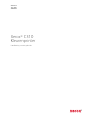 1
1
-
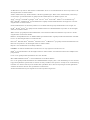 2
2
-
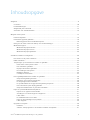 3
3
-
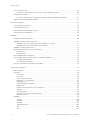 4
4
-
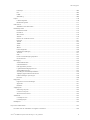 5
5
-
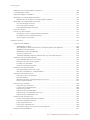 6
6
-
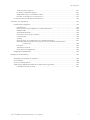 7
7
-
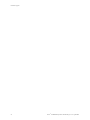 8
8
-
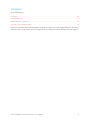 9
9
-
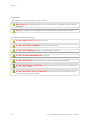 10
10
-
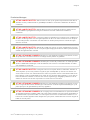 11
11
-
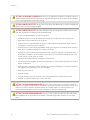 12
12
-
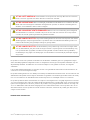 13
13
-
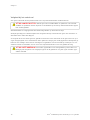 14
14
-
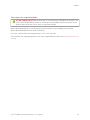 15
15
-
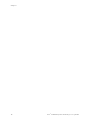 16
16
-
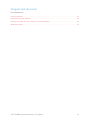 17
17
-
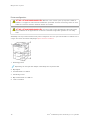 18
18
-
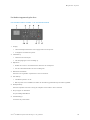 19
19
-
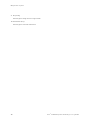 20
20
-
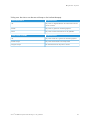 21
21
-
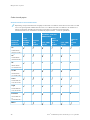 22
22
-
 23
23
-
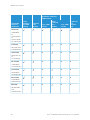 24
24
-
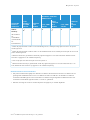 25
25
-
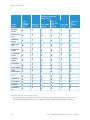 26
26
-
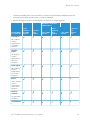 27
27
-
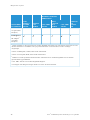 28
28
-
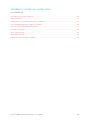 29
29
-
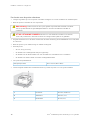 30
30
-
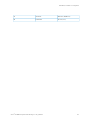 31
31
-
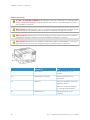 32
32
-
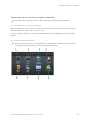 33
33
-
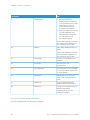 34
34
-
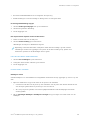 35
35
-
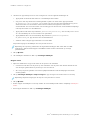 36
36
-
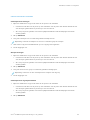 37
37
-
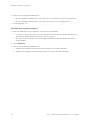 38
38
-
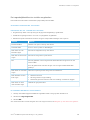 39
39
-
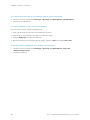 40
40
-
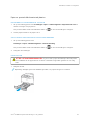 41
41
-
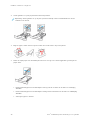 42
42
-
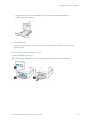 43
43
-
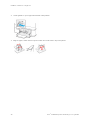 44
44
-
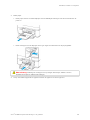 45
45
-
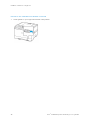 46
46
-
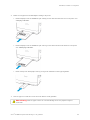 47
47
-
 48
48
-
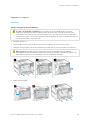 49
49
-
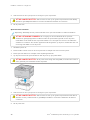 50
50
-
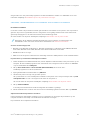 51
51
-
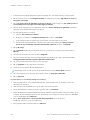 52
52
-
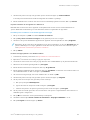 53
53
-
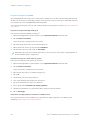 54
54
-
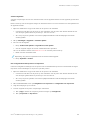 55
55
-
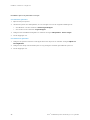 56
56
-
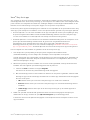 57
57
-
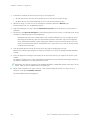 58
58
-
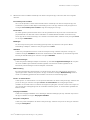 59
59
-
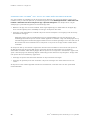 60
60
-
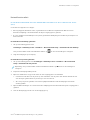 61
61
-
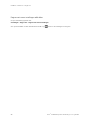 62
62
-
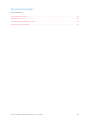 63
63
-
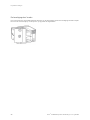 64
64
-
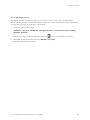 65
65
-
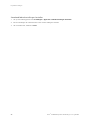 66
66
-
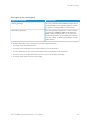 67
67
-
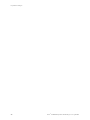 68
68
-
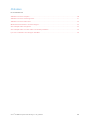 69
69
-
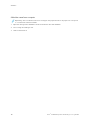 70
70
-
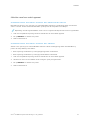 71
71
-
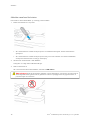 72
72
-
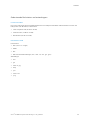 73
73
-
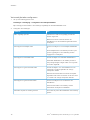 74
74
-
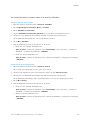 75
75
-
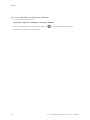 76
76
-
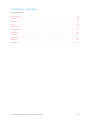 77
77
-
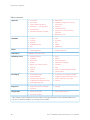 78
78
-
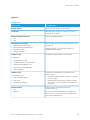 79
79
-
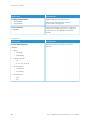 80
80
-
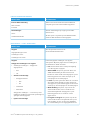 81
81
-
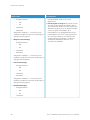 82
82
-
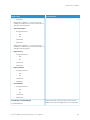 83
83
-
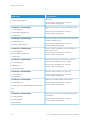 84
84
-
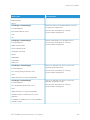 85
85
-
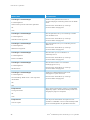 86
86
-
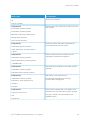 87
87
-
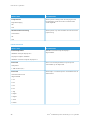 88
88
-
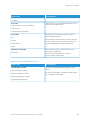 89
89
-
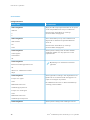 90
90
-
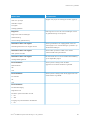 91
91
-
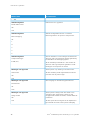 92
92
-
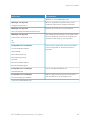 93
93
-
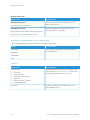 94
94
-
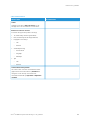 95
95
-
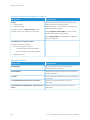 96
96
-
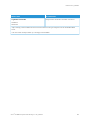 97
97
-
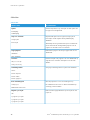 98
98
-
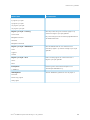 99
99
-
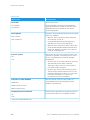 100
100
-
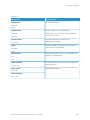 101
101
-
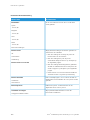 102
102
-
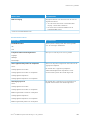 103
103
-
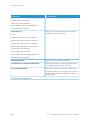 104
104
-
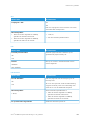 105
105
-
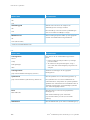 106
106
-
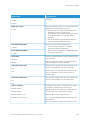 107
107
-
 108
108
-
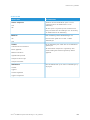 109
109
-
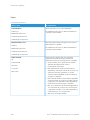 110
110
-
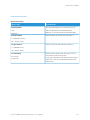 111
111
-
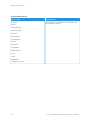 112
112
-
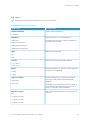 113
113
-
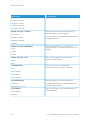 114
114
-
 115
115
-
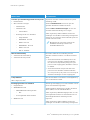 116
116
-
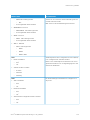 117
117
-
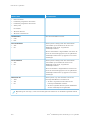 118
118
-
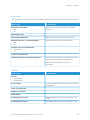 119
119
-
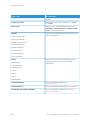 120
120
-
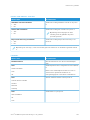 121
121
-
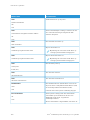 122
122
-
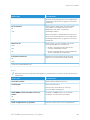 123
123
-
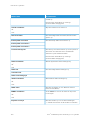 124
124
-
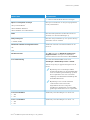 125
125
-
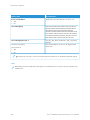 126
126
-
 127
127
-
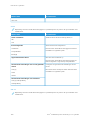 128
128
-
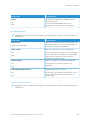 129
129
-
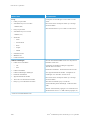 130
130
-
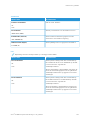 131
131
-
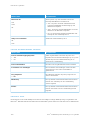 132
132
-
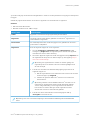 133
133
-
 134
134
-
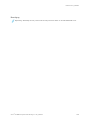 135
135
-
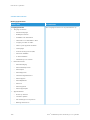 136
136
-
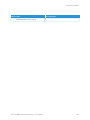 137
137
-
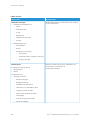 138
138
-
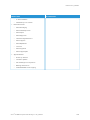 139
139
-
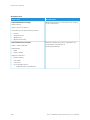 140
140
-
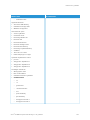 141
141
-
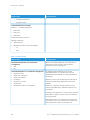 142
142
-
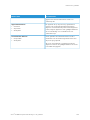 143
143
-
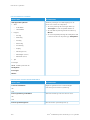 144
144
-
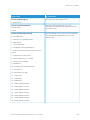 145
145
-
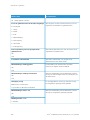 146
146
-
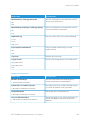 147
147
-
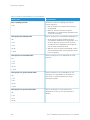 148
148
-
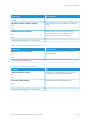 149
149
-
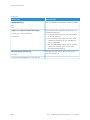 150
150
-
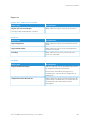 151
151
-
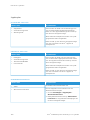 152
152
-
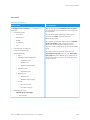 153
153
-
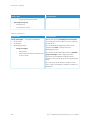 154
154
-
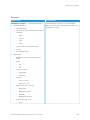 155
155
-
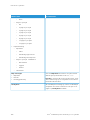 156
156
-
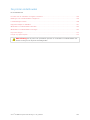 157
157
-
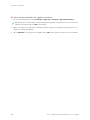 158
158
-
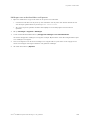 159
159
-
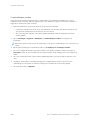 160
160
-
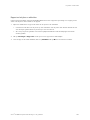 161
161
-
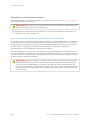 162
162
-
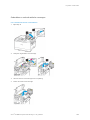 163
163
-
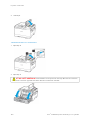 164
164
-
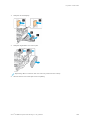 165
165
-
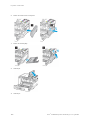 166
166
-
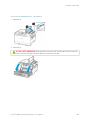 167
167
-
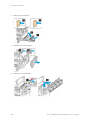 168
168
-
 169
169
-
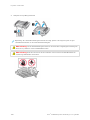 170
170
-
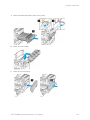 171
171
-
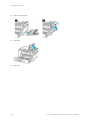 172
172
-
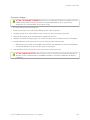 173
173
-
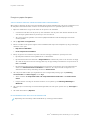 174
174
-
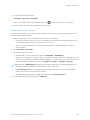 175
175
-
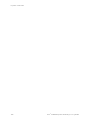 176
176
-
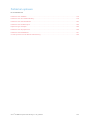 177
177
-
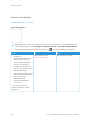 178
178
-
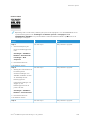 179
179
-
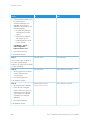 180
180
-
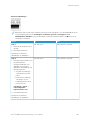 181
181
-
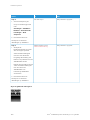 182
182
-
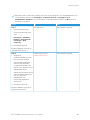 183
183
-
 184
184
-
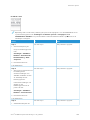 185
185
-
 186
186
-
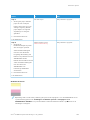 187
187
-
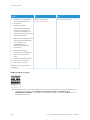 188
188
-
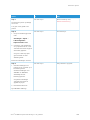 189
189
-
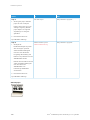 190
190
-
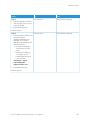 191
191
-
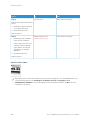 192
192
-
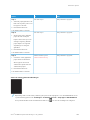 193
193
-
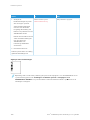 194
194
-
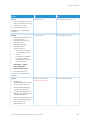 195
195
-
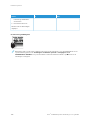 196
196
-
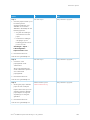 197
197
-
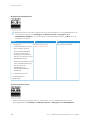 198
198
-
 199
199
-
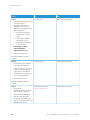 200
200
-
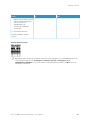 201
201
-
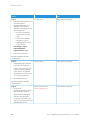 202
202
-
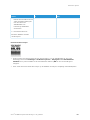 203
203
-
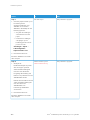 204
204
-
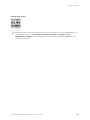 205
205
-
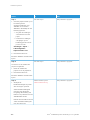 206
206
-
 207
207
-
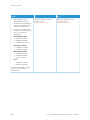 208
208
-
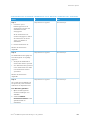 209
209
-
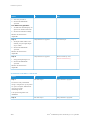 210
210
-
 211
211
-
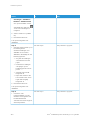 212
212
-
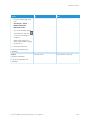 213
213
-
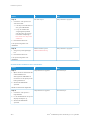 214
214
-
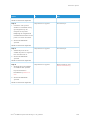 215
215
-
 216
216
-
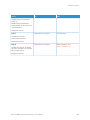 217
217
-
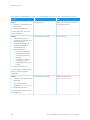 218
218
-
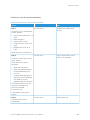 219
219
-
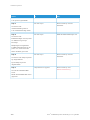 220
220
-
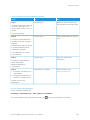 221
221
-
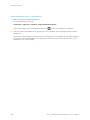 222
222
-
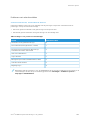 223
223
-
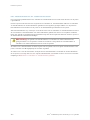 224
224
-
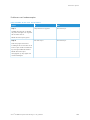 225
225
-
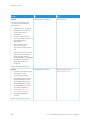 226
226
-
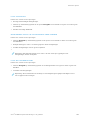 227
227
-
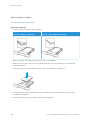 228
228
-
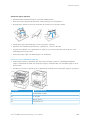 229
229
-
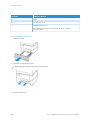 230
230
-
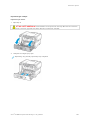 231
231
-
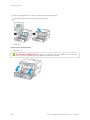 232
232
-
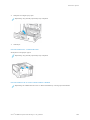 233
233
-
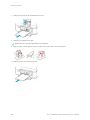 234
234
-
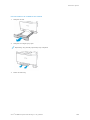 235
235
-
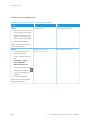 236
236
-
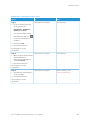 237
237
-
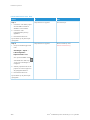 238
238
-
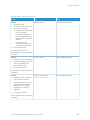 239
239
-
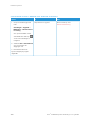 240
240
-
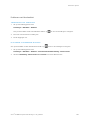 241
241
-
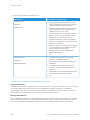 242
242
-
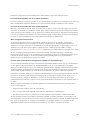 243
243
-
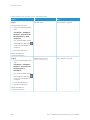 244
244
-
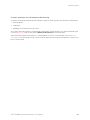 245
245
-
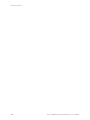 246
246
-
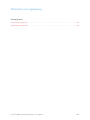 247
247
-
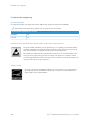 248
248
-
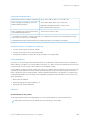 249
249
-
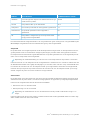 250
250
-
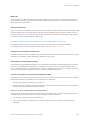 251
251
-
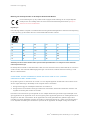 252
252
-
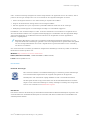 253
253
-
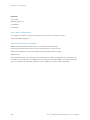 254
254
-
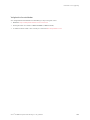 255
255
-
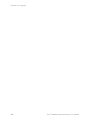 256
256
-
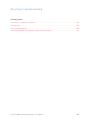 257
257
-
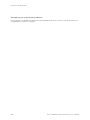 258
258
-
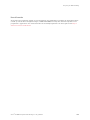 259
259
-
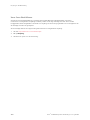 260
260
-
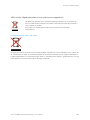 261
261
-
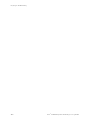 262
262
-
 263
263
-
 264
264
in andere talen
- dansk: Xerox C310 Brugervejledning
Gerelateerde papieren
-
Xerox C230 Gebruikershandleiding
-
Xerox VersaLink C415 Gebruikershandleiding
-
Xerox VersaLink C500 Gebruikershandleiding
-
Xerox VersaLink C7000 Gebruikershandleiding
-
Xerox VersaLink C9000 Gebruikershandleiding
-
Xerox ColorQube 8880 Gebruikershandleiding
-
Xerox VersaLink C600 Gebruikershandleiding
-
Xerox VersaLink C505 Gebruikershandleiding
-
Xerox VersaLink C9000 Gebruikershandleiding
-
Xerox VersaLink C605 Gebruikershandleiding